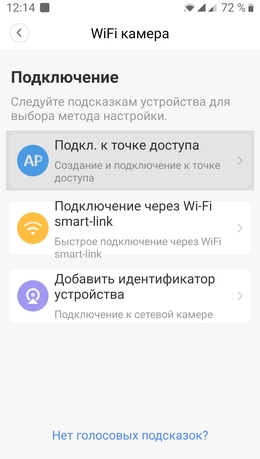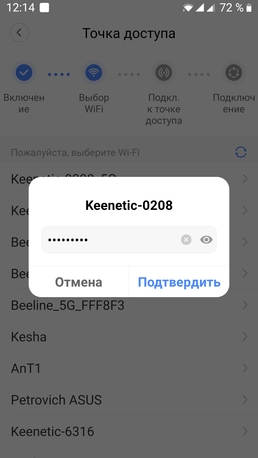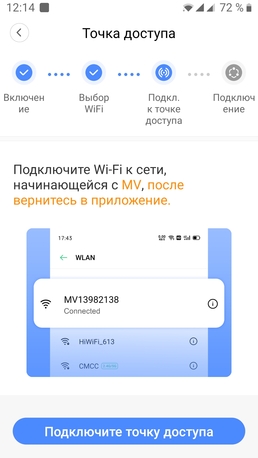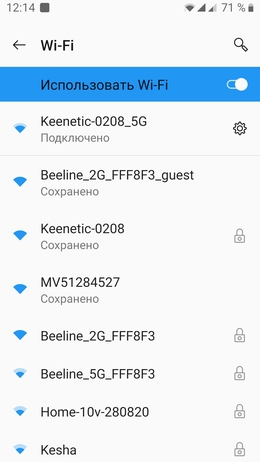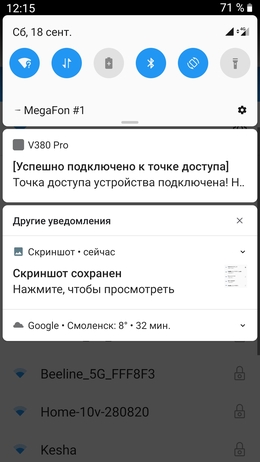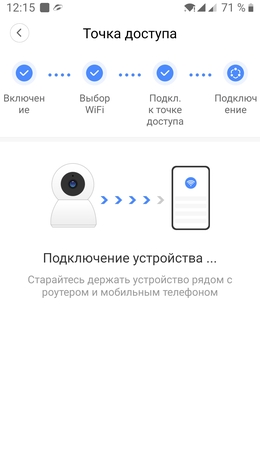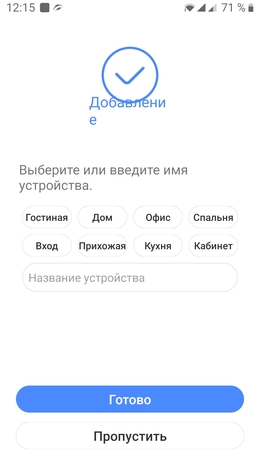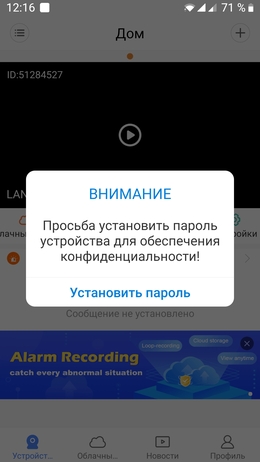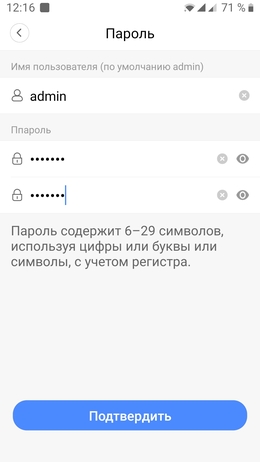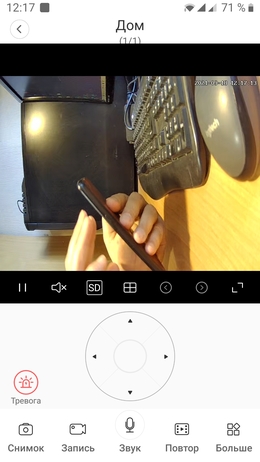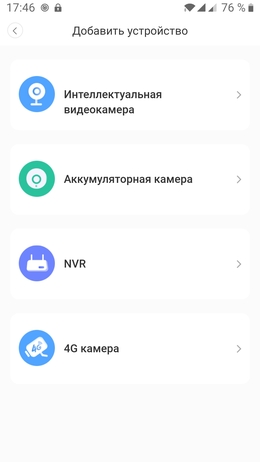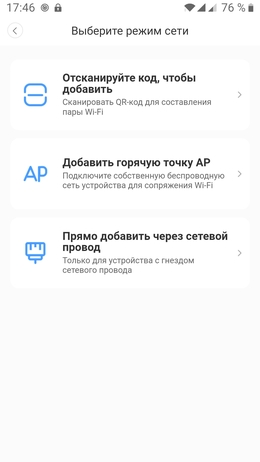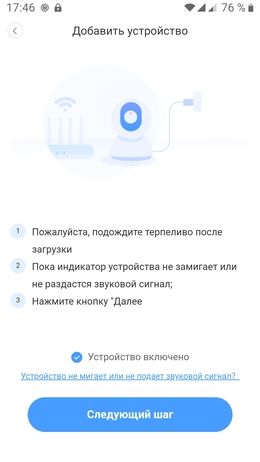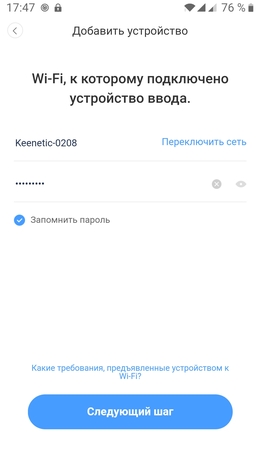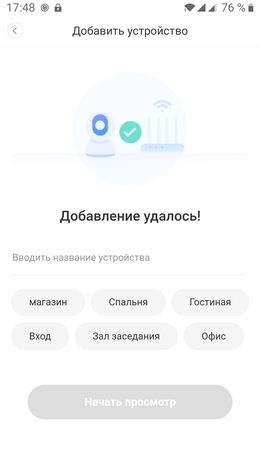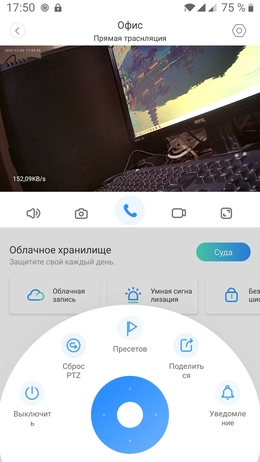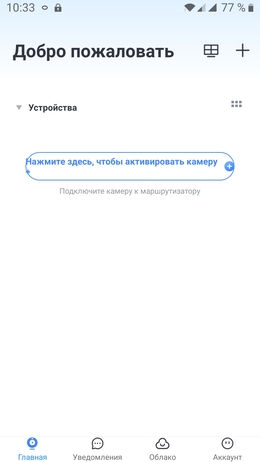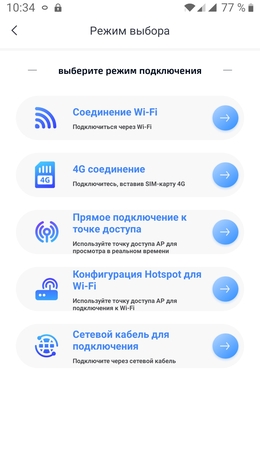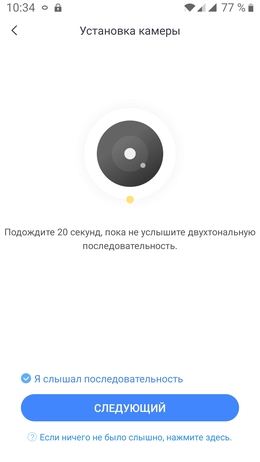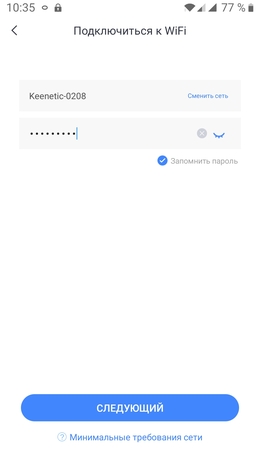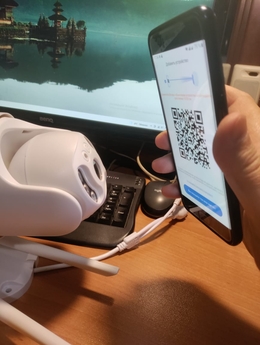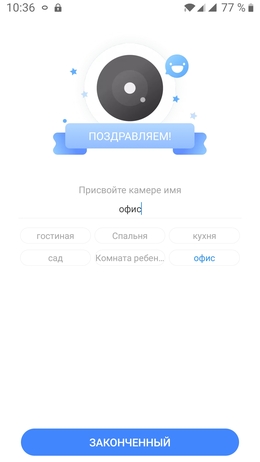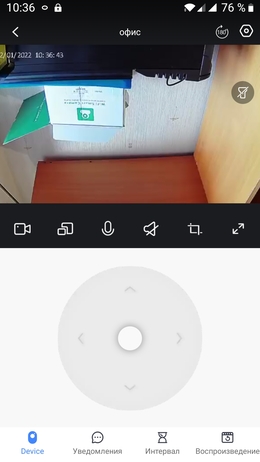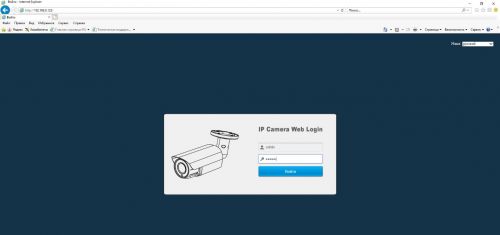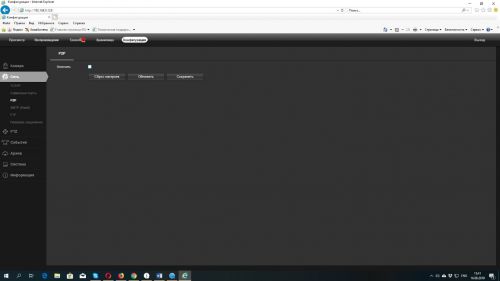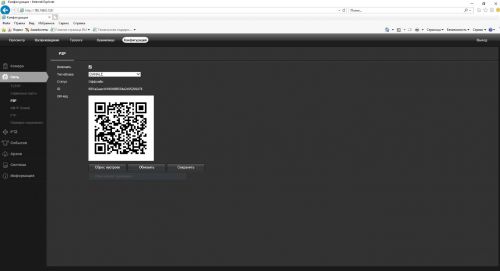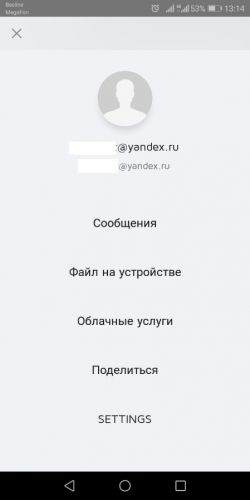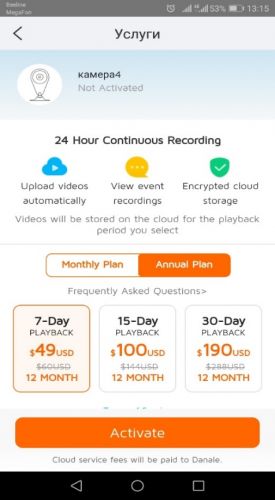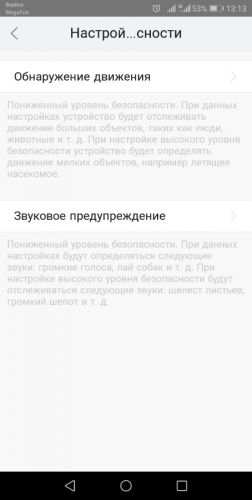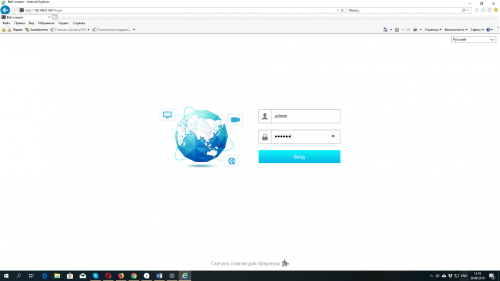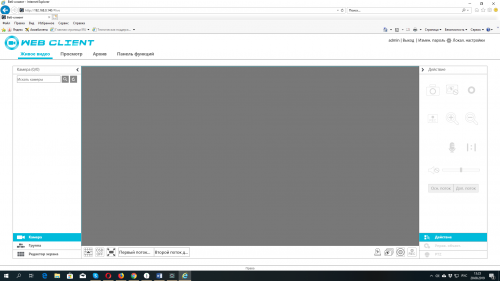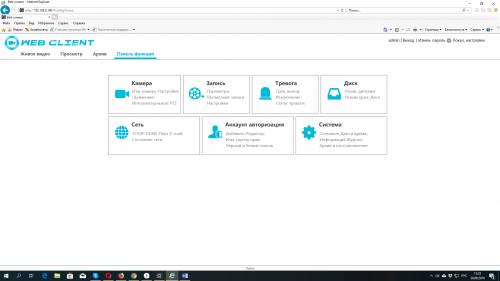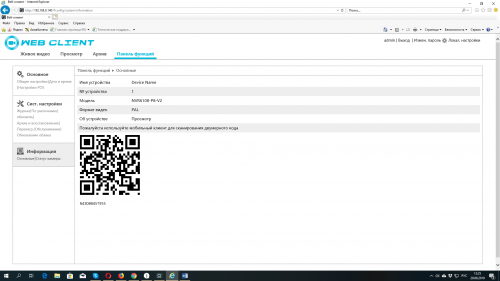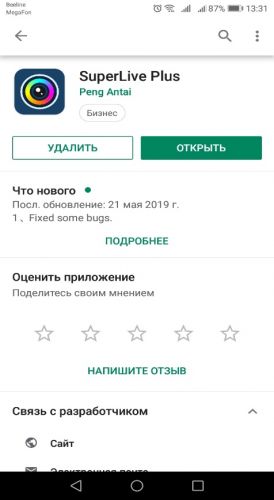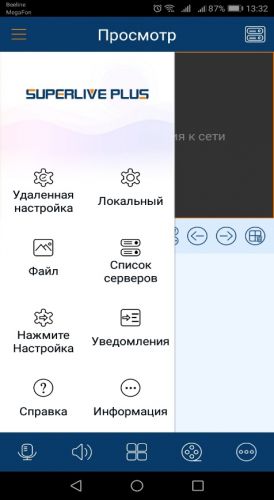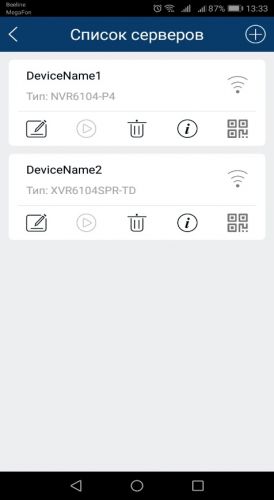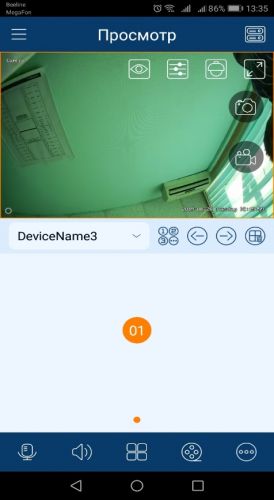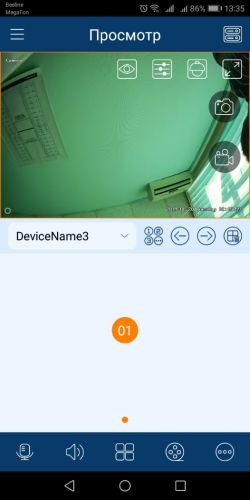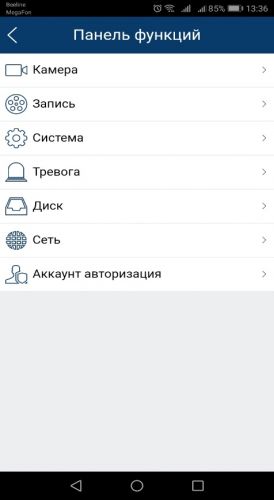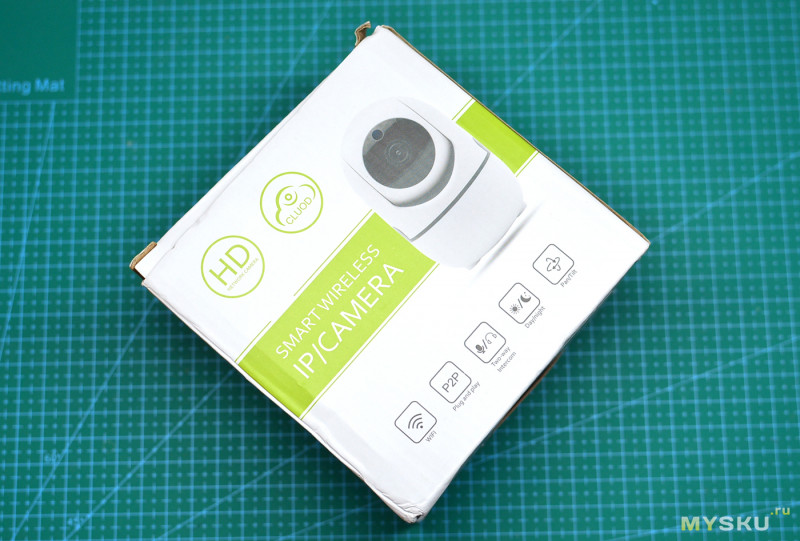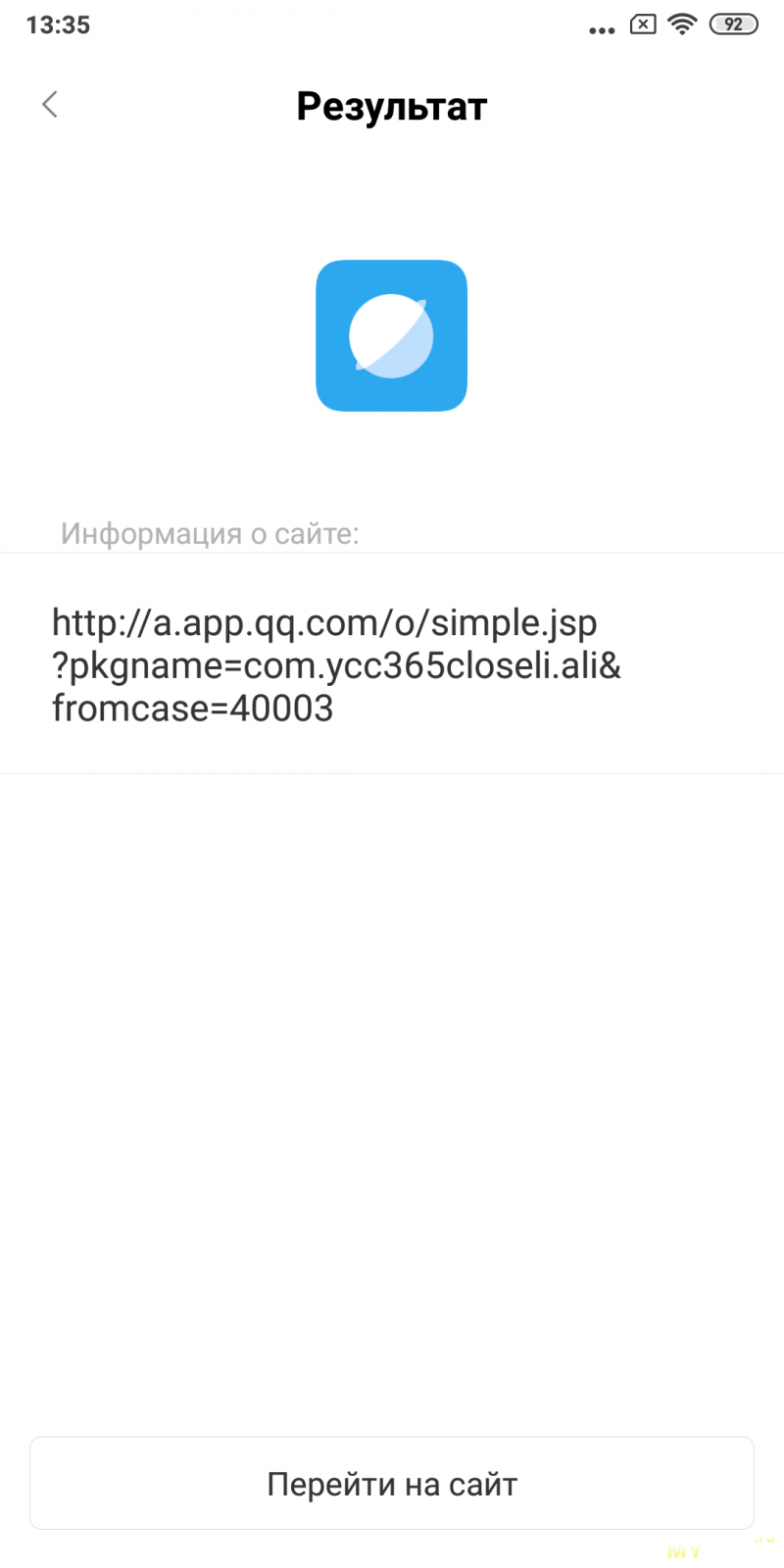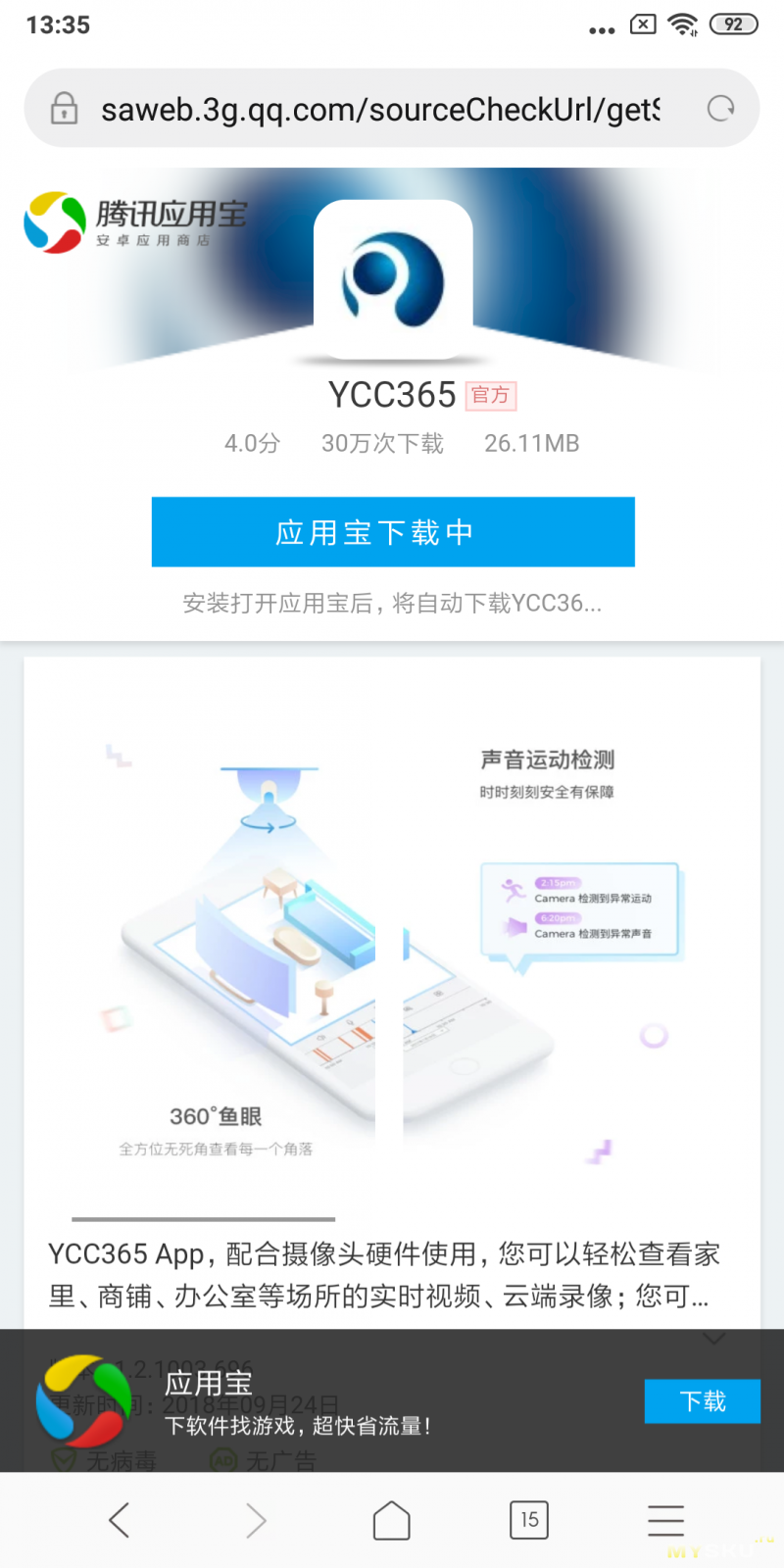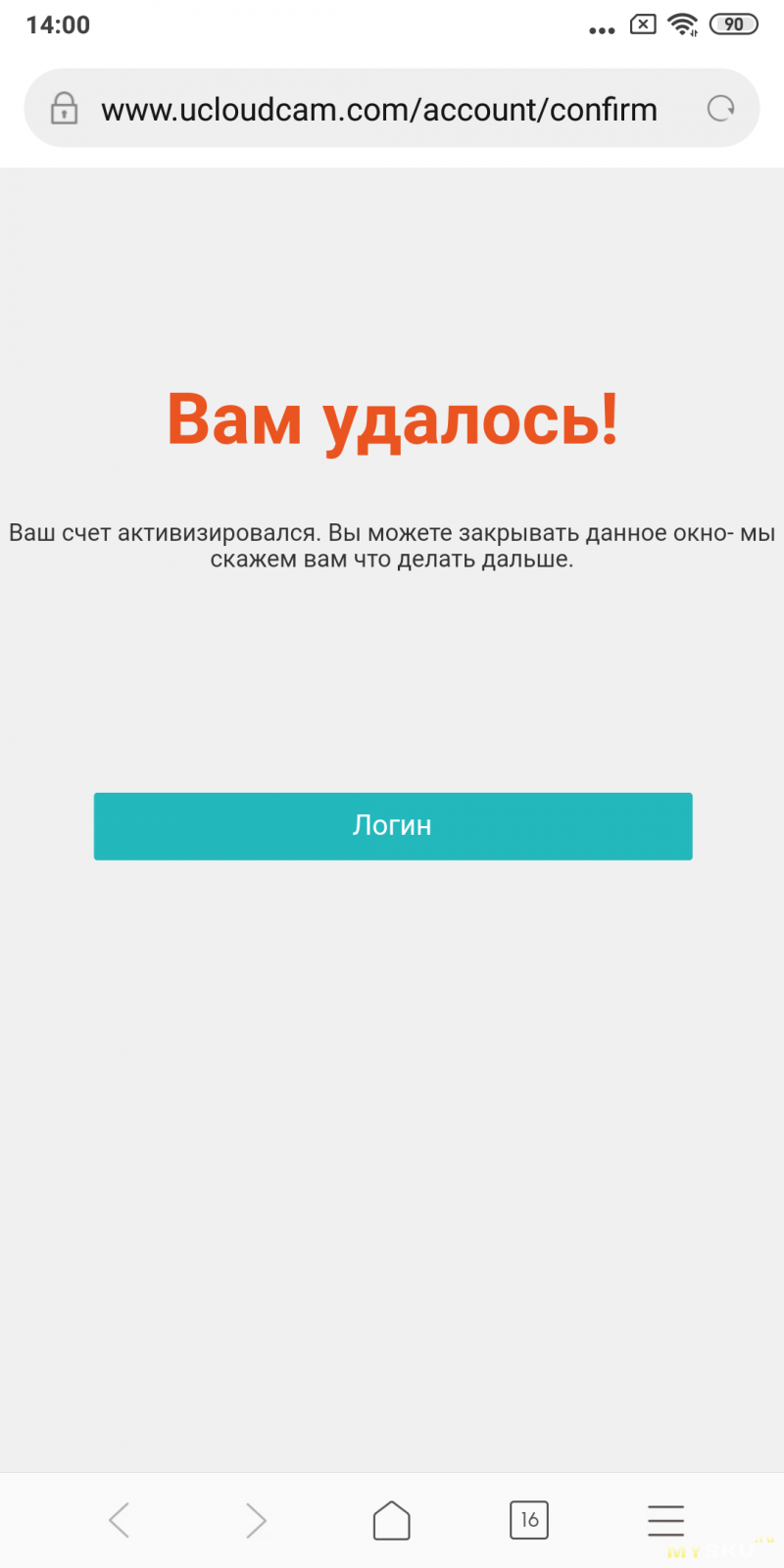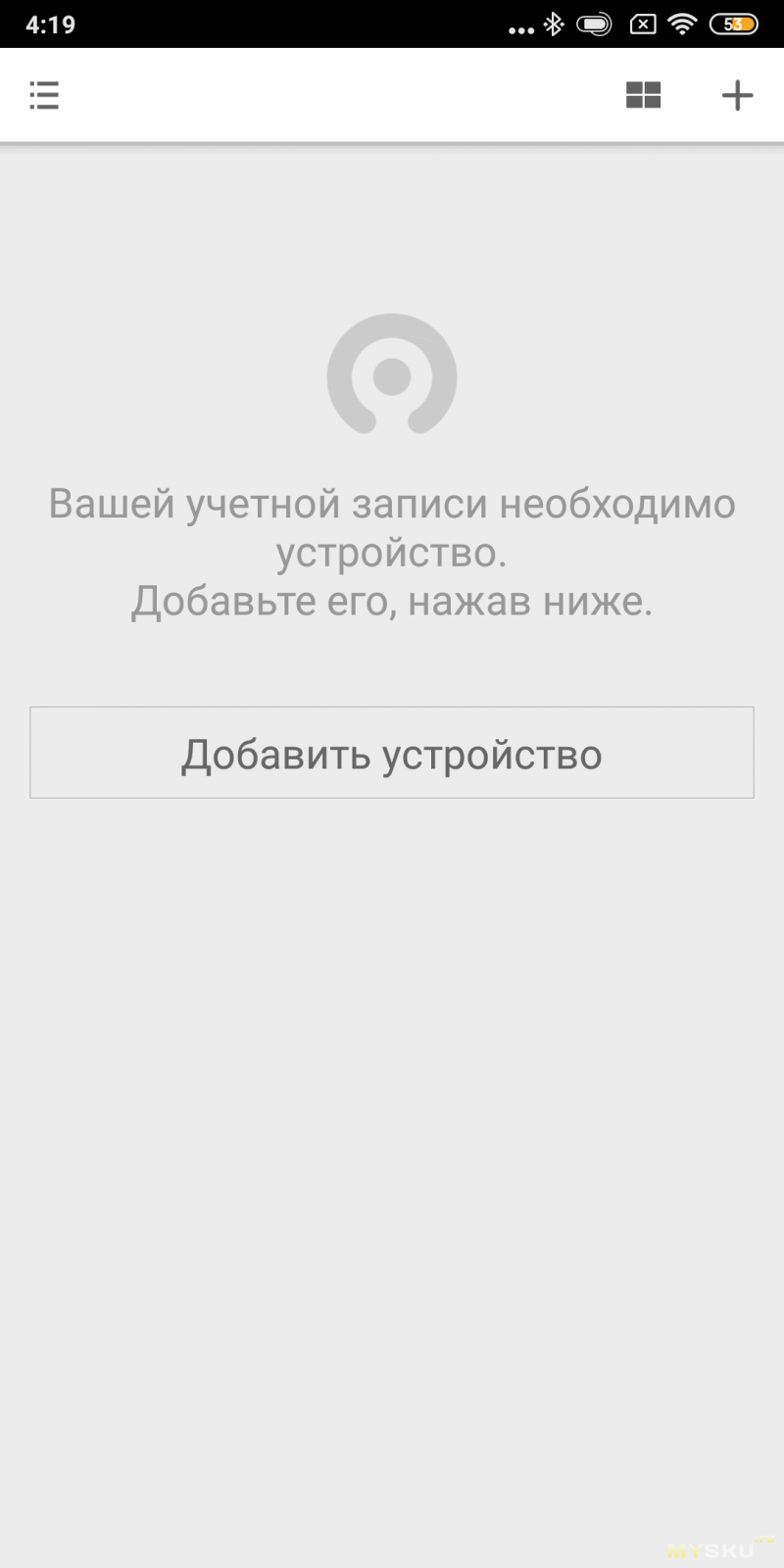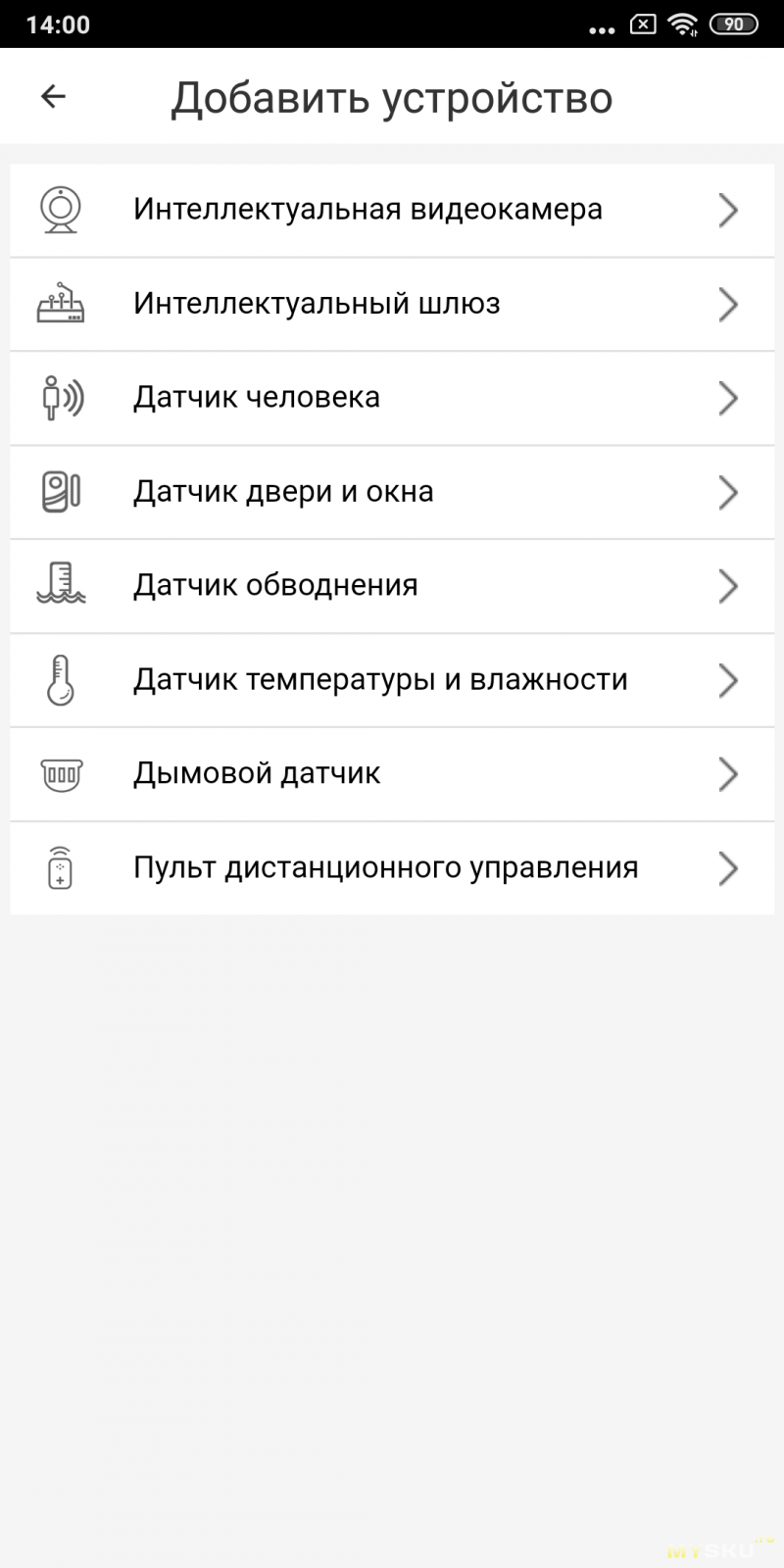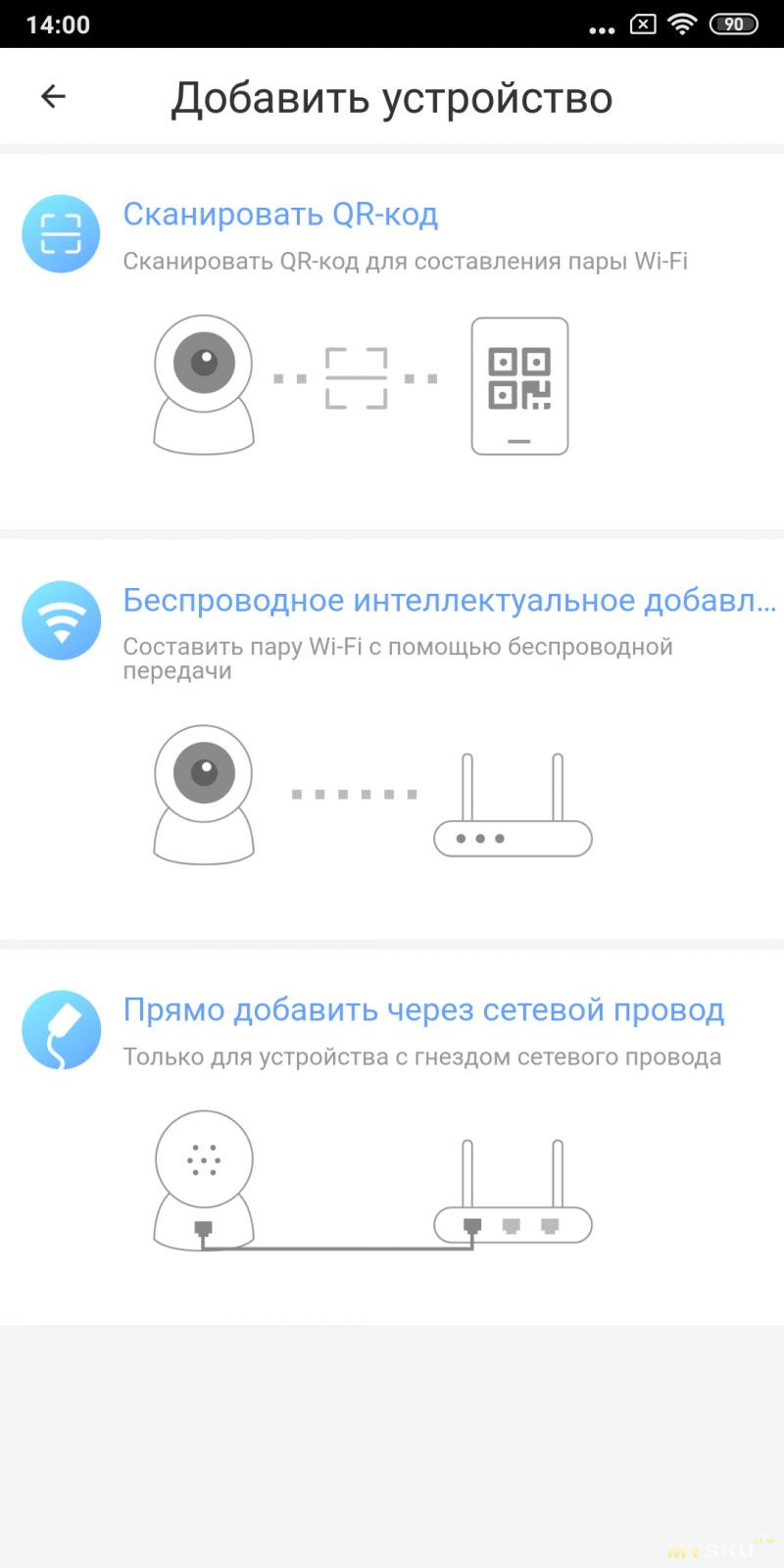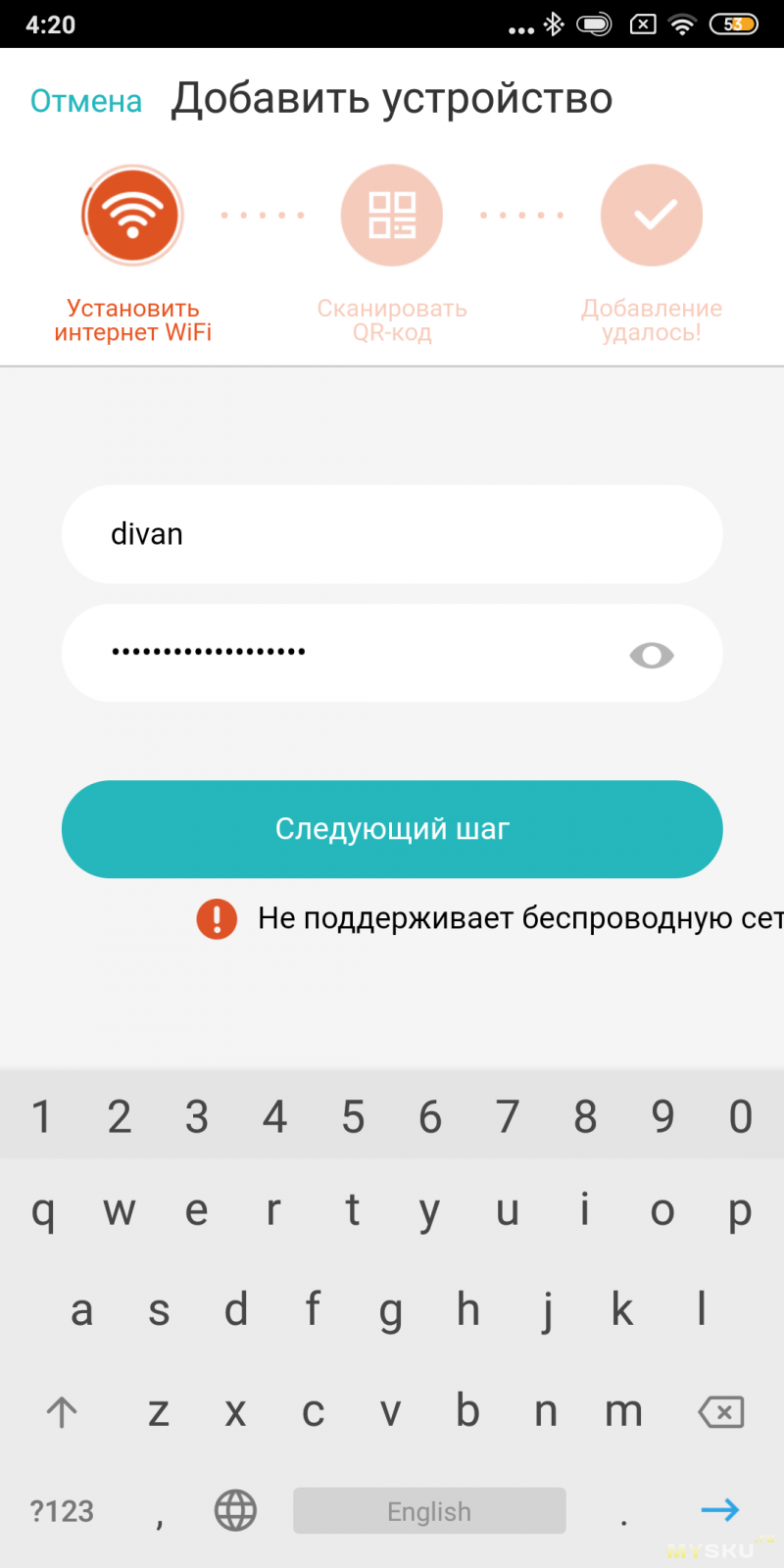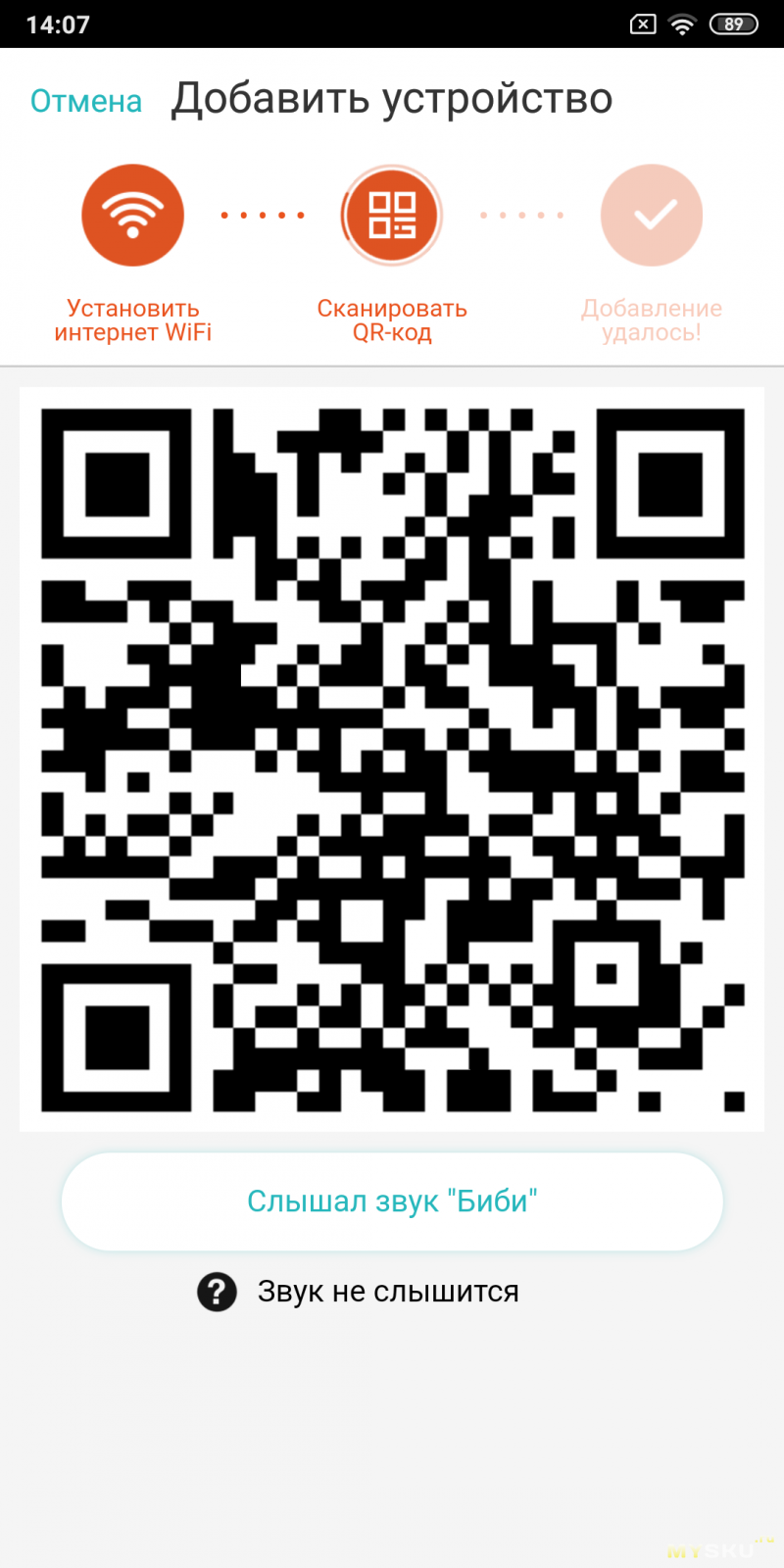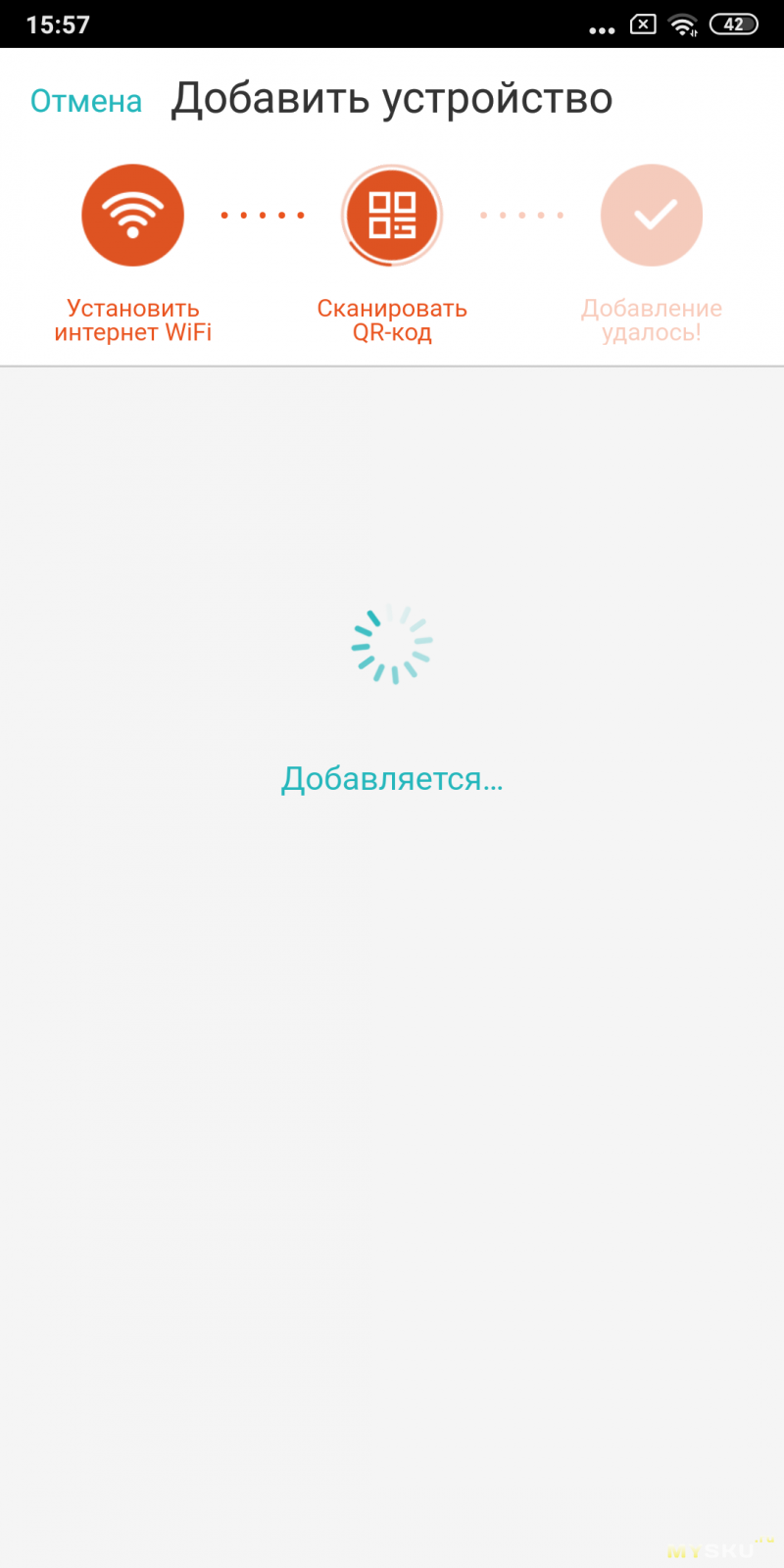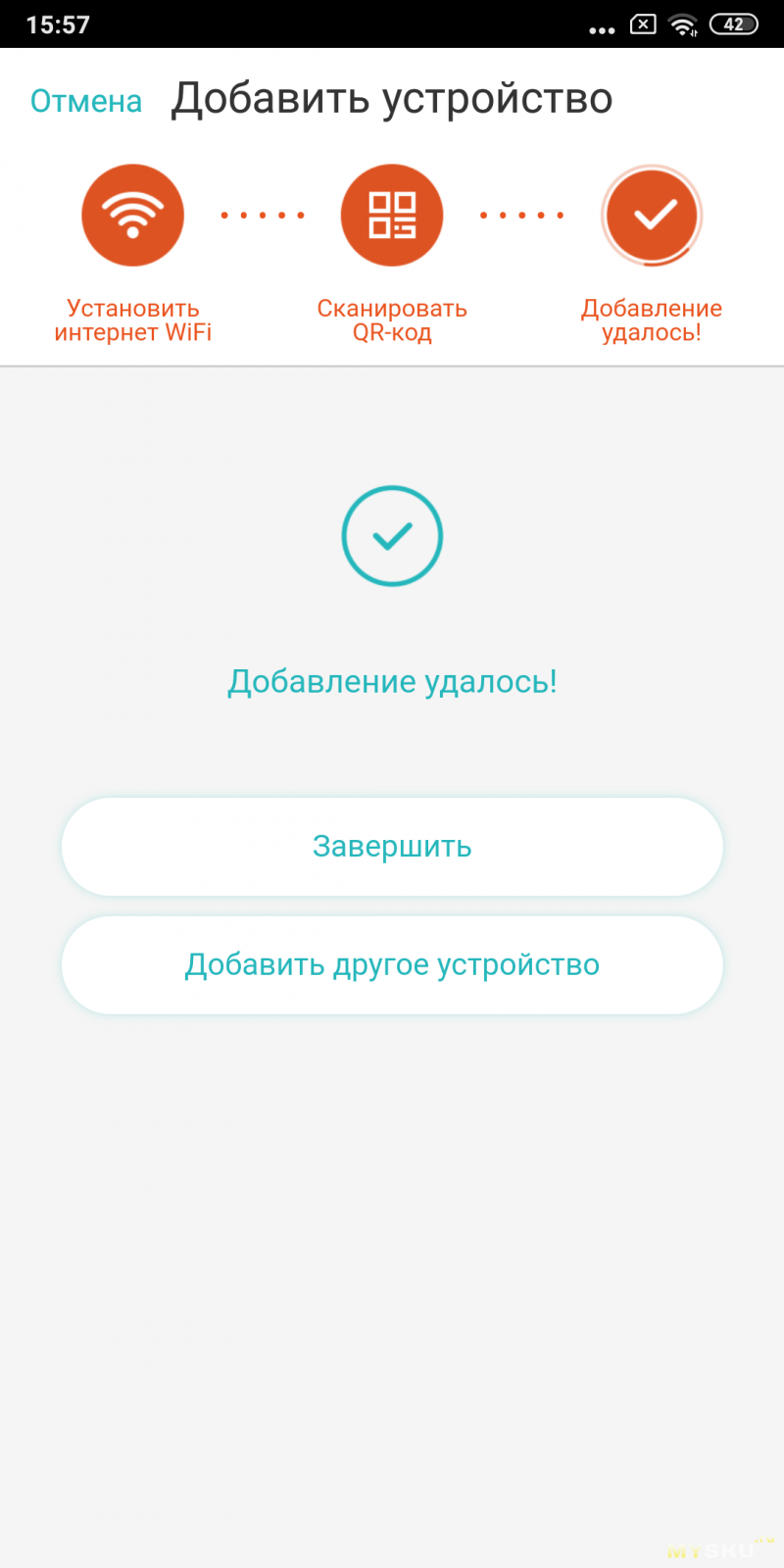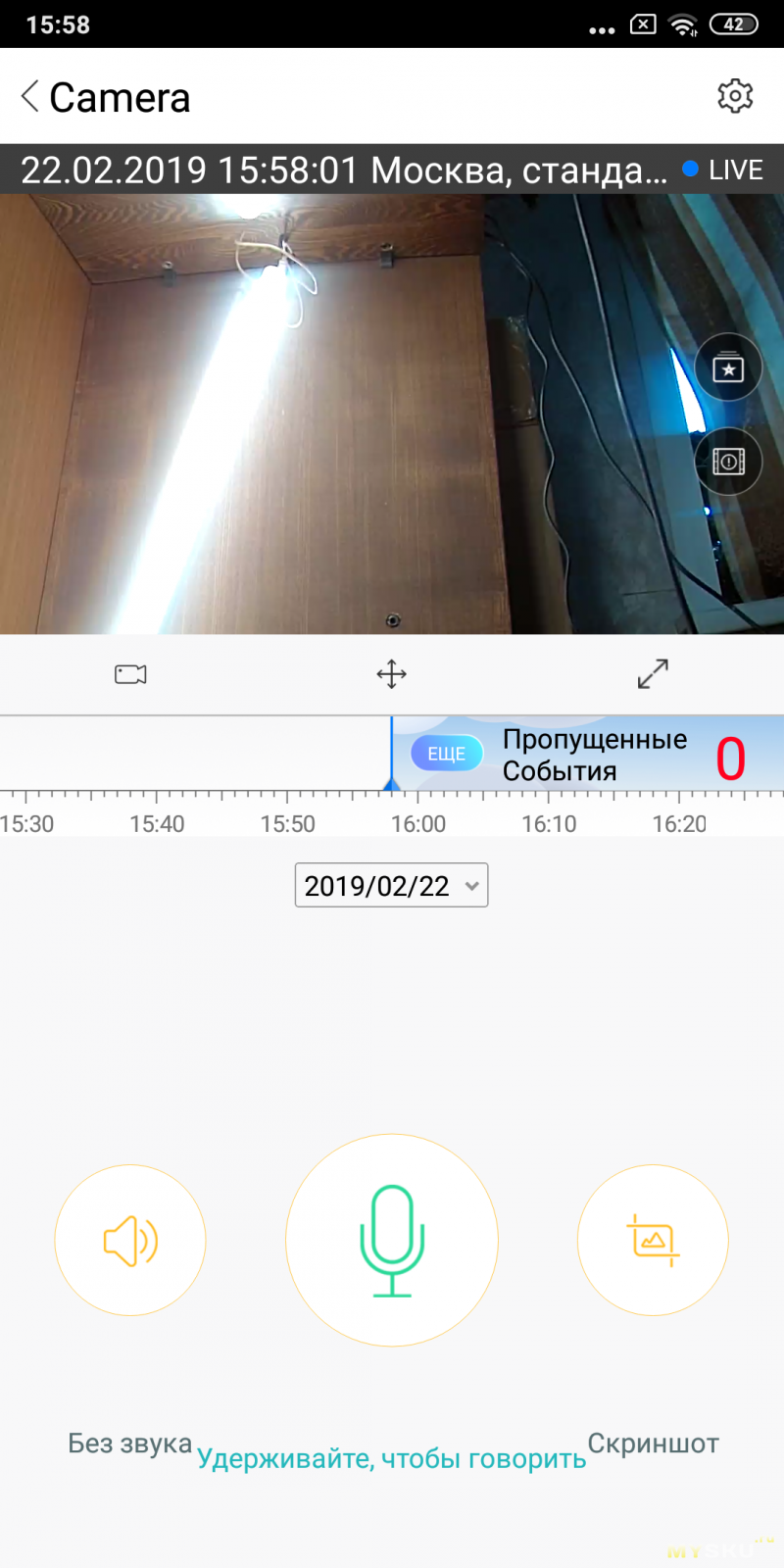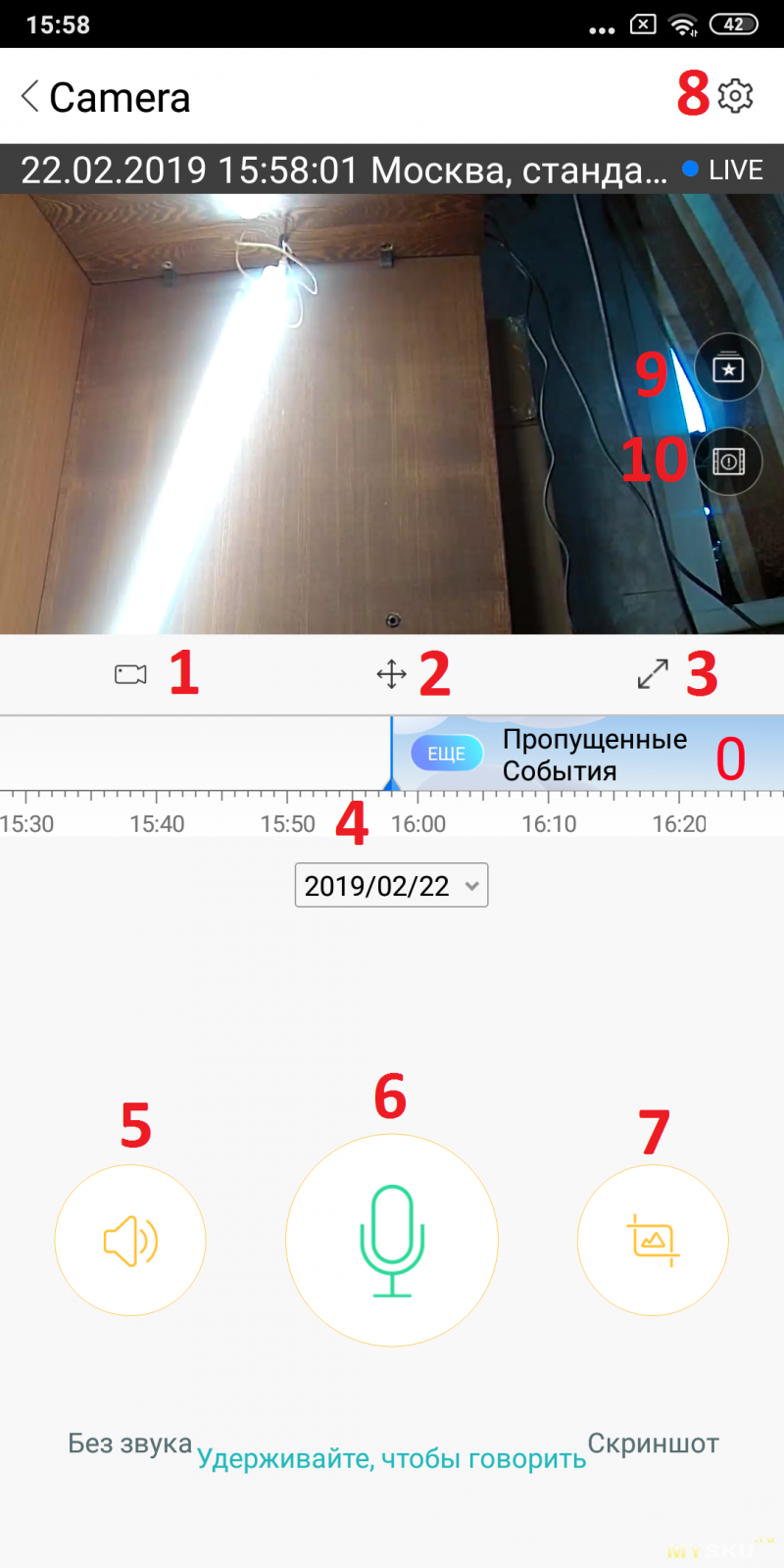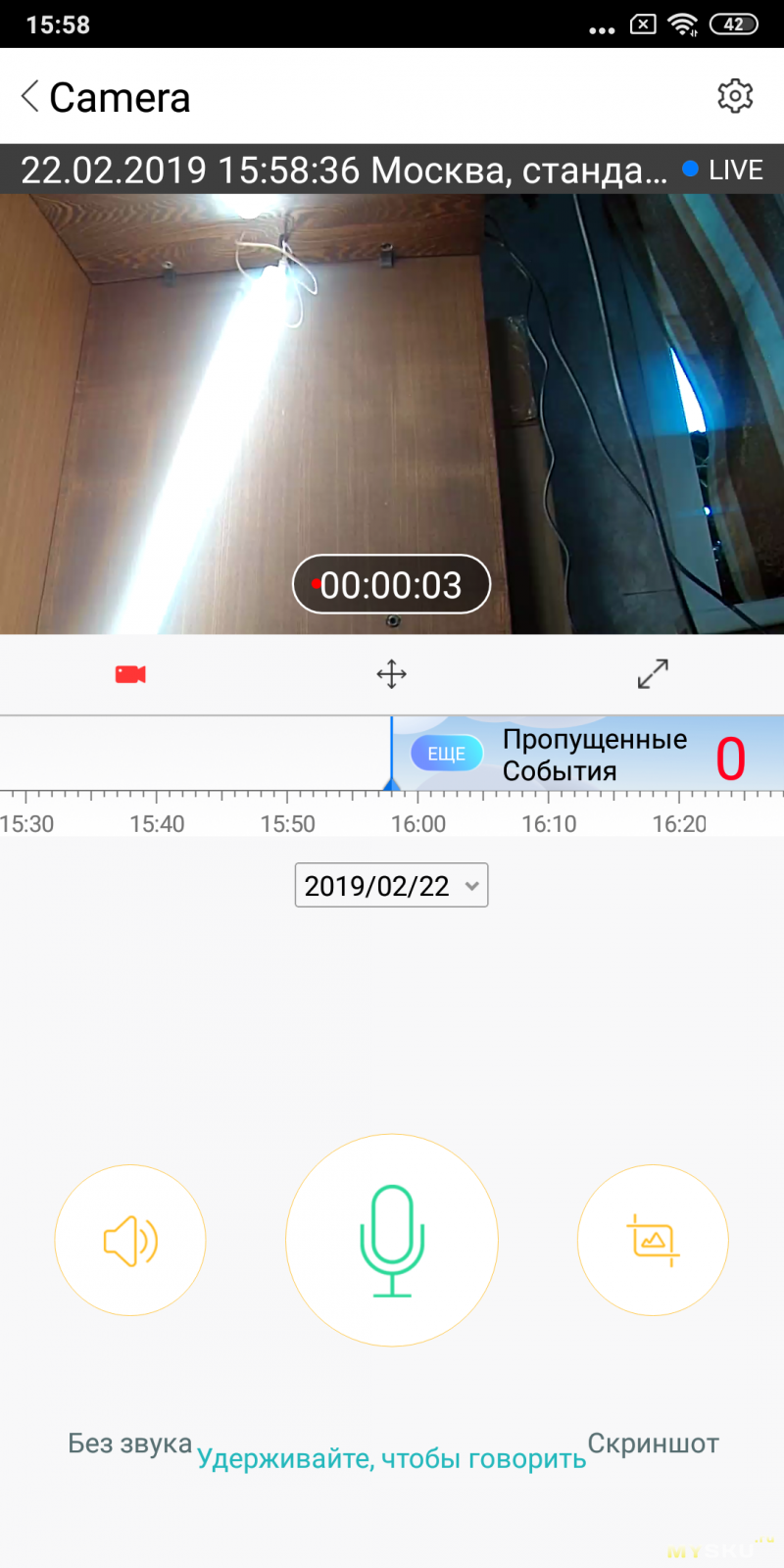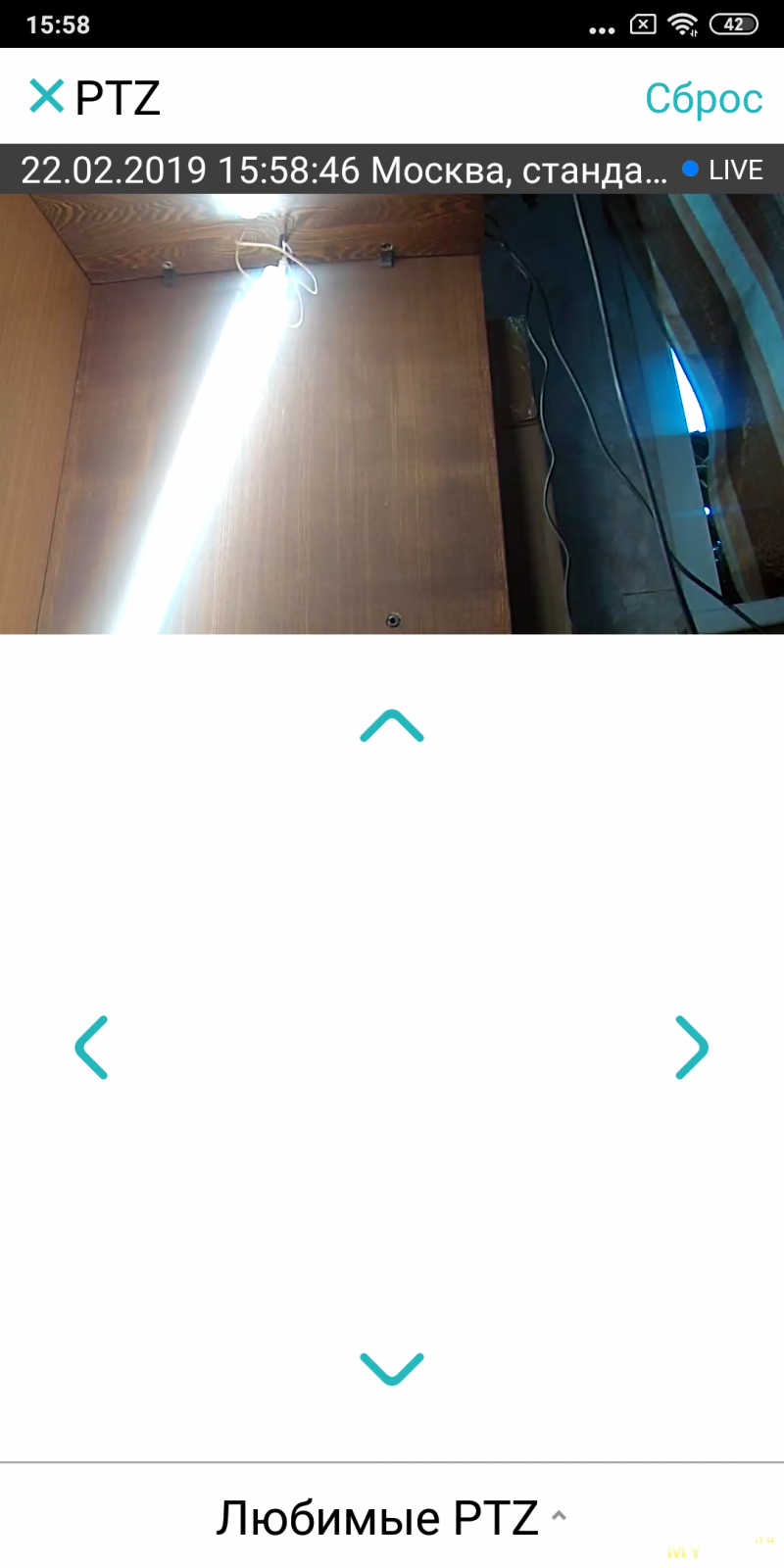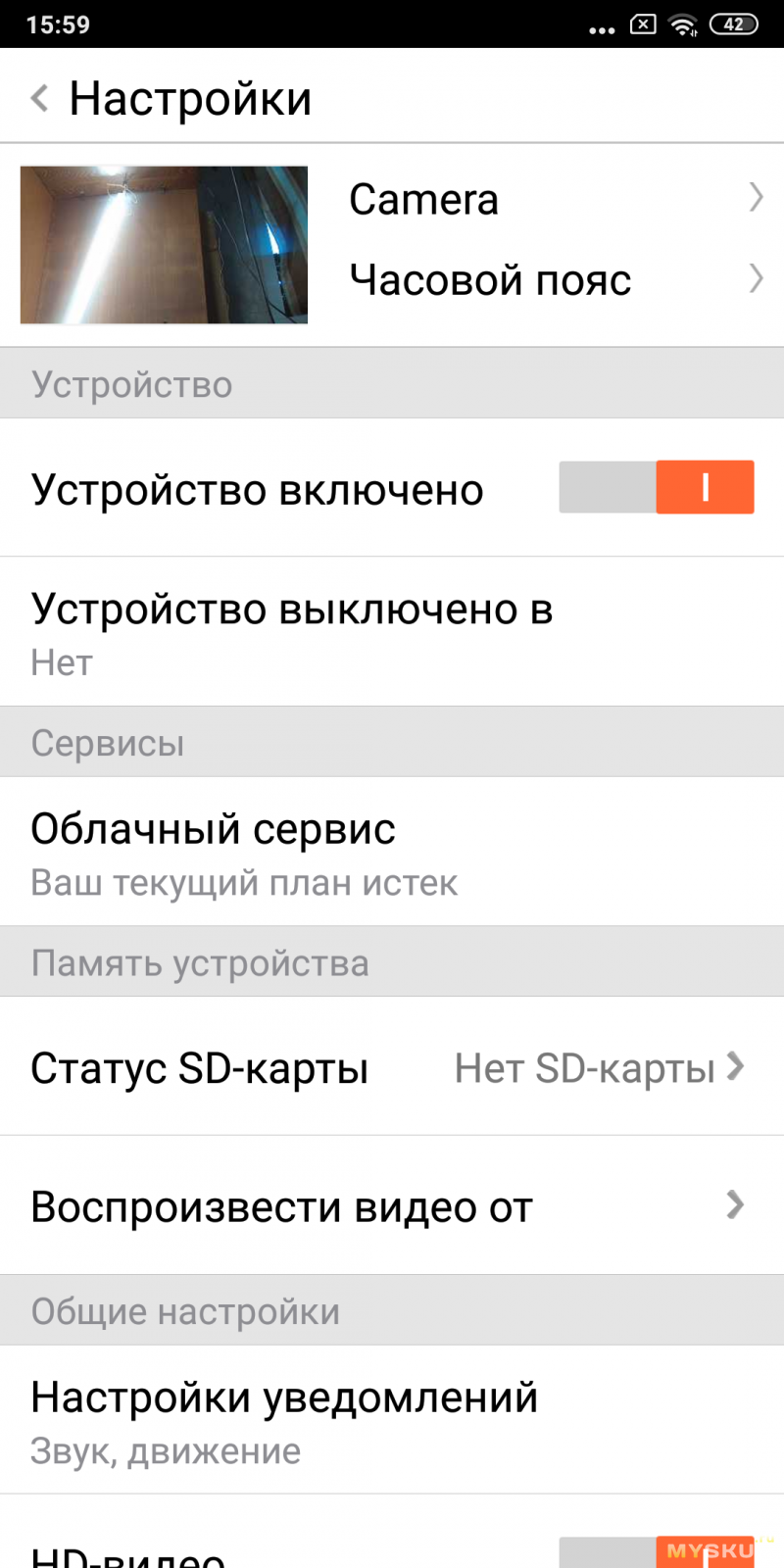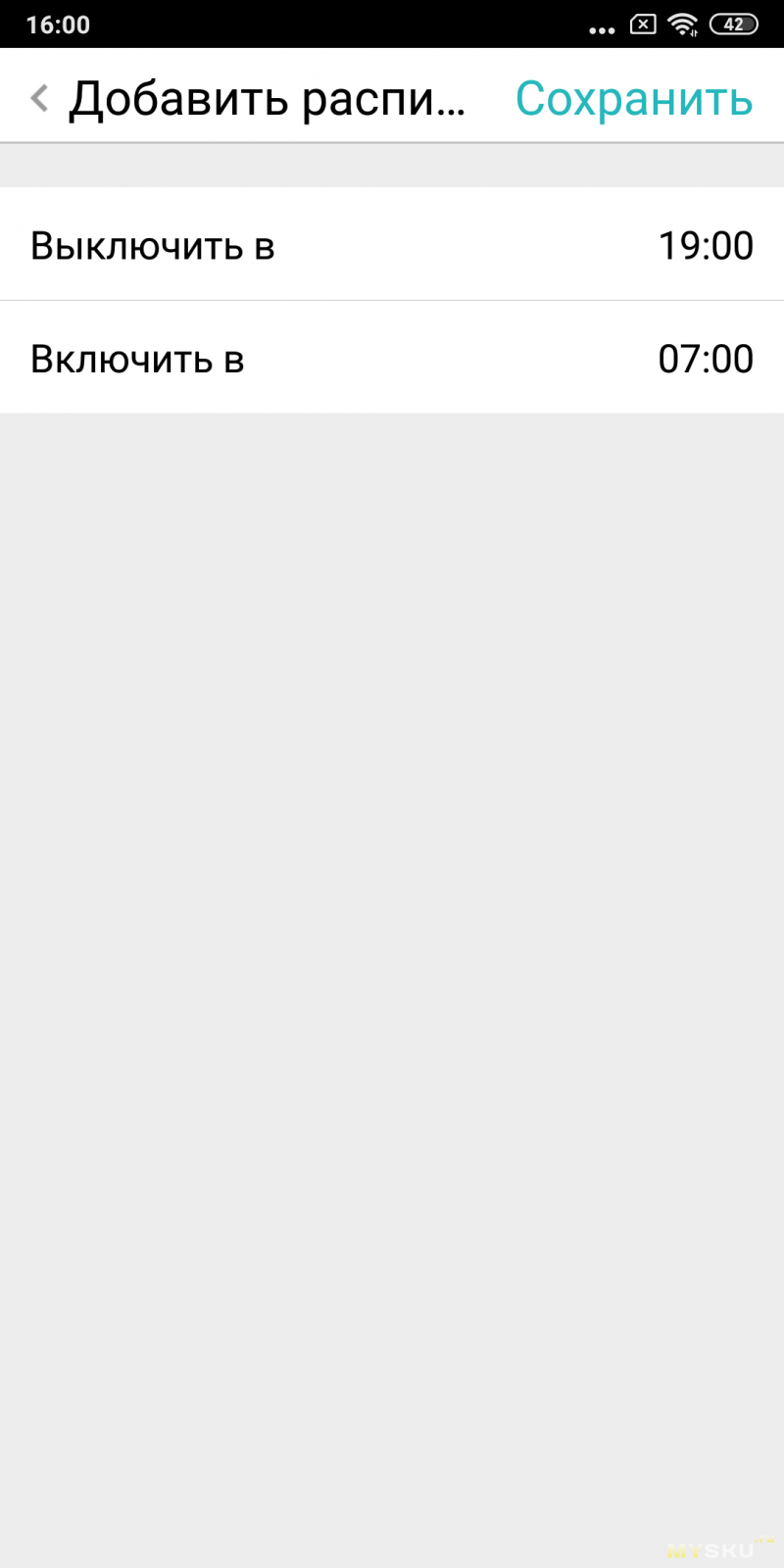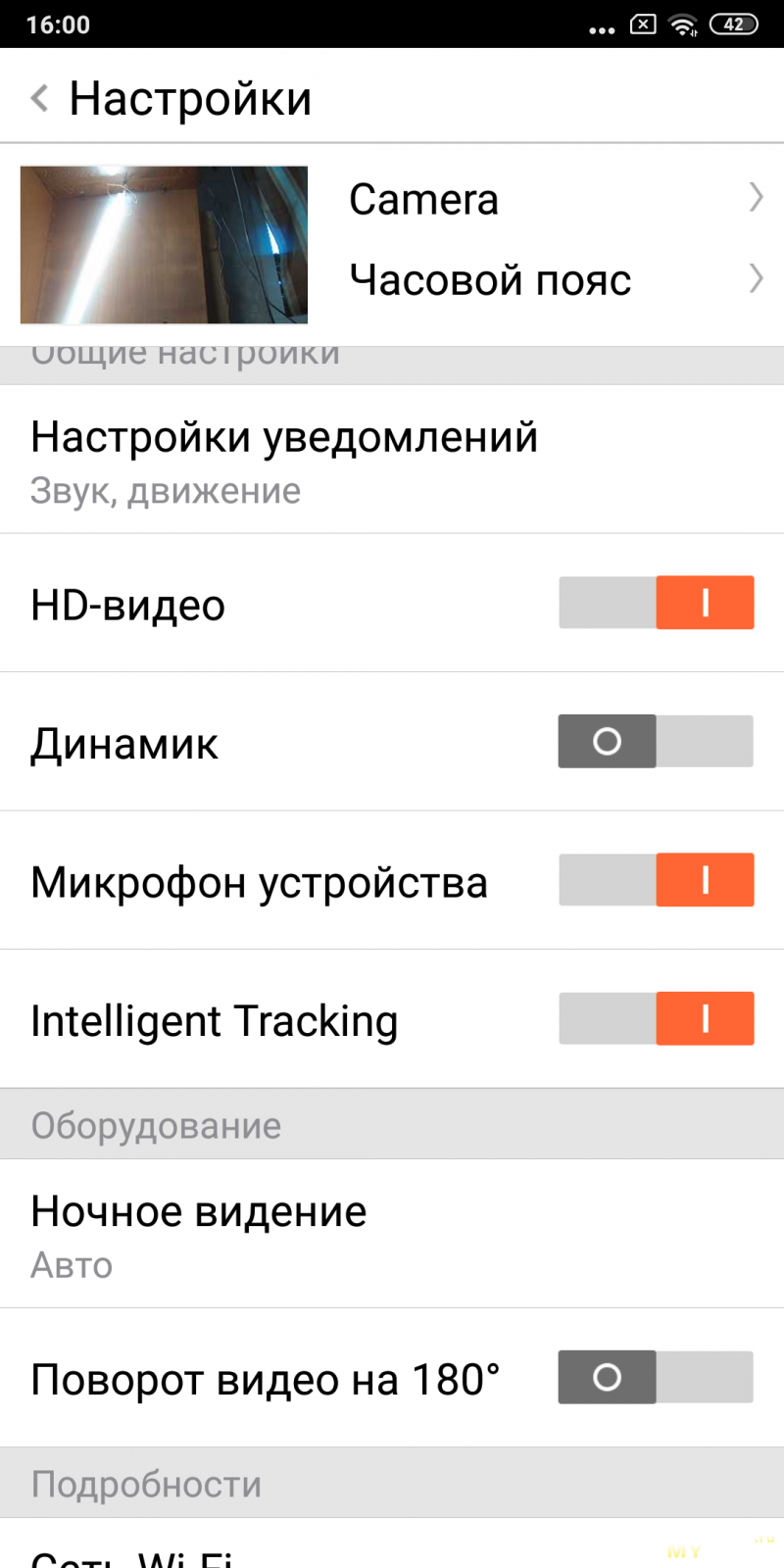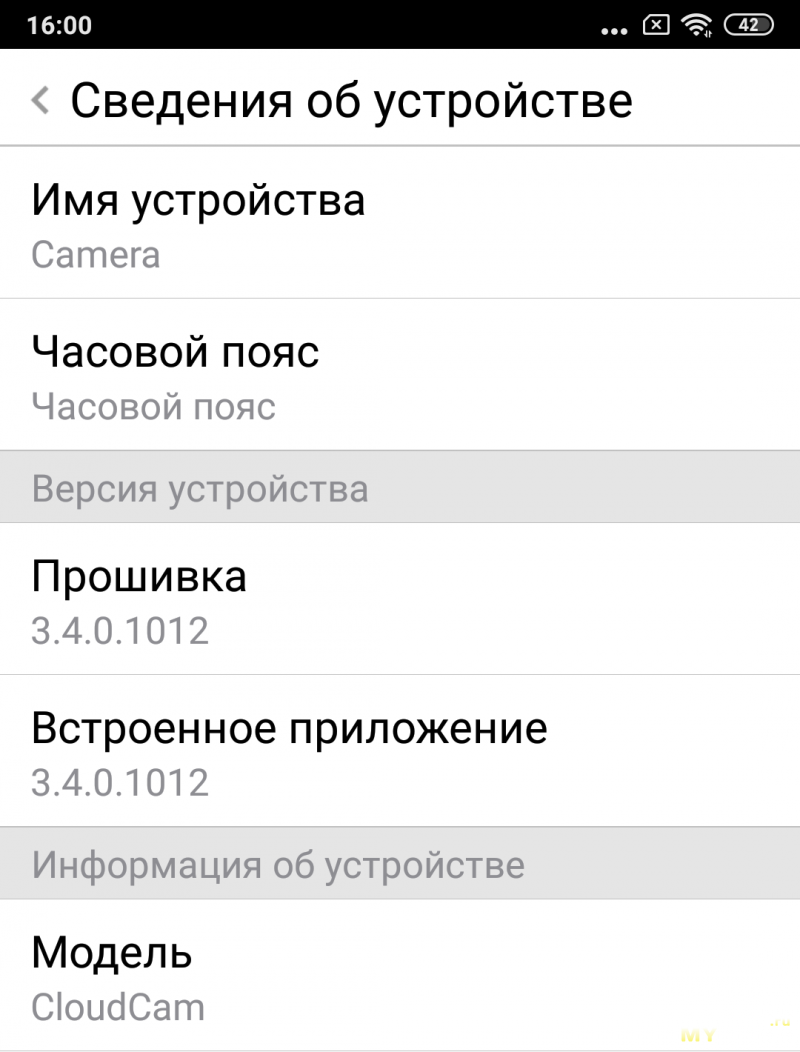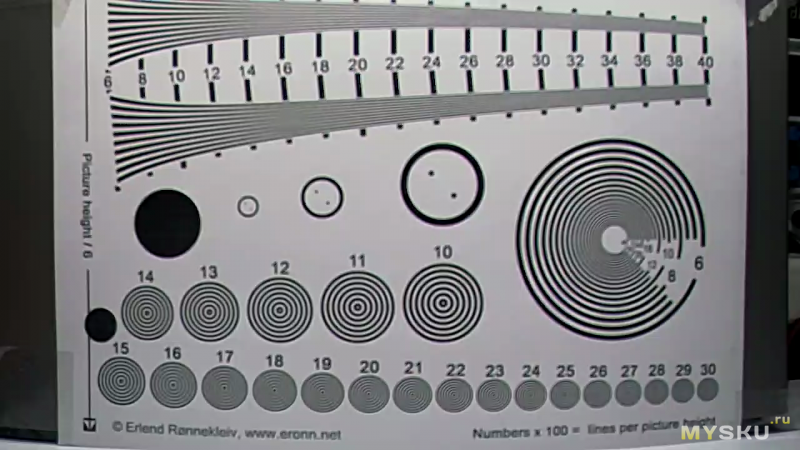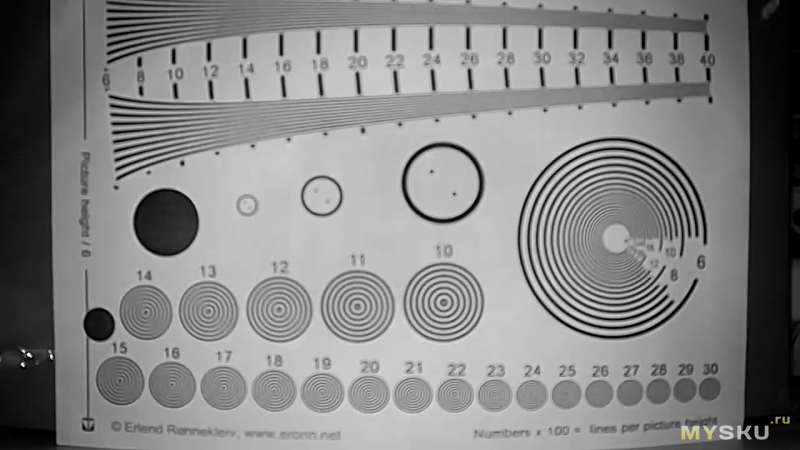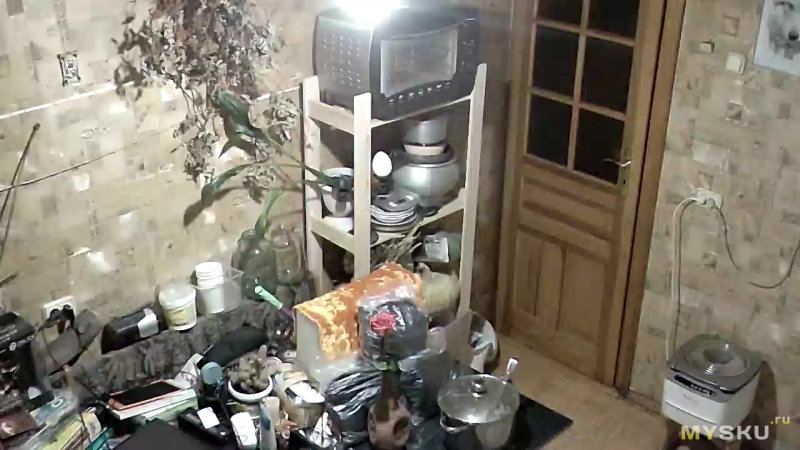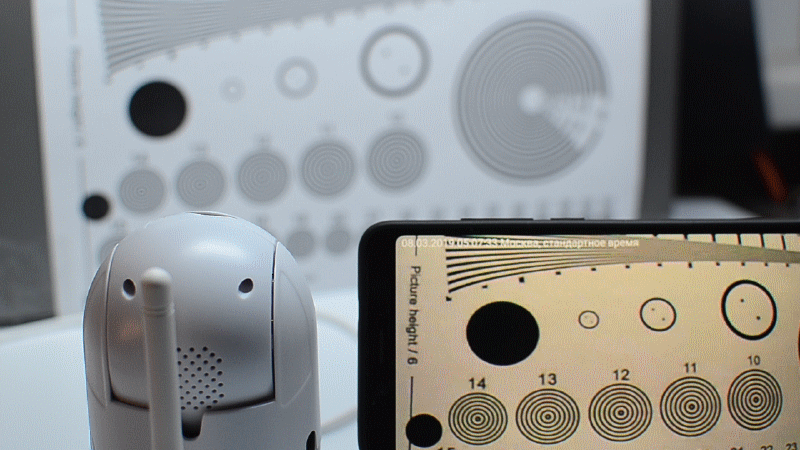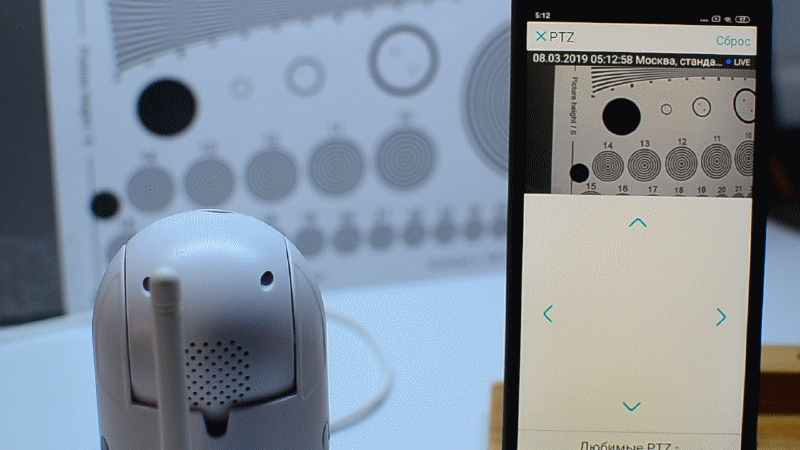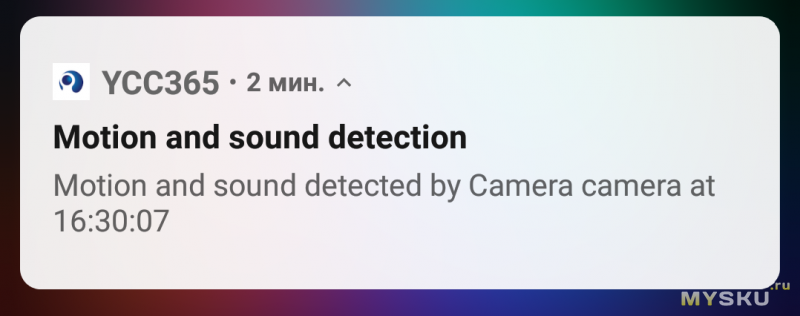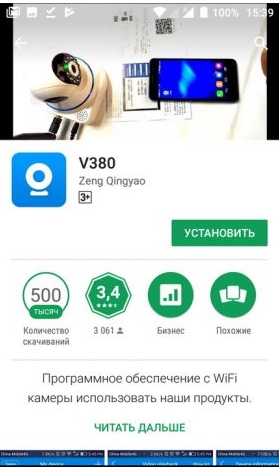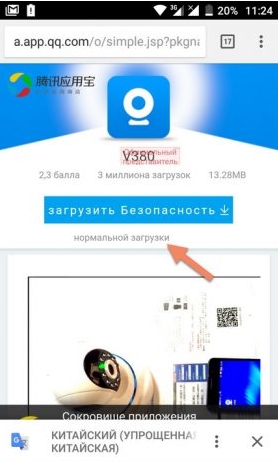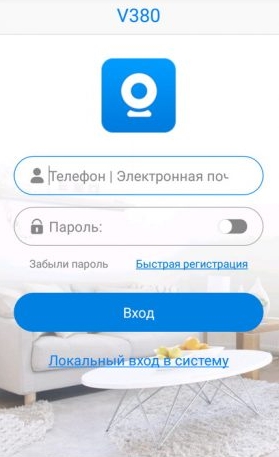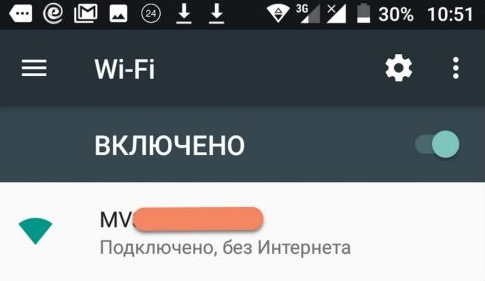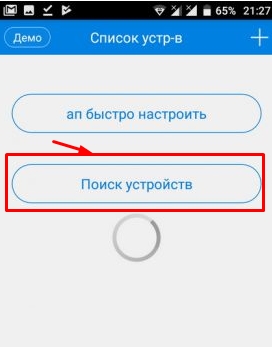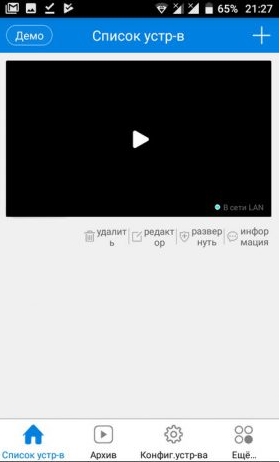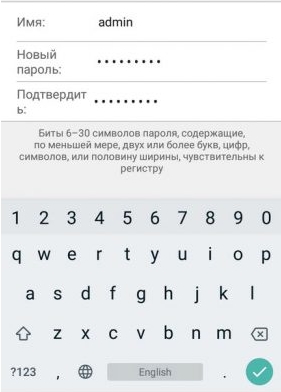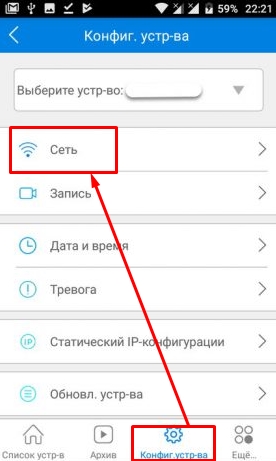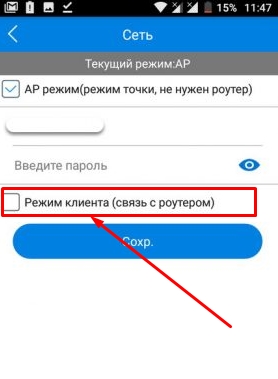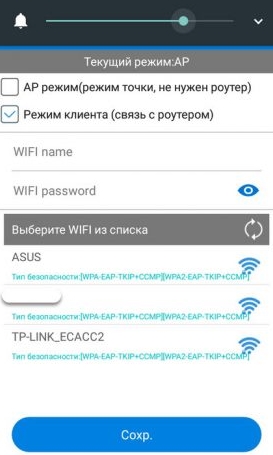Руководство по быстрой эксплуатации
Описание основной функции

Руководство по быстрой эксплуатации
Описание основной функции
Скачать для приложения
Найдите приложение «Tuya» в App Store/App Market или отсканируйте QR-код ниже, чтобы загрузить его.
https://testapp.tuya.com/tuyaSmart?version=3.9.5
Отсканируйте QR-код для загрузки
Зарегистрироваться/Войти с существующей учетной записью
1. Регистрация
Если у вас еще нет учетной записи в приложении, вы можете зарегистрировать учетную запись или войти в систему с помощью SMS-кода подтверждения.
Пожалуйста, прочитайте текущую страницу и следующую страницу для описания процесса регистрации.
Нажмите «Зарегистрироваться», войдите на страницу Политики конфиденциальности в приложении Tuya, нажмите «Согласен» и войдите на страницу регистрации для номера мобильного телефона или адреса электронной почты.
https://testapp.tuya.com/tuyaSmart?version=3.9.5
Отсканируйте QR-код для загрузки
Зарегистрироваться/Войти с существующей учетной записью
1. Регистрация
Если у вас еще нет учетной записи в приложении, вы можете зарегистрировать учетную запись или войти в систему с помощью SMS-кода подтверждения.
Пожалуйста, прочитайте текущую страницу и следующую страницу для описания процесса регистрации.
Нажмите «Зарегистрироваться», войдите на страницу Политики конфиденциальности в приложении Tuya, нажмите «Согласен» и войдите на страницу регистрации для номера мобильного телефона или адреса электронной почты.
Если вы уже зарегистрировали учетную запись, вы можете пропустить создание новой учетной записи, нажмите «Войти», войдите на страницу входа.
- Система автоматически выбирает текущую страну/регион, или вы можете выбрать страну/регион вручную.
- Введите зарегистрированный номер мобильного телефона или адрес электронной почты, введите пароль для входа в систему.
Войдите под своей учетной записью в социальной сети.
Если на вашем телефоне установлено приложение WeChat или приложение QQ, щелкните значок WeChat/QQ в области входа в учетную запись социальной сети. После доступа к странице авторизации авторизуйтесь в системе.
Добавить устройство
A. Подключение к сети с помощью QR-кода (рекомендуется)
Продукт поддерживает только сеть Wi-Fi 2.4 ГГц. Он не поддерживает сеть Wi-Fi 5 ГГц. Перед настройкой Wi-Fi задайте параметры роутера. Пароль Wi-Fi не должен содержать специальные символы ~!@#$%^&*(). При настройке Wi-Fi убедитесь, что ваш маршрутизатор, мобильный телефон и устройство находятся как можно ближе для быстрой настройки устройства.
※ Приложение поддерживает подключение к сети с помощью QR-кода и Wi-Fi. Вы можете добавить устройства с помощью других параметров (рис. 0).
※ Включите камеру, и вы услышите голос, который напомнит вам о настройке сети.
※ Когда мобильный телефон подключится к сети Wi-Fi, нажмите «Добавить устройство» (рис. 1) на главной странице приложения, выберите «Безопасность и видеонаблюдение» (рис. 2) → «Умная камера», нажмите «Следующий шаг» ( рисунок 3).
※Введите учетную запись Wi-Fi и пароль, нажмите «Подтвердить» (рис. 4).
Добавить устройство
A. Подключение к сети с помощью QR-кода (рекомендуется)
Продукт поддерживает только сеть Wi-Fi 2.4 ГГц. Он не поддерживает сеть Wi-Fi 5 ГГц. Перед настройкой Wi-Fi задайте параметры роутера. Пароль Wi-Fi не должен содержать специальные символы ~!@#$%^&*(). При настройке Wi-Fi убедитесь, что ваш маршрутизатор, мобильный телефон и устройство находятся как можно ближе для быстрой настройки устройства.
※ Приложение поддерживает подключение к сети с помощью QR-кода и Wi-Fi. Вы можете добавить устройства с помощью других параметров (рис. 0).
※ Включите камеру, и вы услышите голос, который напомнит вам о настройке сети.
※ Когда мобильный телефон подключится к сети Wi-Fi, нажмите «Добавить устройство» (рис. 1) на главной странице приложения, выберите «Безопасность и видеонаблюдение» (рис. 2) → «Умная камера», нажмите «Следующий шаг» ( рисунок 3).
※Введите учетную запись Wi-Fi и пароль, нажмите «Подтвердить» (рис. 4).
※ Держите экран мобильного телефона перед камерой (рис. 5), расстояние между ними должно быть от 15 до 20 см. (рисунок 5) Старайтесь не трясти мобильный телефон во время сканирования.
※ Держите экран мобильного телефона перед камерой (рис. 5), расстояние между ними должно быть от 15 до 20 см. (рисунок 5) Старайтесь не трясти мобильный телефон во время сканирования.
※ когда вы услышите подсказку, нажмите «Я слышу подсказку» и дождитесь подключения (рис. 6-7).
※Устройство добавлено успешно (рис. 8), вы можете выбрать имя устройства и сцену комнаты.
B. Распределительную сеть быстрого подключения WIFI можно подключить в соответствии с описанными выше шагами, пропуская рис. 5.
C. Соединение в режиме AP Распределительная сеть может быть подключена в соответствии с приведенными ниже шагами.
Описание функции
Предварительно в реальном времениview интерфейс
| 1. Настройка и управление 4. Полноэкранный режим 7. Запись в прямом эфире view |
2. Переключатель звука. 5. Скриншот 8. Воспроизведение видео. |
3. SD / HD 6. Голосовой чат |
9. Управление PTZ (камеру можно произвольно повернуть, чтобы дать вам другую перспективу. Вы можете перемещать ее вверх и вниз, снимать любой угол, который вы хотите view).
10. Тревога при обнаружении движения (уведомление об аномальном сообщении посредством интеллектуального обнаружения аномалии в доме. Вы можете уверенно выходить на работу и играть. Установка уровня тревоги в соответствии с полем камеры view может сделать сигнал тревоги более точным).
Сброс
Если вы хотите восстановить камеру по умолчанию или когда мобильный терминал хочет подключить камеру, вы можете сбросить настройки камеры.
Сначала вы должны нажать и удерживать в течение 6 секунд, отпустить в течение 3 секунд после звукового сигнала, снова нажать в течение 3 секунд после повторного звукового сигнала, а затем сохранить и нажать в течение 6 секунд, чтобы вызвать действие сброса.
FAQ
В: Не удается добавить устройство во время сетевого сопряжения?
О: Убедитесь, что мобильный телефон и устройство подключены к маршрутизатору с частотой 2.4 ГГц.
Убедитесь, что введен правильный пароль Wi-Fi.
В: Все еще не удается добавить устройство после повторного сканирования?
О: Если не удается добавить устройство, рекомендуется перезагрузить устройство или выключить его и повторить попытку.
В: Устройство не может предварительноview?
A: Проверьте наличие слабого сигнала Wi-Fi. Вы можете разместить камеру рядом с маршрутизатором. Если это все еще не работает, перезагрузите устройство и добавьте его снова.
В: Почему устройство все еще находится в списке после сброса устройства?
A: Сброс устройства только сбрасывает сетевую конфигурацию камеры и не может изменить конфигурацию в приложении. Вы должны войти в приложение, чтобы удалить камеру из списка.
Q: Как подключить камеру к другому роутеру?
О: Сначала войдите в приложение, чтобы удалить и перезагрузить устройство, а затем снова настройте устройство через приложение.
В: Почему устройство не может определить SD-карту?
О: рекомендуется вставлять и извлекать SD-карту после выключения устройства.
Убедитесь, что SD-карта находится в нормальных условиях эксплуатации и имеет формат FAT32. Приложение должно предлагать «не удалось найти SD-карту» при нестабильной сети мобильного телефона или устройства.
В: Устройство подключено к сети и имеет тревожное событие, но мобильный телефон не может получить информацию?
A: Сначала подтвердите, что Приложение разрешает уведомления в настройках вашего мобильного телефона.
В обычных условиях при обнаружении аномалии в строке уведомлений вашего мобильного телефона появляется сообщение. Вы должны установить звук уведомления или вибрацию в своем мобильном телефоне.
Кроме того, когда viewпросматривая видео в реальном времени в приложении, вы не можете получить сигнал тревоги камеры viewизд. Поскольку устройство по умолчанию использует камеру viewed, указывающий на то, что пользователь сосредоточен на видео наблюдения, и нет необходимости в тревоге.
Использование продвинутого интеллектуального алгоритма подачи сигналов тревоги, чтобы гарантировать, что тревожное сообщение не будет частым, но камера будет записывать все тревожные сообщения и видео ».
Послепродажные инструкции
- Пожалуйста, обратитесь к реальному продукту, руководство только для справки.
- Продукт обновляется в режиме реального времени, он должен быть обновлен без предварительного уведомления, пожалуйста, перейдите на официальный webсайт для запросов.
- Руководство содержит описание основных функций продукта, пожалуйста, проверьте работу.
- Если при использовании камеры возникнут какие-либо проблемы, своевременно обратитесь к поставщику или компании.
- Мы постарались сделать все возможное, чтобы обеспечить полное и точное содержание руководств.
Но все же может быть отклонение от реальной ситуации. При возникновении каких-либо вопросов или споров просьба обращаться к окончательному толкованию компании. - Если вы не будете следовать инструкции по эксплуатации, любые убытки, вызванные этим, понесете вы.
Это руководство подходит для потребительских товаров.
Гарантийный талон на продукцию
| Наименование | Модель | ||
| Дата покупки | Распределитель | ||
| Супермаркет | |||
| Имя покупателя | оккупация | ||
| Телефон | Почтовый индекс | ||
| Рабочий блок | |||
| Контактный адрес |
Инструкции по гарантии
Гарантийный срок: Год. Этот гарантийный талон распространяется на серию продуктов, приобретенных вами в нашей компании.
Пожалуйста, берегите эту карту, чтобы вам было удобнее обслуживать вас.
Заявление FCC
Это устройство соответствует части 15 правил FCC. Эксплуатация осуществляется при соблюдении следующих двух условий: (1) это устройство не должно создавать вредных помех, и (2) это устройство должно принимать любые получаемые помехи, включая помехи, которые могут вызвать нежелательную работу. Изменения или модификации, не одобренные явным образом стороной, ответственной за соответствие требованиям, могут привести к аннулированию права пользователя на эксплуатацию оборудования. ПРИМЕЧАНИЕ. Это оборудование было протестировано и признано соответствующим ограничениям для цифровых устройств класса B в соответствии с частью 15 правил FCC. Эти ограничения предназначены для обеспечения разумной защиты от вредных помех при установке в жилых помещениях. Это оборудование используется и может излучать радиочастотную энергию, и, если оно не установлено и не используется в соответствии с инструкциями, может создавать вредные помехи для радиосвязи. Однако нет гарантии, что помехи не возникнут в конкретной установке. Если это оборудование создает вредные помехи для радио- или телевизионного приема, что можно определить, выключив и включив оборудование, пользователю рекомендуется попытаться устранить помехи одним или несколькими из следующих способов:
- Изменить ориентацию или местоположение приемной антенны.
- Увеличьте расстояние между оборудованием и приемником.
- Подключить оборудование к розетке в цепи, отличной от той, к которой подключен приемник.
- Обратитесь за помощью к дилеру или опытному радио / телевизионному технику.
Заявление о радиационном воздействии
Чтобы соответствовать требованиям FCC по радиочастотному излучению, этот грант применим только к мобильным конфигурациям. Антенны, используемые для этого передатчика, должны быть установлены на расстоянии не менее 20 см от всех людей и не должны располагаться рядом или работать совместно с любой другой антенной или передатчиком.
Документы / Ресурсы
Содержание
- Покупка и настройка облака для wi-fi камер Xiaomi
- Платно или бесплатно?
- Android или iOS?
- Оплата и настройка
- Как записывать с ip камеры в облако?
- IP-камера с записью в облако
- Особенности P2P-камер с записью в облако
- Записываем в облако
- Облако для IP-камер
- Преимущество облачных камер
- Как мы научились подключать китайские камеры за 1000р к облаку. Без регистраторов и SMS (и сэкономили миллионы долларов)
- Немного истории
- Техника
- Состав прошивки
- uboot
- Ядро linux и rootfs
- Video application
- Подсистема обновления
- CI/CD система сборки и деплоя прошивок
- Информационная безопасность
- Заключение
Покупка и настройка облака для wi-fi камер Xiaomi
Наверное, каждый, кто приобрел себе умную Wi-Fi камеру из экосистемы Xiaomi, заметил в настройках камеры два варианта сохранения записанных данных. Первый – это MicroSD карточка, которая устанавливается непосредственно в камеру. Второй – это облачное хранилище. С первым вариантом обычно не возникает каких-либо трудностей, а вот вопрос про облачное хранилище для многих актуален до настоящего времени. Попробуем разобраться, как же активировать и настроить облачное хранилище.
Платно или бесплатно?
Все мы знаем такие облачные хранилища, как Яндекс Диск, Google Диск и т.д., где всегда предоставляется бесплатный тариф на определенный размер хранилища, пусть это и немного по современным меркам.
Облачное хранилище Xiaomi, к сожалению, не предоставляет бесплатных тарифов. Забегая вперед, скажем, что существует 4 платных тарифа, с ограничением по времени перезаписи. Более подробно рассмотрим все тарифы в разделе «Оплата и настройка»
Android или iOS?
Еще одним ограничением китайского облака является тот факт, что оплатить его, пользуясь камерами Xiaomi на территории Российской Федерации, возможно только через платежную систему Apple Pay.
ВАЖНО! Возможность оплаты облака есть только у пользователей устройств семейства Apple с операционной системой iOS. Но есть и приятные моменты: оплата через iOS и впоследствии пользование облаком на Android устройстве, при условии использования одного и того же аккаунта в MiHome. Единственное ограничение будет у модифицированного MiHome от Vevs, где отсутствует возможность просмотра и управления загруженными данными в облако, в отличие от официального с Play Market, где все функции будут работать. Все выше сказанное актуально на момент написания стать и версии MiHome by Vevs 6.10.703*.
Если попробовать оплатить облако с Android устройства, то мы увидим целых 3 способа оплаты: WeChatPay, AliPay и Mipay. Но дело в том, что эти платежные системы не работают в России.
Оплата и настройка
Так как мы определились, каким способом возможна оплата облачного хранилища Xiaomi, то рассмотрим оплату облака на примере умной Wi-Fi камеры Xiaomi Mijia Smart Camera Standart Edition.
Будем считать, что наша камера уже добавлена в приложение MiHome. Если нет, то узнать как добавляются любые Wi-Fi устройства можно в этой статье.
Загрузить приложение MiHome вы можете, посетив данную страницу.
1 Запускаем MiHome и выбираем из списка установленных устройств нашу камеру. Откроется плагин камеры, где в верхнем правом углу нужно нажать на «три точки», что бы попасть на страницу настроек камеры.

3 Добравшись до места с тарифами, мы также видим и некоторые «сильные» стороны данного облака (так нам тут пишет производитель).
- Круглосуточное (24 часа) видеонаблюдение за нашим умным домом (только фрагменты с обнаруженным движением в кадре)
- Зашифрованная загрузка
- Защита от потери облачного хранилища
- Неограниченное пространство для хранения
Ниже под тарифами мы наблюдаем сервисные аннотации:
- Услуга будет доступна сразу после покупки. Любые видео, по обнаружению движения, будут загружены в облако.
- Облачный сервис будет доступен только на этом устройстве
- Убедитесь, что ваше устройство iOS имеет версию не ниже 11.0 или выше.
4 Рассмотрим тарифные планы.
- Тариф с 7-дневной перезаписью данных (оплата возможна за месяц/год)
- Тариф с 7-дневной перезаписью данных (оплата возможна за месяц)
- Тариф с 30-дневной перезаписью данных (оплата возможна за месяц/год)
- Тариф с 30-дневной перезаписью данных (оплата возможна за месяц)
5 Цена. На момент написания статьи действуют скидки. Реальные цены тарифов в рублях, с учетом скидки, вы можете увидеть на следующих скриншотах.
6 Оплата. Остается последний шаг для покупки облака. После выбора интересующего вас тарифа, нужно нажать кнопку «Confirm and pay» (подтвердить и оплатить). После данного действия появиться окно оплаты Apple Pay, подтверждая, двойным нажатием кнопки питания, происходит оплата.
7 Просмотр облака и управление записанными видео. Для того, что бы просмотреть записи в облаке, на главном экране плагина, нажмите на иконку облака (нижний ряд иконок). После чего откроется страница с записанными видео, разделяющиеся по часовому промежутку времени и отдельного дня. После выбора определенных или всех видео внизу появятся две кнопки (загрузить и удалить). При нажатии на «Удалить», выбранные видео удаляются с облачного хранилища. Если нажать «Загрузить», то выбранные видео загрузятся на вас смартфон.
Если загрузка видео в облако происходит не совсем корректно, не все видео загружаются, то лучше создать следующий сценарий: если обнаружено движение, то записать и загрузить в облако.
! Все камеры из экосистемы Xiaomi, которые поддерживают облачное хранилище, имеют бесплатную возможность загрузки видео записей в облако. Единственное ограничение одно: только записи при обнаружении движения и длительностью в 3 сек.
1 Переходим в раздел «Автоматизации» (нижний ряд иконок) и нажимаем на «+» вверху справа. После этого действия, откроется окно с выбором условий. В условии «Если» находим нашу камеру и заходим.
2 Выбираем «Обнаружено движение». Далее в условии «То» выбираем «Записать и загрузить в облако».
3 После выбора условий остается нажать «сохранить» сценарий.
Источник
Как записывать с ip камеры в облако?
Системы сохранения данных с использованием серверов имеют большую популярность практически в любой сфере бизнеса. А чем больше населённых пунктов переходят на высокоскоростной интернет, тем чаще в них используются облачные технологии. Сервер, расположенный в облаке, позволяет владельцу камеры видеонаблюдения избавить себя от утомительной и сложной настройки системы, а также иметь постоянный удалённый доступ к данным почти с любого устройства.
IP-камера с записью в облако
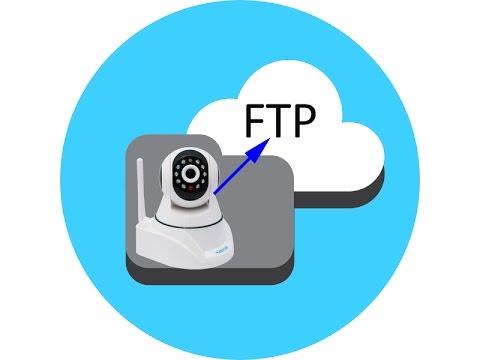
Зачастую можно увидеть, что IP-камеры называют Wi-Fi-камерами. Это логично, поскольку данные, которые фиксируют эти системы слежения, автоматически переносятся в хранилище. В зависимости от того, какой способ используется для сетевого подключения, видеокамеры могут быть отнесены к одному из следующих типов:
- беспроводные с мобильным соединением (с использованием 4G, 3G, GPRS);
- беспроводные с соединением при помощи Wi-Fi;
- проводные с использованием кабелей LAN.
При этом скорость интернета должна быть гораздо выше в том случае, когда камера имеет высокое разрешение.
Изначально беспроводные видеокамеры имели следующий недостаток – для их эксплуатации необходимо было приобретать постоянный IP-адрес. Однако с появлением устройств, работающих по технологии P2P, подобная проблема была устранена. Но работа с P2P-аппаратами тоже имеет один важный нюанс. Зафиксированная информация в данном случае может быть просмотрена только при помощи конкретного облачного сервиса, как правило, связанного с компанией-производителем видеокамеры.
Особенности P2P-камер с записью в облако

P2P-видеокамеры могут быть полезны в самых различных областях жизнедеятельности:
- для обеспечения безопасности магазинов, киосков и других секторов среднего и малого бизнеса;
- для слежения за территорией загородного или приусадебного участка, прилегающего к домовладению или даче;
- для эксплуатации в муниципальных и бюджетных учреждениях;
- для слежения в условиях квартиры или дома, с целью обеспечения безопасности этих мест;
- для безопасности своих домашних любимцев.
В связи с тем, что основная целевая аудитория подобных видеокамер – рядовые граждане, которые приобретают устройства для бытовых нужд и при этом не обладают специфическими навыками или образованием, то производители максимально упростили все настройки. Поэтому для самостоятельного настраивания IP-камеры потребуется максимум двадцать минут.
Любая компания-изготовитель камеры видеонаблюдения с облачным сервисом предлагает услуги собственного облачного сервиса, если в производстве видеокамеры были применены P2P-технологии. Это важно, чтобы любой пользователь системы смог иметь полноценный доступ к данным. Таким образом, чтобы посмотреть информацию с видеокамер, произведённых разными организациями, необходимо будет подключаться к нескольким облачным сервисам, в зависимости от производителя устройства.
Записываем в облако

На данный момент необходимо выполнить следующий алгоритм действий, который поможет начать запись с IP-видеокамеры в облако:
- Подключить камеру видеонаблюдения к роутеру. Соединение можно обеспечить либо посредством Wi-Fi-технологии, либо при помощи кабеля.
- Скачав специализированную программу, нужно установить IP-адрес и ID устройства.
- Зарегистрироваться в нужном или подходящем облачном сервисе.
- Войти в личный кабинет, в который внести необходимые идентификационные номера.
- Если всё сделано верно, то устройства будут готовы к записи в облако.
Облако для IP-камер
Качественное облако для камеры видеонаблюдения позволяет решить много вопросов и упростить генерацию системы слежения. Сегодня существует большое количество облачных сервисов, и вот самые актуальные из них:
- Ivideon. Главное преимущество сервиса – он даёт возможность использования совместно с камерами видеонаблюдения разных производителей. При этом зафиксированную информацию можно смотреть на большинстве распространённых операционных систем компьютеров и мобильных устройств.
- NOVIcloud. Довольно упрощённый и недорогой вариант для владельцев камер и регистраторов данного производителя.
- Spacecam. Позволяет наладить работу с камерами бренда RVi. При этом отлично функционирует с любыми модификациями таких видеокамер.
Смотрим видео как настроить Ivedeon
Преимущество облачных камер
Облачные видеокамеры, поддерживающие технологию P2P, представляют собой наиболее современные устройства слежения. При этом любые аппараты, которые предполагают применение cloud-технологий, могут быть названы P2P, поскольку имеют все аналогичные возможности.
Камеры, которые работают с облачными технологиями, обладают крайне важным достоинством: они позволяют предоставить доступ к видеоинформации сразу большому числу пользователей. Подобная опция зачастую находит применение в туристическом секторе. В данном случае владельцы используют не рекламный ролик, а прямую трансляцию картинки с того объекта, отдых на котором продвигается. Этого возможно достичь посредством использования современных туннельных протоколов. А управление облачной камерой может осуществляться из любого населённого пункта планеты.
На протяжении долгого периода времени Wi-Fi-видеокамеры с записью в облако не обладали возможностью записывать изображение высокого качества, как только на землю опускались сумерки. К счастью, этот вопрос удалось решить в современных модификациях. Теперь IP-камеры имеют дополнительную подсветку с инфракрасными лучами. Таким образом, работа видеокамеры не приостанавливается на ночное время. К тому же, такие модели имеют дополнительную защиту от внешних воздействий, поэтому камера может работать без перерыва, вне зависимости от того, дует штормовой ветер, дождь идёт или снег.
Среди ассортимента современных моделей можно увидеть устройства с различным набором функций и по совершенно разным ценам. Профессионалы рекомендуют останавливать свой выбор на той облачной видеокамере, которая максимально будет соответствовать предпочтениям покупателя, предназначению и перечню выполняемых функций. Тогда можно будет приобрести идеальную модель камеры с записью в облако.
Источник
Как мы научились подключать китайские камеры за 1000р к облаку. Без регистраторов и SMS (и сэкономили миллионы долларов)
Наверное, ни для кого не секрет, что в последнее время облачные сервисы видеонаблюдения набирают популярность. И понятно почему так происходит, видео — это «тяжелый» контент, для хранения которого необходима инфраструктура и большие объемы дискового хранилища. Использование локальной системы видеонаблюдения требует средств на эксплуатацию и поддержку, как в случае организации, использующей сотни камер наблюдения, так и в случае индивидуального пользователя с несколькими камерами.
Облачные системы видеонаблюдения решают эту задачу — предоставляя клиентам уже существующую инфраструктуру хранения и обработки видео. Клиенту облачного видеонаблюдения достаточно просто подключить камеру к интернету и привязать к своему аккаунту в облаке.
Есть несколько технологических способов подключения камер к облаку. Бесспорно, наиболее удобный и дешевый способ — камера напрямую подключается и работает с облаком, без участия дополнительного оборудования типа сервера или регистратора.
Для этого необходимо, чтобы на камере был установлен модуль ПО работающий с облаком. Однако, если говорить про дешевые камеры, то у них очень ограничены аппаратные ресурсы, которые почти на 100% занимает родная прошивка вендора камеры, а ресурсов необходимых для облачного плагина — нет. Этой проблеме разработчики из ivideon посвятили статью, в которой говорится почему они не могут установить плагин на дешевые камеры. Как итог, минимальная цена камеры — 5000р ($80 долларов) и миллионы потраченных денег на оборудование.
Мы эту проблему успешно решили. Если интересно как — велком под кат
Немного истории
В 2016 году мы стартовали разработку платформы облачного видеонаблюдения для Ростелекома.
В части ПО камер на первом этапе пошли «стандартным» для таких задач путем: разработали свой плагин, который устанавливается в штатную прошивку камеры вендора и работает с нашим облаком. Однако, стоит отметить, что при проектировании мы использовали наиболее легковесные и эффективные решения (например, plain C реализацию protobuf, libev, mbedtls и полностью отказались от удобных, но тяжелых библиотек типа boost)
Сейчас на рынке IP камер нет универсальных решений по интеграции: у каждого вендора свой способ установки плагина, свой набор API для работы прошивки и уникальный механизм обновления.
Это означает, что для каждого вендора камер необходимо индивидуально разрабатывать объемный слой интеграционного ПО. И на момент старта разработки целесообразно работать только с 1-ним вендором, что бы сосредоточить усилия команды на разработке логики работы с облаком.
Первым вендором был выбран Hikvision — один из мировых лидеров на рынке камер, предоставляющий хорошо документированное API и грамотную инженерную техническую поддержку.
На камерах Hikvision мы и запустили наш первый пилотный проект облачное видеонаблюдение Видеокомфорт.
Практически сразу после запуска наши пользователи стали задавать вопросы о возможности подключении к сервису более дешевых камер других производителей.
Вариант с реализацией слоя интеграции под каждого вендора я отбросил практически сразу — как плохо масштабируемый и предъявляющий к железу камеры серьезные технические требования. Стоимость камеры, удовлетворяющий таким требованиям на входе:
Поэтому, я принял решение копать глубже — сделать полностью свою прошивку для камер любых вендоров. Этот подход существенно снижает требования к аппаратным ресурсам камеры — т.к. слой работы с облаком на порядок более эффективно интегрирован с video application, и в прошивке нет лишнего не используемого жирка.
И что важно, при работе с камерой на низком уровне есть возможность использовать аппаратный AES, который шифрует данные, не создавая дополнительной нагрузки на маломощный CPU.
В тот момент у нас не было вообще ничего. Вообще ничего.
Практически все вендоры не были готовы работать с нами на таком низком уровне. Информации о схемотехнике и компонентах — нет, официальных SDK чипсетов и документации сенсоров — нет.
Технической поддержки так же нет.
Ответы на все вопросы приходилось получать реверс инжинирингом — методом проб и ошибок. Но мы справились.
Первыми моделями камер, на которых мы набивали шишки стали камеры Xiaomi Yi Ants, Hikvision, Dahua, Spezvision, D-Link и несколько сверх дешевых безымянных китайских камер.
Техника
Камеры на чипсете Hisilicon 3518E. Аппаратные характеристики камер такие:
| Xiaomi Yi Ants | Noname | |
|---|---|---|
| SoC | Hisilicon 3518E | Hisilicon 3518E |
| RAM | 64MB | 64MB |
| FLASH | 16MB | 8MB |
| WiFi | mt7601/bcm43143 | — |
| Sensor | ov9732 (720p) | ov9712 (720p) |
| Ethernet | — | + |
| MicroSD | + | + |
| Microphone | + | + |
| Speaker | + | + |
| IRLed | + | + |
| IRCut | + | + |
С них мы начинали.
Сейчас поддерживаем чипсеты Hisilicon 3516/3518, а так же Ambarella S2L/S2LM. Количество моделей камер — десятки.
Состав прошивки
uboot
uboot — это начальный загрузчик, после включения питания загружается первым, инициализирует оборудование и загружает ядро linux.
Скрипт загрузки камеры достаточно тривиален:
Из особенностей — два раза вызывается bootm , подробнее об этом чуть позже, когда дойдем до подсистемы обновления.
Обратите внимание на строчку mem=38M . Да, да, это не опечатка — ядру Linux и всем-всем-всем приложениям доступно всего лишь 38 мегабайт оперативной памяти.
Так же рядом с uboot находится специальный блок, называемый reg_info , в котором находится низкоуровневый скрипт инициализации DDR и ряда системных регистров SoC. Содержимое reg_info зависит от модели камеры, и если оно будет не корректным, то камера даже не сможет загрузить uboot, а зависнет на самом раннем этапе загрузки.
Первое время, когда мы работали без поддержки вендоров, мы просто копировали этот блок из оригинальной прошивки камеры.
Ядро linux и rootfs
На камерах используется ядро Linux, входящее в состав SDK чипа, обычно это не самые свежие ядра из ветки 3.x, поэтому часто приходится сталкиваться с тем, что драйвера дополнительного оборудования не совместимы с используемым ядром, и нам приходится их бэк-портировать под ядро камеры.
Другая проблема — это размер ядра. Когда размер FLASH всего 8MB, то каждый байт на счет и наша задача — аккуратно отключить все не используемые функции ядра, что бы сократить размер до минимума.
Rootfs — это базовая файловая система. В нее включены busybox , драйвера wifi модуля, набор стандартных системных библиотек, типа libld и libc , а так же ПО нашей разработки, отвечающее за логику управления светодиодами, управление сетевыми подключениями и за обновление прошивки.
Корневая файловая система подключена к ядру как initramfs и в результате сборки мы получаем один файл uImage , в котором есть и ядро и rootfs.
Video application
Наиболее сложная и ресурсоемкая часть прошивки — приложение, которое обеспечивает видео-аудио захват, кодирование видео, настраивает параметры картинки, реализует видео-аналитики, например, детекторы движения или звука, управляет PTZ и отвечает за переключения дневного и ночного режимов.
Важная, я бы даже сказал ключевая особенность — каким образом видео приложение взаимодействует с облачным плагином.
В традиционных решениях ‘прошивка вендора + облачный плагин’, которые не могут работать на дешевом железе, видео внутри камеры передается по протоколу RTSP — а это огромный оверхед: копирование и передача данных через socket, лишние syscall-ы.
Мы в этом месте используем механизм shared memory — видео не копируется и не пересылается через socket между компонентами ПО камеры, тем самым оптимально и бережно используя скромные аппаратные возможности камеры.
Подсистема обновления
Предмет отдельной гордости — подсистема fault-tolerant онлайн обновления прошивки.
Поясню проблематику. Обновление прошивки — это технически не атомарная операция и в случае если посередине обновления произойдет сбой питания, то на флеш памяти будет часть «недозаписанной» новой прошивки. Если не предпринять специальных мер, то камера после этого станет «кирпичом», который нужно нести в сервисный центр.
Мы справились и с этой проблемой. Даже если камеру выключить в момент обновления, она автоматически и без участия пользователя скачает прошивку из облака и восстановит работу.
Разберем технику подробнее:
Наиболее уязвимый момент — перезапись раздела с ядром Linux и корневой файловой системой. В случае, если один из этих компонентов окажется поврежденным, то камера вообще не загрузиться дальше начального загрузчика uboot, который не умеет скачивать прошивку из облака.
Значит, нам нужно обеспечить гарантию наличия на камере работоспособного ядра и rootfs в любой момент процесса обновления. Казалось бы самым простым решением было бы постоянно хранить на флеш памяти две копии ядра с rootfs и в случае повреждения основного ядра загружать его из резервной копии.
Годное решение — однако, ядро с rootfs занимает около 3.5MB и для постоянной резервной копии нужно выделить 3.5MB. На самых дешевых камерах просто нет столько свободного места под backup ядра.
Поэтому для backup ядра во время обновления прошивки используем application партицию.
А для выбора нужной партиции с ядром как раз и используется две команды bootm в uboot — в начале пытаемся загрузить основное ядро и если оно повреждено, то резервное.
Это гарантирует, что в любой момент времени на камере будет корректное ядро с rootfs, и она сможет загрузиться и восстановить прошивку.
CI/CD система сборки и деплоя прошивок
Для сборки прошивок мы используем gitlab CI, в котором автоматически собираются прошивки под все поддерживаемые модели камер, после сборки прошивки автоматически деплоятся на сервис обновления ПО камер.
Из сервиса обновления ПО прошивки доставляются на тестовые камеры наших QA, а по завершению всех этапов тестирования и на камеры пользователей.
Информационная безопасность
Ни для кого не секрет, что в наше время информационная безопасность — это важнейший аспект любого IoT устройства, в том числе и камеры. По интернету гуляют ботнеты типа Mirai, поражающие миллионы камер со стандартными прошивками от вендоров. При всем уважении к вендорам камер, не могу не отметить, что в стандартных прошивках заложено много функционала, который не востребован для работы с облаком, однако содержит в себе много уязвимостей, которыми пользуются ботнеты.
Поэтому, весь не используемый функционал в нашей прошивке отключен, все tcp/udp порты закрыты и при обновлении прошивки проверяется цифровая подпись ПО.
И кроме этого, прошивка проходит регулярное тестирование в лаборатории информационной безопасности.
Заключение
Сейчас наша прошивка активно используется в проектах по видеонаблюдению. Пожалуй самый масштабный из них — трансляция голосования в день выборов Президента Российской Федерации.
В проекте было задействовано более 70 тысяч камер с нашей прошивкой, которые были установлены по избирательным участкам нашей страны.
Решив ряд сложных, а местами, даже на тот момент практически невозможных задач, мы, конечно, получили огромное удовлетворение как инженеры, но кроме этого, и сэкономили миллионы долларов на закупке камер. И в данном случае, экономия — это не только слова и теоретические расчёты, а результаты уже случившегося тендера на закупку оборудования. Соответственно, если говорить про облачное видеонаблюдение: есть два подхода — стратегически заложиться на низкоуровневую экспертизу и разработку, получив на выходе огромную экономию на оборудовании или использовать дорогое оборудование, которое, если смотреть именно на потребительские характеристики, практически ничем не отличается от аналогичного дешевого.
Почему стратегически важно принять решение относительно выбора подхода к способу интеграции как можно раньше? При разработке плагина, разработчики закладываются на те или иные технологии (библиотеки, протоколы, стандарты). И если выбран набор технологий только под дорогое оборудование, то в дальнейшем попытка перехода на дешевые камеры с большой вероятностью, как минимум, займет безумно большое время или вообще потерпит неудачу и произойдет возврат к дорогому оборудованию.
Источник
Здравствуйте! В ожидании второго малыша я задумалась о камере видео наблюдения, и на опыте первого ребенка который висел 24/7 на мне, я хотела недорогой вариант, если не пригодится и не жалко! Конечно же алиэкспресс всегда придет на помощь в этом деле! Нашла данную камеру почитала отзывы! Решила заказать ее! Кстати заказала на деньги которые заработала на айрек, спасибо 
Да, во второй раз мне повезло, и мой ребенок не такой как первый!
Когда малыш спит, можно спокойно принять душ/приготовить кушать/позаниматься со старшим, подсматривая за крохой! Детки пока играют тоже можно последить что они делают. Утром пока муж на работу, старший в сад собираются, так же следим по камере, чтобы не бегать не стукать дверью!
Так же для меня камер была спасением, когда готовлю и малыш только зашевелится я бежала его кормить, так как во время бодрствования отказ от груди! Когда кроха совсем мал, можно следить не уткнулся ли он носиков, так как малыш начала переворачиваться в 2 месяца, и покоя мне не было!
Давайте расскажу про саму камеру, все плюсы и минусы!
Страна производства: Китай.
Разрешение: 1080P Full HD.
Мегапиксели: 2.
Камера приходит упакована на троечку, коробка просто обмотана скотчем, ну так себе, продавцу сняла за это звезду, все таки это техника.

Находится в картонной коробке, мне доставляли почтой России, коробка мятая, но камера целая, рабочая.

Здесь хорошо видно как помята коробка, она никак не защищена от вскрытия.

Сама камера белого цвета, стильный дизайн. Она компактная, аккуратненькая. Старший называет ее миньон.

В комплекте блок питания, камера работает от сети. Еще есть инструкция но она на Китайском. И крепление.

Характеристики:
- Тип ПО: IP Camera
- Поддержка операционных систем: Окна Vista
- Поддержка операционных систем: Windows 8
- Поддержка операционных систем: Окна 7
- Поддержка операционных систем: Windows 98
- Поддержка операционных систем: Windows xp
- Высокое разрешение: 1080 P (Full-HD)
- Объектив (мм): 3.6mm
- Стиль: Mini Camera
- Сертификация: NONE
- Возможность подключения: IP/Network Wireless
- Происхождение: Китай
- Установка: Встраиваемый
- Навесной кронштейн: Потолок
- потребляемая мощность вт): 10W
- Цвет: White
- минимальная освещенность люкс: 0.01Lux
- Сенсор: CMOS
- Мегапиксели: 2 МП
- Фирменная светочувствительная матрица: Sony
- Особые характеристики: Vandal-proof
- Хранения: None
- Срабатывание сигнализации: Местная сигнализация
- Формат сжатия видео: H.264
- Питание: Normal
- Карты памяти: Отсутствует
- Расстояние иК (m): 10M
- Индивидуальное изготовление: Да
- питания v: DC 5V 2A power supply
- Номер модели: IP Camera WIFI
- Угол обзора: 85 °
- Технология: INFRARED
- габариты( д х ш х г)( мм): 107*125*127mm
- поддерживаемых мобильных систем: iOS
- поддерживаемых мобильных систем: Android
- поддерживаемых мобильных систем: Symbian
- Сетевой интерфейс: Wi-Fi/802.11/b/g
- Аудиовыход: None
- Ip Camera Input / Output: 3MP 1080P Wireless IP Camera wifi 720P video surveillance camera
- Type: 3MP IP camera Night vision,1080p Wifi Camera 720P
- Style: 720P Mini Wireless IP Camera 1080P 3MP,Mini Camera Wifi HD
- Alarm action: motion detection
- Function: Two-way audio
- Storage: TF(Micro-SD) card,up to 64GB
- Lens: 3.6mm
- IR distance: 10M
- High Definition: (HD) Wifi Camera,Mini IP Camera HD
- Features: Automatic Tracking camera IP wifi
У камеры нет экрана, в качестве экрана я использую смартфон, скачиваете приложение и пользуетесь, если у вас айфон не рекомендую, у меня не айпаде на айфоне приложение работать не хочет, ужасно тотмозит и зависает видео. Поэтому используем старенький андроид мужа.
Вот так выглядит приложение, устанавливается все проблемно, муж потратил около часа, но все решимо. Посмотрите в интернете есть информация как зарегистрироваться, и запустить камеру.

Приложение загружается.
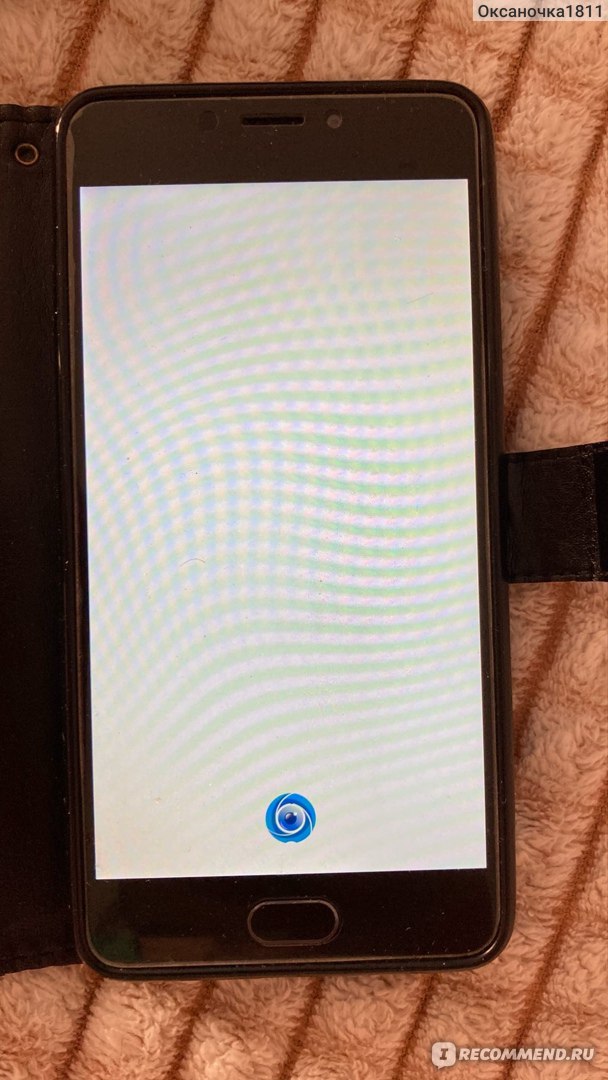
Загрузилось немного ждем и нажимаем на изображение.

Появляется меню. Чтобы открыть на полный экран нажимаем рядом. Так же можно убрать звук, и сделать по хуже качество съемки. Для хранения видео можно купить память либо записывать все на флешку.
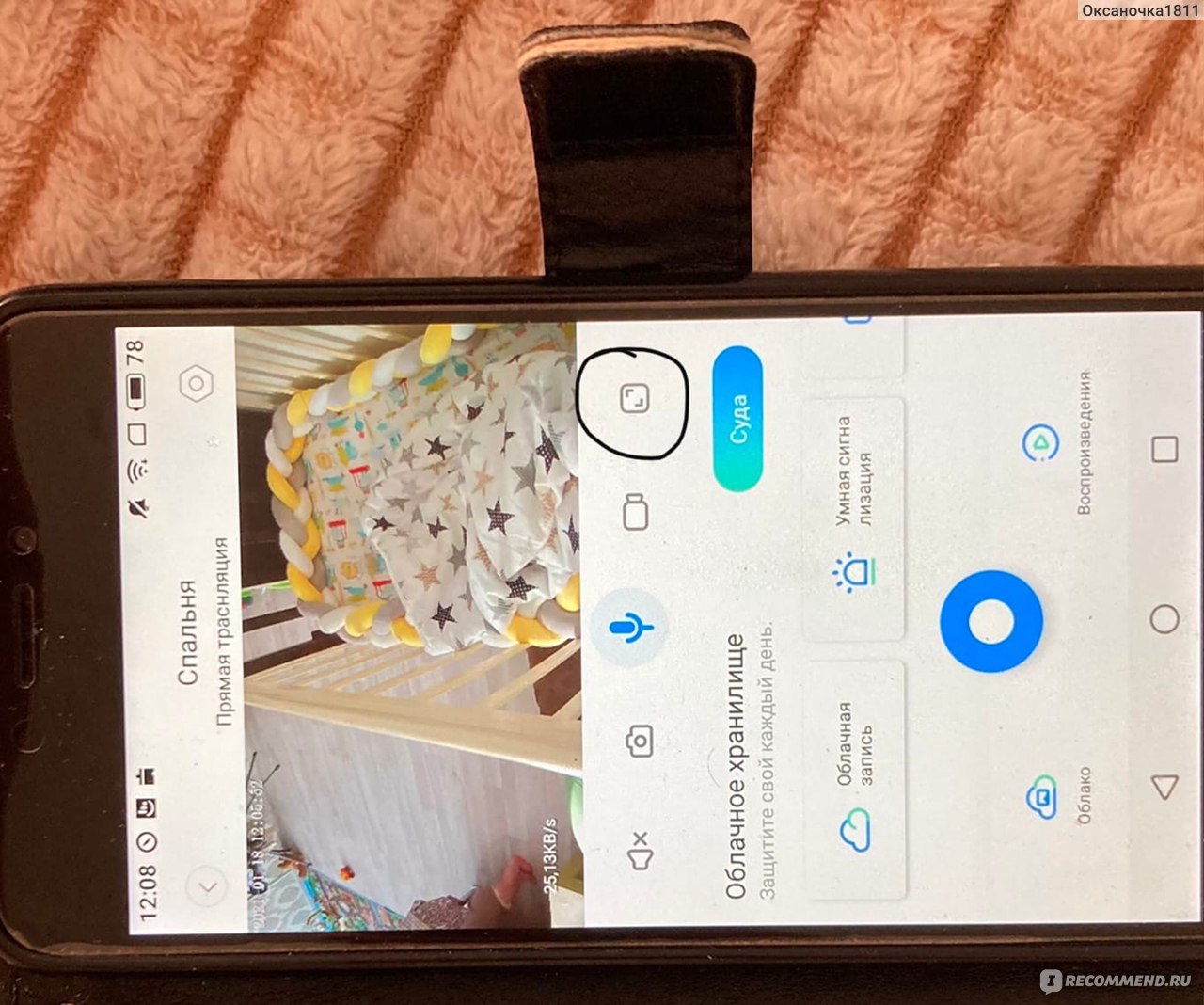
Качество съемки среднее, за свою цену отличное. Видео отстает на 2-3 секунды, роутер у нас обновленный.
Нажимая на этот джойстик можно управлять камерой, и направить куда вы ее хотите поворот на 355 градусов.
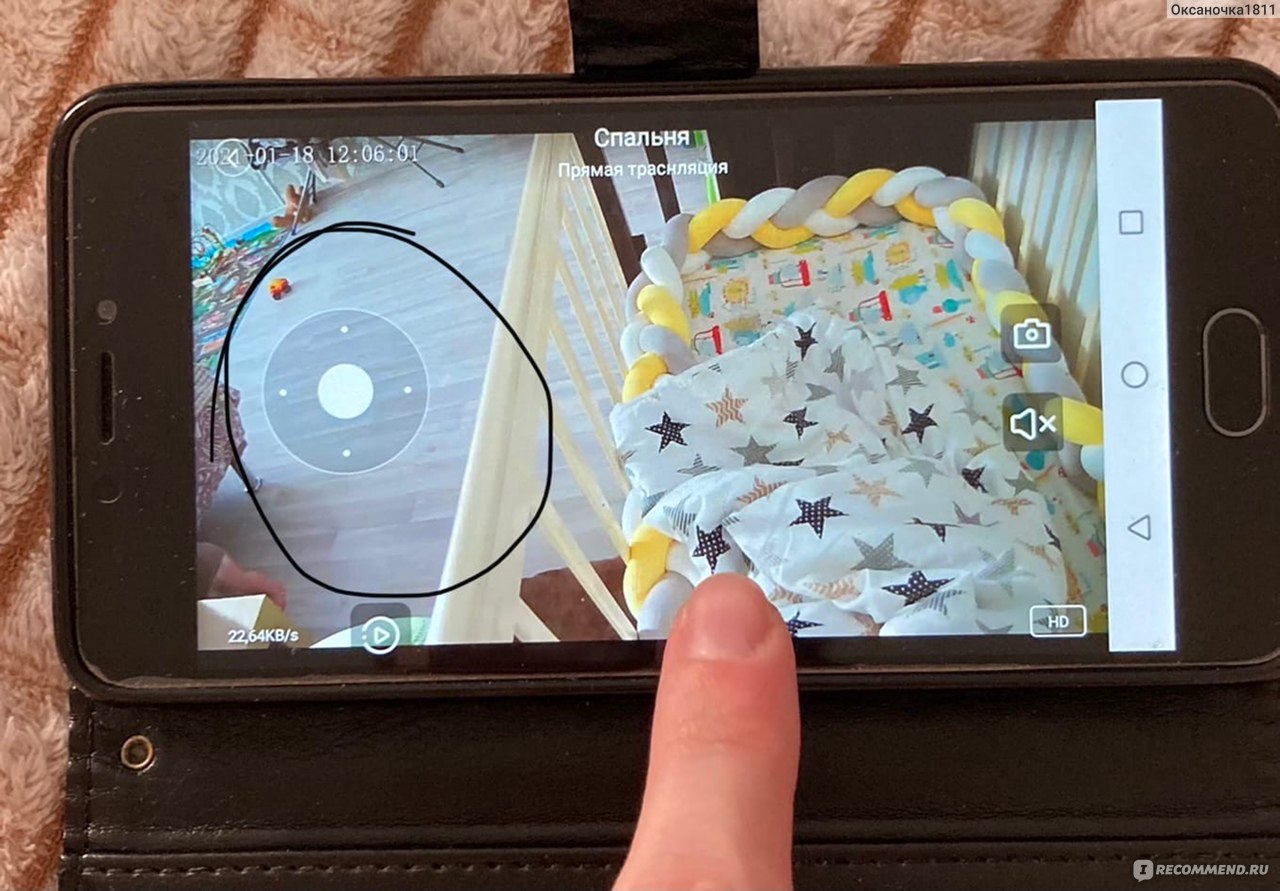
Камера немного повернулась и видно как орудует маленький хулиган, белое это антенна, которую легко убрать.

Так же можно приблизить или отдалить камеру, просто сдвинув экран двумя пальцами.
(Здесь дневное освещение).
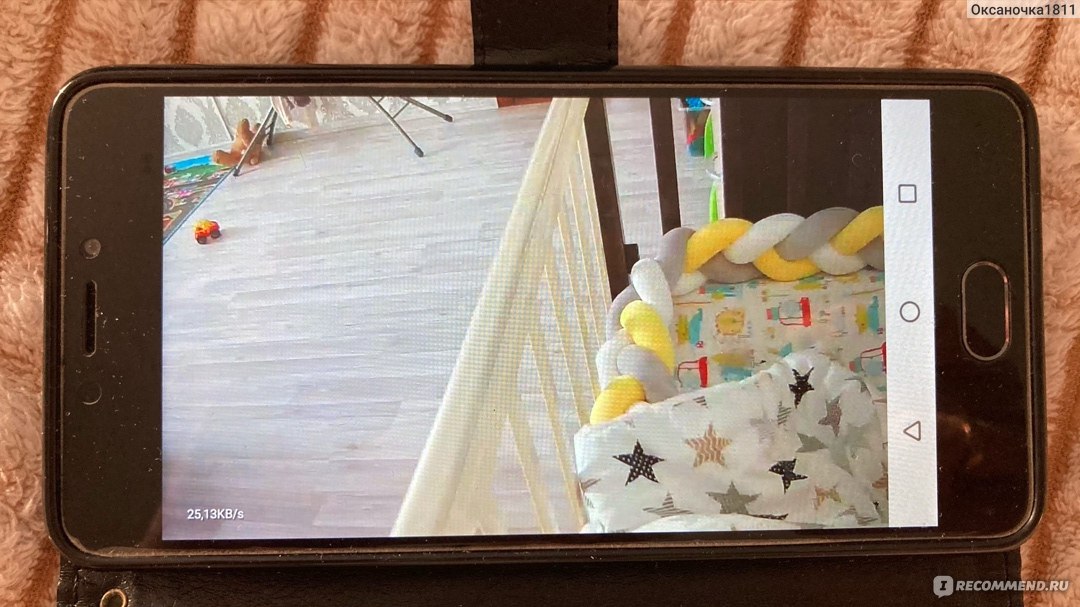
Для камеры я взяла недорогое крепление, так как которое в комплекте мне не подошло, не делайте так, закажите нормальное, нам пришлось колхозить, так как ждать уже нового крепления не было времени, ну а сейчас и так сойдет

Ночная съемка тоже хорошая, камера переключается сама, в зависимости от освещения.
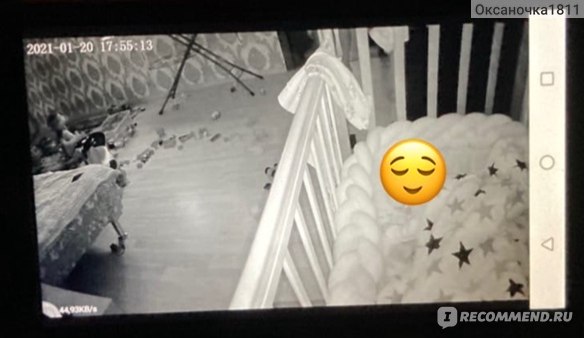
И при включеном свете.
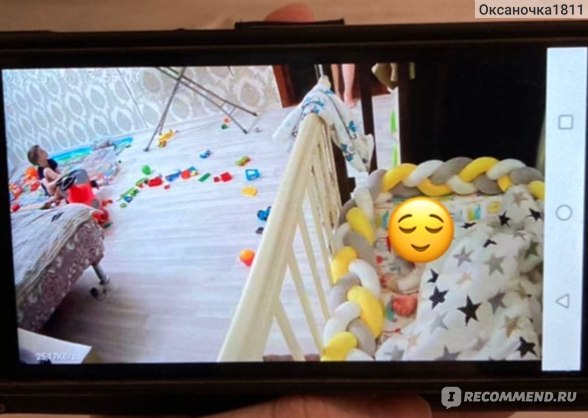
Камера работает от WiFi, нет WiFi нет камеры, это огромный минус, я не люблю такие вещи если честно, даже робот взяли без привязки к WiFi и смартфону.
Данной камерой я пользуюсь уже 8 месяцев, ежедневно ее применяю, не капли не пожалела о покупке, она себя оправдала на все 1000%! Данная камера за свою цену на твердую четверку! Если бы я знала что она мне пригодится и я буду ей пользоваться регулярно, я бы взяла с экраном 100%.
Есть конечно еще один минус, если она сломается, тогда проще ее выкинуть, чем отправлять обратно в Китай, ну это лично мое мнение.
Я вам рассказала все, предельно честно, вы решайте сами нужен вам такой гаджет. Есть вопросы задавайте.
Сброс
Если вы хотите восстановить камеру по умолчанию или когда мобильный терминал хочет подключить камеру, вы можете сбросить настройки камеры.
Сначала вы должны нажать и удерживать в течение 6 секунд, отпустить в течение 3 секунд после звукового сигнала, снова нажать в течение 3 секунд после повторного звукового сигнала, а затем сохранить и нажать в течение 6 секунд, чтобы вызвать действие сброса.
FAQ
В: Не удается добавить устройство во время сетевого сопряжения?
О: Убедитесь, что мобильный телефон и устройство подключены к маршрутизатору с частотой 2.4 ГГц.
Убедитесь, что введен правильный пароль Wi-Fi.
В: Все еще не удается добавить устройство после повторного сканирования?
О: Если не удается добавить устройство, рекомендуется перезагрузить устройство или выключить его и повторить попытку.
В: Устройство не может предварительноview?
A: Проверьте наличие слабого сигнала Wi-Fi. Вы можете разместить камеру рядом с маршрутизатором. Если это все еще не работает, перезагрузите устройство и добавьте его снова.
В: Почему устройство все еще находится в списке после сброса устройства?
A: Сброс устройства только сбрасывает сетевую конфигурацию камеры и не может изменить конфигурацию в приложении. Вы должны войти в приложение, чтобы удалить камеру из списка.
Q: Как подключить камеру к другому роутеру?
О: Сначала войдите в приложение, чтобы удалить и перезагрузить устройство, а затем снова настройте устройство через приложение.
В: Почему устройство не может определить SD-карту?
О: рекомендуется вставлять и извлекать SD-карту после выключения устройства.
Убедитесь, что SD-карта находится в нормальных условиях эксплуатации и имеет формат FAT32. Приложение должно предлагать «не удалось найти SD-карту» при нестабильной сети мобильного телефона или устройства.
В: Устройство подключено к сети и имеет тревожное событие, но мобильный телефон не может получить информацию?
A: Сначала подтвердите, что Приложение разрешает уведомления в настройках вашего мобильного телефона.
В обычных условиях при обнаружении аномалии в строке уведомлений вашего мобильного телефона появляется сообщение. Вы должны установить звук уведомления или вибрацию в своем мобильном телефоне.
Кроме того, когда viewпросматривая видео в реальном времени в приложении, вы не можете получить сигнал тревоги камеры viewизд. Поскольку устройство по умолчанию использует камеру viewed, указывающий на то, что пользователь сосредоточен на видео наблюдения, и нет необходимости в тревоге.
Использование продвинутого интеллектуального алгоритма подачи сигналов тревоги, чтобы гарантировать, что тревожное сообщение не будет частым, но камера будет записывать все тревожные сообщения и видео ».
Послепродажные инструкции
- Пожалуйста, обратитесь к реальному продукту, руководство только для справки.
- Продукт обновляется в режиме реального времени, он должен быть обновлен без предварительного уведомления, пожалуйста, перейдите на официальный webсайт для запросов.
- Руководство содержит описание основных функций продукта, пожалуйста, проверьте работу.
- Если при использовании камеры возникнут какие-либо проблемы, своевременно обратитесь к поставщику или компании.
- Мы постарались сделать все возможное, чтобы обеспечить полное и точное содержание руководств.
Но все же может быть отклонение от реальной ситуации. При возникновении каких-либо вопросов или споров просьба обращаться к окончательному толкованию компании. - Если вы не будете следовать инструкции по эксплуатации, любые убытки, вызванные этим, понесете вы.
Это руководство подходит для потребительских товаров.
Гарантийный талон на продукцию
| Наименование | Модель | ||
| Дата покупки | Распределитель | ||
| Супермаркет | |||
| Имя покупателя | оккупация | ||
| Телефон | Почтовый индекс | ||
| Рабочий блок | |||
| Контактный адрес |
Инструкции по гарантии
Гарантийный срок: Год. Этот гарантийный талон распространяется на серию продуктов, приобретенных вами в нашей компании.
Пожалуйста, берегите эту карту, чтобы вам было удобнее обслуживать вас.
Заявление FCC
Это устройство соответствует части 15 правил FCC. Эксплуатация осуществляется при соблюдении следующих двух условий: (1) это устройство не должно создавать вредных помех, и (2) это устройство должно принимать любые получаемые помехи, включая помехи, которые могут вызвать нежелательную работу. Изменения или модификации, не одобренные явным образом стороной, ответственной за соответствие требованиям, могут привести к аннулированию права пользователя на эксплуатацию оборудования. ПРИМЕЧАНИЕ. Это оборудование было протестировано и признано соответствующим ограничениям для цифровых устройств класса B в соответствии с частью 15 правил FCC. Эти ограничения предназначены для обеспечения разумной защиты от вредных помех при установке в жилых помещениях. Это оборудование используется и может излучать радиочастотную энергию, и, если оно не установлено и не используется в соответствии с инструкциями, может создавать вредные помехи для радиосвязи. Однако нет гарантии, что помехи не возникнут в конкретной установке. Если это оборудование создает вредные помехи для радио- или телевизионного приема, что можно определить, выключив и включив оборудование, пользователю рекомендуется попытаться устранить помехи одним или несколькими из следующих способов:
- Изменить ориентацию или местоположение приемной антенны.
- Увеличьте расстояние между оборудованием и приемником.
- Подключить оборудование к розетке в цепи, отличной от той, к которой подключен приемник.
- Обратитесь за помощью к дилеру или опытному радио / телевизионному технику.
Заявление о радиационном воздействии
Чтобы соответствовать требованиям FCC по радиочастотному излучению, этот грант применим только к мобильным конфигурациям. Антенны, используемые для этого передатчика, должны быть установлены на расстоянии не менее 20 см от всех людей и не должны располагаться рядом или работать совместно с любой другой антенной или передатчиком.
Документы / Ресурсы
Содержание
- Покупка и настройка облака для wi-fi камер Xiaomi
- Платно или бесплатно?
- Android или iOS?
- Оплата и настройка
- Как записывать с ip камеры в облако?
- IP-камера с записью в облако
- Особенности P2P-камер с записью в облако
- Записываем в облако
- Облако для IP-камер
- Преимущество облачных камер
- Как мы научились подключать китайские камеры за 1000р к облаку. Без регистраторов и SMS (и сэкономили миллионы долларов)
- Немного истории
- Техника
- Состав прошивки
- uboot
- Ядро linux и rootfs
- Video application
- Подсистема обновления
- CI/CD система сборки и деплоя прошивок
- Информационная безопасность
- Заключение
Покупка и настройка облака для wi-fi камер Xiaomi
Наверное, каждый, кто приобрел себе умную Wi-Fi камеру из экосистемы Xiaomi, заметил в настройках камеры два варианта сохранения записанных данных. Первый – это MicroSD карточка, которая устанавливается непосредственно в камеру. Второй – это облачное хранилище. С первым вариантом обычно не возникает каких-либо трудностей, а вот вопрос про облачное хранилище для многих актуален до настоящего времени. Попробуем разобраться, как же активировать и настроить облачное хранилище.
Платно или бесплатно?
Все мы знаем такие облачные хранилища, как Яндекс Диск, Google Диск и т.д., где всегда предоставляется бесплатный тариф на определенный размер хранилища, пусть это и немного по современным меркам.
Облачное хранилище Xiaomi, к сожалению, не предоставляет бесплатных тарифов. Забегая вперед, скажем, что существует 4 платных тарифа, с ограничением по времени перезаписи. Более подробно рассмотрим все тарифы в разделе «Оплата и настройка»
Android или iOS?
Еще одним ограничением китайского облака является тот факт, что оплатить его, пользуясь камерами Xiaomi на территории Российской Федерации, возможно только через платежную систему Apple Pay.
ВАЖНО! Возможность оплаты облака есть только у пользователей устройств семейства Apple с операционной системой iOS. Но есть и приятные моменты: оплата через iOS и впоследствии пользование облаком на Android устройстве, при условии использования одного и того же аккаунта в MiHome. Единственное ограничение будет у модифицированного MiHome от Vevs, где отсутствует возможность просмотра и управления загруженными данными в облако, в отличие от официального с Play Market, где все функции будут работать. Все выше сказанное актуально на момент написания стать и версии MiHome by Vevs 6.10.703*.
Если попробовать оплатить облако с Android устройства, то мы увидим целых 3 способа оплаты: WeChatPay, AliPay и Mipay. Но дело в том, что эти платежные системы не работают в России.
Оплата и настройка
Так как мы определились, каким способом возможна оплата облачного хранилища Xiaomi, то рассмотрим оплату облака на примере умной Wi-Fi камеры Xiaomi Mijia Smart Camera Standart Edition.
Будем считать, что наша камера уже добавлена в приложение MiHome. Если нет, то узнать как добавляются любые Wi-Fi устройства можно в этой статье.
Загрузить приложение MiHome вы можете, посетив данную страницу.
1 Запускаем MiHome и выбираем из списка установленных устройств нашу камеру. Откроется плагин камеры, где в верхнем правом углу нужно нажать на «три точки», что бы попасть на страницу настроек камеры.

3 Добравшись до места с тарифами, мы также видим и некоторые «сильные» стороны данного облака (так нам тут пишет производитель).
- Круглосуточное (24 часа) видеонаблюдение за нашим умным домом (только фрагменты с обнаруженным движением в кадре)
- Зашифрованная загрузка
- Защита от потери облачного хранилища
- Неограниченное пространство для хранения
Ниже под тарифами мы наблюдаем сервисные аннотации:
- Услуга будет доступна сразу после покупки. Любые видео, по обнаружению движения, будут загружены в облако.
- Облачный сервис будет доступен только на этом устройстве
- Убедитесь, что ваше устройство iOS имеет версию не ниже 11.0 или выше.
4 Рассмотрим тарифные планы.
- Тариф с 7-дневной перезаписью данных (оплата возможна за месяц/год)
- Тариф с 7-дневной перезаписью данных (оплата возможна за месяц)
- Тариф с 30-дневной перезаписью данных (оплата возможна за месяц/год)
- Тариф с 30-дневной перезаписью данных (оплата возможна за месяц)
5 Цена. На момент написания статьи действуют скидки. Реальные цены тарифов в рублях, с учетом скидки, вы можете увидеть на следующих скриншотах.
6 Оплата. Остается последний шаг для покупки облака. После выбора интересующего вас тарифа, нужно нажать кнопку «Confirm and pay» (подтвердить и оплатить). После данного действия появиться окно оплаты Apple Pay, подтверждая, двойным нажатием кнопки питания, происходит оплата.
7 Просмотр облака и управление записанными видео. Для того, что бы просмотреть записи в облаке, на главном экране плагина, нажмите на иконку облака (нижний ряд иконок). После чего откроется страница с записанными видео, разделяющиеся по часовому промежутку времени и отдельного дня. После выбора определенных или всех видео внизу появятся две кнопки (загрузить и удалить). При нажатии на «Удалить», выбранные видео удаляются с облачного хранилища. Если нажать «Загрузить», то выбранные видео загрузятся на вас смартфон.
Если загрузка видео в облако происходит не совсем корректно, не все видео загружаются, то лучше создать следующий сценарий: если обнаружено движение, то записать и загрузить в облако.
! Все камеры из экосистемы Xiaomi, которые поддерживают облачное хранилище, имеют бесплатную возможность загрузки видео записей в облако. Единственное ограничение одно: только записи при обнаружении движения и длительностью в 3 сек.
1 Переходим в раздел «Автоматизации» (нижний ряд иконок) и нажимаем на «+» вверху справа. После этого действия, откроется окно с выбором условий. В условии «Если» находим нашу камеру и заходим.
2 Выбираем «Обнаружено движение». Далее в условии «То» выбираем «Записать и загрузить в облако».
3 После выбора условий остается нажать «сохранить» сценарий.
Источник
Как записывать с ip камеры в облако?
Системы сохранения данных с использованием серверов имеют большую популярность практически в любой сфере бизнеса. А чем больше населённых пунктов переходят на высокоскоростной интернет, тем чаще в них используются облачные технологии. Сервер, расположенный в облаке, позволяет владельцу камеры видеонаблюдения избавить себя от утомительной и сложной настройки системы, а также иметь постоянный удалённый доступ к данным почти с любого устройства.
IP-камера с записью в облако
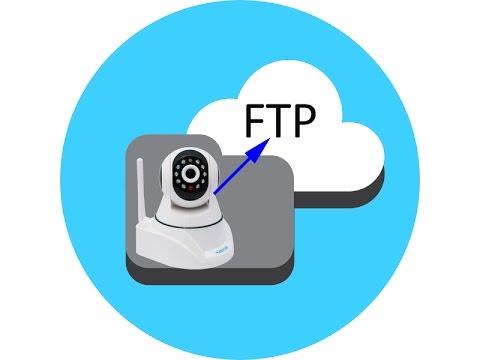
Зачастую можно увидеть, что IP-камеры называют Wi-Fi-камерами. Это логично, поскольку данные, которые фиксируют эти системы слежения, автоматически переносятся в хранилище. В зависимости от того, какой способ используется для сетевого подключения, видеокамеры могут быть отнесены к одному из следующих типов:
- беспроводные с мобильным соединением (с использованием 4G, 3G, GPRS);
- беспроводные с соединением при помощи Wi-Fi;
- проводные с использованием кабелей LAN.
При этом скорость интернета должна быть гораздо выше в том случае, когда камера имеет высокое разрешение.
Изначально беспроводные видеокамеры имели следующий недостаток – для их эксплуатации необходимо было приобретать постоянный IP-адрес. Однако с появлением устройств, работающих по технологии P2P, подобная проблема была устранена. Но работа с P2P-аппаратами тоже имеет один важный нюанс. Зафиксированная информация в данном случае может быть просмотрена только при помощи конкретного облачного сервиса, как правило, связанного с компанией-производителем видеокамеры.
Особенности P2P-камер с записью в облако

P2P-видеокамеры могут быть полезны в самых различных областях жизнедеятельности:
- для обеспечения безопасности магазинов, киосков и других секторов среднего и малого бизнеса;
- для слежения за территорией загородного или приусадебного участка, прилегающего к домовладению или даче;
- для эксплуатации в муниципальных и бюджетных учреждениях;
- для слежения в условиях квартиры или дома, с целью обеспечения безопасности этих мест;
- для безопасности своих домашних любимцев.
В связи с тем, что основная целевая аудитория подобных видеокамер – рядовые граждане, которые приобретают устройства для бытовых нужд и при этом не обладают специфическими навыками или образованием, то производители максимально упростили все настройки. Поэтому для самостоятельного настраивания IP-камеры потребуется максимум двадцать минут.
Любая компания-изготовитель камеры видеонаблюдения с облачным сервисом предлагает услуги собственного облачного сервиса, если в производстве видеокамеры были применены P2P-технологии. Это важно, чтобы любой пользователь системы смог иметь полноценный доступ к данным. Таким образом, чтобы посмотреть информацию с видеокамер, произведённых разными организациями, необходимо будет подключаться к нескольким облачным сервисам, в зависимости от производителя устройства.
Записываем в облако

На данный момент необходимо выполнить следующий алгоритм действий, который поможет начать запись с IP-видеокамеры в облако:
- Подключить камеру видеонаблюдения к роутеру. Соединение можно обеспечить либо посредством Wi-Fi-технологии, либо при помощи кабеля.
- Скачав специализированную программу, нужно установить IP-адрес и ID устройства.
- Зарегистрироваться в нужном или подходящем облачном сервисе.
- Войти в личный кабинет, в который внести необходимые идентификационные номера.
- Если всё сделано верно, то устройства будут готовы к записи в облако.
Облако для IP-камер
Качественное облако для камеры видеонаблюдения позволяет решить много вопросов и упростить генерацию системы слежения. Сегодня существует большое количество облачных сервисов, и вот самые актуальные из них:
- Ivideon. Главное преимущество сервиса – он даёт возможность использования совместно с камерами видеонаблюдения разных производителей. При этом зафиксированную информацию можно смотреть на большинстве распространённых операционных систем компьютеров и мобильных устройств.
- NOVIcloud. Довольно упрощённый и недорогой вариант для владельцев камер и регистраторов данного производителя.
- Spacecam. Позволяет наладить работу с камерами бренда RVi. При этом отлично функционирует с любыми модификациями таких видеокамер.
Смотрим видео как настроить Ivedeon
Преимущество облачных камер
Облачные видеокамеры, поддерживающие технологию P2P, представляют собой наиболее современные устройства слежения. При этом любые аппараты, которые предполагают применение cloud-технологий, могут быть названы P2P, поскольку имеют все аналогичные возможности.
Камеры, которые работают с облачными технологиями, обладают крайне важным достоинством: они позволяют предоставить доступ к видеоинформации сразу большому числу пользователей. Подобная опция зачастую находит применение в туристическом секторе. В данном случае владельцы используют не рекламный ролик, а прямую трансляцию картинки с того объекта, отдых на котором продвигается. Этого возможно достичь посредством использования современных туннельных протоколов. А управление облачной камерой может осуществляться из любого населённого пункта планеты.
На протяжении долгого периода времени Wi-Fi-видеокамеры с записью в облако не обладали возможностью записывать изображение высокого качества, как только на землю опускались сумерки. К счастью, этот вопрос удалось решить в современных модификациях. Теперь IP-камеры имеют дополнительную подсветку с инфракрасными лучами. Таким образом, работа видеокамеры не приостанавливается на ночное время. К тому же, такие модели имеют дополнительную защиту от внешних воздействий, поэтому камера может работать без перерыва, вне зависимости от того, дует штормовой ветер, дождь идёт или снег.
Среди ассортимента современных моделей можно увидеть устройства с различным набором функций и по совершенно разным ценам. Профессионалы рекомендуют останавливать свой выбор на той облачной видеокамере, которая максимально будет соответствовать предпочтениям покупателя, предназначению и перечню выполняемых функций. Тогда можно будет приобрести идеальную модель камеры с записью в облако.
Источник
Как мы научились подключать китайские камеры за 1000р к облаку. Без регистраторов и SMS (и сэкономили миллионы долларов)
Наверное, ни для кого не секрет, что в последнее время облачные сервисы видеонаблюдения набирают популярность. И понятно почему так происходит, видео — это «тяжелый» контент, для хранения которого необходима инфраструктура и большие объемы дискового хранилища. Использование локальной системы видеонаблюдения требует средств на эксплуатацию и поддержку, как в случае организации, использующей сотни камер наблюдения, так и в случае индивидуального пользователя с несколькими камерами.
Облачные системы видеонаблюдения решают эту задачу — предоставляя клиентам уже существующую инфраструктуру хранения и обработки видео. Клиенту облачного видеонаблюдения достаточно просто подключить камеру к интернету и привязать к своему аккаунту в облаке.
Есть несколько технологических способов подключения камер к облаку. Бесспорно, наиболее удобный и дешевый способ — камера напрямую подключается и работает с облаком, без участия дополнительного оборудования типа сервера или регистратора.
Для этого необходимо, чтобы на камере был установлен модуль ПО работающий с облаком. Однако, если говорить про дешевые камеры, то у них очень ограничены аппаратные ресурсы, которые почти на 100% занимает родная прошивка вендора камеры, а ресурсов необходимых для облачного плагина — нет. Этой проблеме разработчики из ivideon посвятили статью, в которой говорится почему они не могут установить плагин на дешевые камеры. Как итог, минимальная цена камеры — 5000р ($80 долларов) и миллионы потраченных денег на оборудование.
Мы эту проблему успешно решили. Если интересно как — велком под кат
Немного истории
В 2016 году мы стартовали разработку платформы облачного видеонаблюдения для Ростелекома.
В части ПО камер на первом этапе пошли «стандартным» для таких задач путем: разработали свой плагин, который устанавливается в штатную прошивку камеры вендора и работает с нашим облаком. Однако, стоит отметить, что при проектировании мы использовали наиболее легковесные и эффективные решения (например, plain C реализацию protobuf, libev, mbedtls и полностью отказались от удобных, но тяжелых библиотек типа boost)
Сейчас на рынке IP камер нет универсальных решений по интеграции: у каждого вендора свой способ установки плагина, свой набор API для работы прошивки и уникальный механизм обновления.
Это означает, что для каждого вендора камер необходимо индивидуально разрабатывать объемный слой интеграционного ПО. И на момент старта разработки целесообразно работать только с 1-ним вендором, что бы сосредоточить усилия команды на разработке логики работы с облаком.
Первым вендором был выбран Hikvision — один из мировых лидеров на рынке камер, предоставляющий хорошо документированное API и грамотную инженерную техническую поддержку.
На камерах Hikvision мы и запустили наш первый пилотный проект облачное видеонаблюдение Видеокомфорт.
Практически сразу после запуска наши пользователи стали задавать вопросы о возможности подключении к сервису более дешевых камер других производителей.
Вариант с реализацией слоя интеграции под каждого вендора я отбросил практически сразу — как плохо масштабируемый и предъявляющий к железу камеры серьезные технические требования. Стоимость камеры, удовлетворяющий таким требованиям на входе:
Поэтому, я принял решение копать глубже — сделать полностью свою прошивку для камер любых вендоров. Этот подход существенно снижает требования к аппаратным ресурсам камеры — т.к. слой работы с облаком на порядок более эффективно интегрирован с video application, и в прошивке нет лишнего не используемого жирка.
И что важно, при работе с камерой на низком уровне есть возможность использовать аппаратный AES, который шифрует данные, не создавая дополнительной нагрузки на маломощный CPU.
В тот момент у нас не было вообще ничего. Вообще ничего.
Практически все вендоры не были готовы работать с нами на таком низком уровне. Информации о схемотехнике и компонентах — нет, официальных SDK чипсетов и документации сенсоров — нет.
Технической поддержки так же нет.
Ответы на все вопросы приходилось получать реверс инжинирингом — методом проб и ошибок. Но мы справились.
Первыми моделями камер, на которых мы набивали шишки стали камеры Xiaomi Yi Ants, Hikvision, Dahua, Spezvision, D-Link и несколько сверх дешевых безымянных китайских камер.
Техника
Камеры на чипсете Hisilicon 3518E. Аппаратные характеристики камер такие:
| Xiaomi Yi Ants | Noname | |
|---|---|---|
| SoC | Hisilicon 3518E | Hisilicon 3518E |
| RAM | 64MB | 64MB |
| FLASH | 16MB | 8MB |
| WiFi | mt7601/bcm43143 | — |
| Sensor | ov9732 (720p) | ov9712 (720p) |
| Ethernet | — | + |
| MicroSD | + | + |
| Microphone | + | + |
| Speaker | + | + |
| IRLed | + | + |
| IRCut | + | + |
С них мы начинали.
Сейчас поддерживаем чипсеты Hisilicon 3516/3518, а так же Ambarella S2L/S2LM. Количество моделей камер — десятки.
Состав прошивки
uboot
uboot — это начальный загрузчик, после включения питания загружается первым, инициализирует оборудование и загружает ядро linux.
Скрипт загрузки камеры достаточно тривиален:
Из особенностей — два раза вызывается bootm , подробнее об этом чуть позже, когда дойдем до подсистемы обновления.
Обратите внимание на строчку mem=38M . Да, да, это не опечатка — ядру Linux и всем-всем-всем приложениям доступно всего лишь 38 мегабайт оперативной памяти.
Так же рядом с uboot находится специальный блок, называемый reg_info , в котором находится низкоуровневый скрипт инициализации DDR и ряда системных регистров SoC. Содержимое reg_info зависит от модели камеры, и если оно будет не корректным, то камера даже не сможет загрузить uboot, а зависнет на самом раннем этапе загрузки.
Первое время, когда мы работали без поддержки вендоров, мы просто копировали этот блок из оригинальной прошивки камеры.
Ядро linux и rootfs
На камерах используется ядро Linux, входящее в состав SDK чипа, обычно это не самые свежие ядра из ветки 3.x, поэтому часто приходится сталкиваться с тем, что драйвера дополнительного оборудования не совместимы с используемым ядром, и нам приходится их бэк-портировать под ядро камеры.
Другая проблема — это размер ядра. Когда размер FLASH всего 8MB, то каждый байт на счет и наша задача — аккуратно отключить все не используемые функции ядра, что бы сократить размер до минимума.
Rootfs — это базовая файловая система. В нее включены busybox , драйвера wifi модуля, набор стандартных системных библиотек, типа libld и libc , а так же ПО нашей разработки, отвечающее за логику управления светодиодами, управление сетевыми подключениями и за обновление прошивки.
Корневая файловая система подключена к ядру как initramfs и в результате сборки мы получаем один файл uImage , в котором есть и ядро и rootfs.
Video application
Наиболее сложная и ресурсоемкая часть прошивки — приложение, которое обеспечивает видео-аудио захват, кодирование видео, настраивает параметры картинки, реализует видео-аналитики, например, детекторы движения или звука, управляет PTZ и отвечает за переключения дневного и ночного режимов.
Важная, я бы даже сказал ключевая особенность — каким образом видео приложение взаимодействует с облачным плагином.
В традиционных решениях ‘прошивка вендора + облачный плагин’, которые не могут работать на дешевом железе, видео внутри камеры передается по протоколу RTSP — а это огромный оверхед: копирование и передача данных через socket, лишние syscall-ы.
Мы в этом месте используем механизм shared memory — видео не копируется и не пересылается через socket между компонентами ПО камеры, тем самым оптимально и бережно используя скромные аппаратные возможности камеры.
Подсистема обновления
Предмет отдельной гордости — подсистема fault-tolerant онлайн обновления прошивки.
Поясню проблематику. Обновление прошивки — это технически не атомарная операция и в случае если посередине обновления произойдет сбой питания, то на флеш памяти будет часть «недозаписанной» новой прошивки. Если не предпринять специальных мер, то камера после этого станет «кирпичом», который нужно нести в сервисный центр.
Мы справились и с этой проблемой. Даже если камеру выключить в момент обновления, она автоматически и без участия пользователя скачает прошивку из облака и восстановит работу.
Разберем технику подробнее:
Наиболее уязвимый момент — перезапись раздела с ядром Linux и корневой файловой системой. В случае, если один из этих компонентов окажется поврежденным, то камера вообще не загрузиться дальше начального загрузчика uboot, который не умеет скачивать прошивку из облака.
Значит, нам нужно обеспечить гарантию наличия на камере работоспособного ядра и rootfs в любой момент процесса обновления. Казалось бы самым простым решением было бы постоянно хранить на флеш памяти две копии ядра с rootfs и в случае повреждения основного ядра загружать его из резервной копии.
Годное решение — однако, ядро с rootfs занимает около 3.5MB и для постоянной резервной копии нужно выделить 3.5MB. На самых дешевых камерах просто нет столько свободного места под backup ядра.
Поэтому для backup ядра во время обновления прошивки используем application партицию.
А для выбора нужной партиции с ядром как раз и используется две команды bootm в uboot — в начале пытаемся загрузить основное ядро и если оно повреждено, то резервное.
Это гарантирует, что в любой момент времени на камере будет корректное ядро с rootfs, и она сможет загрузиться и восстановить прошивку.
CI/CD система сборки и деплоя прошивок
Для сборки прошивок мы используем gitlab CI, в котором автоматически собираются прошивки под все поддерживаемые модели камер, после сборки прошивки автоматически деплоятся на сервис обновления ПО камер.
Из сервиса обновления ПО прошивки доставляются на тестовые камеры наших QA, а по завершению всех этапов тестирования и на камеры пользователей.
Информационная безопасность
Ни для кого не секрет, что в наше время информационная безопасность — это важнейший аспект любого IoT устройства, в том числе и камеры. По интернету гуляют ботнеты типа Mirai, поражающие миллионы камер со стандартными прошивками от вендоров. При всем уважении к вендорам камер, не могу не отметить, что в стандартных прошивках заложено много функционала, который не востребован для работы с облаком, однако содержит в себе много уязвимостей, которыми пользуются ботнеты.
Поэтому, весь не используемый функционал в нашей прошивке отключен, все tcp/udp порты закрыты и при обновлении прошивки проверяется цифровая подпись ПО.
И кроме этого, прошивка проходит регулярное тестирование в лаборатории информационной безопасности.
Заключение
Сейчас наша прошивка активно используется в проектах по видеонаблюдению. Пожалуй самый масштабный из них — трансляция голосования в день выборов Президента Российской Федерации.
В проекте было задействовано более 70 тысяч камер с нашей прошивкой, которые были установлены по избирательным участкам нашей страны.
Решив ряд сложных, а местами, даже на тот момент практически невозможных задач, мы, конечно, получили огромное удовлетворение как инженеры, но кроме этого, и сэкономили миллионы долларов на закупке камер. И в данном случае, экономия — это не только слова и теоретические расчёты, а результаты уже случившегося тендера на закупку оборудования. Соответственно, если говорить про облачное видеонаблюдение: есть два подхода — стратегически заложиться на низкоуровневую экспертизу и разработку, получив на выходе огромную экономию на оборудовании или использовать дорогое оборудование, которое, если смотреть именно на потребительские характеристики, практически ничем не отличается от аналогичного дешевого.
Почему стратегически важно принять решение относительно выбора подхода к способу интеграции как можно раньше? При разработке плагина, разработчики закладываются на те или иные технологии (библиотеки, протоколы, стандарты). И если выбран набор технологий только под дорогое оборудование, то в дальнейшем попытка перехода на дешевые камеры с большой вероятностью, как минимум, займет безумно большое время или вообще потерпит неудачу и произойдет возврат к дорогому оборудованию.
Источник
Здравствуйте! В ожидании второго малыша я задумалась о камере видео наблюдения, и на опыте первого ребенка который висел 24/7 на мне, я хотела недорогой вариант, если не пригодится и не жалко! Конечно же алиэкспресс всегда придет на помощь в этом деле! Нашла данную камеру почитала отзывы! Решила заказать ее! Кстати заказала на деньги которые заработала на айрек, спасибо 
Да, во второй раз мне повезло, и мой ребенок не такой как первый!
Когда малыш спит, можно спокойно принять душ/приготовить кушать/позаниматься со старшим, подсматривая за крохой! Детки пока играют тоже можно последить что они делают. Утром пока муж на работу, старший в сад собираются, так же следим по камере, чтобы не бегать не стукать дверью!
Так же для меня камер была спасением, когда готовлю и малыш только зашевелится я бежала его кормить, так как во время бодрствования отказ от груди! Когда кроха совсем мал, можно следить не уткнулся ли он носиков, так как малыш начала переворачиваться в 2 месяца, и покоя мне не было!
Давайте расскажу про саму камеру, все плюсы и минусы!
Страна производства: Китай.
Разрешение: 1080P Full HD.
Мегапиксели: 2.
Камера приходит упакована на троечку, коробка просто обмотана скотчем, ну так себе, продавцу сняла за это звезду, все таки это техника.

Находится в картонной коробке, мне доставляли почтой России, коробка мятая, но камера целая, рабочая.

Здесь хорошо видно как помята коробка, она никак не защищена от вскрытия.

Сама камера белого цвета, стильный дизайн. Она компактная, аккуратненькая. Старший называет ее миньон.

В комплекте блок питания, камера работает от сети. Еще есть инструкция но она на Китайском. И крепление.

Характеристики:
- Тип ПО: IP Camera
- Поддержка операционных систем: Окна Vista
- Поддержка операционных систем: Windows 8
- Поддержка операционных систем: Окна 7
- Поддержка операционных систем: Windows 98
- Поддержка операционных систем: Windows xp
- Высокое разрешение: 1080 P (Full-HD)
- Объектив (мм): 3.6mm
- Стиль: Mini Camera
- Сертификация: NONE
- Возможность подключения: IP/Network Wireless
- Происхождение: Китай
- Установка: Встраиваемый
- Навесной кронштейн: Потолок
- потребляемая мощность вт): 10W
- Цвет: White
- минимальная освещенность люкс: 0.01Lux
- Сенсор: CMOS
- Мегапиксели: 2 МП
- Фирменная светочувствительная матрица: Sony
- Особые характеристики: Vandal-proof
- Хранения: None
- Срабатывание сигнализации: Местная сигнализация
- Формат сжатия видео: H.264
- Питание: Normal
- Карты памяти: Отсутствует
- Расстояние иК (m): 10M
- Индивидуальное изготовление: Да
- питания v: DC 5V 2A power supply
- Номер модели: IP Camera WIFI
- Угол обзора: 85 °
- Технология: INFRARED
- габариты( д х ш х г)( мм): 107*125*127mm
- поддерживаемых мобильных систем: iOS
- поддерживаемых мобильных систем: Android
- поддерживаемых мобильных систем: Symbian
- Сетевой интерфейс: Wi-Fi/802.11/b/g
- Аудиовыход: None
- Ip Camera Input / Output: 3MP 1080P Wireless IP Camera wifi 720P video surveillance camera
- Type: 3MP IP camera Night vision,1080p Wifi Camera 720P
- Style: 720P Mini Wireless IP Camera 1080P 3MP,Mini Camera Wifi HD
- Alarm action: motion detection
- Function: Two-way audio
- Storage: TF(Micro-SD) card,up to 64GB
- Lens: 3.6mm
- IR distance: 10M
- High Definition: (HD) Wifi Camera,Mini IP Camera HD
- Features: Automatic Tracking camera IP wifi
У камеры нет экрана, в качестве экрана я использую смартфон, скачиваете приложение и пользуетесь, если у вас айфон не рекомендую, у меня не айпаде на айфоне приложение работать не хочет, ужасно тотмозит и зависает видео. Поэтому используем старенький андроид мужа.
Вот так выглядит приложение, устанавливается все проблемно, муж потратил около часа, но все решимо. Посмотрите в интернете есть информация как зарегистрироваться, и запустить камеру.

Приложение загружается.
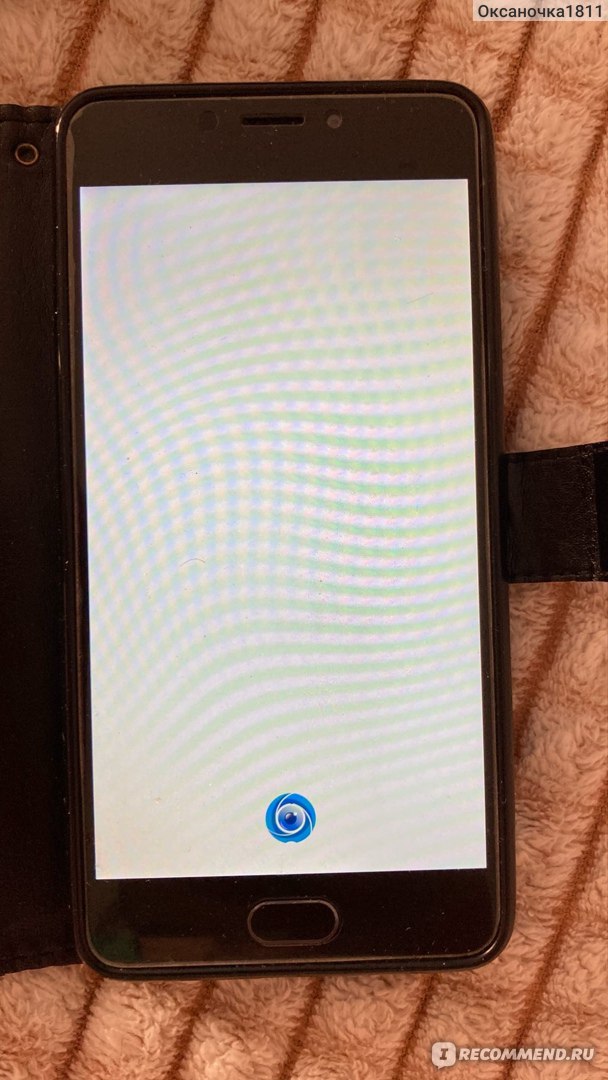
Загрузилось немного ждем и нажимаем на изображение.

Появляется меню. Чтобы открыть на полный экран нажимаем рядом. Так же можно убрать звук, и сделать по хуже качество съемки. Для хранения видео можно купить память либо записывать все на флешку.
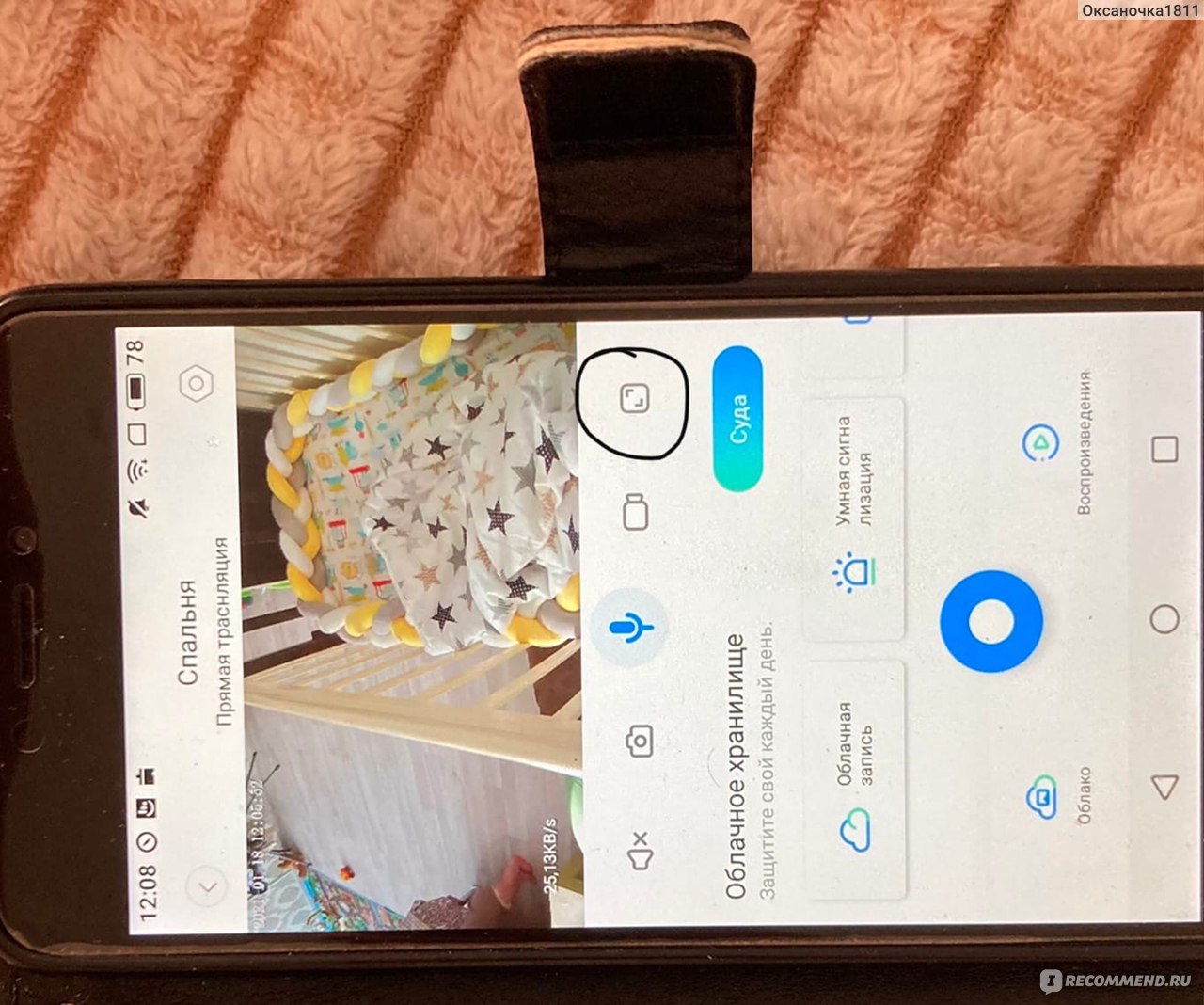
Качество съемки среднее, за свою цену отличное. Видео отстает на 2-3 секунды, роутер у нас обновленный.
Нажимая на этот джойстик можно управлять камерой, и направить куда вы ее хотите поворот на 355 градусов.
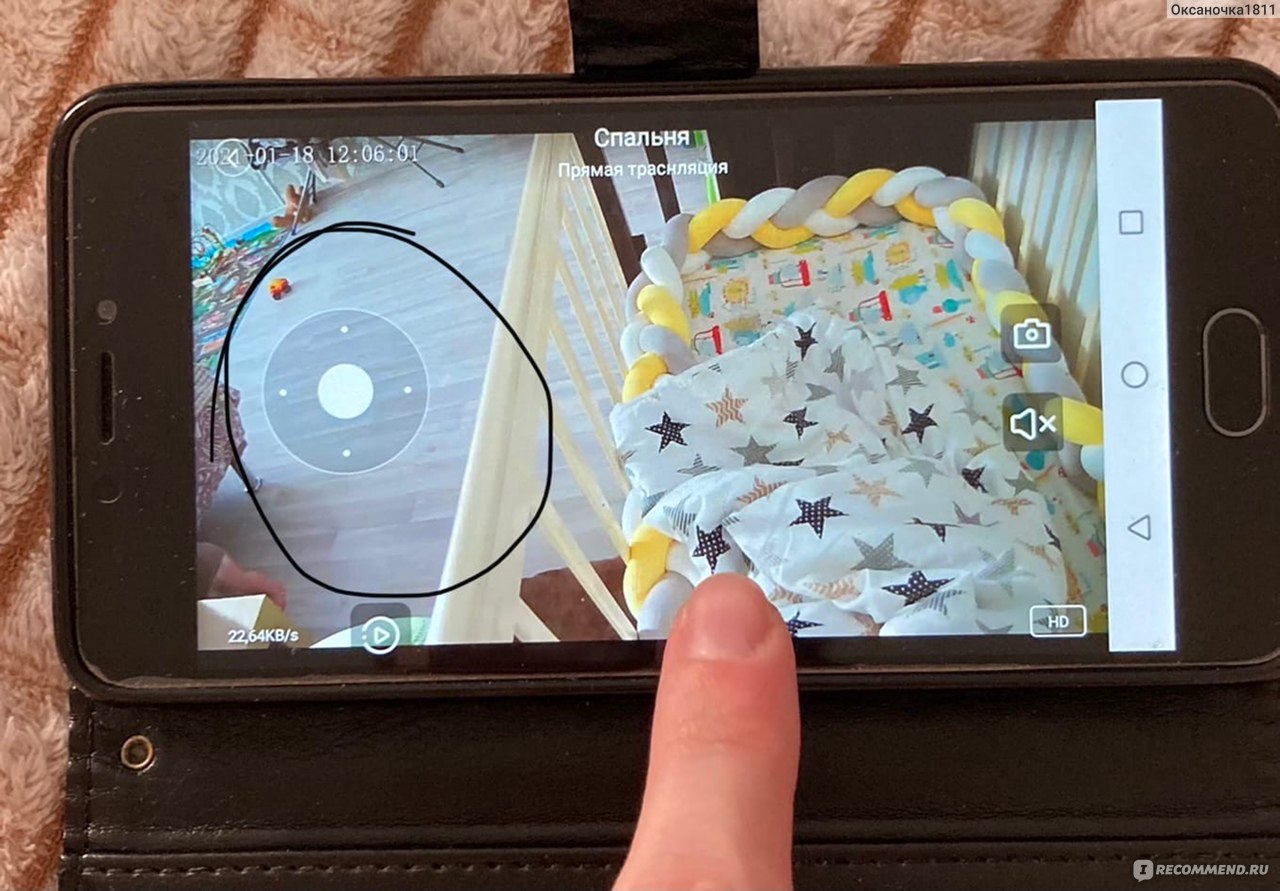
Камера немного повернулась и видно как орудует маленький хулиган, белое это антенна, которую легко убрать.

Так же можно приблизить или отдалить камеру, просто сдвинув экран двумя пальцами.
(Здесь дневное освещение).
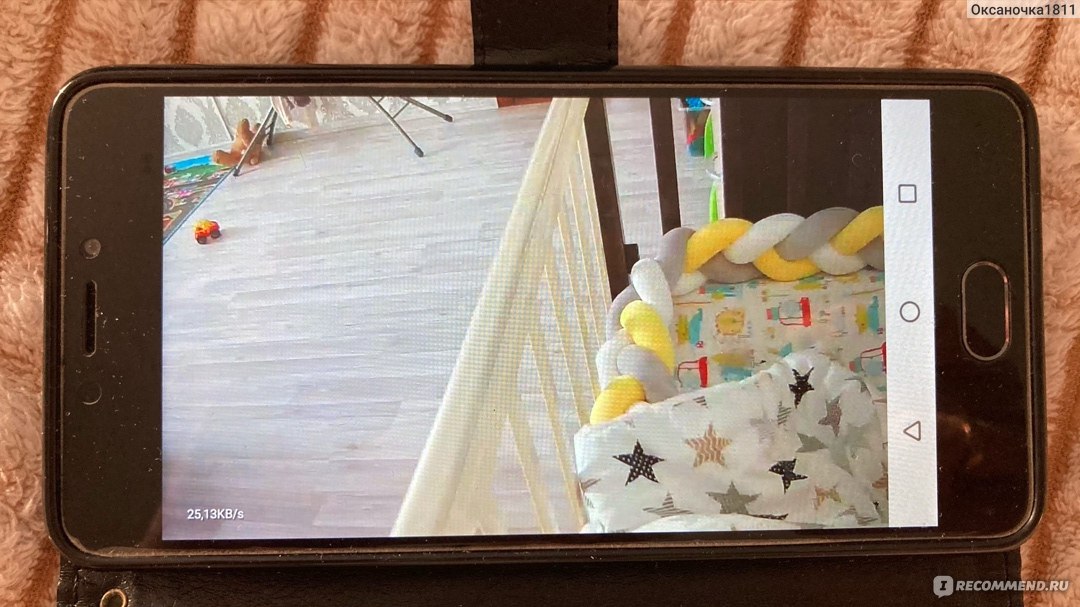
Для камеры я взяла недорогое крепление, так как которое в комплекте мне не подошло, не делайте так, закажите нормальное, нам пришлось колхозить, так как ждать уже нового крепления не было времени, ну а сейчас и так сойдет

Ночная съемка тоже хорошая, камера переключается сама, в зависимости от освещения.
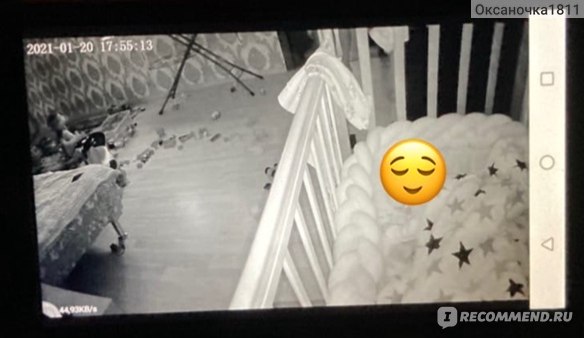
И при включеном свете.
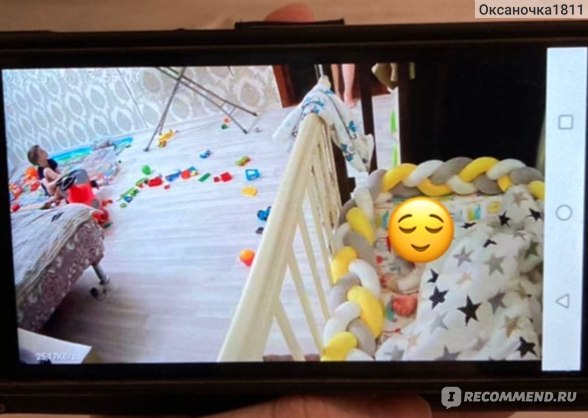
Камера работает от WiFi, нет WiFi нет камеры, это огромный минус, я не люблю такие вещи если честно, даже робот взяли без привязки к WiFi и смартфону.
Данной камерой я пользуюсь уже 8 месяцев, ежедневно ее применяю, не капли не пожалела о покупке, она себя оправдала на все 1000%! Данная камера за свою цену на твердую четверку! Если бы я знала что она мне пригодится и я буду ей пользоваться регулярно, я бы взяла с экраном 100%.
Есть конечно еще один минус, если она сломается, тогда проще ее выкинуть, чем отправлять обратно в Китай, ну это лично мое мнение.
Я вам рассказала все, предельно честно, вы решайте сами нужен вам такой гаджет. Есть вопросы задавайте.
YCC365 Plus — облачная WiFi-камера приложения
Руководство По Эксплуатации
ОБЛАЧНОЕ ХРАНЕНИЕ 30 ДНЕЙ БЕСПЛАТНОГО ОПЫТА
ВЫСОКОКАЧЕСТВЕННОЕ И БЕЗОПАСНОЕ ХРАНЕНИЕ
Уважаемые пользователи, добро пожаловать на выбор данного товара. Перед использованием продукта внимательно прочтите руководство по эксплуатации и сохраните его для дальнейшего использования.
Описание основной функции
Как скачать мобильное приложение
Найдите и загрузите «YCC365 Plus» в Apple Store или магазине приложений Android. Отсканируйте QR-код, как показано ниже
Как работать с мобильным приложением
3.1 Зарегистрируйте учетную запись
Когда вы используете это приложение в первый раз, вам нужно использовать свою электронную почту для регистрации учетной записи, нажать «Зарегистрироваться» и установить пароль в соответствии с этой процедурой. *Если вы забыли свой пароль, вы можете сбросить его, просто нажав «Забыли пароль» на странице входа. *Пароль должен содержать не менее 6 и не более 30 символов. Это должно быть сочетание букв и цифр.
Советы: текущая версия поддерживает регистрацию номера мобильного телефона только во Вьетнаме. Пожалуйста, используйте электронную почту для регистрации в других областях
3.2 Добавить камеру
Примечание: Камера поддерживает только 2.4G WIFI, перед добавлением устройств убедитесь, что ваш маршрутизатор поддерживает 2.4G WIFI, а ваш телефон подключен к 2.4G WIFI.
3.2.1 Отсканируйте QR-код, чтобы добавить
- Пожалуйста, подключите свой телефон к Wi-Fi, а затем нажмите «Добавить устройство, отсканировав код», перезагрузите камеру, услышав голос «Пожалуйста, настройте камеру, отсканировав код или точку доступа», нажмите «Подключиться к сеть». YCC365 Плюс
- Выберите свой собственный Wi-Fi и войдите в систему, используя свой пароль. Совместите двухмерный код, отображаемый на телефоне, с объективом камеры, соблюдайте дистанцию 4-8 дюймов и сохраняйте равновесие.
- Нажмите «Я слышал звуковой сигнал» после того, как услышал звуковой сигнал, через несколько секунд вы услышите голос «Подключено к Интернету, добро пожаловать для использования облачной камеры».
3.2.2 Добавление путем подключения к сетевому кабелю (поддерживается только устройство с портом локальной сети)
- Подключите кабель Ethernet между камерой и маршрутизатором Wi-Fi.
- После того, как ваш телефон подключится к Wi-Fi, нажмите «Добавить устройство» и «Добавить путем подключения к сетевому кабелю».
- Отсканируйте QR-код на устройстве и дождитесь успешного подключения к сети.
3.2.3 Добавление точки доступа AP
- После того, как ваш телефон подключится к Wi-Fi, нажмите «Добавить устройство» и «Добавить точку доступа». Услышав голос «Пожалуйста, настройте камеру, отсканировав код или точку доступа», нажмите «Подключиться к сети». если вы не слышите голос, перезагрузите камеру.
- Следуйте указаниям мастера, чтобы подключить телефон к сети «CLOUDCAM_XXXX» и вернуться в приложение YCC365 plus. Нажмите «Далее», выберите свой собственный Wi-Fi и войдите в систему, используя свой пароль.
- Подождите, пока соединение Wi-Fi установится, затем услышьте голос «Подключено к Интернету, добро пожаловать на использование облачной камеры»
3.3 Режим AP Direct (специальный)
- Включите камеру и услышите голос «Пожалуйста, настройте камеру, отсканировав код или точку доступа AP» (если вы не слышите голос, перезагрузите камеру.
- Откройте приложение YCC365 plus, чтобы войти в интерфейс входа, нажмите «Локальный вход».
- Подключите телефон к сети «CLOUDCAM_XXXX»
- Нажмите «AP networked device preview»И нажмите« Далее ».
- Отсканируйте устройство в сети Wi-Fi, затем щелкните устройство.
- Введите имя пользователя: пароль администратора: 12345, нажмите «ПОДТВЕРДИТЬ», затем вы можете предварительноview экран.
Введение функции
Предварительно в реальном времениview интерфейс
A: Меню параметров
B: Снимок
С: Полноэкранный режим
D: воспроизведение видео
E: сброс панорамирования и наклона
F: предустановка
G: панорамирование и наклон
H: сообщение
I: Качество видео
J: Держись, чтобы поговорить
Л: звук
K: Подробнее
- PTZ Сдвинув рулевое колесо или сдвинув экран в режиме реального времениview может управлять поворотом камеры.
- Предустановка 1 Щелкните значок предустановки, чтобы войти в интерфейс управления предустановками.
- Добавить предустановку: можно добавить несколько предустановок.
- Удаление предустановки: щелкните значок редактирования, чтобы удалить добавленную предустановку.
4.1.1 Добавить предустановку
4.1.2 Удалить предустановку
Нежный совет: воспроизведение видео по умолчанию — это облачная запись, если вы хотите воспроизвести видео на TF-карте, вы можете переключить «воспроизведение видео с» на «SD-карту».
- Облачное видео имеет цветовую дискриминацию: темно-синий означает запись по тревоге, а голубой означает запись без тревоги.
- Цвет видео карты TF равномерный голубой.
- Щелкните значок даты, чтобы воспроизвести видео выбранной даты. Нажмите значок «», чтобы настроить скорость воспроизведения облачного видео, но воспроизведение с TF-карты не поддерживает.
4.3 Видеоклип
Нежный совет: только камеры с пакетом облачных услуг имеют эту функцию. Перетащите курсор воспроизведения и щелкните значок клипа, выберите время начала и нажмите «сохранить в облачный альбом», введите имя видео и нажмите «сохранить».
4.4 Скачать облачное видео/поделиться облачным видео
Щелкните значок облачного альбома и щелкните видеоклип, нажмите «Загрузить», чтобы сохранить видео на свой телефон, или нажмите
«Поделиться», чтобы поделиться своим видео на Facebook и YouTube.
Нажмите «Сообщение», чтобы view тревожное видео.
Настройки
5.1 Служба облачного хранения
Мы предлагаем 30-дневный облачный сервис, каждый может пользоваться облачным хранилищем бесплатно, после чего вы можете выбрать оплату за услугу по низкой цене.
A. выберите «Облачный сервис» и проверьте пакеты подписки.
B. Для вас есть три типа пакетов подписки, вы можете платить за эту услугу ежемесячно или ежегодно.
C Мы поддерживаем платежную систему PayPal, нажмите «Перейти к PayPal сейчас», а затем завершите платеж (пожалуйста, установите приложение PayPal заранее).
5.2 Установите режим записи TF-карты
Вставьте карту TF в слот для карты и включите камеру.
Требования к TF-карте
- Объем памяти 8-128 г
- C10 TF карта
- использовать после форматирования.
- Рекомендовать Kingston/SanDisk/Samsung Нажмите «Память устройства», чтобы проверить
Нажмите «Режим записи карты памяти», чтобы выбрать видеорежим TF-карты.
5.3 Настройки уведомлений

Микрофон устройства:
Открыть/закрыть микрофон ночного видения
- Выкл, закрой ночное видение
- Всегда открытое ночное видение
- Авто, автоматическое переключение Поворот
Видеопоток 180° Переверните картинку, когда камера установлена под крышей. Сеть Wi-Fi: измените Wi-Fi на устройстве.
Примечание: Wi-Fi должен быть доступен для поиска, если местоположение изменилось, а Wi-Fi другой, сбросьте настройки и снова подключитесь к новой сети Wi-Fi. Сведения об устройствеПроверьте идентификатор и номер программного обеспечения устройства.
Удалить устройство Удалите камеру из своей учетной записи, если вам нужно использовать другую учетную запись для добавления камеры.
6. Разделить экран для просмотра только нескольких типов техники под одной учетной записью)
7 Как использовать камеру на компьютере
Авторизоваться:www.ucloudcam.com
Часто задаваемые вопросы
Не могу добавить устройство
- pубедитесь, что камера была сброшена. Нажимайте кнопку сброса, пока не услышите звуковой сигнал
- поддерживает только Wi-Fi 2.4 ГГц, если ваш маршрутизатор Wi-Fi работает на частоте 5 ГГц, переключитесь на двойной режим 2.4/5 ГГц.
- пожалуйста, включите службу GPS перед добавлением устройства в мобильный телефон Android. После завершения установки вам будет предложено включить службу GPS при первом использовании приложения. Если вы решите не включать службу GPS, удалите и переустановите приложение снова.
- пожалуйста, подтвердите, что камера не была привязана к другой учетной записи.
В процессе есть четыре голосовых подсказки
- Пожалуйста, настройте камеру, отсканировав код или точку доступа AP».
- Выберите свой Wi-Fi и войдите в систему, указав свой пароль. После того, как устройство издаст звуковой сигнал, вы услышите: «Подождите, пока подключится Wi-Fi».
- Подождите подключения к Интернету» после получения IP-адреса в Интернете.
- «Присоединяйтесь к Интернету, чтобы использовать облачную камеру»
О. Если вы не можете перейти ко второму шагу, убедитесь, что ваш канал Wi-Fi не скрыт, а маршрутизатор Wi-Fi не может находиться так далеко от камеры. Если этот способ не работает, отсканируйте QR-код, чтобы добавить камеру.
B. если вы не можете перейти к третьему шагу, сократите количество пользователей Wi-Fi и удалите специальные символы вашего пароля Wi-Fi.
C. Если вы не можете перейти к четвертому шагу, попробуйте еще раз, если это все еще не работает, обратитесь к продавцу.
3. Почему при записи видео на TF карту есть интервал
Размер видео file ограничено. Когда размер видео приближается к критическому значению, видео file будет создан и продолжится запись следующего видео, интервал есть, но такой короткий.
4. TF-карта не может быть идентифицирована
Пожалуйста, проверьте карту TF, если она соответствует требованиям к качеству, когда сигнал Wi-Fi плохой, ее также нельзя идентифицировать.
5. Временная шкала записи видео пуста после истечения срока действия облачной службы.
Видео не может быть воспроизведено после истечения срока действия облачной службы, если в камере нет TF-карты, видео не может быть записано. Если карта TF всегда работает, но видео files исчез, проверьте состояние карты TF. Если в приложении все нормально, но видео не было записано, отформатируйте карту TF. Если по-прежнему не работает, возьмите новую TF-карту и попробуйте еще раз.
6. Почему я не получаю уведомления на свой телефон
Убедитесь, что приложение получает права на отправку сообщений. В противном случае, когда вы смотрите видео в реальном времени в приложении, нет предупреждающих уведомлений, потому что нет необходимости отправлять уведомления, когда вы смотрите видео онлайн. Усовершенствованная система отправки сообщений, предупреждающие уведомления не будут постоянно отправляться на ваш телефон, но будут записываться все сообщения и видео.
7. Отключение камеры
Пожалуйста, проверьте питание и Интернет, затем перезапустите камеру. Если этот способ не работает, удалите камеру и снова добавьте ее в приложение.
8. Обведи видео, видео идет медленно
Круг на видео означает, что оно все еще загружается, проверьте свою сетевую среду.
9. Как другие люди смотрят видео?
Поделитесь учетной записью приложения с другими людьми.
10. Сколько человек могут одновременно пользоваться аккаунтом.
Теоретического предела нет.
11. Почему не удалось добавить камеру в другую учетную запись?
Одна камера одна учетная запись, если другая учетная запись должна добавить камеру, пожалуйста, удалите камеру с текущего устройства.
12. Как я могу подключить мою камеру к другому Wi-Fi?
Два пути:
A. Когда вам нужно перейти на другой Wi-Fi, не перемещая место. Настройка параметров >> Сеть Wi-Fi >> выберите Wi-Fi
B: когда камера перемещается в другое место, пожалуйста, запустите камеру, вы увидите
«Устройство отключено» на главной странице, а затем нажмите «УСТРАНЕНИЕ НЕИСПРАВНОСТЕЙ», чтобы снова подключиться к Wi-Fi.
Послепродажная инструкция
- Товар будет обновляться в режиме реального времени, если есть обновление, его больше не заметят, посетите наш официальный сайт webсайт для справки.
- Описание основных функций продуктов включено в инструкцию, пожалуйста, внимательно прочтите всю информацию.
- В случае возникновения каких-либо проблем с использованием видеокамеры, пожалуйста, свяжитесь с
продавец - Мы приложили все усилия, чтобы обеспечить полноту и правильность содержания инструкции, но все же могут быть некоторые отклонения между частью данных и реальной ситуацией, если у вас возникнут вопросы или споры,
- Потери, вызванные эксплуатацией без соблюдения инструкций руководства, должны нести пользователи. Данная инструкция относится к потребительским товарам.
Пожалуйста, напоминайте: при обновлении инструкции это больше не будет замечено, двойная память видеозаписи (TF-карта/облачное хранилище) поддерживается видеокамерой; Чтобы лучше защитить безопасность видеозаписи, пользователи могут выбирать несколько режимов облачной видеозаписи для видеокамеры через сервисные каналы, выбирая ежемесячную/ежегодную оплату за хранение.
Документы / Ресурсы
Рекомендации
ucloudcam.com
Руководство пользователя
Руководство по быстрому старту
UD08889B-A Сетевая мини-кубическая камера
Руководство по быстрому старту
АВТОРСКИЕ ПРАВА ©2018 Hangzhou Hikvision Digital Technology Co., Ltd. ВСЕ ПРАВА ЗАЩИЩЕНЫ.
Любая и вся информация, включая, помимо прочего, формулировки, изображения и графики, является собственностью компании Hangzhou Hikvision Digital Technology Co., Ltd. или ее дочерних компаний (далее именуемых «Hikvision»). Данное руководство пользователя (далее именуемое «Руководство») не может быть воспроизведено, изменено, переведено или распространено, частично или полностью, любыми средствами без предварительного письменного разрешения Hikvision. Если не оговорено иное, Hikvision не дает никаких гарантий или заверений, явных или подразумеваемых, в отношении Руководства.
Об этом руководстве
Руководство содержит инструкции по использованию и управлению продуктом. Рисунки, диаграммы, изображения и вся другая информация, приведенная ниже, предназначена только для описания и пояснения. Информация, содержащаяся в Руководстве, может быть изменена без предварительного уведомления в связи с обновлением прошивки или по другим причинам. Пожалуйста, найдите последнюю версию на сайте компании webсайт
(http://www.hi-watch.eu/).
Посетите компанию webсайт (http://www.hi-watch.eu/), чтобы получить руководства, клиентское программное обеспечение и средства разработки.
Пожалуйста, используйте это руководство пользователя под руководством профессионалов.
Признание товарных знаков
и другие товарные знаки и логотипы Hikvision являются собственностью Hikvision в различных юрисдикциях. Другие упомянутые ниже товарные знаки и логотипы являются собственностью соответствующих владельцев.
Правовая оговорка
В МАКСИМАЛЬНОЙ СТЕПЕНИ, РАЗРЕШЕННОЙ ПРИМЕНИМЫМ ЗАКОНОДАТЕЛЬСТВОМ, ОПИСАННЫЙ ПРОДУКТ С ЕГО ОБОРУДОВАНИЕМ, ПРОГРАММНЫМ ОБЕСПЕЧЕНИЕМ И ПРОШИВКОЙ ПРЕДОСТАВЛЯЕТСЯ «КАК ЕСТЬ», СО ВСЕМИ НЕИСПРАВНОСТЯМИ И ОШИБКАМИ, И HIKVISION НЕ ПРЕДОСТАВЛЯЕТ НИКАКИХ ЯВНЫХ ИЛИ ПОДРАЗУМЕВАЕМЫХ ГАРАНТИЙ, ВКЛЮЧАЯ, ПОМИМО ПРОЧЕГО, КОММЕРЧЕСКУЮ ПРИГОДНОСТЬ , УДОВЛЕТВОРИТЕЛЬНОЕ КАЧЕСТВО, ПРИГОДНОСТЬ ДЛЯ ОПРЕДЕЛЕННОЙ ЦЕЛИ И ОТСУТСТВИЕ НАРУШЕНИЙ ПРАВ ТРЕТЬИХ ЛИЦ. НИ ПРИ КАКИХ ОБСТОЯТЕЛЬСТВАХ HIKVISION, ЕЕ ДИРЕКТОРЫ, ДОЛЖНОСТНЫЕ ЛИЦА, СОТРУДНИКИ ИЛИ АГЕНТЫ НЕ НЕСУТ ОТВЕТСТВЕННОСТИ ПЕРЕД ВАС ЗА КАКИЕ-ЛИБО ОСОБЫЕ, КОСВЕННЫЕ, СЛУЧАЙНЫЕ ИЛИ КОСВЕННЫЕ УБЫТКИ, ВКЛЮЧАЯ, ПОМИМО ПРОЧЕГО, УЩЕРБ ОТ ПОТЕРИ ПРИБЫЛИ, ПЕРЕРЫВА ДЕЛОВОЙ ДЕЯТЕЛЬНОСТИ ИЛИ ПОТЕРИ ДАННЫХ. ИЛИ ДОКУМЕНТАЦИЮ, СВЯЗАННУЮ С ИСПОЛЬЗОВАНИЕМ ДАННОГО ПРОДУКТА, ДАЖЕ ЕСЛИ HIKVISION БЫЛО ПРЕДУПРЕЖДЕНО О ВОЗМОЖНОСТИ ТАКИХ ПОВРЕЖДЕНИЙ.
В ОТНОШЕНИИ ПРОДУКТА С ДОСТУПОМ В ИНТЕРНЕТ ИСПОЛЬЗОВАНИЕ ПРОДУКТА ОСУЩЕСТВЛЯЕТСЯ ПОЛНОСТЬЮ НА СВОЙ РИСК. HIKVISION НЕ НЕСЕТ НИКАКОЙ ОТВЕТСТВЕННОСТИ ЗА НЕНОРМАЛЬНЫЕ РАБОТЫ, УТЕЧКУ КОНФИДЕНЦИАЛЬНОСТИ ИЛИ ДРУГИЕ УЩЕРБЫ В РЕЗУЛЬТАТЕ КИБЕРАТАКОВ, ХАКЕРСКИХ АТАК, ПРОВЕРОК НА ВИРУС ИЛИ ДРУГИХ РИСКОВ БЕЗОПАСНОСТИ В ИНТЕРНЕТЕ; ОДНАКО, ПРИ НЕОБХОДИМОСТИ, HIKVISION ПРЕДОСТАВИТ СВОЕВРЕМЕННУЮ ТЕХНИЧЕСКУЮ ПОДДЕРЖКУ.
ЗАКОНЫ О НАДЗОРЕ РАЗЛИЧАЮТСЯ В РАЗНЫХ ЮРИСДИКЦИЯХ. ПОЖАЛУЙСТА, ПРОВЕРЬТЕ ВСЕ СООТВЕТСТВУЮЩИЕ ЗАКОНЫ ВАШЕЙ ЮРИСДИКЦИИ ПЕРЕД ИСПОЛЬЗОВАНИЕМ ЭТОГО ПРОДУКТА, ЧТОБЫ УБЕДИТЬСЯ, ЧТО ВАШЕ ИСПОЛЬЗОВАНИЕ СООТВЕТСТВУЕТ ПРИМЕНИМОМУ ЗАКОНОДАТЕЛЬСТВУ. HIKVISION НЕ НЕСЕТ ОТВЕТСТВЕННОСТИ В СЛУЧАЕ ИСПОЛЬЗОВАНИЯ ЭТОГО ПРОДУКТА В НЕЗАКОННЫХ ЦЕЛЯХ.
В СЛУЧАЕ КАКИХ-ЛИБО КОНФЛИКТОВ МЕЖДУ НАСТОЯЩИМ РУКОВОДСТВОМ И ПРИМЕНИМЫМ ЗАКОНОДАТЕЛЬСТВОМ ПОСЛЕДНЕЕ ПРИЛАГАЕТ.
Нормативная информация
Информация FCC
Обратите внимание, что изменения или модификации, явно не одобренные стороной, ответственной за соблюдение требований, могут лишить пользователя права на эксплуатацию оборудования.
Соответствие требованиям FCC: это оборудование было протестировано и признано соответствующим ограничениям для цифровых устройств класса B в соответствии с частью 15 правил FCC. Эти ограничения предназначены для обеспечения разумной защиты от вредных помех при установке в жилых помещениях. Это оборудование генерирует, использует и может излучать радиочастотную энергию и, если оно не установлено и не используется в соответствии с инструкциями, может создавать вредные помехи для радиосвязи. Однако нет гарантии, что помехи не возникнут в конкретной установке. Если это оборудование создает вредные помехи для радио- или телевизионного приема, что можно определить, выключив и включив оборудование, пользователю рекомендуется попытаться устранить помехи одним или несколькими из следующих способов:
- Изменить ориентацию или местоположение приемной антенны.
- Увеличьте расстояние между оборудованием и приемником.
- Подключить оборудование к розетке в цепи, отличной от той, к которой подключен приемник.
Обратитесь за помощью к дилеру или опытному радио / телевизионному технику.
Это оборудование следует устанавливать и эксплуатировать на расстоянии не менее 20 см между радиатором и вашим телом.
Условия FCC
Это устройство соответствует требованиям части 15 правил FCC. Эксплуатация возможна при соблюдении следующих двух условий:
- Это устройство не может создавать вредные помехи.
- Это устройство должно принимать любые помехи, включая помехи, которые могут вызвать сбои в работе.
Заявление о соответствии ЕС

Директива по оборудованию 2014/53/ЕС. 2012/19 / EU (директива WEEE): продукты, отмеченные этим символом, нельзя утилизировать как несортированные бытовые отходы в Европейском союзе. Для надлежащей утилизации верните этот продукт местному поставщику при покупке эквивалентного нового оборудования или утилизируйте его в специально отведенных пунктах сбора. Для получения дополнительной информации см .:
www.recyclethis.info.
Соответствие стандарту Industry Canada ICES-003
Это устройство соответствует требованиям стандартов CAN ICES-3 (B) / NMB-3 (B).
Это устройство соответствует стандартам RSS Министерства промышленности Канады, не требующим лицензирования. Эксплуатация возможна при соблюдении следующих двух условий:
- это устройство не должно вызывать помех, и
- это устройство должно принимать любые помехи, включая помехи, которые могут вызвать сбои в работе устройства.
В соответствии с правилами Министерства промышленности Канады этот радиопередатчик может работать только с антенной, тип и максимальное (или меньшее) усиление одобренной для передатчика Министерством промышленности Канады. Чтобы уменьшить потенциальные радиопомехи для других пользователей, тип антенны и ее усиление должны быть выбраны таким образом, чтобы эквивалентная изотропно излучаемая мощность (э.и.и.м.) была не больше, чем необходимо для успешной связи.
Это оборудование следует устанавливать и эксплуатировать на расстоянии не менее 20 см между радиатором и вашим телом.
Инструкция безопасности
Эти инструкции предназначены для обеспечения того, чтобы пользователь мог правильно использовать продукт, чтобы избежать опасности или потери имущества.
Меры предосторожности разделены на «Предупреждения» и «Предостережения».
Предупреждения: Несоблюдение любого из предупреждений может привести к серьезным травмам или смерти.
Особые указания: Несоблюдение каких-либо мер предосторожности может привести к травмам или повреждению оборудования.

- Ответственность за правильную настройку всех паролей и других параметров безопасности несет установщик и/или конечный пользователь.
- При использовании продукта вы должны строго соблюдать правила электробезопасности страны и региона. Подробную информацию см. в технических характеристиках.
Информация. - Не подключайте несколько устройств к одному адаптеру питания, так как перегрузка адаптера может привести к перегреву или пожару.
- Убедитесь, что вилка надежно вставлена в розетку. Если изделие монтируется на стене или потолке, оно должно быть надежно закреплено.
- Если от устройства исходит дым, запах или шум, немедленно выключите питание и отсоедините шнур питания, а также обратитесь в сервисный центр.

- Убедитесь, что напряжение источника питанияtage правильно перед использованием камеры.
- Не роняйте камеру и не подвергайте ее ударам.
- Не прикасайтесь к сенсорным модулям пальцами. Если необходима очистка, используйте чистую ткань, смоченную небольшим количеством этанола, и осторожно протрите ее. Если камера не будет использоваться в течение длительного времени, закройте крышку объектива, чтобы защитить датчик от грязи.
- Не направляйте камеру на солнце или слишком яркие места. Может произойти расплывание или смазывание (что не является неисправностью), и в то же время это повлияет на срок службы датчика.
- Датчик может быть сожжен лазерным лучом, поэтому при использовании любого лазерного оборудования убедитесь, что поверхность датчика не будет подвергаться воздействию лазерного луча.
- Не размещайте камеру в очень горячих, холодных (рабочая температура от -10 ° C до + 40 ° C), пыльных и т. Д.amp местах и не подвергайте его воздействию сильного электромагнитного излучения.
- Во избежание накопления тепла обеспечьте хорошую вентиляцию устройства.
- Держите камеру подальше от жидкостей.
- При доставке упакуйте камеру в оригинальную или аналогичную упаковку, упаковочные материалы.
Или упаковка той же текстуры. - Регулярная замена деталей: некоторые детали (например, электролитический конденсатор) оборудования необходимо регулярно заменять в соответствии с их средним сроком службы. Среднее время варьируется из-за различий между операционными средами и историей использования, поэтому всем пользователям рекомендуется регулярная проверка. Пожалуйста, свяжитесь с вашим дилером для получения более подробной информации.
- Неправильное использование или замена батареи может привести к взрыву. Заменять только таким же или эквивалентным типом. Утилизируйте использованные батареи в соответствии с инструкциями производителя батарей.
- Если продукт не работает должным образом, обратитесь к вашему дилеру или в ближайший сервисный центр. Никогда не пытайтесь самостоятельно разбирать камеру. (Мы не будем предполагать
ответственность за проблемы, вызванные несанкционированным ремонтом или техническим обслуживанием.)
Внешний вид
| Имя и фамилия | Описание |
| Потребляемая мощность | Интерфейс Micro USB для питания (5В). Подключите кабель питания к интерфейсу ввода питания для питания камеры. |
| ИК-света | Автоматический источник света для ночного видения. Свет находится за антибликовой панелью. Вы можете видеть свет, когда он включен. |
| Светодиодный индикатор | Постоянно горит красным: камера запускается. Мигающий синий: камера включена и готова к подключению к сети Wi-Fi. Постоянно горит синим: камера работает нормально. Мигающий красный: сетевое исключение. |
| Имя и фамилия | Описание |
| Слот карты памяти | Для микро SD карты. Если используется карта памяти, видеофайлы будут храниться на карте памяти. Вам нужно будет инициализировать его через приложение Hik-Connect. |
| СБРОС / WPS | WPS: Установите соединение Wi-Fi через WPS (Wi-Fi Защищенная настройка). СБРОС: Удерживайте кнопку в течение 4 секунд когда камера работает. |
Установка
- Установите карту памяти (необязательно).
Вставьте карту памяти в слот для карты на боковой стороне камеры, как показано ниже. - Установите камеру.
1. Наклейте монтажный шаблон на установочную поверхность.2. Зафиксируйте монтажную базу в монтажном положении в соответствии с отверстиями на монтажном шаблоне.
3. Совместите и заклиньте нижний край основания камеры с монтажным основанием, а затем прижмите камеру к монтажному основанию, чтобы зафиксировать ее.
- Отрегулируйте угол обзора.
1. Поверните корпус камеры, чтобы отрегулировать положение панорамирования.
2. Потяните и надавите на корпус камеры, чтобы установить его в нужное положение наклона.
Операционный отдел
Шаг 1
Включите камеру
Подключите камеру к адаптеру питания с помощью кабеля Micro USB, а затем подключите адаптер питания к розетке. Когда синий индикатор мигает, камера включена. Вы можете установить соединение Wi-Fi.
Шаг 2
Настройка Hik-Connect
– Подключите мобильное устройство к Wi-Fi.
– Загрузите и установите приложение Hik-Connect, выполнив поиск «Hik-Connect» в App Store или Google Play TM.
– Запустите приложение и зарегистрируйте учетную запись пользователя Hik-Connect. Использование продукта зависит от вашей регистрации в Hik-Connect и вашего согласия с Условиями обслуживания, которые можно найти по адресу
Шаг 3
Добавьте камеру в свою учетную запись Hik-Connect Начинайте процесс добавления только тогда, когда индикатор начнет мигать синим цветом.
– Подключите свой мобильный телефон к Wi-Fi (5G Wi-Fi пока не поддерживается).
– Войдите в приложение Hik-Connect.
– На главной странице нажмите «+» в правом верхнем углу, чтобы добавить камеру.
– Отсканируйте QR-код в нижней части камеры или на
Обложка краткого руководства.
– Нажмите кнопку «Подключиться к сети» во всплывающем интерфейсе.
– Выберите «Беспроводное соединение», чтобы установить соединение Wi-Fi.
– Введите пароль Wi-Fi, к которому подключен ваш мобильный телефон, и нажмите «Далее», чтобы установить соединение Wi-Fi. (Расположите камеру в пределах 3 метров от маршрутизатора.)
— Нажмите кнопку «Добавить» в следующем интерфейсе, чтобы завершить добавление.
Хик-Коннект
С помощью службы Hik-Connect вы можете реализовать определенные функции этого продукта (включая, помимо прочего, viewи удаленное воспроизведение), которые зависят от дополнительных услуг Интернета и телекоммуникаций.
Запустите приложение Hik-Connect, и вы сможете получить прямую view подключенных устройств.
запись
– Проверьте состояние карты памяти, нажав «Статус хранения» в интерфейсе настроек устройства.
– Если статус карты памяти отображается как Неинициализированная, коснитесь, чтобы инициализировать ее. После этого статус изменится на Нормальный. Затем вы можете начать запись любого видео, вызванного событием, например при обнаружении движения.
Воспроизведение
Запустите приложение Hik-Connect, коснитесь подключенного устройства и коснитесь кнопки «Галерея» для воспроизведения.
Уведомление о тревоге
Запустите приложение Hik-Connect и коснитесь «Сообщение», чтобы просмотреть сообщения о тревоге.
Документы / Ресурсы
 |
HIKVISION UD08889B-A Сетевая мини-кубическая камера [pdf] Руководство пользователя UD08889B-A Сетевая мини-кубическая камера, UD08889B-A, Сетевая мини-камера-куб, Сетевая кубическая камера, Сетевая камера, Мини-камера-куб, Мини-камера, Кубическая камера, Камера |
Рекомендации
Внимание! Камера работает только с приложением своего производителя!
Не нужно пытаться подключить камеру к другому приложению!
Для подключения камеры необходимо скачать приложение указанное на коробке и в описании на мобильное устройство через «AppStore» или «Google Play» (предпочтительно) или отсканировав QR-код на коробке. Необходима регистрация!
С помощью идущего в комплекте адаптера питания подключите камеру к сети. ВАЖНО! Дождитесь сообщения камеры «wait to be configured».
При первом запуске программы появится меню: Выбираете пункт «Войти», затем «Зарегистрировать» и, следуя пошаговой инструкции, создайте свой аккаунт. Для получения кода активации аккаунта нужно будет указать e-mail. Далее появится основное меню программы, где будет располагаться список камер.
Для добавления камеры в программу нужно расположить мобильное устройство рядом с камерой и нажать «+» в правом верхнем углу экрана и нажать «развернуть» Затем выбрать пункт «добавить по WiFi». Далее, в соответствии с сообщением на экране нажать «Следующий шаг» Далее подтвердить выбранную WiFi сеть, в которой планируется эксплуатация камеры. Выберите нужную WiFi сеть и введите пароль доступа к данной сети.
Откроется радар с цифровым обозначением. В случае успешной конфигурации камеры появится предложение задать пароль. Далее — назначаете сложный пароль к камере, название камеры (при необходимости). После этого камера появится в списке.
Для того, чтобы в той же сети добавить ту же камеру на другое мобильное устройство, устанавливаете программу, выбирайте на нѐм пункт «Добавить камеру в LAN» (с красной меткой): Чтобы добавить камеру на мобильное устройство НЕ находящееся в одной сети с камерой, необходимо в списке устройств камеру, кликнуть на «Добавить по ID» и вставить ссылку, заранее скопированную в буфер в поле ID (ссылку отправляет владелец камеры — администратор) и нажать «Добавить камеру» ВАЖНО! При необходимости подключится к другой сети Wi-Fi, нужно нажать и удерживать кнопку «Reset» до тех пор, пока не услышите «wait to be configured» и далее повторить настройку в соответствии с инструкцией.
Пример подключения камеры в приложении V380 pro
Приложение просит зарегистрировать аккаунт, однако, если вы не планируете использовать облачное хранилище, возможна работа и без учетной записи. После входа нажимаем «+» для добавления камеры.
Выбираем: «Подключение к точке доступа»
Прописываем доступ к вашей WiFi сети (имя сети и пароль)
Нажимаем «Подключить точку доступа» и ищем в списке сеть с MV + серийный номер камеры
На этом примере: MV51284527
После выбора сети MV получаем уведомление о подключении
Здесь камера говорит, что производится подключение, просто ждём
Выбираем имя подключения или пишем своё
При первом нажатии на окно изображения с камеры вас попросят установить пароль на неё
Нажимаем на открывшееся окно и получаем картинку с камеры. Далее переходим к настройкам в меню
Пример подключения камеры в приложении Hisee SE
Выбираем: «Интеллектуальная видеокамера»
Выбираем: «Отсканируйте код, чтобы добавить»
Ставим галочку «Устройство включено» и нажимаем «Следующий шаг»
Необходимо выбрать вашу Wi-Fi сеть и прописать пароль доступа к ней.
(!) Важно! Должна быть выбрана сеть в диапазоне 4G. В сетях 5G камера не работает
Получаете на экране смартфона QR-код с настройками доступа в вашу сеть
Необходимо считать код объективом камеры с расстояния 15-20 см. Сообщение «Connecting to the server» говорит о том, что код считан успешно и происходит подключение камеры. Нужно немного подождать
Подключение завершено. Нужно ввести имя подключения и нажать «Начать просмотр»
Нажав на изображение с камеры, попадаем в консоль управления. PTZ управление производится нажатием на синий круг внизу. Открывается панель как на фото.
Пример подключения камеры в приложении YI IoT
Для добавления камеры нажимаем +
Выбираем: «Соединение Wi-Fi», слышим из камеры двухтональный сигнал «динь-дон»
Ставим галочку «Я слышал последовательность» и нажимаем «Следующий шаг»
Необходимо выбрать вашу Wi-Fi сеть и прописать пароль доступа к ней.
(!) Важно! Должна быть выбрана сеть в диапазоне 4G. В сетях 5G камера не работает
Получаете на экране смартфона QR-код с настройками доступа в вашу сеть
Необходимо считать код объективом камеры с расстояния 15-20 см. Сообщение «Connecting to the server» говорит о том, что код считан успешно и происходит подключение камеры. После этого нажимаем «Следующий»
Подключение завершено. Нужно ввести имя подключения и нажать «Закончить». Далее, если не планируете использовать платное облачное хранилище нажмите «Приступить к использованию камеры»
Нажав на изображение с камеры, попадаем в консоль управления. PTZ управление производится нажатием на круг-манипулятор внизу. Открывается панель как на фото.
Достаньте видеоняню из коробки. В комплекте с видеоняней вы увидите адаптер, шнур микро USB, крепления и инструкцию.
Подсоедините видеоняню через шнур micro USB к адаптеру и включите в розетку. Вы почувствуете небольшую вибрацию камеры и услышите приветствие.
Как скачать приложение
-
Найдите «YCC365 Plus» в Apple Store или магазине приложений для Android, Google Play и загрузите.
-
Отсканируйте QR-код и загрузите.
Возьмите бумажную инструкцию из комплекта и отсканируйте телефоном QR-код из нее, для этого необходимо включить камеру вашего телефона и навести на QR код. У вас откроется ссылка на скачивание приложения. Загрузите его на телефон, далее необходимо зайти в скаченное приложение. Смахивайте слайды влево, на последнем слайде будет кнопка «Войти», нажмите.
Как подключить камеру, добавить устройство
Зарегистрировать аккаунт
-
Когда вы используете это приложение в первый раз, вам необходимо использовать свой адрес электронной почты для регистрации учетной записи, нажать «Зарегистрироваться» и установить пароль в соответствии с этой процедурой или выбрать «Долгий вход с номером мобильного телефона».
-
Если вы забыли свой пароль, вы можете сбросить его, просто нажав «Забыли пароль» на странице входа.
-
Пароль должен состоять не менее чем из 6 знаков и не более чем из 26 знаков, он должен быть комбинацией букв и цифр.
-
Если появилось окно с просьбой ввести графический проверочный код, необходимо ввести код с картинки. Вам на почту поступит письмо с подтверждением адреса электронной почты, откройте его и пройдите по ссылке, указанной в письме. Если письмо не поступило, проверьте папки СПАМ и НЕЖЕЛАТЕЛЬНАЯ ПОЧТА, возможно письмо попало туда.
Регистрация номера мобильного телефона поддерживается только в некоторых регионах. Пожалуйста, используйте электронную почту для регистрации в других областях.
Подключите камеру
Версия Wi-Fi 5G поддерживает двухдиапазонный Wi-Fi роутер (частоты 2,4 ГГц и 5 ГГц).
Возвращаемся в приложение. Нажмите на кнопку «Войти». При запросе приложения дать разрешение на поиск устройств в вашей локальной сети и подключению к ним, нажмите «ОК» Далее нажмите на кнопку «Добавить устройство», из списка устройств выберите «Интеллектуальная видеокамера».
Чтобы добавить устройство видеоняню воспользуйтесь двумя способами добавления:
1. Добавление путем «Отсканируйте код, чтобы добавить»
Выберите «Отсканируйте код, чтобы добавить», в открывшемся окне установите отметку «Устройство включено» и нажмите «Следующий шаг». Доступ на использование вашей геопозиции вы выбираете на ваше усмотрение Однократно, При использовании, Запретить, для подключения Wi-Fi выберите вашу сеть Wi-Fi и введите пароль. Для дальнейшего ускорения подключения к сети вы можете установить отметку «Запомнить пароль».
Далее вы нажмете «Следующий шаг» и начинаете сканировать QR-код
Чтобы добавить устройство, направьте QR-код на объектив видеоняни и постепенно отдаляйте до расстояния 15-20 см, когда видеоняня считает QR-код, вы услышите характерный звук (сигнал), нажмите на «Вы слышите тон или мигает», далее начнется подключение. Если всё сделано правильно, то вы услышите приветственное сообщение от видеоняни. В открывшемся окне можете указать название устройства и нажмите «Следующий шаг».
Поздравляем! Видеоняня готова к работе!
ВНИМАНИЕ! Если при подключении видеоняни первым способом у вас возникли проблемы (камера уходит в режим ожидания и не подключается, либо при закрытии приложения камера перестает функционировать), необходимо перезагрузить устройство, нажав на кнопку сброса «reset» и подключить камеру вторым способом через «Добавление точки доступа АР».
2. Добавление путем «Добавление точки доступа АР»
-
Нажмите кнопку в правом верхнем углу на главной странице приложения.
-
Выберите «Добавить горячую точку АР», подключите питание к камере, терпеливо дождитесь, пока индикатор устройства не начнет мигать или не услышит звуковой сигнал, затем в открывшемся окне установите отметку «Устройство включено» и нажмите «Следующий шаг».
-
Если вы не видите никаких подсказок, попробуйте перезагрузить устройство, найдите кнопку сброса «reset«, нажмите и удерживайте не менее 5 секунд, затем после запроса нажмите «Следующий шаг».
-
перейдите в список Wi-Fi и подключите Wi-Fi в синем поле «CLOUDCAM_XXXX». Выберите Wi-Fi, который соответствует префиксу, и подключитесь. Далее вернитесь в приложение после успешного подключения, нажав на стрелку в верхнем левом углу.
-
После успешного подключения устройства нажмите «Следующий шаг», выберите свой маршрутизатор Wi-Fi, в примере выбран маршрутизатор Wi-Fi с наименованием ilvirdos, введите пароль Wi-Fi, нажмите «Подтвердить», добавление выполнено успешно, затем вы можете в открывшемся окне указать название устройства и нажмите «Следующий шаг».
Поздравляем! Видеоняня готова к работе!
Содержание
- Как мы научились подключать китайские камеры за 1000р к облаку. Без регистраторов и SMS (и сэкономили миллионы долларов)
- Немного истории
- Техника
- Состав прошивки
- uboot
- Ядро linux и rootfs
- Video application
- Подсистема обновления
- CI/CD система сборки и деплоя прошивок
- Информационная безопасность
- Заключение
- Облачное P2P видеонаблюдение и хранение при помощи камер и видеорегистраторов
- Облачное видеонаблюдение
- Типы облачного видеонаблюдения.
- Подключение облачного видеонаблюдения в IP камерах RF-LINK.
- Этап 1-й.
- Этап 2-й
- Подключение облачного видеонаблюдение в видеорегистраторах RF-LINK.
- Этап-1й
- Этап 2-й
- Преимущества и недостатки программы SuperLive plus перед некоторыми другими программами облачного видеонаблюдения.
Как мы научились подключать китайские камеры за 1000р к облаку. Без регистраторов и SMS (и сэкономили миллионы долларов)
Наверное, ни для кого не секрет, что в последнее время облачные сервисы видеонаблюдения набирают популярность. И понятно почему так происходит, видео — это «тяжелый» контент, для хранения которого необходима инфраструктура и большие объемы дискового хранилища. Использование локальной системы видеонаблюдения требует средств на эксплуатацию и поддержку, как в случае организации, использующей сотни камер наблюдения, так и в случае индивидуального пользователя с несколькими камерами.
Облачные системы видеонаблюдения решают эту задачу — предоставляя клиентам уже существующую инфраструктуру хранения и обработки видео. Клиенту облачного видеонаблюдения достаточно просто подключить камеру к интернету и привязать к своему аккаунту в облаке.
Есть несколько технологических способов подключения камер к облаку. Бесспорно, наиболее удобный и дешевый способ — камера напрямую подключается и работает с облаком, без участия дополнительного оборудования типа сервера или регистратора.
Для этого необходимо, чтобы на камере был установлен модуль ПО работающий с облаком. Однако, если говорить про дешевые камеры, то у них очень ограничены аппаратные ресурсы, которые почти на 100% занимает родная прошивка вендора камеры, а ресурсов необходимых для облачного плагина — нет. Этой проблеме разработчики из ivideon посвятили статью, в которой говорится почему они не могут установить плагин на дешевые камеры. Как итог, минимальная цена камеры — 5000р ($80 долларов) и миллионы потраченных денег на оборудование.
Мы эту проблему успешно решили. Если интересно как — велком под кат
Немного истории
В 2016 году мы стартовали разработку платформы облачного видеонаблюдения для Ростелекома.
В части ПО камер на первом этапе пошли «стандартным» для таких задач путем: разработали свой плагин, который устанавливается в штатную прошивку камеры вендора и работает с нашим облаком. Однако, стоит отметить, что при проектировании мы использовали наиболее легковесные и эффективные решения (например, plain C реализацию protobuf, libev, mbedtls и полностью отказались от удобных, но тяжелых библиотек типа boost)
Сейчас на рынке IP камер нет универсальных решений по интеграции: у каждого вендора свой способ установки плагина, свой набор API для работы прошивки и уникальный механизм обновления.
Это означает, что для каждого вендора камер необходимо индивидуально разрабатывать объемный слой интеграционного ПО. И на момент старта разработки целесообразно работать только с 1-ним вендором, что бы сосредоточить усилия команды на разработке логики работы с облаком.
Первым вендором был выбран Hikvision — один из мировых лидеров на рынке камер, предоставляющий хорошо документированное API и грамотную инженерную техническую поддержку.
На камерах Hikvision мы и запустили наш первый пилотный проект облачное видеонаблюдение Видеокомфорт.
Практически сразу после запуска наши пользователи стали задавать вопросы о возможности подключении к сервису более дешевых камер других производителей.
Вариант с реализацией слоя интеграции под каждого вендора я отбросил практически сразу — как плохо масштабируемый и предъявляющий к железу камеры серьезные технические требования. Стоимость камеры, удовлетворяющий таким требованиям на входе:
Поэтому, я принял решение копать глубже — сделать полностью свою прошивку для камер любых вендоров. Этот подход существенно снижает требования к аппаратным ресурсам камеры — т.к. слой работы с облаком на порядок более эффективно интегрирован с video application, и в прошивке нет лишнего не используемого жирка.
И что важно, при работе с камерой на низком уровне есть возможность использовать аппаратный AES, который шифрует данные, не создавая дополнительной нагрузки на маломощный CPU.
В тот момент у нас не было вообще ничего. Вообще ничего.
Практически все вендоры не были готовы работать с нами на таком низком уровне. Информации о схемотехнике и компонентах — нет, официальных SDK чипсетов и документации сенсоров — нет.
Технической поддержки так же нет.
Ответы на все вопросы приходилось получать реверс инжинирингом — методом проб и ошибок. Но мы справились.
Первыми моделями камер, на которых мы набивали шишки стали камеры Xiaomi Yi Ants, Hikvision, Dahua, Spezvision, D-Link и несколько сверх дешевых безымянных китайских камер.
Техника
Камеры на чипсете Hisilicon 3518E. Аппаратные характеристики камер такие:
| Xiaomi Yi Ants | Noname | |
|---|---|---|
| SoC | Hisilicon 3518E | Hisilicon 3518E |
| RAM | 64MB | 64MB |
| FLASH | 16MB | 8MB |
| WiFi | mt7601/bcm43143 | — |
| Sensor | ov9732 (720p) | ov9712 (720p) |
| Ethernet | — | + |
| MicroSD | + | + |
| Microphone | + | + |
| Speaker | + | + |
| IRLed | + | + |
| IRCut | + | + |
Сейчас поддерживаем чипсеты Hisilicon 3516/3518, а так же Ambarella S2L/S2LM. Количество моделей камер — десятки.
Состав прошивки
uboot
uboot — это начальный загрузчик, после включения питания загружается первым, инициализирует оборудование и загружает ядро linux.
Скрипт загрузки камеры достаточно тривиален:
Первое время, когда мы работали без поддержки вендоров, мы просто копировали этот блок из оригинальной прошивки камеры.
Ядро linux и rootfs
На камерах используется ядро Linux, входящее в состав SDK чипа, обычно это не самые свежие ядра из ветки 3.x, поэтому часто приходится сталкиваться с тем, что драйвера дополнительного оборудования не совместимы с используемым ядром, и нам приходится их бэк-портировать под ядро камеры.
Другая проблема — это размер ядра. Когда размер FLASH всего 8MB, то каждый байт на счет и наша задача — аккуратно отключить все не используемые функции ядра, что бы сократить размер до минимума.
Video application
Наиболее сложная и ресурсоемкая часть прошивки — приложение, которое обеспечивает видео-аудио захват, кодирование видео, настраивает параметры картинки, реализует видео-аналитики, например, детекторы движения или звука, управляет PTZ и отвечает за переключения дневного и ночного режимов.
Важная, я бы даже сказал ключевая особенность — каким образом видео приложение взаимодействует с облачным плагином.
В традиционных решениях ‘прошивка вендора + облачный плагин’, которые не могут работать на дешевом железе, видео внутри камеры передается по протоколу RTSP — а это огромный оверхед: копирование и передача данных через socket, лишние syscall-ы.
Мы в этом месте используем механизм shared memory — видео не копируется и не пересылается через socket между компонентами ПО камеры, тем самым оптимально и бережно используя скромные аппаратные возможности камеры.
Подсистема обновления
Предмет отдельной гордости — подсистема fault-tolerant онлайн обновления прошивки.
Поясню проблематику. Обновление прошивки — это технически не атомарная операция и в случае если посередине обновления произойдет сбой питания, то на флеш памяти будет часть «недозаписанной» новой прошивки. Если не предпринять специальных мер, то камера после этого станет «кирпичом», который нужно нести в сервисный центр.
Мы справились и с этой проблемой. Даже если камеру выключить в момент обновления, она автоматически и без участия пользователя скачает прошивку из облака и восстановит работу.
Разберем технику подробнее:
Наиболее уязвимый момент — перезапись раздела с ядром Linux и корневой файловой системой. В случае, если один из этих компонентов окажется поврежденным, то камера вообще не загрузиться дальше начального загрузчика uboot, который не умеет скачивать прошивку из облака.
Значит, нам нужно обеспечить гарантию наличия на камере работоспособного ядра и rootfs в любой момент процесса обновления. Казалось бы самым простым решением было бы постоянно хранить на флеш памяти две копии ядра с rootfs и в случае повреждения основного ядра загружать его из резервной копии.
Годное решение — однако, ядро с rootfs занимает около 3.5MB и для постоянной резервной копии нужно выделить 3.5MB. На самых дешевых камерах просто нет столько свободного места под backup ядра.
Поэтому для backup ядра во время обновления прошивки используем application партицию.
А для выбора нужной партиции с ядром как раз и используется две команды bootm в uboot — в начале пытаемся загрузить основное ядро и если оно повреждено, то резервное.
Это гарантирует, что в любой момент времени на камере будет корректное ядро с rootfs, и она сможет загрузиться и восстановить прошивку.
CI/CD система сборки и деплоя прошивок
Для сборки прошивок мы используем gitlab CI, в котором автоматически собираются прошивки под все поддерживаемые модели камер, после сборки прошивки автоматически деплоятся на сервис обновления ПО камер.
Из сервиса обновления ПО прошивки доставляются на тестовые камеры наших QA, а по завершению всех этапов тестирования и на камеры пользователей.
Информационная безопасность
Ни для кого не секрет, что в наше время информационная безопасность — это важнейший аспект любого IoT устройства, в том числе и камеры. По интернету гуляют ботнеты типа Mirai, поражающие миллионы камер со стандартными прошивками от вендоров. При всем уважении к вендорам камер, не могу не отметить, что в стандартных прошивках заложено много функционала, который не востребован для работы с облаком, однако содержит в себе много уязвимостей, которыми пользуются ботнеты.
Поэтому, весь не используемый функционал в нашей прошивке отключен, все tcp/udp порты закрыты и при обновлении прошивки проверяется цифровая подпись ПО.
И кроме этого, прошивка проходит регулярное тестирование в лаборатории информационной безопасности.
Заключение
Сейчас наша прошивка активно используется в проектах по видеонаблюдению. Пожалуй самый масштабный из них — трансляция голосования в день выборов Президента Российской Федерации.
В проекте было задействовано более 70 тысяч камер с нашей прошивкой, которые были установлены по избирательным участкам нашей страны.
Решив ряд сложных, а местами, даже на тот момент практически невозможных задач, мы, конечно, получили огромное удовлетворение как инженеры, но кроме этого, и сэкономили миллионы долларов на закупке камер. И в данном случае, экономия — это не только слова и теоретические расчёты, а результаты уже случившегося тендера на закупку оборудования. Соответственно, если говорить про облачное видеонаблюдение: есть два подхода — стратегически заложиться на низкоуровневую экспертизу и разработку, получив на выходе огромную экономию на оборудовании или использовать дорогое оборудование, которое, если смотреть именно на потребительские характеристики, практически ничем не отличается от аналогичного дешевого.
Почему стратегически важно принять решение относительно выбора подхода к способу интеграции как можно раньше? При разработке плагина, разработчики закладываются на те или иные технологии (библиотеки, протоколы, стандарты). И если выбран набор технологий только под дорогое оборудование, то в дальнейшем попытка перехода на дешевые камеры с большой вероятностью, как минимум, займет безумно большое время или вообще потерпит неудачу и произойдет возврат к дорогому оборудованию.
Источник
Облачное P2P видеонаблюдение и хранение при помощи камер и видеорегистраторов
Надо сказать, что так называемая облачная технология далеко не нова, ее основы заложены еще в эру начала работы с распределенными вычислениями, и существует практически столько, сколько прошло времени с создания первых мейнфреймов, т.е. как минимум полвека. Но в последние лет так 5-10 облачные технологии активно пошли в народ и стали применяться в абсолютно бытовых областях. При помощи облаков дистанционно включают печки, выключают холодильники, управляют автомашинами и поездами, сохраняют семейные фотографии, и даже создают семьи (ведь большинство соцсетей и всевозможных мессенджеров активно используют облачные технологии).
Сегодня мы не будем углубляться в сами технологии Облака, благо вещь это многогранная и описывать облачные технологии можно очень долго. Поэтому остановимся на краткой информации.
Итак, понятие облако подразумевает под собой некие серверные мощности к которым можно подключиться удаленно и благодаря этим мощностям производить какие-то манипуляции, будь то хранение, просмотр видео, прослушивание аудио, обмен информацией или сообщениями, запуск и работа с программами и даже целыми операционными системами. И как правило это не один сервер, а целая группа между которыми происходит постоянный обмен данными. Отличие самого облачного подключения в том, что информация передается небольшими фрагментами, через разные сервера и собирается на компьютере пользователя. Этот принцип работы в облачных технологиях называют P2P (Peer-to-Peer), причем облачные сервера, могут быть не только глобальными, в рамках больших предприятий они могут быть обособленными (локальными). Зачем это нужно?
Во-первых, такие системы хранения и передачи данных наиболее устойчивы от внешнего воздействия, при падении одного сервера не пропадает абсолютно вся информация (тем более, что она чаще всего дублируется). Во-вторых, для многих устройств, в таком случае, не потребуется иметь белый IP адрес (для удаленного доступа к нему) достаточно иметь соответствующую прошивку или предустановленное программное обеспечение, чтобы можно было получить доступ к устройству через облачные сервера.
Облачное видеонаблюдение
В случае с видеонаблюдением все достаточно просто:
Типы облачного видеонаблюдения.
Облачное видеонаблюдение подразделяется на два подтипа.
Первый тип облачного видеонаблюдения подразумевает (помимо просмотра) хранение данных в облаке. И используется он в основном для IP камер видеонаблюдения. Далее поэтапно.
Подключение облачного видеонаблюдения в IP камерах RF-LINK.
Этап 1-й.
Подключаем камеру к локальной сети (локальная сеть должна иметь доступ в Internet) или напрямую к сети Internet. Смотрим IP адрес камеры, указанный на корпусе. Запускаем IE и заводим этот адрес в верхнюю адресную строку.
Предварительно может понадобиться установка плагина, Internet Explorer может запросить эти действия. Скачиваем, устанавливаем предварительно закрыв IE. После этого запускаем IE заново и заводим логин admin, пароль 123456.
После входа в админ панель переключаемся во вкладку Конфигурация/ Сеть / P2P.
Ставим галочку P2P появляется надпись DANALE, это наше P2P облако, после чего нажимаем сохранить и обновить, иногда требуется перезайти в админ панель или пару минут подождать чтобы увидеть заветный QR код, который нам потребуется дальше.
Оставляем QR код на экране, либо распечатываем его. Переходим ко второму этапу.
Этап 2-й
Находим в маркете приложение DANALE
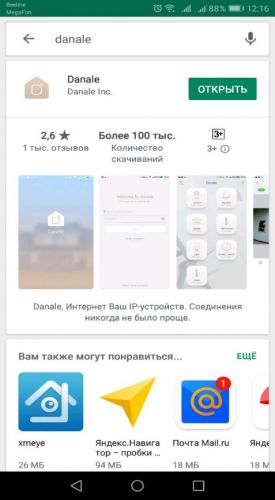
Устанавливаем, регистрируемся, запоминаем (записываем) логин и пароль. Входим в программу.
Для того чтобы добавить камеру нажимаем плюсик в правом верхнем углу. Появится меню настройки сети. Камера в этот момент должна находиться в локальной сети. Выбираем Далее для поиска камер в сети, либо жмем внизу на кнопочку считывания QR кода.
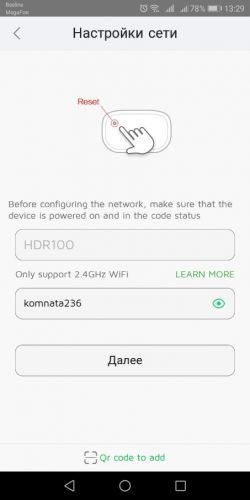
После чего, присвоив камере имя, попадаем в такое или похожее окно. Пиктограммы внизу означают запись видео на телефон, съемки скриншотов на телефон, аудио запись если есть. Кнопка облака обозначает подключение платного P2P облачного хранилища.
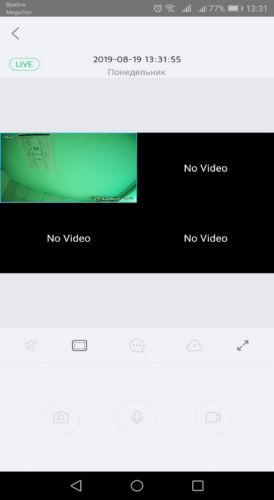
Для того чтобы проверить подключен ли у Вас план для хранения данных в P2P облаке, можно посмотреть в настройках Ваши подписки. В другом окне настроек Настройки безопасности можно включить и отключить урочень чувствительности датчиков обнаружения движения и звуковое предупреждение push сообщений приходящих на Ваш телефон от IP камеры.
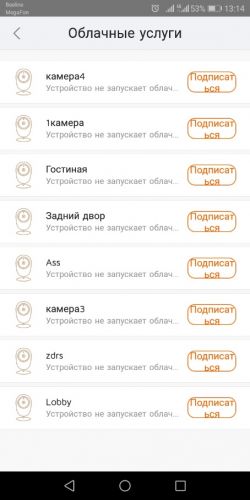
Непосредственно в окне самой камеры можно настроить запись изображения и видео, качество изображения, увеличить изображение и если камера с PTZ функциями –даже управлять движением вращения. Также можно посмотреть когда и в какое время срабатывал датчик движения, если же камера хранит данные на облаке, посмотреть эти моменты.
Таким образом всего в два этапа можно настроить облачное видеонаблюдение в IP камерах при помощи программы DANALE.
Данный тип облачного видеонаблюдения используется в большинстве видеорегистраторов различных производителей.
Итак, мы знаем, что второй тип не подразумевает хранения видеозаписей на облачных серверах. Встает вполне закономерный вопрос. Почему?
В основном по двум причинам. Первая причина – то что видеорегистратор имеет свое локальное и бесплатное хранилище: жесткий диск. Не всегда имеет смысл дублировать на облачное хранилище содержимое всего жесткого диска. Вторая причина – меркантильная, оплата на облачных серверах взимается за каждую камеру. Поэтому, если вы все-таки, хотите работать и с регистратором и облачным хранилищем, то либо ищем то оборудование, которое поддерживает данную функцию из коробки, на сегодняшний день таких производителей раз два и обчелся (правда платить все равно придется за каждую камеру). Либо используем всевозможные уловки, так, например, если вы подключите видеорегистратор к камерам не напрямую, а через коммутатор, в некоторых случаях у Вас получится сохранять данные на жесткий диск в видеорегистратор и подключать камеры при помощи облачной программы для камер, отдельно для сохранения каждой в облако. К сожалению подобная схема не везде и не всегда корректно работает. Также есть видеорегистраторы, которые позволяют делать подмену IP прямо в меню видеорегистратора, для того чтобы получить доступ напрямую к каждой камере. Но опять же в случае с облачным наблюдением подобная операция не всегда и не везде срабатывает.
Теперь опишем поэтапно подключение видеорегистратора RF-LINK к облачному видеонаблюдению.
Подключение облачного видеонаблюдение в видеорегистраторах RF-LINK.
Этап-1й
Включить видеорегистратор, подключенный к сети интернет.
Далее мы можем подключить регистратор к монитору, либо получить доступ к нему с компьютера. Названия меню практически те же самые. Главное посмотреть QR код.
Пароль логин те же что и для камер: admin и 123456
В регистраторе это будет кнопка Настройка/ Панель функций. Здесь просто Панель функций.
Выбираем подменю Панель функций/ Система/ Информация.
В регистраторе несмотря на немножко другой внешний вид последовательность меню примерно такая же.
Все! Первый этап закончен, оставляем это окно открытым или распечатываем QR код если вы зашли в админ панель с компьютера.
Этап 2-й
Скачиваем из маркета программу SuperLive PLUS.
Запускаем программу регистрируемся. Заходим в меню список серверов.
Нажимаем + и считываем QR код который мы нашли на первом этапе.
В списке серверов появляется наше устройство, жмем на него и попадаем в меню с нашими камерами.
На этой страничке будет список камер, подключенных к регистратору. В нижнем меню переключатели аудио и микрофона (если в камере есть микрофон). А также в нижнем меню находятся переключатели вида на несколько камер и на одну (менюшки с квадратиками), настройки сигналов сообщений. Что немаловажно- значок киноленты позволяет удаленно с телефона зайти на регистратор и просматривать записи.
Также в программе SuperLive Plus есть более интересные функции, например, удаленная настройка камер, удаленная перезагрузка видеорегистратора и многое другое.
Все это находится в меню Удаленная настройка. Если мы подключены к видеорегистратору, можно будет войти в Панель функций регистратора и удаленно отредактировать многие настройки. Доступны будут также сетевые настройки, настройки тревоги и записи.
Т.е. программа SuperLive PLUS позволяет более-менее полноценно на мобильном устройстве дистанционно управлять видеорегистратором, его настройками и просматривать записи.
Преимущества и недостатки программы SuperLive plus перед некоторыми другими программами облачного видеонаблюдения.
Все программы облачного видеонаблюдения достаточно похожи, но на момент написания данной статьи обнаружилось несколько преимуществ программы SuperLive plus.
Например, в программе HikСonnect от HIKVISION оказалось невозможным удаленно отключить сигнализацию в регистраторе и перенастроить ее. Вероятно, это связано с повышенной безопасностью программ HIKVISION, но для большинства обычных пользователей это очень неудобно. Так живой пример: у клиента на стройке побывали рабочие и его телефон, и электронная почта были буквально засыпаны сообщениями датчика движения, пришлось целую неделю терпеть это неудобство. Также при помощи программы HikСonnect оказалось невозможным удаленно просмотреть видеозаписи с жесткого диска регистратора, да и вообще удаленная работа с настройками видеорегистратора оказалась весьма бедненькой.
По сравнению с программой HikConnect также немного выигрывает программа DANALE, ибо у нее прямо в интерфейсе можно подключить платное облачное хранение для камер, и это облачное хранение реально работает в России. У компании EZVIZ (по факту дочки Hikvision), например, облачное хранение возможно подключить только для европейских стран.
Нет конечно есть конечно у Hikvision есть программа IVMS-4200, и у нее есть несомненное преимущество, по сравнению c входящей в комплект с регистраторами RF-LINK программы NVMS-1000.
IVMS-4200 можно подключить к облаку, и достучаться до настроек регистратора, и можно уже оттуда произвести все необходимые действия. Но зачем нам компьютер если мы хотим полное управление своим видеорегистратором с мобильного устройства. Да и что греха таить, очень многих пользователей раздражают эти жесткие привязки номера устройства к программе. Забыл отвязать от одного телефона, с другого телефона даже со своим логином уже это устройство не подтянешь. Безопасность безопасностью, но для большинства пользователей это очень неудобно.
В остальном программы для облачного видеонаблюдения DANALE и SuperLive Plus, ведут себя не хуже, а даже в некоторых случаях, лучше программ других производителей. Благодаря облачному видеонаблюдению вы всегда сможете подключиться с мобильных устройств к своим камерам, даже если Ваши камеры не подключены к выделенному IP адресу.
Источник
В продаже можно найти полно подобных недорогих IP-камер, которые именуются общим термином «Cloud Camera» — их делают в основном для того, чтобы продавать подписку на облачные хранилища. Однако, их также можно использовать, как обычные WiFi-камеры с трансляцией картинки на смартфон и записью видео на карту памяти.
Технические характеристики
Матрица: CMOS 1/4″
Фокусное расстояние: 3.6мм, 80°
Разрешение: 1080p
Запись; H.265 25FPS
PTZ регулировка: 355° по горизонтали, 90° по вертикали
ИК-подсветка: есть, до 30м
Двусторонее аудио: есть
Сетевой интерфейс: Wi-Fi/802.11/b/g 2.4GHz
Совместимость с ОС: iOS, Android
Слот для карт памяти: microSD до 64Гб
Рабочие температуры: -10 °C ~ + 50 °C
Питание: 5В 2А
Внешний вид
Камера упакована в небольшую картонную коробку с поролоновыми прокладками
Комплектация такова:
— камера
— microUSB-кабель 1м
— блок питания
— переходник по евророзетку
— система крепежей
— срепка для сброса
Блок питания используется для запитки камеры. Несмотря на то, что на странице с товаром значится необходимый ток 2А, блок рассчитан на ток 1.5А. Впрочем его тоже хватает. Вилка у него плоская, но продавец удосужился положить простой переходник.
Система крепежей включает 2 самореза, 2 дюбеля, пластиковую основу и винт с резьбой 1/4″ — всё это нужно, чтобы вешать камеру на стену или потолок. Кроме того здесь лежит скрепка, которая используется для сброса настроек камеры, — она у меня быстро потерялась. Вместо неё можно использовать зубочистку
Камера имеет купообразную форму, корпус из белого пластика, не вонюч. На лицевой стороне виднеется объектив, вокруг которого находится вставка из чёрного глянцевого пластика, за которым скрыты ИК-светодиоды. Маленькое отверстие — микрофон. Камера транслирует звук и способна его записывать. Конструкция поворотная, 355° по горизонтали, 90° по вертикали.
небольшой глазок над объективом камеры — датчик освещённости
Если его закрыть пальцем, то включится ИК-подсветка. Которая визуально просматриваема из-за малинового свечения 850нм.
На задней стороне находятся WiFi-антенна и отверстия встроенного динамика — ведя наблюдение за объектом на своём смартфоне, попутно можно передавать свой голос на камеру.
«Макушку» камеры я сместил вбок так, что объектив смотрит вверх. Здесь виден слот для карт памяти microSD до 64Гб и отверстие для той самой скрепки, чтобы осуществитьб сброс
Ножек три, сделаны из резины. По центру основания — впаянная в корпус втулка с резьбой для винта 1/4″, чтобы камеру можно было крепить на штатив.
Размеры 104 х 68.5 мм, вес 171.5гр
Разбор
Подключение
Сперва нужно установить на смартфон приложение, предварительно отсканировав QR-код. Сайт будет на китайском, но сориентироваться будет легко — нужно нажать на синюю кнопку, скачать и инсталлировать APP-файл. Также потребуется зарегистрировать в приложении учётную запись. Интерфейс на русском, но перевод довольно крив и местами смешной.
В приложении выбираем:
1) Добавить устройство
2) Интеллектуальная видеокамера
3) Сканировать QR-код
Тем временем подключаем камеру к блоку питания. Она полностью прокрутится, сначала по горизонтальной оси, потом по вертикальной. После этого женский голос с китайским акцентом на английском языке скажет «Reset Access».
1) В приложении нажимаем «кнопку SET нажали»
2) Вбиваем пароль от WiFi сети
3) Появится на экране QR-код — его покажите WiFi-камере примерно на 20см расстояния, пока не пикнет звук.
После недолгого ожидания появится надпись, что устройство успешно добавлено произойдёт переход в панель управления камерой с активной трансляцией картинки
Элементы интерфейса:
1) По нажатии на этот значок запустится запись видео
2) Отобразить на экране стрелки для поворота камеры
3) Развернуть картинку на весь экран
4) Временная лента событий
5) Воспроизводить на смартфоне звуки, полученные с камеры
6) (аналог Push To Talk) — пока нажата кнопка, можно передавать речь на камеру
7) Сделать скриншот с активного эфира
Настройки
9-10) Просмотреть события и записи (доступно с подпиской, поэтому заюзать не смог)
Настройки — здесь можно задать расписание записи видео, включить/выключить микрофон и динамик, настроить оповещения (звук/движение), принудительно включить/выключить ИК-подсветку (при этом происходит смещение ИК-фильтра у матрицы), разворот картинки на 180 градусов — если камеру решено прикрепить к потолку, кроме этого доступна выборка записи на microSD-карту памяти. Если выключить опцию «HD-видео», то качество видео будет уменьшено за счёт разрешения.
Информация о прошивке
Образцы записи
Камеру поставил на подоконник и съёмка велась через окно. На улице достаточно светло, но хорошо видно, насколько мала частота кадров в секунду и насколько низок битрейт. При повороте камеры так же видно, как может нарушиться баланс белого — когда повернул объектив на ёлки, цвета стали уходить в синеву. Запись звука присутствует, но качество его посредственно.
>> оригинал
Солнце зашло за горизонт. Практически стемнело, но зажглись фонари. ИК-подсветка выключена. Ближе к концу видео передаю короткое голосовое сообщение — можно оценить, насколько звук плох.
>>> оригинал
Краткая информация из MediaInfo:
Очень скромно. Всё на минималках практически. Характеристики идентичны также для прямой записи на карточку памяти. Запись ведётся не в 1080р, как было заявлено, а в 720р.
Format : MPEG-4 at 365 Кбит/сек
Length : 4,80 Мбайт for 1 м. 50 с. 404 мс.
Video #0 : AVC at 296 Кбит/сек
Aspect : 1280 x 720 (1.778) at 11.878 fps
Audio #0 : ADPCM at 64,0 Кбит/сек
Infos : 1 канал, 8000 Гц
Language : en
Полная информация из MediaInfo:
Дополнительная информация
Формат : MPEG-4
Профиль формата : 3GPP Media Release 4
Идентификатор кодека : 3gp4 (3gp4/isom)
Размер файла : 3,25 Мбайт
Продолжительность : 1 м. 29 с.
Общий поток : 306 Кбит/сек
Дата кодирования : UTC 2019-02-24 14:49:24
Дата пометки : UTC 2019-02-24 14:49:24
Видео
Идентификатор : 1
Формат : AVC
Формат/Информация : Advanced Video Codec
Профиль формата : Main@L3.1
Настройки формата : CABAC / 1 Ref Frames
Параметр CABAC формата : Да
Параметр RefFrames формата : 1 кадр
Параметр GOP формата : M=1, N=36
Идентификатор кодека : avc1
Идентификатор кодека/Информация : Advanced Video Coding
Продолжительность : 1 м. 29 с.
Продолжительность оригинала : 1 м. 29 с.
Битрейт : 237 Кбит/сек
Ширина : 1280 пикселей
Высота : 720 пикселей
Соотношение сторон : 16:9
Режим частоты кадров : Переменный
Частота кадров : 12,082 кадров/сек
Минимальная частота кадров : 6,250 кадров/сек
Максимальная частота кадров : 90000,000 кадров/сек
Частота кадров в оригинале : 11,875 кадров/сек
Цветовое пространство : YUV
Субдискретизация насыщенности : 4:2:0
Битовая глубина : 8 бит
Тип развёртки : Прогрессивная
Бит/(Пиксели*Кадры) : 0.021
Размер потока : 2,52 Мбайт (77%)
Размер потока оригинала : 2,52 Мбайт (77%)
Язык : English
Дата кодирования : UTC 2019-02-24 14:49:24
Дата пометки : UTC 2019-02-24 14:49:24
mdhd_Duration : 89221
Codec configuration box : avcC
Аудио
Идентификатор : 2
Формат : ADPCM
Профиль формата : A-Law
Идентификатор кодека : alaw
Продолжительность : 1 м. 28 с.
Продолжительность оригинала : 1 м. 28 с.
Вид битрейта : Постоянный
Битрейт : 64,0 Кбит/сек
Каналы : 1 канал
Частота : 8000 Гц
Битовая глубина : 8 бит
Размер потока : 691 Кбайт (21%)
Размер потока оригинала : 691 Кбайт (21%)
Язык : English
Дата кодирования : UTC 2019-02-24 14:49:24
Дата пометки : UTC 2019-02-24 14:49:24
mdhd_Duration : 88510
Тестовая таблица
Сдаётся мне, реальное разрешение здесь ещё ниже, чем 720p.
Обычный режим
Ночной режим (с ИК-подсветкой)
Ещё пару фото с включенным светом и выключенным светом, но с ИК-подсветкой
Задержки.
Передача изображения на смартфон — примерно 1 секунда.
Передача сигнала поворота происходит чуть с меньшей задержкой
Итоговая сводка
Работа приложения #1
Если приложение с активной трансляцией свернуть, а потом попытаться снова войти в него — смартфон на некоторое время зависает. Характер бага таков — чёрный экран, не реагирующий практически ни на что. Это раздражает. У меня на RN5 установлено куча приложений и ни одно из них так не «вешало» смартфон.
Работа приложения #2
Всплывающая реклама появляется постоянно, поверх интерфейса управления. Тоже раздражает.
Сценарии использования
Внутри небольших помещений, офис, комната, где требуется вести наблюдение. Ставить на подоконник окна (1,2 этаж) для наблюдения за машиной — 50/50. Потому как, если днём можно наблюдать нормально, то ночью — затея весьма спорная. Встроенную инфракрасную подсветку использовать не получится, т.к. она будет отражаться от окна и засвечивать камеру — абсолютно ничего не будет видно. Мало-мальски что-то можно будет рассмотреть, если улица хорошо освещена фонарями, а на камере в настройках ИК-подсветка выключена принудительно.
Скрытое наблюдение за собственной квартирой без уведомления об этом отдельных членов семьи — вариант не самый удачный, так как в ночное время суток ИК-подсветка будет бросаться в глаза малиновым свечением, помимо этого камера жужжит шестерёнками во время поворота головной части. Ещё один вытекающий отсюда минус — подъём ИК-фильтра и включение ИК подсветки происходит синхронно. А вот поднять оный без включения подсветки — нельзя.
Качество съёмки
Таковое меня что-то не вдохновило. Малый битрейт, малое настоящее разрешение, низковатая частота кадров в секунду. Несколько лет назад здесь обозревали «мегапиксельную 720р- IP камеру с мегакачеством картинки» — вот там да, качество воодушевило. Хотя устройства немного разные, в том случае это наружная уличная IP-камера, в нашем случае — офисная.
Уведомления
Будут приходить часто, т.к. камера реагирует практически на каждый чих. Однако, если наблюдать за кроваткой с маленьким ребёнком, это будет уже несомненный плюс.
Размер материала
Согласно данным из MediaInfo, которые я предоставил выше, 2 мин = ~5 Мб, тогда 1 час = ~150Мб, 1 сутки = ~3.6 Гб. Подсчёты грубые, но написал для примерного понимания, сколько отснятый материал может занять места.
Товар для написания обзора предоставлен магазином. Обзор опубликован в соответствии с п.18 Правил сайта.
Содержание
- Как мы научились подключать китайские камеры за 1000р к облаку. Без регистраторов и SMS (и сэкономили миллионы долларов)
- Немного истории
- Техника
- Состав прошивки
- uboot
- Ядро linux и rootfs
- Video application
- Подсистема обновления
- CI/CD система сборки и деплоя прошивок
- Информационная безопасность
- Заключение
- Облачное P2P видеонаблюдение и хранение при помощи камер и видеорегистраторов
- Облачное видеонаблюдение
- Типы облачного видеонаблюдения.
- Подключение облачного видеонаблюдения в IP камерах RF-LINK.
- Этап 1-й.
- Этап 2-й
- Подключение облачного видеонаблюдение в видеорегистраторах RF-LINK.
- Этап-1й
- Этап 2-й
- Преимущества и недостатки программы SuperLive plus перед некоторыми другими программами облачного видеонаблюдения.
Как мы научились подключать китайские камеры за 1000р к облаку. Без регистраторов и SMS (и сэкономили миллионы долларов)
Наверное, ни для кого не секрет, что в последнее время облачные сервисы видеонаблюдения набирают популярность. И понятно почему так происходит, видео — это «тяжелый» контент, для хранения которого необходима инфраструктура и большие объемы дискового хранилища. Использование локальной системы видеонаблюдения требует средств на эксплуатацию и поддержку, как в случае организации, использующей сотни камер наблюдения, так и в случае индивидуального пользователя с несколькими камерами.
Облачные системы видеонаблюдения решают эту задачу — предоставляя клиентам уже существующую инфраструктуру хранения и обработки видео. Клиенту облачного видеонаблюдения достаточно просто подключить камеру к интернету и привязать к своему аккаунту в облаке.
Есть несколько технологических способов подключения камер к облаку. Бесспорно, наиболее удобный и дешевый способ — камера напрямую подключается и работает с облаком, без участия дополнительного оборудования типа сервера или регистратора.
Для этого необходимо, чтобы на камере был установлен модуль ПО работающий с облаком. Однако, если говорить про дешевые камеры, то у них очень ограничены аппаратные ресурсы, которые почти на 100% занимает родная прошивка вендора камеры, а ресурсов необходимых для облачного плагина — нет. Этой проблеме разработчики из ivideon посвятили статью, в которой говорится почему они не могут установить плагин на дешевые камеры. Как итог, минимальная цена камеры — 5000р ($80 долларов) и миллионы потраченных денег на оборудование.
Мы эту проблему успешно решили. Если интересно как — велком под кат
Немного истории
В 2016 году мы стартовали разработку платформы облачного видеонаблюдения для Ростелекома.
В части ПО камер на первом этапе пошли «стандартным» для таких задач путем: разработали свой плагин, который устанавливается в штатную прошивку камеры вендора и работает с нашим облаком. Однако, стоит отметить, что при проектировании мы использовали наиболее легковесные и эффективные решения (например, plain C реализацию protobuf, libev, mbedtls и полностью отказались от удобных, но тяжелых библиотек типа boost)
Сейчас на рынке IP камер нет универсальных решений по интеграции: у каждого вендора свой способ установки плагина, свой набор API для работы прошивки и уникальный механизм обновления.
Это означает, что для каждого вендора камер необходимо индивидуально разрабатывать объемный слой интеграционного ПО. И на момент старта разработки целесообразно работать только с 1-ним вендором, что бы сосредоточить усилия команды на разработке логики работы с облаком.
Первым вендором был выбран Hikvision — один из мировых лидеров на рынке камер, предоставляющий хорошо документированное API и грамотную инженерную техническую поддержку.
На камерах Hikvision мы и запустили наш первый пилотный проект облачное видеонаблюдение Видеокомфорт.
Практически сразу после запуска наши пользователи стали задавать вопросы о возможности подключении к сервису более дешевых камер других производителей.
Вариант с реализацией слоя интеграции под каждого вендора я отбросил практически сразу — как плохо масштабируемый и предъявляющий к железу камеры серьезные технические требования. Стоимость камеры, удовлетворяющий таким требованиям на входе:
Поэтому, я принял решение копать глубже — сделать полностью свою прошивку для камер любых вендоров. Этот подход существенно снижает требования к аппаратным ресурсам камеры — т.к. слой работы с облаком на порядок более эффективно интегрирован с video application, и в прошивке нет лишнего не используемого жирка.
И что важно, при работе с камерой на низком уровне есть возможность использовать аппаратный AES, который шифрует данные, не создавая дополнительной нагрузки на маломощный CPU.
В тот момент у нас не было вообще ничего. Вообще ничего.
Практически все вендоры не были готовы работать с нами на таком низком уровне. Информации о схемотехнике и компонентах — нет, официальных SDK чипсетов и документации сенсоров — нет.
Технической поддержки так же нет.
Ответы на все вопросы приходилось получать реверс инжинирингом — методом проб и ошибок. Но мы справились.
Первыми моделями камер, на которых мы набивали шишки стали камеры Xiaomi Yi Ants, Hikvision, Dahua, Spezvision, D-Link и несколько сверх дешевых безымянных китайских камер.
Техника
Камеры на чипсете Hisilicon 3518E. Аппаратные характеристики камер такие:
| Xiaomi Yi Ants | Noname | |
|---|---|---|
| SoC | Hisilicon 3518E | Hisilicon 3518E |
| RAM | 64MB | 64MB |
| FLASH | 16MB | 8MB |
| WiFi | mt7601/bcm43143 | — |
| Sensor | ov9732 (720p) | ov9712 (720p) |
| Ethernet | — | + |
| MicroSD | + | + |
| Microphone | + | + |
| Speaker | + | + |
| IRLed | + | + |
| IRCut | + | + |
Сейчас поддерживаем чипсеты Hisilicon 3516/3518, а так же Ambarella S2L/S2LM. Количество моделей камер — десятки.
Состав прошивки
uboot
uboot — это начальный загрузчик, после включения питания загружается первым, инициализирует оборудование и загружает ядро linux.
Скрипт загрузки камеры достаточно тривиален:
Первое время, когда мы работали без поддержки вендоров, мы просто копировали этот блок из оригинальной прошивки камеры.
Ядро linux и rootfs
На камерах используется ядро Linux, входящее в состав SDK чипа, обычно это не самые свежие ядра из ветки 3.x, поэтому часто приходится сталкиваться с тем, что драйвера дополнительного оборудования не совместимы с используемым ядром, и нам приходится их бэк-портировать под ядро камеры.
Другая проблема — это размер ядра. Когда размер FLASH всего 8MB, то каждый байт на счет и наша задача — аккуратно отключить все не используемые функции ядра, что бы сократить размер до минимума.
Video application
Наиболее сложная и ресурсоемкая часть прошивки — приложение, которое обеспечивает видео-аудио захват, кодирование видео, настраивает параметры картинки, реализует видео-аналитики, например, детекторы движения или звука, управляет PTZ и отвечает за переключения дневного и ночного режимов.
Важная, я бы даже сказал ключевая особенность — каким образом видео приложение взаимодействует с облачным плагином.
В традиционных решениях ‘прошивка вендора + облачный плагин’, которые не могут работать на дешевом железе, видео внутри камеры передается по протоколу RTSP — а это огромный оверхед: копирование и передача данных через socket, лишние syscall-ы.
Мы в этом месте используем механизм shared memory — видео не копируется и не пересылается через socket между компонентами ПО камеры, тем самым оптимально и бережно используя скромные аппаратные возможности камеры.
Подсистема обновления
Предмет отдельной гордости — подсистема fault-tolerant онлайн обновления прошивки.
Поясню проблематику. Обновление прошивки — это технически не атомарная операция и в случае если посередине обновления произойдет сбой питания, то на флеш памяти будет часть «недозаписанной» новой прошивки. Если не предпринять специальных мер, то камера после этого станет «кирпичом», который нужно нести в сервисный центр.
Мы справились и с этой проблемой. Даже если камеру выключить в момент обновления, она автоматически и без участия пользователя скачает прошивку из облака и восстановит работу.
Разберем технику подробнее:
Наиболее уязвимый момент — перезапись раздела с ядром Linux и корневой файловой системой. В случае, если один из этих компонентов окажется поврежденным, то камера вообще не загрузиться дальше начального загрузчика uboot, который не умеет скачивать прошивку из облака.
Значит, нам нужно обеспечить гарантию наличия на камере работоспособного ядра и rootfs в любой момент процесса обновления. Казалось бы самым простым решением было бы постоянно хранить на флеш памяти две копии ядра с rootfs и в случае повреждения основного ядра загружать его из резервной копии.
Годное решение — однако, ядро с rootfs занимает около 3.5MB и для постоянной резервной копии нужно выделить 3.5MB. На самых дешевых камерах просто нет столько свободного места под backup ядра.
Поэтому для backup ядра во время обновления прошивки используем application партицию.
А для выбора нужной партиции с ядром как раз и используется две команды bootm в uboot — в начале пытаемся загрузить основное ядро и если оно повреждено, то резервное.
Это гарантирует, что в любой момент времени на камере будет корректное ядро с rootfs, и она сможет загрузиться и восстановить прошивку.
CI/CD система сборки и деплоя прошивок
Для сборки прошивок мы используем gitlab CI, в котором автоматически собираются прошивки под все поддерживаемые модели камер, после сборки прошивки автоматически деплоятся на сервис обновления ПО камер.
Из сервиса обновления ПО прошивки доставляются на тестовые камеры наших QA, а по завершению всех этапов тестирования и на камеры пользователей.
Информационная безопасность
Ни для кого не секрет, что в наше время информационная безопасность — это важнейший аспект любого IoT устройства, в том числе и камеры. По интернету гуляют ботнеты типа Mirai, поражающие миллионы камер со стандартными прошивками от вендоров. При всем уважении к вендорам камер, не могу не отметить, что в стандартных прошивках заложено много функционала, который не востребован для работы с облаком, однако содержит в себе много уязвимостей, которыми пользуются ботнеты.
Поэтому, весь не используемый функционал в нашей прошивке отключен, все tcp/udp порты закрыты и при обновлении прошивки проверяется цифровая подпись ПО.
И кроме этого, прошивка проходит регулярное тестирование в лаборатории информационной безопасности.
Заключение
Сейчас наша прошивка активно используется в проектах по видеонаблюдению. Пожалуй самый масштабный из них — трансляция голосования в день выборов Президента Российской Федерации.
В проекте было задействовано более 70 тысяч камер с нашей прошивкой, которые были установлены по избирательным участкам нашей страны.
Решив ряд сложных, а местами, даже на тот момент практически невозможных задач, мы, конечно, получили огромное удовлетворение как инженеры, но кроме этого, и сэкономили миллионы долларов на закупке камер. И в данном случае, экономия — это не только слова и теоретические расчёты, а результаты уже случившегося тендера на закупку оборудования. Соответственно, если говорить про облачное видеонаблюдение: есть два подхода — стратегически заложиться на низкоуровневую экспертизу и разработку, получив на выходе огромную экономию на оборудовании или использовать дорогое оборудование, которое, если смотреть именно на потребительские характеристики, практически ничем не отличается от аналогичного дешевого.
Почему стратегически важно принять решение относительно выбора подхода к способу интеграции как можно раньше? При разработке плагина, разработчики закладываются на те или иные технологии (библиотеки, протоколы, стандарты). И если выбран набор технологий только под дорогое оборудование, то в дальнейшем попытка перехода на дешевые камеры с большой вероятностью, как минимум, займет безумно большое время или вообще потерпит неудачу и произойдет возврат к дорогому оборудованию.
Источник
Облачное P2P видеонаблюдение и хранение при помощи камер и видеорегистраторов
Надо сказать, что так называемая облачная технология далеко не нова, ее основы заложены еще в эру начала работы с распределенными вычислениями, и существует практически столько, сколько прошло времени с создания первых мейнфреймов, т.е. как минимум полвека. Но в последние лет так 5-10 облачные технологии активно пошли в народ и стали применяться в абсолютно бытовых областях. При помощи облаков дистанционно включают печки, выключают холодильники, управляют автомашинами и поездами, сохраняют семейные фотографии, и даже создают семьи (ведь большинство соцсетей и всевозможных мессенджеров активно используют облачные технологии).
Сегодня мы не будем углубляться в сами технологии Облака, благо вещь это многогранная и описывать облачные технологии можно очень долго. Поэтому остановимся на краткой информации.
Итак, понятие облако подразумевает под собой некие серверные мощности к которым можно подключиться удаленно и благодаря этим мощностям производить какие-то манипуляции, будь то хранение, просмотр видео, прослушивание аудио, обмен информацией или сообщениями, запуск и работа с программами и даже целыми операционными системами. И как правило это не один сервер, а целая группа между которыми происходит постоянный обмен данными. Отличие самого облачного подключения в том, что информация передается небольшими фрагментами, через разные сервера и собирается на компьютере пользователя. Этот принцип работы в облачных технологиях называют P2P (Peer-to-Peer), причем облачные сервера, могут быть не только глобальными, в рамках больших предприятий они могут быть обособленными (локальными). Зачем это нужно?
Во-первых, такие системы хранения и передачи данных наиболее устойчивы от внешнего воздействия, при падении одного сервера не пропадает абсолютно вся информация (тем более, что она чаще всего дублируется). Во-вторых, для многих устройств, в таком случае, не потребуется иметь белый IP адрес (для удаленного доступа к нему) достаточно иметь соответствующую прошивку или предустановленное программное обеспечение, чтобы можно было получить доступ к устройству через облачные сервера.
Облачное видеонаблюдение
В случае с видеонаблюдением все достаточно просто:
Типы облачного видеонаблюдения.
Облачное видеонаблюдение подразделяется на два подтипа.
Первый тип облачного видеонаблюдения подразумевает (помимо просмотра) хранение данных в облаке. И используется он в основном для IP камер видеонаблюдения. Далее поэтапно.
Подключение облачного видеонаблюдения в IP камерах RF-LINK.
Этап 1-й.
Подключаем камеру к локальной сети (локальная сеть должна иметь доступ в Internet) или напрямую к сети Internet. Смотрим IP адрес камеры, указанный на корпусе. Запускаем IE и заводим этот адрес в верхнюю адресную строку.
Предварительно может понадобиться установка плагина, Internet Explorer может запросить эти действия. Скачиваем, устанавливаем предварительно закрыв IE. После этого запускаем IE заново и заводим логин admin, пароль 123456.
После входа в админ панель переключаемся во вкладку Конфигурация/ Сеть / P2P.
Ставим галочку P2P появляется надпись DANALE, это наше P2P облако, после чего нажимаем сохранить и обновить, иногда требуется перезайти в админ панель или пару минут подождать чтобы увидеть заветный QR код, который нам потребуется дальше.
Оставляем QR код на экране, либо распечатываем его. Переходим ко второму этапу.
Этап 2-й
Находим в маркете приложение DANALE
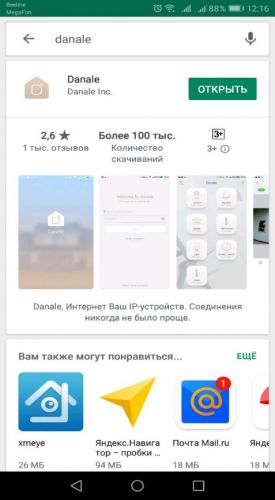
Устанавливаем, регистрируемся, запоминаем (записываем) логин и пароль. Входим в программу.
Для того чтобы добавить камеру нажимаем плюсик в правом верхнем углу. Появится меню настройки сети. Камера в этот момент должна находиться в локальной сети. Выбираем Далее для поиска камер в сети, либо жмем внизу на кнопочку считывания QR кода.
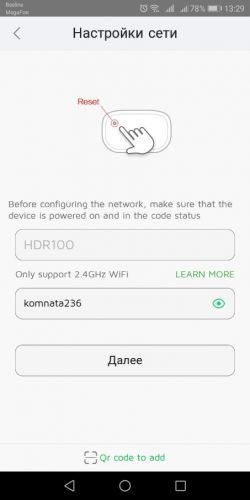
После чего, присвоив камере имя, попадаем в такое или похожее окно. Пиктограммы внизу означают запись видео на телефон, съемки скриншотов на телефон, аудио запись если есть. Кнопка облака обозначает подключение платного P2P облачного хранилища.
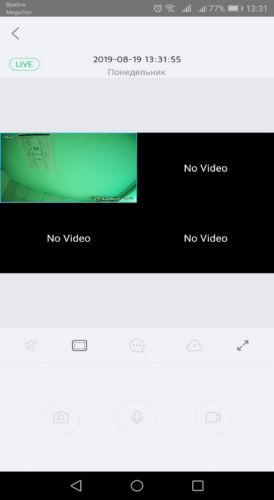
Для того чтобы проверить подключен ли у Вас план для хранения данных в P2P облаке, можно посмотреть в настройках Ваши подписки. В другом окне настроек Настройки безопасности можно включить и отключить урочень чувствительности датчиков обнаружения движения и звуковое предупреждение push сообщений приходящих на Ваш телефон от IP камеры.
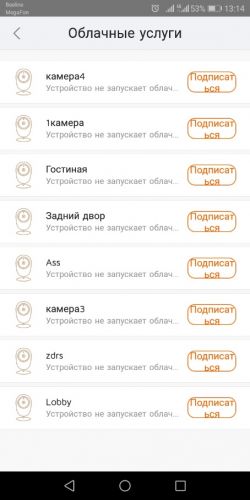
Непосредственно в окне самой камеры можно настроить запись изображения и видео, качество изображения, увеличить изображение и если камера с PTZ функциями –даже управлять движением вращения. Также можно посмотреть когда и в какое время срабатывал датчик движения, если же камера хранит данные на облаке, посмотреть эти моменты.
Таким образом всего в два этапа можно настроить облачное видеонаблюдение в IP камерах при помощи программы DANALE.
Данный тип облачного видеонаблюдения используется в большинстве видеорегистраторов различных производителей.
Итак, мы знаем, что второй тип не подразумевает хранения видеозаписей на облачных серверах. Встает вполне закономерный вопрос. Почему?
В основном по двум причинам. Первая причина – то что видеорегистратор имеет свое локальное и бесплатное хранилище: жесткий диск. Не всегда имеет смысл дублировать на облачное хранилище содержимое всего жесткого диска. Вторая причина – меркантильная, оплата на облачных серверах взимается за каждую камеру. Поэтому, если вы все-таки, хотите работать и с регистратором и облачным хранилищем, то либо ищем то оборудование, которое поддерживает данную функцию из коробки, на сегодняшний день таких производителей раз два и обчелся (правда платить все равно придется за каждую камеру). Либо используем всевозможные уловки, так, например, если вы подключите видеорегистратор к камерам не напрямую, а через коммутатор, в некоторых случаях у Вас получится сохранять данные на жесткий диск в видеорегистратор и подключать камеры при помощи облачной программы для камер, отдельно для сохранения каждой в облако. К сожалению подобная схема не везде и не всегда корректно работает. Также есть видеорегистраторы, которые позволяют делать подмену IP прямо в меню видеорегистратора, для того чтобы получить доступ напрямую к каждой камере. Но опять же в случае с облачным наблюдением подобная операция не всегда и не везде срабатывает.
Теперь опишем поэтапно подключение видеорегистратора RF-LINK к облачному видеонаблюдению.
Подключение облачного видеонаблюдение в видеорегистраторах RF-LINK.
Этап-1й
Включить видеорегистратор, подключенный к сети интернет.
Далее мы можем подключить регистратор к монитору, либо получить доступ к нему с компьютера. Названия меню практически те же самые. Главное посмотреть QR код.
Пароль логин те же что и для камер: admin и 123456
В регистраторе это будет кнопка Настройка/ Панель функций. Здесь просто Панель функций.
Выбираем подменю Панель функций/ Система/ Информация.
В регистраторе несмотря на немножко другой внешний вид последовательность меню примерно такая же.
Все! Первый этап закончен, оставляем это окно открытым или распечатываем QR код если вы зашли в админ панель с компьютера.
Этап 2-й
Скачиваем из маркета программу SuperLive PLUS.
Запускаем программу регистрируемся. Заходим в меню список серверов.
Нажимаем + и считываем QR код который мы нашли на первом этапе.
В списке серверов появляется наше устройство, жмем на него и попадаем в меню с нашими камерами.
На этой страничке будет список камер, подключенных к регистратору. В нижнем меню переключатели аудио и микрофона (если в камере есть микрофон). А также в нижнем меню находятся переключатели вида на несколько камер и на одну (менюшки с квадратиками), настройки сигналов сообщений. Что немаловажно- значок киноленты позволяет удаленно с телефона зайти на регистратор и просматривать записи.
Также в программе SuperLive Plus есть более интересные функции, например, удаленная настройка камер, удаленная перезагрузка видеорегистратора и многое другое.
Все это находится в меню Удаленная настройка. Если мы подключены к видеорегистратору, можно будет войти в Панель функций регистратора и удаленно отредактировать многие настройки. Доступны будут также сетевые настройки, настройки тревоги и записи.
Т.е. программа SuperLive PLUS позволяет более-менее полноценно на мобильном устройстве дистанционно управлять видеорегистратором, его настройками и просматривать записи.
Преимущества и недостатки программы SuperLive plus перед некоторыми другими программами облачного видеонаблюдения.
Все программы облачного видеонаблюдения достаточно похожи, но на момент написания данной статьи обнаружилось несколько преимуществ программы SuperLive plus.
Например, в программе HikСonnect от HIKVISION оказалось невозможным удаленно отключить сигнализацию в регистраторе и перенастроить ее. Вероятно, это связано с повышенной безопасностью программ HIKVISION, но для большинства обычных пользователей это очень неудобно. Так живой пример: у клиента на стройке побывали рабочие и его телефон, и электронная почта были буквально засыпаны сообщениями датчика движения, пришлось целую неделю терпеть это неудобство. Также при помощи программы HikСonnect оказалось невозможным удаленно просмотреть видеозаписи с жесткого диска регистратора, да и вообще удаленная работа с настройками видеорегистратора оказалась весьма бедненькой.
По сравнению с программой HikConnect также немного выигрывает программа DANALE, ибо у нее прямо в интерфейсе можно подключить платное облачное хранение для камер, и это облачное хранение реально работает в России. У компании EZVIZ (по факту дочки Hikvision), например, облачное хранение возможно подключить только для европейских стран.
Нет конечно есть конечно у Hikvision есть программа IVMS-4200, и у нее есть несомненное преимущество, по сравнению c входящей в комплект с регистраторами RF-LINK программы NVMS-1000.
IVMS-4200 можно подключить к облаку, и достучаться до настроек регистратора, и можно уже оттуда произвести все необходимые действия. Но зачем нам компьютер если мы хотим полное управление своим видеорегистратором с мобильного устройства. Да и что греха таить, очень многих пользователей раздражают эти жесткие привязки номера устройства к программе. Забыл отвязать от одного телефона, с другого телефона даже со своим логином уже это устройство не подтянешь. Безопасность безопасностью, но для большинства пользователей это очень неудобно.
В остальном программы для облачного видеонаблюдения DANALE и SuperLive Plus, ведут себя не хуже, а даже в некоторых случаях, лучше программ других производителей. Благодаря облачному видеонаблюдению вы всегда сможете подключиться с мобильных устройств к своим камерам, даже если Ваши камеры не подключены к выделенному IP адресу.
Источник
Перейти к контенту
Всем привет! Сегодня наконец-то дошли руки до настройки V380 WiFi Camera. Аппарат хороший, но вот проблема – инструкции на русском языке в интернете нет и скачать её негде. Также русской инструкции нет и в коробке, потому что сам аппарат китайский. Но мне все же удалось её настроить и подключить. Об этом и будет эта статья.
ПОМОЩЬ! Если в процессе настройки возникнут трудности, то срочно пишем об этом в комментариях под статьей. Я или моя команда, оперативно отвечаем на все вопросы.
Содержание
- Инструкция
- Автономный режим
- Задать вопрос автору статьи
Инструкция
Разбор
Подключение
Сперва нужно установить на смартфон приложение, предварительно отсканировав QR-код. Сайт будет на китайском, но сориентироваться будет легко — нужно нажать на синюю кнопку, скачать и инсталлировать APP-файл. Также потребуется зарегистрировать в приложении учётную запись. Интерфейс на русском, но перевод довольно крив и местами смешной.
В приложении выбираем:
1) Добавить устройство
2) Интеллектуальная видеокамера
3) Сканировать QR-код
Тем временем подключаем камеру к блоку питания. Она полностью прокрутится, сначала по горизонтальной оси, потом по вертикальной. После этого женский голос с китайским акцентом на английском языке скажет «Reset Access».
1) В приложении нажимаем «кнопку SET нажали»
2) Вбиваем пароль от WiFi сети
3) Появится на экране QR-код — его покажите WiFi-камере примерно на 20см расстояния, пока не пикнет звук.
После недолгого ожидания появится надпись, что устройство успешно добавлено произойдёт переход в панель управления камерой с активной трансляцией картинки
Элементы интерфейса:
1) По нажатии на этот значок запустится запись видео
2) Отобразить на экране стрелки для поворота камеры
3) Развернуть картинку на весь экран
4) Временная лента событий
5) Воспроизводить на смартфоне звуки, полученные с камеры
6) (аналог Push To Talk) — пока нажата кнопка, можно передавать речь на камеру
7) Сделать скриншот с активного эфира
Настройки
9-10) Просмотреть события и записи (доступно с подпиской, поэтому заюзать не смог)
Настройки — здесь можно задать расписание записи видео, включить/выключить микрофон и динамик, настроить оповещения (звук/движение), принудительно включить/выключить ИК-подсветку (при этом происходит смещение ИК-фильтра у матрицы), разворот картинки на 180 градусов — если камеру решено прикрепить к потолку, кроме этого доступна выборка записи на microSD-карту памяти. Если выключить опцию «HD-видео», то качество видео будет уменьшено за счёт разрешения.
Информация о прошивке
Образцы записи
Камеру поставил на подоконник и съёмка велась через окно. На улице достаточно светло, но хорошо видно, насколько мала частота кадров в секунду и насколько низок битрейт. При повороте камеры так же видно, как может нарушиться баланс белого — когда повернул объектив на ёлки, цвета стали уходить в синеву. Запись звука присутствует, но качество его посредственно.
>> оригинал
Солнце зашло за горизонт. Практически стемнело, но зажглись фонари. ИК-подсветка выключена. Ближе к концу видео передаю короткое голосовое сообщение — можно оценить, насколько звук плох.
>>> оригинал
Краткая информация из MediaInfo:
Очень скромно. Всё на минималках практически. Характеристики идентичны также для прямой записи на карточку памяти. Запись ведётся не в 1080р, как было заявлено, а в 720р.
Format : MPEG-4 at 365 Кбит/сек
Length : 4,80 Мбайт for 1 м. 50 с. 404 мс.
Video #0 : AVC at 296 Кбит/сек
Aspect : 1280 x 720 (1.778) at 11.878 fps
Audio #0 : ADPCM at 64,0 Кбит/сек
Infos : 1 канал, 8000 Гц
Language : en
Полная информация из MediaInfo:
Дополнительная информация
Формат : MPEG-4
Профиль формата : 3GPP Media Release 4
Идентификатор кодека : 3gp4 (3gp4/isom)
Размер файла : 3,25 Мбайт
Продолжительность : 1 м. 29 с.
Общий поток : 306 Кбит/сек
Дата кодирования : UTC 2019-02-24 14:49:24
Дата пометки : UTC 2019-02-24 14:49:24
Видео
Идентификатор : 1
Формат : AVC
Формат/Информация : Advanced Video Codec
Профиль формата : Main@L3.1
Настройки формата : CABAC / 1 Ref Frames
Параметр CABAC формата : Да
Параметр RefFrames формата : 1 кадр
Параметр GOP формата : M=1, N=36
Идентификатор кодека : avc1
Идентификатор кодека/Информация : Advanced Video Coding
Продолжительность : 1 м. 29 с.
Продолжительность оригинала : 1 м. 29 с.
Битрейт : 237 Кбит/сек
Ширина : 1280 пикселей
Высота : 720 пикселей
Соотношение сторон : 16:9
Режим частоты кадров : Переменный
Частота кадров : 12,082 кадров/сек
Минимальная частота кадров : 6,250 кадров/сек
Максимальная частота кадров : 90000,000 кадров/сек
Частота кадров в оригинале : 11,875 кадров/сек
Цветовое пространство : YUV
Субдискретизация насыщенности : 4:2:0
Битовая глубина : 8 бит
Тип развёртки : Прогрессивная
Бит/(Пиксели*Кадры) : 0.021
Размер потока : 2,52 Мбайт (77%)
Размер потока оригинала : 2,52 Мбайт (77%)
Язык : English
Дата кодирования : UTC 2019-02-24 14:49:24
Дата пометки : UTC 2019-02-24 14:49:24
mdhd_Duration : 89221
Codec configuration box : avcC
Аудио
Идентификатор : 2
Формат : ADPCM
Профиль формата : A-Law
Идентификатор кодека : alaw
Продолжительность : 1 м. 28 с.
Продолжительность оригинала : 1 м. 28 с.
Вид битрейта : Постоянный
Битрейт : 64,0 Кбит/сек
Каналы : 1 канал
Частота : 8000 Гц
Битовая глубина : 8 бит
Размер потока : 691 Кбайт (21%)
Размер потока оригинала : 691 Кбайт (21%)
Язык : English
Дата кодирования : UTC 2019-02-24 14:49:24
Дата пометки : UTC 2019-02-24 14:49:24
mdhd_Duration : 88510
Тестовая таблица
Сдаётся мне, реальное разрешение здесь ещё ниже, чем 720p.
Обычный режим
Ночной режим (с ИК-подсветкой)
Ещё пару фото с включенным светом и выключенным светом, но с ИК-подсветкой
Задержки.
Передача изображения на смартфон — примерно 1 секунда.
Передача сигнала поворота происходит чуть с меньшей задержкой
Итоговая сводка
Работа приложения #1
Если приложение с активной трансляцией свернуть, а потом попытаться снова войти в него — смартфон на некоторое время зависает. Характер бага таков — чёрный экран, не реагирующий практически ни на что. Это раздражает. У меня на RN5 установлено куча приложений и ни одно из них так не «вешало» смартфон.
Работа приложения #2
Всплывающая реклама появляется постоянно, поверх интерфейса управления. Тоже раздражает.
Сценарии использования
Внутри небольших помещений, офис, комната, где требуется вести наблюдение. Ставить на подоконник окна (1,2 этаж) для наблюдения за машиной — 50/50. Потому как, если днём можно наблюдать нормально, то ночью — затея весьма спорная. Встроенную инфракрасную подсветку использовать не получится, т.к. она будет отражаться от окна и засвечивать камеру — абсолютно ничего не будет видно. Мало-мальски что-то можно будет рассмотреть, если улица хорошо освещена фонарями, а на камере в настройках ИК-подсветка выключена принудительно.
Скрытое наблюдение за собственной квартирой без уведомления об этом отдельных членов семьи — вариант не самый удачный, так как в ночное время суток ИК-подсветка будет бросаться в глаза малиновым свечением, помимо этого камера жужжит шестерёнками во время поворота головной части. Ещё один вытекающий отсюда минус — подъём ИК-фильтра и включение ИК подсветки происходит синхронно. А вот поднять оный без включения подсветки — нельзя.
Качество съёмки
Таковое меня что-то не вдохновило. Малый битрейт, малое настоящее разрешение, низковатая частота кадров в секунду. Несколько лет назад здесь обозревали «мегапиксельную 720р- IP камеру с мегакачеством картинки» — вот там да, качество воодушевило. Хотя устройства немного разные, в том случае это наружная уличная IP-камера, в нашем случае — офисная.
Уведомления
Будут приходить часто, т.к. камера реагирует практически на каждый чих. Однако, если наблюдать за кроваткой с маленьким ребёнком, это будет уже несомненный плюс.
Размер материала
Согласно данным из MediaInfo, которые я предоставил выше, 2 мин = ~5 Мб, тогда 1 час = ~150Мб, 1 сутки = ~3.6 Гб. Подсчёты грубые, но написал для примерного понимания, сколько отснятый материал может занять места.
Товар для написания обзора предоставлен магазином. Обзор опубликован в соответствии с п.18 Правил сайта.
Содержание
- Как мы научились подключать китайские камеры за 1000р к облаку. Без регистраторов и SMS (и сэкономили миллионы долларов)
- Немного истории
- Техника
- Состав прошивки
- uboot
- Ядро linux и rootfs
- Video application
- Подсистема обновления
- CI/CD система сборки и деплоя прошивок
- Информационная безопасность
- Заключение
- Облачное P2P видеонаблюдение и хранение при помощи камер и видеорегистраторов
- Облачное видеонаблюдение
- Типы облачного видеонаблюдения.
- Подключение облачного видеонаблюдения в IP камерах RF-LINK.
- Этап 1-й.
- Этап 2-й
- Подключение облачного видеонаблюдение в видеорегистраторах RF-LINK.
- Этап-1й
- Этап 2-й
- Преимущества и недостатки программы SuperLive plus перед некоторыми другими программами облачного видеонаблюдения.
Как мы научились подключать китайские камеры за 1000р к облаку. Без регистраторов и SMS (и сэкономили миллионы долларов)
Наверное, ни для кого не секрет, что в последнее время облачные сервисы видеонаблюдения набирают популярность. И понятно почему так происходит, видео — это «тяжелый» контент, для хранения которого необходима инфраструктура и большие объемы дискового хранилища. Использование локальной системы видеонаблюдения требует средств на эксплуатацию и поддержку, как в случае организации, использующей сотни камер наблюдения, так и в случае индивидуального пользователя с несколькими камерами.
Облачные системы видеонаблюдения решают эту задачу — предоставляя клиентам уже существующую инфраструктуру хранения и обработки видео. Клиенту облачного видеонаблюдения достаточно просто подключить камеру к интернету и привязать к своему аккаунту в облаке.
Есть несколько технологических способов подключения камер к облаку. Бесспорно, наиболее удобный и дешевый способ — камера напрямую подключается и работает с облаком, без участия дополнительного оборудования типа сервера или регистратора.
Для этого необходимо, чтобы на камере был установлен модуль ПО работающий с облаком. Однако, если говорить про дешевые камеры, то у них очень ограничены аппаратные ресурсы, которые почти на 100% занимает родная прошивка вендора камеры, а ресурсов необходимых для облачного плагина — нет. Этой проблеме разработчики из ivideon посвятили статью, в которой говорится почему они не могут установить плагин на дешевые камеры. Как итог, минимальная цена камеры — 5000р ($80 долларов) и миллионы потраченных денег на оборудование.
Мы эту проблему успешно решили. Если интересно как — велком под кат
Немного истории
В 2016 году мы стартовали разработку платформы облачного видеонаблюдения для Ростелекома.
В части ПО камер на первом этапе пошли «стандартным» для таких задач путем: разработали свой плагин, который устанавливается в штатную прошивку камеры вендора и работает с нашим облаком. Однако, стоит отметить, что при проектировании мы использовали наиболее легковесные и эффективные решения (например, plain C реализацию protobuf, libev, mbedtls и полностью отказались от удобных, но тяжелых библиотек типа boost)
Сейчас на рынке IP камер нет универсальных решений по интеграции: у каждого вендора свой способ установки плагина, свой набор API для работы прошивки и уникальный механизм обновления.
Это означает, что для каждого вендора камер необходимо индивидуально разрабатывать объемный слой интеграционного ПО. И на момент старта разработки целесообразно работать только с 1-ним вендором, что бы сосредоточить усилия команды на разработке логики работы с облаком.
Первым вендором был выбран Hikvision — один из мировых лидеров на рынке камер, предоставляющий хорошо документированное API и грамотную инженерную техническую поддержку.
На камерах Hikvision мы и запустили наш первый пилотный проект облачное видеонаблюдение Видеокомфорт.
Практически сразу после запуска наши пользователи стали задавать вопросы о возможности подключении к сервису более дешевых камер других производителей.
Вариант с реализацией слоя интеграции под каждого вендора я отбросил практически сразу — как плохо масштабируемый и предъявляющий к железу камеры серьезные технические требования. Стоимость камеры, удовлетворяющий таким требованиям на входе:
Поэтому, я принял решение копать глубже — сделать полностью свою прошивку для камер любых вендоров. Этот подход существенно снижает требования к аппаратным ресурсам камеры — т.к. слой работы с облаком на порядок более эффективно интегрирован с video application, и в прошивке нет лишнего не используемого жирка.
И что важно, при работе с камерой на низком уровне есть возможность использовать аппаратный AES, который шифрует данные, не создавая дополнительной нагрузки на маломощный CPU.
В тот момент у нас не было вообще ничего. Вообще ничего.
Практически все вендоры не были готовы работать с нами на таком низком уровне. Информации о схемотехнике и компонентах — нет, официальных SDK чипсетов и документации сенсоров — нет.
Технической поддержки так же нет.
Ответы на все вопросы приходилось получать реверс инжинирингом — методом проб и ошибок. Но мы справились.
Первыми моделями камер, на которых мы набивали шишки стали камеры Xiaomi Yi Ants, Hikvision, Dahua, Spezvision, D-Link и несколько сверх дешевых безымянных китайских камер.
Техника
Камеры на чипсете Hisilicon 3518E. Аппаратные характеристики камер такие:
| Xiaomi Yi Ants | Noname | |
|---|---|---|
| SoC | Hisilicon 3518E | Hisilicon 3518E |
| RAM | 64MB | 64MB |
| FLASH | 16MB | 8MB |
| WiFi | mt7601/bcm43143 | — |
| Sensor | ov9732 (720p) | ov9712 (720p) |
| Ethernet | — | + |
| MicroSD | + | + |
| Microphone | + | + |
| Speaker | + | + |
| IRLed | + | + |
| IRCut | + | + |
Сейчас поддерживаем чипсеты Hisilicon 3516/3518, а так же Ambarella S2L/S2LM. Количество моделей камер — десятки.
Состав прошивки
uboot
uboot — это начальный загрузчик, после включения питания загружается первым, инициализирует оборудование и загружает ядро linux.
Скрипт загрузки камеры достаточно тривиален:
Первое время, когда мы работали без поддержки вендоров, мы просто копировали этот блок из оригинальной прошивки камеры.
Ядро linux и rootfs
На камерах используется ядро Linux, входящее в состав SDK чипа, обычно это не самые свежие ядра из ветки 3.x, поэтому часто приходится сталкиваться с тем, что драйвера дополнительного оборудования не совместимы с используемым ядром, и нам приходится их бэк-портировать под ядро камеры.
Другая проблема — это размер ядра. Когда размер FLASH всего 8MB, то каждый байт на счет и наша задача — аккуратно отключить все не используемые функции ядра, что бы сократить размер до минимума.
Video application
Наиболее сложная и ресурсоемкая часть прошивки — приложение, которое обеспечивает видео-аудио захват, кодирование видео, настраивает параметры картинки, реализует видео-аналитики, например, детекторы движения или звука, управляет PTZ и отвечает за переключения дневного и ночного режимов.
Важная, я бы даже сказал ключевая особенность — каким образом видео приложение взаимодействует с облачным плагином.
В традиционных решениях ‘прошивка вендора + облачный плагин’, которые не могут работать на дешевом железе, видео внутри камеры передается по протоколу RTSP — а это огромный оверхед: копирование и передача данных через socket, лишние syscall-ы.
Мы в этом месте используем механизм shared memory — видео не копируется и не пересылается через socket между компонентами ПО камеры, тем самым оптимально и бережно используя скромные аппаратные возможности камеры.
Подсистема обновления
Предмет отдельной гордости — подсистема fault-tolerant онлайн обновления прошивки.
Поясню проблематику. Обновление прошивки — это технически не атомарная операция и в случае если посередине обновления произойдет сбой питания, то на флеш памяти будет часть «недозаписанной» новой прошивки. Если не предпринять специальных мер, то камера после этого станет «кирпичом», который нужно нести в сервисный центр.
Мы справились и с этой проблемой. Даже если камеру выключить в момент обновления, она автоматически и без участия пользователя скачает прошивку из облака и восстановит работу.
Разберем технику подробнее:
Наиболее уязвимый момент — перезапись раздела с ядром Linux и корневой файловой системой. В случае, если один из этих компонентов окажется поврежденным, то камера вообще не загрузиться дальше начального загрузчика uboot, который не умеет скачивать прошивку из облака.
Значит, нам нужно обеспечить гарантию наличия на камере работоспособного ядра и rootfs в любой момент процесса обновления. Казалось бы самым простым решением было бы постоянно хранить на флеш памяти две копии ядра с rootfs и в случае повреждения основного ядра загружать его из резервной копии.
Годное решение — однако, ядро с rootfs занимает около 3.5MB и для постоянной резервной копии нужно выделить 3.5MB. На самых дешевых камерах просто нет столько свободного места под backup ядра.
Поэтому для backup ядра во время обновления прошивки используем application партицию.
А для выбора нужной партиции с ядром как раз и используется две команды bootm в uboot — в начале пытаемся загрузить основное ядро и если оно повреждено, то резервное.
Это гарантирует, что в любой момент времени на камере будет корректное ядро с rootfs, и она сможет загрузиться и восстановить прошивку.
CI/CD система сборки и деплоя прошивок
Для сборки прошивок мы используем gitlab CI, в котором автоматически собираются прошивки под все поддерживаемые модели камер, после сборки прошивки автоматически деплоятся на сервис обновления ПО камер.
Из сервиса обновления ПО прошивки доставляются на тестовые камеры наших QA, а по завершению всех этапов тестирования и на камеры пользователей.
Информационная безопасность
Ни для кого не секрет, что в наше время информационная безопасность — это важнейший аспект любого IoT устройства, в том числе и камеры. По интернету гуляют ботнеты типа Mirai, поражающие миллионы камер со стандартными прошивками от вендоров. При всем уважении к вендорам камер, не могу не отметить, что в стандартных прошивках заложено много функционала, который не востребован для работы с облаком, однако содержит в себе много уязвимостей, которыми пользуются ботнеты.
Поэтому, весь не используемый функционал в нашей прошивке отключен, все tcp/udp порты закрыты и при обновлении прошивки проверяется цифровая подпись ПО.
И кроме этого, прошивка проходит регулярное тестирование в лаборатории информационной безопасности.
Заключение
Сейчас наша прошивка активно используется в проектах по видеонаблюдению. Пожалуй самый масштабный из них — трансляция голосования в день выборов Президента Российской Федерации.
В проекте было задействовано более 70 тысяч камер с нашей прошивкой, которые были установлены по избирательным участкам нашей страны.
Решив ряд сложных, а местами, даже на тот момент практически невозможных задач, мы, конечно, получили огромное удовлетворение как инженеры, но кроме этого, и сэкономили миллионы долларов на закупке камер. И в данном случае, экономия — это не только слова и теоретические расчёты, а результаты уже случившегося тендера на закупку оборудования. Соответственно, если говорить про облачное видеонаблюдение: есть два подхода — стратегически заложиться на низкоуровневую экспертизу и разработку, получив на выходе огромную экономию на оборудовании или использовать дорогое оборудование, которое, если смотреть именно на потребительские характеристики, практически ничем не отличается от аналогичного дешевого.
Почему стратегически важно принять решение относительно выбора подхода к способу интеграции как можно раньше? При разработке плагина, разработчики закладываются на те или иные технологии (библиотеки, протоколы, стандарты). И если выбран набор технологий только под дорогое оборудование, то в дальнейшем попытка перехода на дешевые камеры с большой вероятностью, как минимум, займет безумно большое время или вообще потерпит неудачу и произойдет возврат к дорогому оборудованию.
Источник
Облачное P2P видеонаблюдение и хранение при помощи камер и видеорегистраторов
Надо сказать, что так называемая облачная технология далеко не нова, ее основы заложены еще в эру начала работы с распределенными вычислениями, и существует практически столько, сколько прошло времени с создания первых мейнфреймов, т.е. как минимум полвека. Но в последние лет так 5-10 облачные технологии активно пошли в народ и стали применяться в абсолютно бытовых областях. При помощи облаков дистанционно включают печки, выключают холодильники, управляют автомашинами и поездами, сохраняют семейные фотографии, и даже создают семьи (ведь большинство соцсетей и всевозможных мессенджеров активно используют облачные технологии).
Сегодня мы не будем углубляться в сами технологии Облака, благо вещь это многогранная и описывать облачные технологии можно очень долго. Поэтому остановимся на краткой информации.
Итак, понятие облако подразумевает под собой некие серверные мощности к которым можно подключиться удаленно и благодаря этим мощностям производить какие-то манипуляции, будь то хранение, просмотр видео, прослушивание аудио, обмен информацией или сообщениями, запуск и работа с программами и даже целыми операционными системами. И как правило это не один сервер, а целая группа между которыми происходит постоянный обмен данными. Отличие самого облачного подключения в том, что информация передается небольшими фрагментами, через разные сервера и собирается на компьютере пользователя. Этот принцип работы в облачных технологиях называют P2P (Peer-to-Peer), причем облачные сервера, могут быть не только глобальными, в рамках больших предприятий они могут быть обособленными (локальными). Зачем это нужно?
Во-первых, такие системы хранения и передачи данных наиболее устойчивы от внешнего воздействия, при падении одного сервера не пропадает абсолютно вся информация (тем более, что она чаще всего дублируется). Во-вторых, для многих устройств, в таком случае, не потребуется иметь белый IP адрес (для удаленного доступа к нему) достаточно иметь соответствующую прошивку или предустановленное программное обеспечение, чтобы можно было получить доступ к устройству через облачные сервера.
Облачное видеонаблюдение
В случае с видеонаблюдением все достаточно просто:
Типы облачного видеонаблюдения.
Облачное видеонаблюдение подразделяется на два подтипа.
Первый тип облачного видеонаблюдения подразумевает (помимо просмотра) хранение данных в облаке. И используется он в основном для IP камер видеонаблюдения. Далее поэтапно.
Подключение облачного видеонаблюдения в IP камерах RF-LINK.
Этап 1-й.
Подключаем камеру к локальной сети (локальная сеть должна иметь доступ в Internet) или напрямую к сети Internet. Смотрим IP адрес камеры, указанный на корпусе. Запускаем IE и заводим этот адрес в верхнюю адресную строку.
Предварительно может понадобиться установка плагина, Internet Explorer может запросить эти действия. Скачиваем, устанавливаем предварительно закрыв IE. После этого запускаем IE заново и заводим логин admin, пароль 123456.
После входа в админ панель переключаемся во вкладку Конфигурация/ Сеть / P2P.
Ставим галочку P2P появляется надпись DANALE, это наше P2P облако, после чего нажимаем сохранить и обновить, иногда требуется перезайти в админ панель или пару минут подождать чтобы увидеть заветный QR код, который нам потребуется дальше.
Оставляем QR код на экране, либо распечатываем его. Переходим ко второму этапу.
Этап 2-й
Находим в маркете приложение DANALE
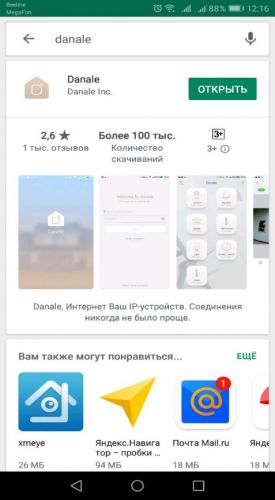
Устанавливаем, регистрируемся, запоминаем (записываем) логин и пароль. Входим в программу.
Для того чтобы добавить камеру нажимаем плюсик в правом верхнем углу. Появится меню настройки сети. Камера в этот момент должна находиться в локальной сети. Выбираем Далее для поиска камер в сети, либо жмем внизу на кнопочку считывания QR кода.
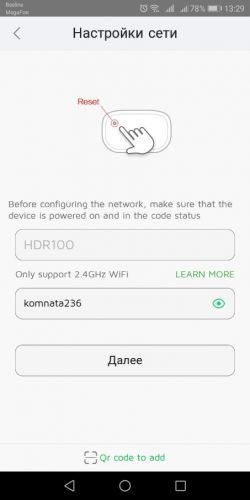
После чего, присвоив камере имя, попадаем в такое или похожее окно. Пиктограммы внизу означают запись видео на телефон, съемки скриншотов на телефон, аудио запись если есть. Кнопка облака обозначает подключение платного P2P облачного хранилища.
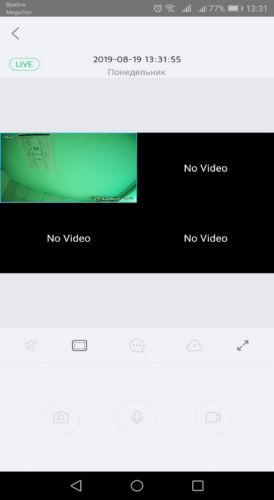
Для того чтобы проверить подключен ли у Вас план для хранения данных в P2P облаке, можно посмотреть в настройках Ваши подписки. В другом окне настроек Настройки безопасности можно включить и отключить урочень чувствительности датчиков обнаружения движения и звуковое предупреждение push сообщений приходящих на Ваш телефон от IP камеры.
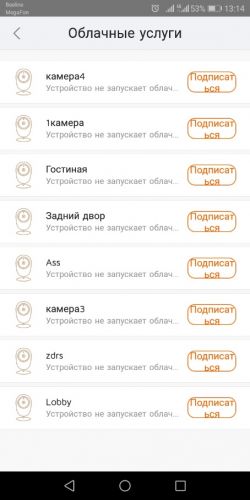
Непосредственно в окне самой камеры можно настроить запись изображения и видео, качество изображения, увеличить изображение и если камера с PTZ функциями –даже управлять движением вращения. Также можно посмотреть когда и в какое время срабатывал датчик движения, если же камера хранит данные на облаке, посмотреть эти моменты.
Таким образом всего в два этапа можно настроить облачное видеонаблюдение в IP камерах при помощи программы DANALE.
Данный тип облачного видеонаблюдения используется в большинстве видеорегистраторов различных производителей.
Итак, мы знаем, что второй тип не подразумевает хранения видеозаписей на облачных серверах. Встает вполне закономерный вопрос. Почему?
В основном по двум причинам. Первая причина – то что видеорегистратор имеет свое локальное и бесплатное хранилище: жесткий диск. Не всегда имеет смысл дублировать на облачное хранилище содержимое всего жесткого диска. Вторая причина – меркантильная, оплата на облачных серверах взимается за каждую камеру. Поэтому, если вы все-таки, хотите работать и с регистратором и облачным хранилищем, то либо ищем то оборудование, которое поддерживает данную функцию из коробки, на сегодняшний день таких производителей раз два и обчелся (правда платить все равно придется за каждую камеру). Либо используем всевозможные уловки, так, например, если вы подключите видеорегистратор к камерам не напрямую, а через коммутатор, в некоторых случаях у Вас получится сохранять данные на жесткий диск в видеорегистратор и подключать камеры при помощи облачной программы для камер, отдельно для сохранения каждой в облако. К сожалению подобная схема не везде и не всегда корректно работает. Также есть видеорегистраторы, которые позволяют делать подмену IP прямо в меню видеорегистратора, для того чтобы получить доступ напрямую к каждой камере. Но опять же в случае с облачным наблюдением подобная операция не всегда и не везде срабатывает.
Теперь опишем поэтапно подключение видеорегистратора RF-LINK к облачному видеонаблюдению.
Подключение облачного видеонаблюдение в видеорегистраторах RF-LINK.
Этап-1й
Включить видеорегистратор, подключенный к сети интернет.
Далее мы можем подключить регистратор к монитору, либо получить доступ к нему с компьютера. Названия меню практически те же самые. Главное посмотреть QR код.
Пароль логин те же что и для камер: admin и 123456
В регистраторе это будет кнопка Настройка/ Панель функций. Здесь просто Панель функций.
Выбираем подменю Панель функций/ Система/ Информация.
В регистраторе несмотря на немножко другой внешний вид последовательность меню примерно такая же.
Все! Первый этап закончен, оставляем это окно открытым или распечатываем QR код если вы зашли в админ панель с компьютера.
Этап 2-й
Скачиваем из маркета программу SuperLive PLUS.
Запускаем программу регистрируемся. Заходим в меню список серверов.
Нажимаем + и считываем QR код который мы нашли на первом этапе.
В списке серверов появляется наше устройство, жмем на него и попадаем в меню с нашими камерами.
На этой страничке будет список камер, подключенных к регистратору. В нижнем меню переключатели аудио и микрофона (если в камере есть микрофон). А также в нижнем меню находятся переключатели вида на несколько камер и на одну (менюшки с квадратиками), настройки сигналов сообщений. Что немаловажно- значок киноленты позволяет удаленно с телефона зайти на регистратор и просматривать записи.
Также в программе SuperLive Plus есть более интересные функции, например, удаленная настройка камер, удаленная перезагрузка видеорегистратора и многое другое.
Все это находится в меню Удаленная настройка. Если мы подключены к видеорегистратору, можно будет войти в Панель функций регистратора и удаленно отредактировать многие настройки. Доступны будут также сетевые настройки, настройки тревоги и записи.
Т.е. программа SuperLive PLUS позволяет более-менее полноценно на мобильном устройстве дистанционно управлять видеорегистратором, его настройками и просматривать записи.
Преимущества и недостатки программы SuperLive plus перед некоторыми другими программами облачного видеонаблюдения.
Все программы облачного видеонаблюдения достаточно похожи, но на момент написания данной статьи обнаружилось несколько преимуществ программы SuperLive plus.
Например, в программе HikСonnect от HIKVISION оказалось невозможным удаленно отключить сигнализацию в регистраторе и перенастроить ее. Вероятно, это связано с повышенной безопасностью программ HIKVISION, но для большинства обычных пользователей это очень неудобно. Так живой пример: у клиента на стройке побывали рабочие и его телефон, и электронная почта были буквально засыпаны сообщениями датчика движения, пришлось целую неделю терпеть это неудобство. Также при помощи программы HikСonnect оказалось невозможным удаленно просмотреть видеозаписи с жесткого диска регистратора, да и вообще удаленная работа с настройками видеорегистратора оказалась весьма бедненькой.
По сравнению с программой HikConnect также немного выигрывает программа DANALE, ибо у нее прямо в интерфейсе можно подключить платное облачное хранение для камер, и это облачное хранение реально работает в России. У компании EZVIZ (по факту дочки Hikvision), например, облачное хранение возможно подключить только для европейских стран.
Нет конечно есть конечно у Hikvision есть программа IVMS-4200, и у нее есть несомненное преимущество, по сравнению c входящей в комплект с регистраторами RF-LINK программы NVMS-1000.
IVMS-4200 можно подключить к облаку, и достучаться до настроек регистратора, и можно уже оттуда произвести все необходимые действия. Но зачем нам компьютер если мы хотим полное управление своим видеорегистратором с мобильного устройства. Да и что греха таить, очень многих пользователей раздражают эти жесткие привязки номера устройства к программе. Забыл отвязать от одного телефона, с другого телефона даже со своим логином уже это устройство не подтянешь. Безопасность безопасностью, но для большинства пользователей это очень неудобно.
В остальном программы для облачного видеонаблюдения DANALE и SuperLive Plus, ведут себя не хуже, а даже в некоторых случаях, лучше программ других производителей. Благодаря облачному видеонаблюдению вы всегда сможете подключиться с мобильных устройств к своим камерам, даже если Ваши камеры не подключены к выделенному IP адресу.
Источник
Перейти к контенту
Всем привет! Сегодня наконец-то дошли руки до настройки V380 WiFi Camera. Аппарат хороший, но вот проблема – инструкции на русском языке в интернете нет и скачать её негде. Также русской инструкции нет и в коробке, потому что сам аппарат китайский. Но мне все же удалось её настроить и подключить. Об этом и будет эта статья.
ПОМОЩЬ! Если в процессе настройки возникнут трудности, то срочно пишем об этом в комментариях под статьей. Я или моя команда, оперативно отвечаем на все вопросы.
Содержание
- Инструкция
- Автономный режим
- Задать вопрос автору статьи
Инструкция
- В первую очередь нужно скачать приложение на свой телефон или планшет. Для этого открываем Google Play или App Store и в поисковой строке вводим модель аппарата «V380».
- Второй вариант — это скачать программу с официального сайта. Для этого нужно отсканировать QR-код. У меня он был на коробке, но некоторые находят его в инструкции, которая идёт в коробке.
- При первом запуске нужно будет зарегистрироваться. Нажимаем «Быстрая регистрация» и вводим почтовый ящик и пароль. Если нет доступа в интернет – нажмите «Локальный вход в систему». При регистрации на тот почтовый ящик, который вы указали ранее – придёт письмо. Там будет ссылка – на неё нужно перейти, чтобы подтвердить регистрацию.
- Теперь отключите мобильную связь на телефоне. Включаем видеокамеру. Она создаст вокруг себя беспроводную точку доступа, к которой можно будет подключиться. Так что нужно просто подключиться к Wi-Fi камеры. Имя сети будет начинаться с «MV», пароля не будет.
- Запускаем опять приложение и нажимаем «Поиск устройства».
- Теперь мы зашли на камеру. Нажимаем на значок проигрывания. После этого вылезет окно, которое попросит вас создать пароль для «админки».
- Придумываем имя пользователя и пароль. После этого вы увидите изображение с камеры.
- Теперь осталось подключить устройство к интернету через Wi-Fi вашего маршрутизатора. Для этого там же нажимаем по шестеренке. После этого выбираем раздел «Сеть».
- Сейчас камера работает в режиме точки доступа, но нам нужно переключить ее в режим клиента. Включаем нижнюю галочку.
- Далее вы увидите все ближайшие сети. Выбираем свой Wi-Fi, вводим пароль от него. Теперь вы сможете иметь доступ к этой видеокамере из любой точки мира, где есть интернет.
Также советую посмотреть все пункты меню WiFi Smart Net Camera V380. Их немного, но они имеют определенные функции, которые могут быть полезны в той или иной ситуации. Если у вас ещё остались вопросы по поводу настройки или быть может каких-то функций камеры – задавайте их в комментариях и я постараюсь вам помочь. Можете также написать свой короткий отзыв внизу под статьёй для других читателей.
Автономный режим
Обновлено Ботаном.
Если почитать комментарии и наш чат поддержки – у многих владельцев этой камеры включается “автономный” режим. Если быть точнее – при открытии приложения “Устройство в автономном режиме”. Ответы уже были даны в комментариях, но люди продолжают упорно задавать этот вопрос. Выношу это в отдельный раздел, авось количество вопросов хоть немного и уменьшится (вряд ли ибо не все читают).
- В 99% случаев эта проблема возникает из-за невнимательности пользователи – вы не подключили камеру к интернету, отсюда и автономный режим. Бывает, конечно, что камера просто не может найти Wi-Fi (он выключен или далеко) или же долго не использовалась, и чего-то настройки слетели, или какие-то ваши сетевые проблемы (которые сложно предугадать), или вообще старые приложения/прошивки.
- Подключились к камеру напрямую? К Wi-Fi камеры? Отлично, в приложении заходим в ее конфигурацию: Сеть – Режим клиента. Далее выбираем свой домашний Wi-Fi и вводим пароль от него. Теперь у камеры должен получиться доступ к интернету, от ее Wi-Fi сети можно отключаться.
Бородач 1760 статей
Сенсей по решению проблем с WiFiем.
Обладатель оленьего свитера, колчана витой пары и харизматичной бороды.
Любитель душевных посиделок за танками.
инструкция по подключению wi-fi видеокамерыПодробнее
WiFi IP-камера MARVIOTEK 2MP FULL HD. Ночное видение, работа без интернета / ipcameraПодробнее
Настройка и подключение уличной WiFi камеры приложение ICSee от SMART XATAПодробнее
Как подключить WI FI камеру с помощью приложения YCC365 PLUS .Сопоб №1Подробнее
🔥Подробная настройка Wi-Fi камеры видеонаблюдения c 🍒Wildberries, приложение iCsee от эксперта ipComПодробнее
Подключение беспроводной поворотной WIFI камеры видеонаблюдения к телефону. Видеоинструкция :)Подробнее
Cloud Storage Camera VI365 Apk SetupПодробнее
Инструкция по настройке беспроводной WiFi камерыПодробнее
Беспроводная wi-fi камера Cloud StorageПодробнее
НАСТРОЙКА IP КАМЕРЫ. ПОДКЛЮЧАЕМ WI-FI КАМЕРУ К СМАРТФОНУ.Подробнее
Как подключить Wi-Fi камеру 1080P к сети. Что делать, если IP камера не работает. Основные ошибки!Подробнее
Как подключить IP камеру к телефону. Приложение YCC365 PlusПодробнее
Камера видеонаблюдения / Беспроводная Wi-Fi видеокамера / Cloud storageПодробнее
Подключение камер БЕЗ ИНТЕРНЕТА по wifi к смартфону напрямуюПодробнее
Как настроить приложение для камер видеонаблюдения iCSee Вся настройка Обновленного приложенияПодробнее
V380 wi-fi ip камера подключение к роутеру настройка ip камеры с телефонаПодробнее
Как подключить Wi Fi камеру с помощью приложение YCC365 Plus .Способ № 2Подробнее
Беспроводная IP камера CLOUD STORAGEПодробнее
Новости
Cloud storage camera (облачное хранилище камеры) – это удобное и безопасное решение для хранения видеозаписей с камеры наблюдения. С его помощью вы можете сохранять видеофайлы в облако, что позволяет избежать потери ценной информации при поломке или утере устройства.
Чтобы подключить облачное хранилище камеры, вам понадобится стабильное интернет-соединение и специальное приложение или программное обеспечение, предоставленное производителем камеры. Некоторые модели камер уже имеют встроенную функцию подключения к облачному хранилищу, а для других необходимо установить отдельное приложение.
Одним из наиболее популярных облачных хранилищ камер наблюдения является Amazon Cloud Drive. Чтобы подключить камеру к этому сервису, вам потребуется создать аккаунт на сайте Amazon и настроить интеграцию с вашей камерой. После этого все видеозаписи будут автоматически синхронизироваться с облачным хранилищем и сохраняться на удаленных серверах.
Подключение к облачному хранилищу позволяет вам легко и быстро получить доступ к видеозаписям с любого устройства, подключенного к интернету. Вы сможете просматривать записи в режиме реального времени или воспроизводить архивные видео на компьютере или смартфоне. Кроме того, облачное хранилище обеспечивает защиту данных и сохранность видеозаписей даже при возникновении непредвиденных ситуаций.
Что такое cloud storage camera
Обычная камера наблюдения записывает видео на физическое устройство, такое как жесткий диск или видеорегистратор. Это означает, что данные могут быть утеряны или уничтожены при возникновении проблем с определенным устройством. В отличие от этого, cloud storage camera записывает видео и аудио данные непосредственно в облачное хранилище, которое имеет высокую степень надежности и устойчивости к сбоям.
Существует несколько способов подключения cloud storage camera. Во-первых, она может быть подключена напрямую к сети Интернет через Ethernet-порт или Wi-Fi. Во-вторых, камеру можно подключить к маршрутизатору, который уже имеет доступ в Интернет. Также, в некоторых случаях, cloud storage camera может быть подключена к облачному сервису через специальное приложение, установленное на смартфон или планшет.
Важно отметить, что cloud storage camera позволяет хранить записанные данные в облаке. Это означает, что пользователь может просматривать эти данные из любого устройства, имеющего доступ в Интернет. Кроме того, функции облачной камеры хранения могут включать уведомления о движении, мгновенные снимки и возможность удаленного управления камерой.
| Преимущество | Описание |
|---|---|
| Удаленный доступ | Позволяет просматривать видео и аудио данные в режиме реального времени из любого места, где есть доступ в Интернет |
| Безопасность | Данные хранятся в облаке, что позволяет избежать потери или повреждения видео материала |
| Уведомления о движении | Камера может отправлять уведомления о выявлении движения на наблюдаемом объекте |
| Гибкость | Можно легко добавить или удалить камеры в облачном хранилище в зависимости от потребностей пользователя |
Преимущества использования cloud storage camera
Использование cloud storage camera, то есть камеры с облачным хранилищем, несет в себе ряд преимуществ по сравнению с обычными камерами, которые хранят записи на физических носителях.
1. Удобство и доступность. Cloud storage camera позволяет хранить записи непосредственно в удаленном облачном хранилище, что позволяет получить доступ к ним в любое время и на любом устройстве с доступом в Интернет. Больше не нужно тратить время на поиск и перенос физических носителей для просмотра записей.
2. Безопасность данных. Когда записи хранятся на физических носителях, они могут быть утеряны или повреждены. Cloud storage camera защищает ваши данные от потери и разрушения, так как они хранятся на удаленных серверах с множеством копий. В случае повреждения или утери одного сервера, данные остаются безопасными и доступными с других серверов.
3. Расширяемость. Облачные хранилища позволяют легко расширять место для хранения записей. Если вам нужно больше места, вы можете легко увеличить его, не занимаясь покупкой и установкой дополнительных физических носителей.
4. Резервное копирование. Cloud storage camera позволяет автоматически создавать резервные копии ваших записей. Это гарантирует защиту ваших данных в случае поломки или потери оборудования.
5. Удобство навигации и поиска. В облачных хранилищах часто присутствует удобная система навигации и поиска, которая позволяет быстро находить нужные записи. Вы можете легко отфильтровать записи по дате, времени, событиям и другим параметрам.
6. Удаленный доступ. Cloud storage camera позволяет вам получить доступ к записям из любой точки мира при наличии доступа в Интернет. Таким образом, вы можете быть всегда в курсе происходящего вокруг вашей камеры, даже будучи вдали от нее.
7. Шифрование данных. Облачные хранилища обычно обеспечивают высокий уровень шифрования данных, что обеспечивает их конфиденциальность и безопасность. Ваши записи остаются только у вас и недоступны третьим лицам.
Как подключить cloud storage camera к сети
1. Wi-Fi подключение
Наиболее распространенным способом подключения cloud storage camera к сети является использование Wi-Fi. Для этого вам потребуется следующее:
- Убедитесь, что ваш роутер поддерживает Wi-Fi и включен.
- Включите камеру и следуйте инструкциям по настройке Wi-Fi соединения, указанным в руководстве камеры.
- Перейдите в настройки Wi-Fi на своем смартфоне или компьютере и найдите сеть, с которой должна подключиться камера.
- Введите пароль, если требуется, и подождите, пока камера подключится к Wi-Fi сети.
- Запустите приложение для управления cloud storage camera и следуйте инструкциям для добавления камеры в ваш аккаунт в облачном хранилище.
2. Подключение через Ethernet
Если у вас нет возможности использовать Wi-Fi, вы также можете подключить камеру к облачному хранилищу через Ethernet. Для этого нужно:
- Подключите Ethernet-кабель к порту камеры и к свободному порту на вашем роутере.
- Включите камеру и поставьте ее в рабочее положение.
- Откройте приложение для управления камерой и следуйте инструкциям для добавления камеры в ваш аккаунт в облачном хранилище.
3. Комбинированное подключение
Если у вас есть возможность использовать Wi-Fi и Ethernet, вы можете воспользоваться комбинированным подключением. Для этого выполните следующие действия:
- Подключите Ethernet-кабель к камере и роутеру, как описано в предыдущем пункте.
- Включите камеру и подождите, пока она подключится к Ethernet сети.
- Откройте приложение для управления камерой и перейдите в настройки Wi-Fi.
- Выберите Wi-Fi сеть, с которой хотите подключиться, введите пароль и подождите, пока камера подключится к Wi-Fi.
- Следуйте инструкциям приложения для добавления камеры в ваш аккаунт в облачном хранилище.
Теперь вы знаете несколько способов подключения cloud storage camera к сети. Выберите наиболее подходящий для вас и наслаждайтесь удобством и безопасностью, которые предоставляет облачное хранение данных.
Настройка и установка cloud storage camera
Для настройки и установки cloud storage camera вам потребуются следующие шаги:
- Подключите камеру к вашей локальной сети с помощью провода Ethernet или беспроводного подключения Wi-Fi.
- Убедитесь, что ваш роутер поддерживает протоколы сетевого хранения данных, такие как Network Attached Storage (NAS) или сервисы облачного хранения данных.
- Определите местоположение, где вы хотите установить камеру и убедитесь, что она находится в пределах зоны Wi-Fi сигнала.
- Регистрируйте учетную запись в облачном хранилище данных. Заведите учетную запись на сайте провайдера облачного хранилища данных.
- Скачайте и установите приложение для управления камерой с сайта провайдера облачного хранилища данных.
- Запустите приложение и следуйте инструкциям для добавления новой камеры в ваш аккаунт.
- Введите учетные данные вашей учетной записи и подключите камеру к облачному хранилищу данных.
- Произведите настройки камеры, такие как выбор режима записи, длительности записи, разрешения видео и т.д.
- Разместите камеру в нужном месте и убедитесь, что она подключена к сети и облачному хранилищу данных.
После завершения установки и настройки, ваша cloud storage camera будет готова к записи и сохранению видео в облачном хранилище данных
Как обеспечить безопасность данных в cloud storage camera
Вот несколько способов обеспечить безопасность данных в cloud storage camera:
- Выберите надежного провайдера облачного хранения: Перед подключением камеры к облачному хранилищу убедитесь, что провайдер обеспечивает высокий уровень безопасности данных. Исследуйте его репутацию, узнайте, какие меры безопасности предпринимаются для защиты информации.
- Установите надежный пароль: Создайте сложный пароль для доступа к облачному хранилищу. Используйте комбинацию прописных и строчных букв, цифр и символов. Не используйте личную информацию, такую как дату рождения или имя.
- Включите двухфакторную аутентификацию: Многие провайдеры облачного хранения предлагают двухфакторную аутентификацию. Это дополнительный уровень безопасности, требующий ввод двух различных способов аутентификации, таких как пароль и одноразовый код, полученный через SMS или приложение.
- Обновляйте программное обеспечение: Провайдеры cloud storage camera регулярно выпускают обновления программного обеспечения, которые включают в себя исправления уязвимостей и новые функции безопасности. Убедитесь, что вы устанавливаете все доступные обновления, чтобы предотвратить возможность несанкционированного доступа.
- Шифруйте данные: Проверьте, есть ли возможность шифровать данные, которые вы храните в облачном хранилище. Шифрование защищает информацию от несанкционированного доступа, так что даже если кто-то получит доступ к вашим данным, они не смогут прочитать их без ключа.
Следуя этим рекомендациям, вы можете повысить безопасность своих данных при использовании cloud storage camera. Помните, что безопасность – это постоянный процесс, и ваши меры безопасности должны быть обновлены и поддерживаться актуальными.
Возможности использования cloud storage camera в повседневной жизни
Ниже приведены некоторые возможности использования cloud storage camera в повседневной жизни:
- Хранение и резервное копирование фотографий и видеозаписей: Вы можете загрузить свои фотографии и видеозаписи на серверы облачного хранения, чтобы сохранить их в безопасности. Это даст вам дополнительное спокойствие, зная, что ваши воспоминания не будут утрачены даже в случае поломки устройства или потери данных.
- Удобный доступ к материалам из любой точки мира: Вы можете получить доступ к своим фотографиям и видеозаписям с помощью любого устройства, подключенного к интернету. Благодаря cloud storage camera вы сможете насладиться просмотром своих воспоминаний даже в долгой поездке или в другой стране.
- Обмен материалами с друзьями и близкими: С помощью cloud storage camera вы можете легко делиться фотографиями и видеозаписями с вашими друзьями и близкими. Просто отправьте им ссылку на файл или дайте доступ к папке, и они смогут смотреть и загружать контент с вашего облачного хранилища.
- Организация и сортировка материалов: Cloud storage camera предоставляет возможность создания папок, тегов и альбомов для удобной организации и сортировки фотографий и видеозаписей. Это позволяет быстро найти нужные файлы и сэкономить время на поиск.
- Автоматическая синхронизация: Cloud storage camera позволяет автоматически синхронизировать вашу фото- и видеобиблиотеку с облачным хранилищем. Это значит, что все новые материалы будут загружаться на серверы прямо с вашего устройства, без необходимости вручную выбирать и загружать каждый файл.
Использование cloud storage camera в повседневной жизни сделает вас более организованными, безопасными и свободными от необходимости хранить и сортировать множество фотографий и видеозаписей на различных устройствах. Попробуйте эту технологию и наслаждайтесь комфортом и удобством хранения ваших ценных воспоминаний!
Вопрос-ответ:
Как подключить камеру к облачному хранилищу?
Для подключения камеры к облачному хранилищу вы должны сначала зарегистрироваться на платформе облачного хранилища. Затем, используя учетные данные, войдите в аккаунт и следуйте инструкциям по добавлению камеры. Обычно вам потребуется указать IP-адрес камеры и установить настройки подключения. После успешного подключения камера будет автоматически сохранять записи в облачном хранилище.
Можно ли подключить несколько камер к облачному хранилищу?
Да, обычно облачные хранилища позволяют подключить несколько камер. Для этого вам потребуется добавить каждую камеру в свой аккаунт на платформе облачного хранилища. Некоторые хранилища имеют ограничения на количество подключаемых устройств, поэтому перед подключением нескольких камер убедитесь, что выбранное вами хранилище поддерживает нужное количество устройств.
Какие камеры совместимы с облачными хранилищами?
Совместимость камеры с облачными хранилищами зависит от производителя камеры и платформы облачного хранилища. Обычно на сайте производителя камеры или на сайте платформы облачного хранилища есть список совместимых устройств. При выборе камеры убедитесь, что она поддерживает подключение к облачному хранилищу.
Какие преимущества использования облачного хранилища для камеры?
Использование облачного хранилища для камеры имеет несколько преимуществ. Во-первых, вы сможете безопасно хранить записи с камеры в облаке, что защитит их от потери при поломке или краже камеры. Во-вторых, облачное хранилище позволяет удаленно просматривать записи с камеры через интернет с любого устройства. Это очень удобно, если вы хотите видеть, что происходит в вашем доме или офисе, когда вы не находитесь там. Наконец, облачное хранилище позволяет автоматически сохранять и архивировать записи с камеры, освобождая вас от необходимости заниматься ручным копированием и архивированием данных.
Здравствуйте! В ожидании второго малыша я задумалась о камере видео наблюдения, и на опыте первого ребенка который висел 24/7 на мне, я хотела недорогой вариант, если не пригодится и не жалко! Конечно же алиэкспресс всегда придет на помощь в этом деле! Нашла данную камеру почитала отзывы! Решила заказать ее! Кстати заказала на деньги которые заработала на айрек, спасибо 
Да, во второй раз мне повезло, и мой ребенок не такой как первый!
Когда малыш спит, можно спокойно принять душ/приготовить кушать/позаниматься со старшим, подсматривая за крохой! Детки пока играют тоже можно последить что они делают. Утром пока муж на работу, старший в сад собираются, так же следим по камере, чтобы не бегать не стукать дверью!
Так же для меня камер была спасением, когда готовлю и малыш только зашевелится я бежала его кормить, так как во время бодрствования отказ от груди! Когда кроха совсем мал, можно следить не уткнулся ли он носиков, так как малыш начала переворачиваться в 2 месяца, и покоя мне не было!
Давайте расскажу про саму камеру, все плюсы и минусы!
Страна производства: Китай.
Разрешение: 1080P Full HD.
Мегапиксели: 2.
Камера приходит упакована на троечку, коробка просто обмотана скотчем, ну так себе, продавцу сняла за это звезду, все таки это техника.

Находится в картонной коробке, мне доставляли почтой России, коробка мятая, но камера целая, рабочая.

Здесь хорошо видно как помята коробка, она никак не защищена от вскрытия.

Сама камера белого цвета, стильный дизайн. Она компактная, аккуратненькая. Старший называет ее миньон.

В комплекте блок питания, камера работает от сети. Еще есть инструкция но она на Китайском. И крепление.

Характеристики:
- Тип ПО: IP Camera
- Поддержка операционных систем: Окна Vista
- Поддержка операционных систем: Windows 8
- Поддержка операционных систем: Окна 7
- Поддержка операционных систем: Windows 98
- Поддержка операционных систем: Windows xp
- Высокое разрешение: 1080 P (Full-HD)
- Объектив (мм): 3.6mm
- Стиль: Mini Camera
- Сертификация: NONE
- Возможность подключения: IP/Network Wireless
- Происхождение: Китай
- Установка: Встраиваемый
- Навесной кронштейн: Потолок
- потребляемая мощность вт): 10W
- Цвет: White
- минимальная освещенность люкс: 0.01Lux
- Сенсор: CMOS
- Мегапиксели: 2 МП
- Фирменная светочувствительная матрица: Sony
- Особые характеристики: Vandal-proof
- Хранения: None
- Срабатывание сигнализации: Местная сигнализация
- Формат сжатия видео: H.264
- Питание: Normal
- Карты памяти: Отсутствует
- Расстояние иК (m): 10M
- Индивидуальное изготовление: Да
- питания v: DC 5V 2A power supply
- Номер модели: IP Camera WIFI
- Угол обзора: 85 °
- Технология: INFRARED
- габариты( д х ш х г)( мм): 107*125*127mm
- поддерживаемых мобильных систем: iOS
- поддерживаемых мобильных систем: Android
- поддерживаемых мобильных систем: Symbian
- Сетевой интерфейс: Wi-Fi/802.11/b/g
- Аудиовыход: None
- Ip Camera Input / Output: 3MP 1080P Wireless IP Camera wifi 720P video surveillance camera
- Type: 3MP IP camera Night vision,1080p Wifi Camera 720P
- Style: 720P Mini Wireless IP Camera 1080P 3MP,Mini Camera Wifi HD
- Alarm action: motion detection
- Function: Two-way audio
- Storage: TF(Micro-SD) card,up to 64GB
- Lens: 3.6mm
- IR distance: 10M
- High Definition: (HD) Wifi Camera,Mini IP Camera HD
- Features: Automatic Tracking camera IP wifi
У камеры нет экрана, в качестве экрана я использую смартфон, скачиваете приложение и пользуетесь, если у вас айфон не рекомендую, у меня не айпаде на айфоне приложение работать не хочет, ужасно тотмозит и зависает видео. Поэтому используем старенький андроид мужа.
Вот так выглядит приложение, устанавливается все проблемно, муж потратил около часа, но все решимо. Посмотрите в интернете есть информация как зарегистрироваться, и запустить камеру.

Приложение загружается.
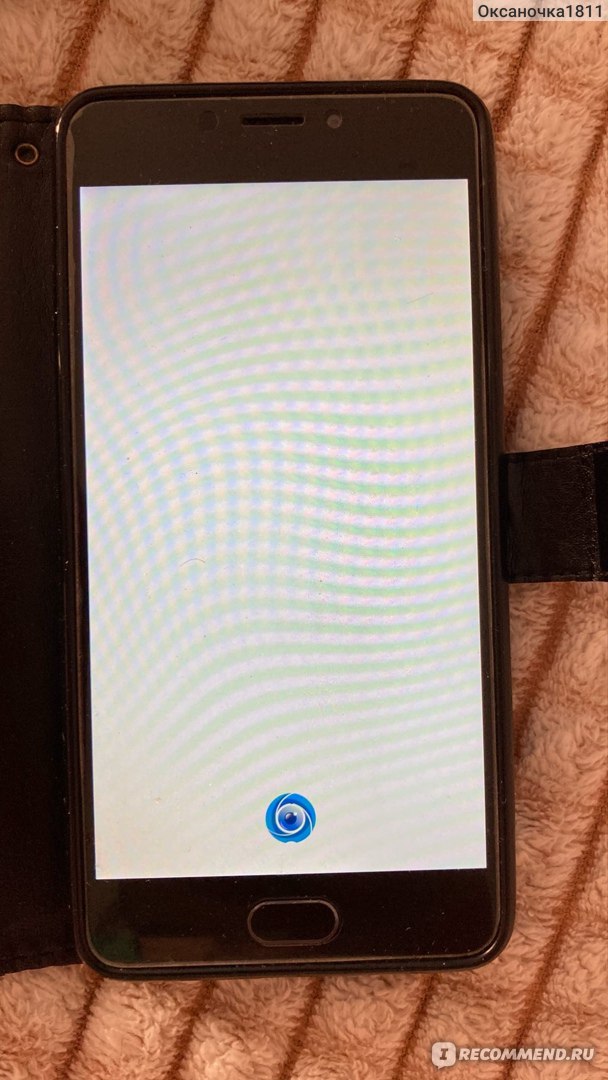
Загрузилось немного ждем и нажимаем на изображение.

Появляется меню. Чтобы открыть на полный экран нажимаем рядом. Так же можно убрать звук, и сделать по хуже качество съемки. Для хранения видео можно купить память либо записывать все на флешку.
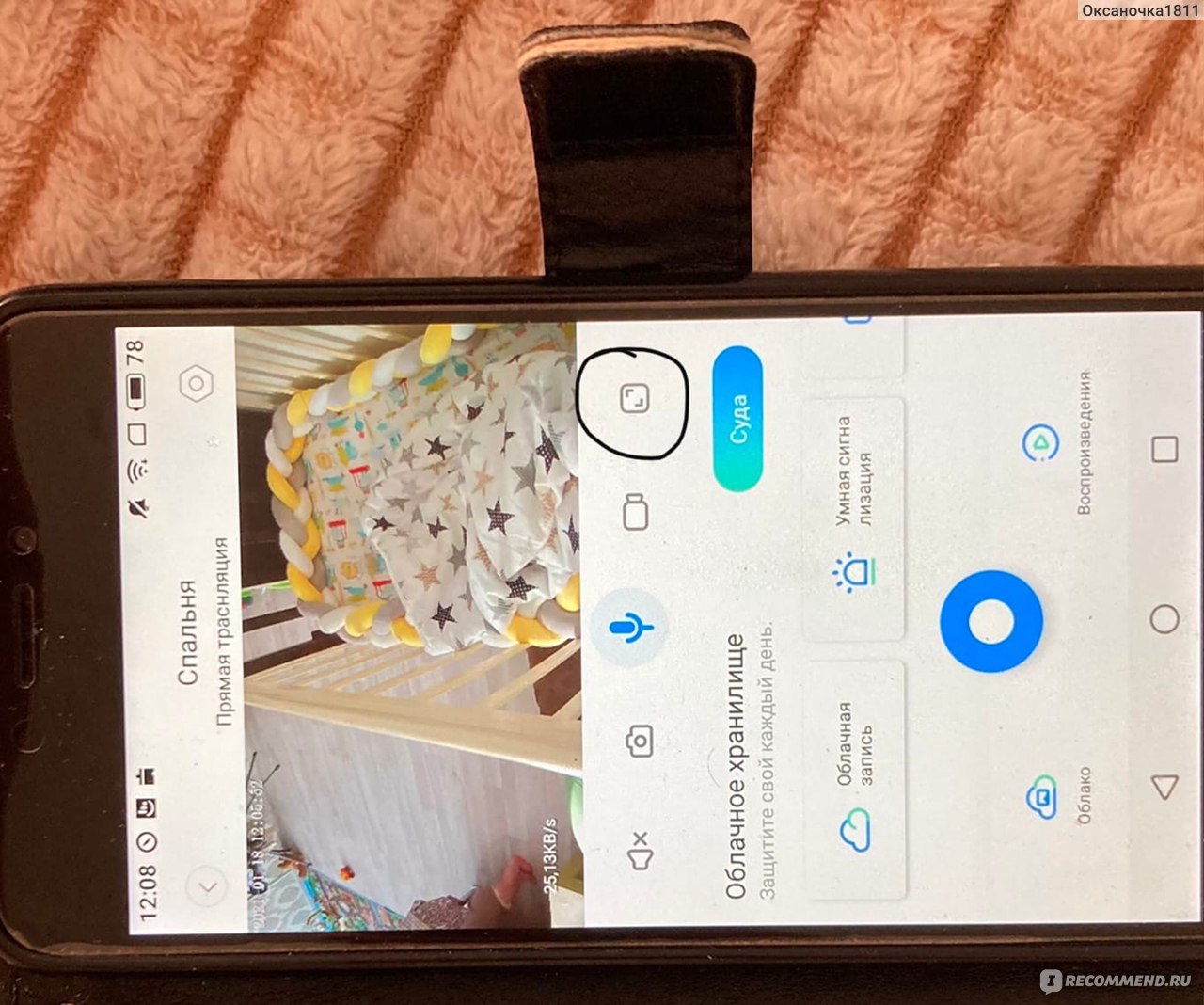
Качество съемки среднее, за свою цену отличное. Видео отстает на 2-3 секунды, роутер у нас обновленный.
Нажимая на этот джойстик можно управлять камерой, и направить куда вы ее хотите поворот на 355 градусов.
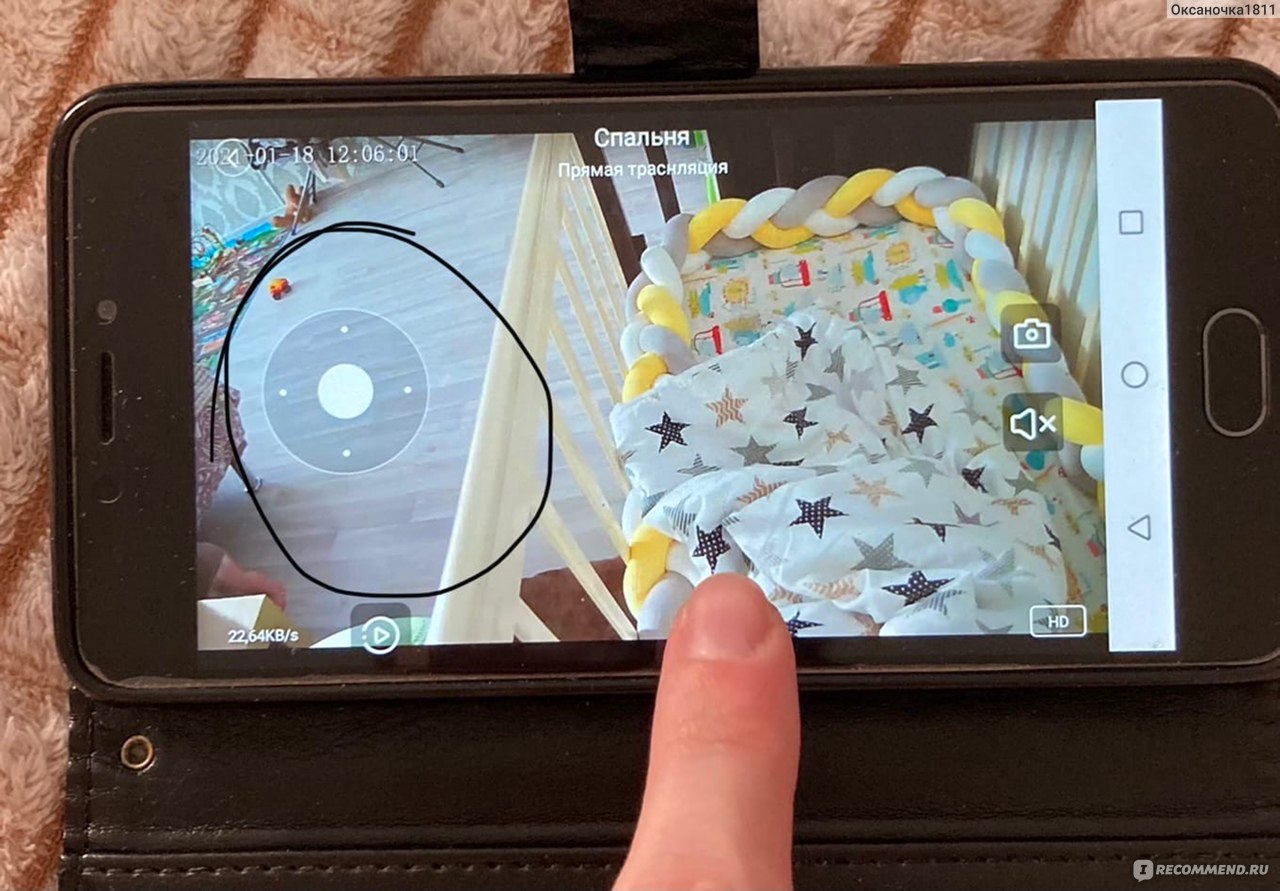
Камера немного повернулась и видно как орудует маленький хулиган, белое это антенна, которую легко убрать.

Так же можно приблизить или отдалить камеру, просто сдвинув экран двумя пальцами.
(Здесь дневное освещение).
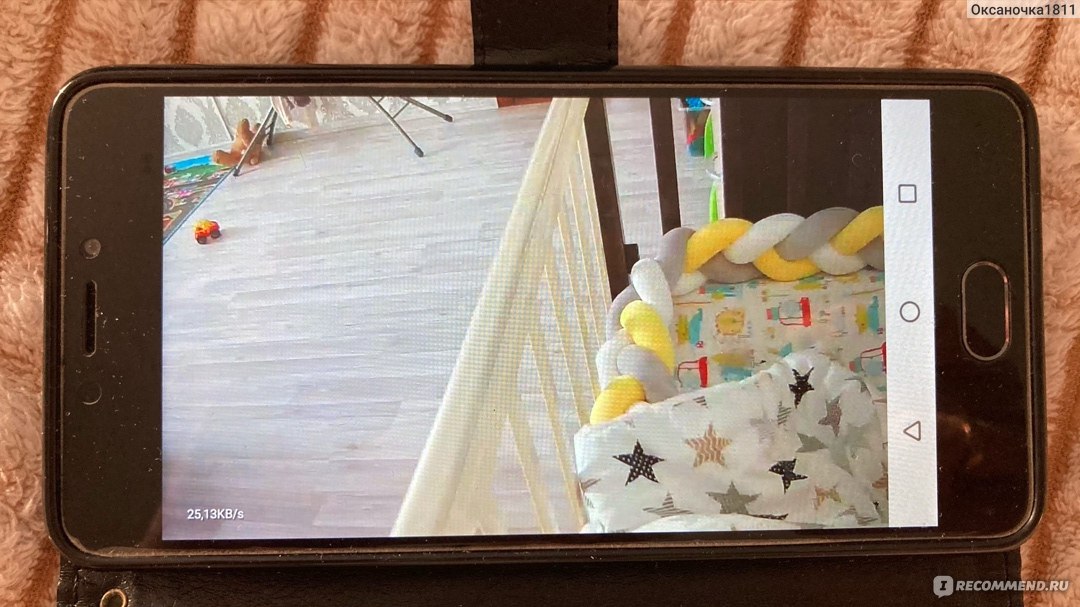
Для камеры я взяла недорогое крепление, так как которое в комплекте мне не подошло, не делайте так, закажите нормальное, нам пришлось колхозить, так как ждать уже нового крепления не было времени, ну а сейчас и так сойдет

Ночная съемка тоже хорошая, камера переключается сама, в зависимости от освещения.
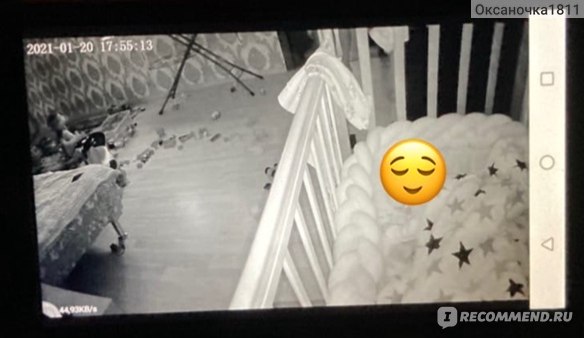
И при включеном свете.
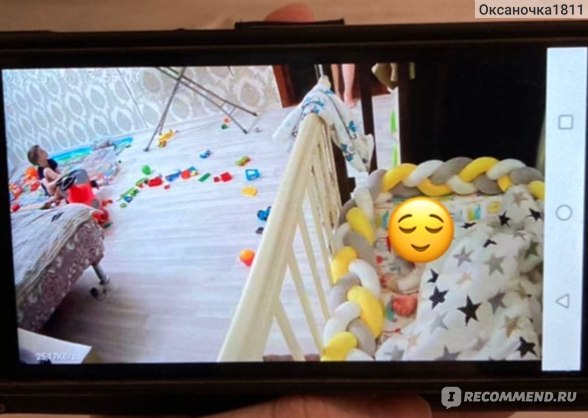
Камера работает от WiFi, нет WiFi нет камеры, это огромный минус, я не люблю такие вещи если честно, даже робот взяли без привязки к WiFi и смартфону.
Данной камерой я пользуюсь уже 8 месяцев, ежедневно ее применяю, не капли не пожалела о покупке, она себя оправдала на все 1000%! Данная камера за свою цену на твердую четверку! Если бы я знала что она мне пригодится и я буду ей пользоваться регулярно, я бы взяла с экраном 100%.
Есть конечно еще один минус, если она сломается, тогда проще ее выкинуть, чем отправлять обратно в Китай, ну это лично мое мнение.
Я вам рассказала все, предельно честно, вы решайте сами нужен вам такой гаджет. Есть вопросы задавайте.
YCC365 Plus — облачная WiFi-камера приложения
Руководство По Эксплуатации
ОБЛАЧНОЕ ХРАНЕНИЕ 30 ДНЕЙ БЕСПЛАТНОГО ОПЫТА
ВЫСОКОКАЧЕСТВЕННОЕ И БЕЗОПАСНОЕ ХРАНЕНИЕ
Уважаемые пользователи, добро пожаловать на выбор данного товара. Перед использованием продукта внимательно прочтите руководство по эксплуатации и сохраните его для дальнейшего использования.
Описание основной функции
Как скачать мобильное приложение
Найдите и загрузите «YCC365 Plus» в Apple Store или магазине приложений Android. Отсканируйте QR-код, как показано ниже
Как работать с мобильным приложением
3.1 Зарегистрируйте учетную запись
Когда вы используете это приложение в первый раз, вам нужно использовать свою электронную почту для регистрации учетной записи, нажать «Зарегистрироваться» и установить пароль в соответствии с этой процедурой. *Если вы забыли свой пароль, вы можете сбросить его, просто нажав «Забыли пароль» на странице входа. *Пароль должен содержать не менее 6 и не более 30 символов. Это должно быть сочетание букв и цифр.
Советы: текущая версия поддерживает регистрацию номера мобильного телефона только во Вьетнаме. Пожалуйста, используйте электронную почту для регистрации в других областях
3.2 Добавить камеру
Примечание: Камера поддерживает только 2.4G WIFI, перед добавлением устройств убедитесь, что ваш маршрутизатор поддерживает 2.4G WIFI, а ваш телефон подключен к 2.4G WIFI.
3.2.1 Отсканируйте QR-код, чтобы добавить
- Пожалуйста, подключите свой телефон к Wi-Fi, а затем нажмите «Добавить устройство, отсканировав код», перезагрузите камеру, услышав голос «Пожалуйста, настройте камеру, отсканировав код или точку доступа», нажмите «Подключиться к сеть». YCC365 Плюс
- Выберите свой собственный Wi-Fi и войдите в систему, используя свой пароль. Совместите двухмерный код, отображаемый на телефоне, с объективом камеры, соблюдайте дистанцию 4-8 дюймов и сохраняйте равновесие.
- Нажмите «Я слышал звуковой сигнал» после того, как услышал звуковой сигнал, через несколько секунд вы услышите голос «Подключено к Интернету, добро пожаловать для использования облачной камеры».
3.2.2 Добавление путем подключения к сетевому кабелю (поддерживается только устройство с портом локальной сети)
- Подключите кабель Ethernet между камерой и маршрутизатором Wi-Fi.
- После того, как ваш телефон подключится к Wi-Fi, нажмите «Добавить устройство» и «Добавить путем подключения к сетевому кабелю».
- Отсканируйте QR-код на устройстве и дождитесь успешного подключения к сети.
3.2.3 Добавление точки доступа AP
- После того, как ваш телефон подключится к Wi-Fi, нажмите «Добавить устройство» и «Добавить точку доступа». Услышав голос «Пожалуйста, настройте камеру, отсканировав код или точку доступа», нажмите «Подключиться к сети». если вы не слышите голос, перезагрузите камеру.
- Следуйте указаниям мастера, чтобы подключить телефон к сети «CLOUDCAM_XXXX» и вернуться в приложение YCC365 plus. Нажмите «Далее», выберите свой собственный Wi-Fi и войдите в систему, используя свой пароль.
- Подождите, пока соединение Wi-Fi установится, затем услышьте голос «Подключено к Интернету, добро пожаловать на использование облачной камеры»
3.3 Режим AP Direct (специальный)
- Включите камеру и услышите голос «Пожалуйста, настройте камеру, отсканировав код или точку доступа AP» (если вы не слышите голос, перезагрузите камеру.
- Откройте приложение YCC365 plus, чтобы войти в интерфейс входа, нажмите «Локальный вход».
- Подключите телефон к сети «CLOUDCAM_XXXX»
- Нажмите «AP networked device preview»И нажмите« Далее ».
- Отсканируйте устройство в сети Wi-Fi, затем щелкните устройство.
- Введите имя пользователя: пароль администратора: 12345, нажмите «ПОДТВЕРДИТЬ», затем вы можете предварительноview экран.
Введение функции
Предварительно в реальном времениview интерфейс
A: Меню параметров
B: Снимок
С: Полноэкранный режим
D: воспроизведение видео
E: сброс панорамирования и наклона
F: предустановка
G: панорамирование и наклон
H: сообщение
I: Качество видео
J: Держись, чтобы поговорить
Л: звук
K: Подробнее
- PTZ Сдвинув рулевое колесо или сдвинув экран в режиме реального времениview может управлять поворотом камеры.
- Предустановка 1 Щелкните значок предустановки, чтобы войти в интерфейс управления предустановками.
- Добавить предустановку: можно добавить несколько предустановок.
- Удаление предустановки: щелкните значок редактирования, чтобы удалить добавленную предустановку.
4.1.1 Добавить предустановку
4.1.2 Удалить предустановку
Нежный совет: воспроизведение видео по умолчанию — это облачная запись, если вы хотите воспроизвести видео на TF-карте, вы можете переключить «воспроизведение видео с» на «SD-карту».
- Облачное видео имеет цветовую дискриминацию: темно-синий означает запись по тревоге, а голубой означает запись без тревоги.
- Цвет видео карты TF равномерный голубой.
- Щелкните значок даты, чтобы воспроизвести видео выбранной даты. Нажмите значок «», чтобы настроить скорость воспроизведения облачного видео, но воспроизведение с TF-карты не поддерживает.
4.3 Видеоклип
Нежный совет: только камеры с пакетом облачных услуг имеют эту функцию. Перетащите курсор воспроизведения и щелкните значок клипа, выберите время начала и нажмите «сохранить в облачный альбом», введите имя видео и нажмите «сохранить».
4.4 Скачать облачное видео/поделиться облачным видео
Щелкните значок облачного альбома и щелкните видеоклип, нажмите «Загрузить», чтобы сохранить видео на свой телефон, или нажмите
«Поделиться», чтобы поделиться своим видео на Facebook и YouTube.
Нажмите «Сообщение», чтобы view тревожное видео.
Настройки
5.1 Служба облачного хранения
Мы предлагаем 30-дневный облачный сервис, каждый может пользоваться облачным хранилищем бесплатно, после чего вы можете выбрать оплату за услугу по низкой цене.
A. выберите «Облачный сервис» и проверьте пакеты подписки.
B. Для вас есть три типа пакетов подписки, вы можете платить за эту услугу ежемесячно или ежегодно.
C Мы поддерживаем платежную систему PayPal, нажмите «Перейти к PayPal сейчас», а затем завершите платеж (пожалуйста, установите приложение PayPal заранее).
5.2 Установите режим записи TF-карты
Вставьте карту TF в слот для карты и включите камеру.
Требования к TF-карте
- Объем памяти 8-128 г
- C10 TF карта
- использовать после форматирования.
- Рекомендовать Kingston/SanDisk/Samsung Нажмите «Память устройства», чтобы проверить
Нажмите «Режим записи карты памяти», чтобы выбрать видеорежим TF-карты.
5.3 Настройки уведомлений

Микрофон устройства:
Открыть/закрыть микрофон ночного видения
- Выкл, закрой ночное видение
- Всегда открытое ночное видение
- Авто, автоматическое переключение Поворот
Видеопоток 180° Переверните картинку, когда камера установлена под крышей. Сеть Wi-Fi: измените Wi-Fi на устройстве.
Примечание: Wi-Fi должен быть доступен для поиска, если местоположение изменилось, а Wi-Fi другой, сбросьте настройки и снова подключитесь к новой сети Wi-Fi. Сведения об устройствеПроверьте идентификатор и номер программного обеспечения устройства.
Удалить устройство Удалите камеру из своей учетной записи, если вам нужно использовать другую учетную запись для добавления камеры.
6. Разделить экран для просмотра только нескольких типов техники под одной учетной записью)
7 Как использовать камеру на компьютере
Авторизоваться:www.ucloudcam.com
Часто задаваемые вопросы
Не могу добавить устройство
- pубедитесь, что камера была сброшена. Нажимайте кнопку сброса, пока не услышите звуковой сигнал
- поддерживает только Wi-Fi 2.4 ГГц, если ваш маршрутизатор Wi-Fi работает на частоте 5 ГГц, переключитесь на двойной режим 2.4/5 ГГц.
- пожалуйста, включите службу GPS перед добавлением устройства в мобильный телефон Android. После завершения установки вам будет предложено включить службу GPS при первом использовании приложения. Если вы решите не включать службу GPS, удалите и переустановите приложение снова.
- пожалуйста, подтвердите, что камера не была привязана к другой учетной записи.
В процессе есть четыре голосовых подсказки
- Пожалуйста, настройте камеру, отсканировав код или точку доступа AP».
- Выберите свой Wi-Fi и войдите в систему, указав свой пароль. После того, как устройство издаст звуковой сигнал, вы услышите: «Подождите, пока подключится Wi-Fi».
- Подождите подключения к Интернету» после получения IP-адреса в Интернете.
- «Присоединяйтесь к Интернету, чтобы использовать облачную камеру»
О. Если вы не можете перейти ко второму шагу, убедитесь, что ваш канал Wi-Fi не скрыт, а маршрутизатор Wi-Fi не может находиться так далеко от камеры. Если этот способ не работает, отсканируйте QR-код, чтобы добавить камеру.
B. если вы не можете перейти к третьему шагу, сократите количество пользователей Wi-Fi и удалите специальные символы вашего пароля Wi-Fi.
C. Если вы не можете перейти к четвертому шагу, попробуйте еще раз, если это все еще не работает, обратитесь к продавцу.
3. Почему при записи видео на TF карту есть интервал
Размер видео file ограничено. Когда размер видео приближается к критическому значению, видео file будет создан и продолжится запись следующего видео, интервал есть, но такой короткий.
4. TF-карта не может быть идентифицирована
Пожалуйста, проверьте карту TF, если она соответствует требованиям к качеству, когда сигнал Wi-Fi плохой, ее также нельзя идентифицировать.
5. Временная шкала записи видео пуста после истечения срока действия облачной службы.
Видео не может быть воспроизведено после истечения срока действия облачной службы, если в камере нет TF-карты, видео не может быть записано. Если карта TF всегда работает, но видео files исчез, проверьте состояние карты TF. Если в приложении все нормально, но видео не было записано, отформатируйте карту TF. Если по-прежнему не работает, возьмите новую TF-карту и попробуйте еще раз.
6. Почему я не получаю уведомления на свой телефон
Убедитесь, что приложение получает права на отправку сообщений. В противном случае, когда вы смотрите видео в реальном времени в приложении, нет предупреждающих уведомлений, потому что нет необходимости отправлять уведомления, когда вы смотрите видео онлайн. Усовершенствованная система отправки сообщений, предупреждающие уведомления не будут постоянно отправляться на ваш телефон, но будут записываться все сообщения и видео.
7. Отключение камеры
Пожалуйста, проверьте питание и Интернет, затем перезапустите камеру. Если этот способ не работает, удалите камеру и снова добавьте ее в приложение.
8. Обведи видео, видео идет медленно
Круг на видео означает, что оно все еще загружается, проверьте свою сетевую среду.
9. Как другие люди смотрят видео?
Поделитесь учетной записью приложения с другими людьми.
10. Сколько человек могут одновременно пользоваться аккаунтом.
Теоретического предела нет.
11. Почему не удалось добавить камеру в другую учетную запись?
Одна камера одна учетная запись, если другая учетная запись должна добавить камеру, пожалуйста, удалите камеру с текущего устройства.
12. Как я могу подключить мою камеру к другому Wi-Fi?
Два пути:
A. Когда вам нужно перейти на другой Wi-Fi, не перемещая место. Настройка параметров >> Сеть Wi-Fi >> выберите Wi-Fi
B: когда камера перемещается в другое место, пожалуйста, запустите камеру, вы увидите
«Устройство отключено» на главной странице, а затем нажмите «УСТРАНЕНИЕ НЕИСПРАВНОСТЕЙ», чтобы снова подключиться к Wi-Fi.
Послепродажная инструкция
- Товар будет обновляться в режиме реального времени, если есть обновление, его больше не заметят, посетите наш официальный сайт webсайт для справки.
- Описание основных функций продуктов включено в инструкцию, пожалуйста, внимательно прочтите всю информацию.
- В случае возникновения каких-либо проблем с использованием видеокамеры, пожалуйста, свяжитесь с
продавец - Мы приложили все усилия, чтобы обеспечить полноту и правильность содержания инструкции, но все же могут быть некоторые отклонения между частью данных и реальной ситуацией, если у вас возникнут вопросы или споры,
- Потери, вызванные эксплуатацией без соблюдения инструкций руководства, должны нести пользователи. Данная инструкция относится к потребительским товарам.
Пожалуйста, напоминайте: при обновлении инструкции это больше не будет замечено, двойная память видеозаписи (TF-карта/облачное хранилище) поддерживается видеокамерой; Чтобы лучше защитить безопасность видеозаписи, пользователи могут выбирать несколько режимов облачной видеозаписи для видеокамеры через сервисные каналы, выбирая ежемесячную/ежегодную оплату за хранение.
Документы / Ресурсы
Рекомендации
ucloudcam.com
Руководство пользователя
Руководство по быстрому старту
UD08889B-A Сетевая мини-кубическая камера
Руководство по быстрому старту
АВТОРСКИЕ ПРАВА ©2018 Hangzhou Hikvision Digital Technology Co., Ltd. ВСЕ ПРАВА ЗАЩИЩЕНЫ.
Любая и вся информация, включая, помимо прочего, формулировки, изображения и графики, является собственностью компании Hangzhou Hikvision Digital Technology Co., Ltd. или ее дочерних компаний (далее именуемых «Hikvision»). Данное руководство пользователя (далее именуемое «Руководство») не может быть воспроизведено, изменено, переведено или распространено, частично или полностью, любыми средствами без предварительного письменного разрешения Hikvision. Если не оговорено иное, Hikvision не дает никаких гарантий или заверений, явных или подразумеваемых, в отношении Руководства.
Об этом руководстве
Руководство содержит инструкции по использованию и управлению продуктом. Рисунки, диаграммы, изображения и вся другая информация, приведенная ниже, предназначена только для описания и пояснения. Информация, содержащаяся в Руководстве, может быть изменена без предварительного уведомления в связи с обновлением прошивки или по другим причинам. Пожалуйста, найдите последнюю версию на сайте компании webсайт
(http://www.hi-watch.eu/).
Посетите компанию webсайт (http://www.hi-watch.eu/), чтобы получить руководства, клиентское программное обеспечение и средства разработки.
Пожалуйста, используйте это руководство пользователя под руководством профессионалов.
Признание товарных знаков
и другие товарные знаки и логотипы Hikvision являются собственностью Hikvision в различных юрисдикциях. Другие упомянутые ниже товарные знаки и логотипы являются собственностью соответствующих владельцев.
Правовая оговорка
В МАКСИМАЛЬНОЙ СТЕПЕНИ, РАЗРЕШЕННОЙ ПРИМЕНИМЫМ ЗАКОНОДАТЕЛЬСТВОМ, ОПИСАННЫЙ ПРОДУКТ С ЕГО ОБОРУДОВАНИЕМ, ПРОГРАММНЫМ ОБЕСПЕЧЕНИЕМ И ПРОШИВКОЙ ПРЕДОСТАВЛЯЕТСЯ «КАК ЕСТЬ», СО ВСЕМИ НЕИСПРАВНОСТЯМИ И ОШИБКАМИ, И HIKVISION НЕ ПРЕДОСТАВЛЯЕТ НИКАКИХ ЯВНЫХ ИЛИ ПОДРАЗУМЕВАЕМЫХ ГАРАНТИЙ, ВКЛЮЧАЯ, ПОМИМО ПРОЧЕГО, КОММЕРЧЕСКУЮ ПРИГОДНОСТЬ , УДОВЛЕТВОРИТЕЛЬНОЕ КАЧЕСТВО, ПРИГОДНОСТЬ ДЛЯ ОПРЕДЕЛЕННОЙ ЦЕЛИ И ОТСУТСТВИЕ НАРУШЕНИЙ ПРАВ ТРЕТЬИХ ЛИЦ. НИ ПРИ КАКИХ ОБСТОЯТЕЛЬСТВАХ HIKVISION, ЕЕ ДИРЕКТОРЫ, ДОЛЖНОСТНЫЕ ЛИЦА, СОТРУДНИКИ ИЛИ АГЕНТЫ НЕ НЕСУТ ОТВЕТСТВЕННОСТИ ПЕРЕД ВАС ЗА КАКИЕ-ЛИБО ОСОБЫЕ, КОСВЕННЫЕ, СЛУЧАЙНЫЕ ИЛИ КОСВЕННЫЕ УБЫТКИ, ВКЛЮЧАЯ, ПОМИМО ПРОЧЕГО, УЩЕРБ ОТ ПОТЕРИ ПРИБЫЛИ, ПЕРЕРЫВА ДЕЛОВОЙ ДЕЯТЕЛЬНОСТИ ИЛИ ПОТЕРИ ДАННЫХ. ИЛИ ДОКУМЕНТАЦИЮ, СВЯЗАННУЮ С ИСПОЛЬЗОВАНИЕМ ДАННОГО ПРОДУКТА, ДАЖЕ ЕСЛИ HIKVISION БЫЛО ПРЕДУПРЕЖДЕНО О ВОЗМОЖНОСТИ ТАКИХ ПОВРЕЖДЕНИЙ.
В ОТНОШЕНИИ ПРОДУКТА С ДОСТУПОМ В ИНТЕРНЕТ ИСПОЛЬЗОВАНИЕ ПРОДУКТА ОСУЩЕСТВЛЯЕТСЯ ПОЛНОСТЬЮ НА СВОЙ РИСК. HIKVISION НЕ НЕСЕТ НИКАКОЙ ОТВЕТСТВЕННОСТИ ЗА НЕНОРМАЛЬНЫЕ РАБОТЫ, УТЕЧКУ КОНФИДЕНЦИАЛЬНОСТИ ИЛИ ДРУГИЕ УЩЕРБЫ В РЕЗУЛЬТАТЕ КИБЕРАТАКОВ, ХАКЕРСКИХ АТАК, ПРОВЕРОК НА ВИРУС ИЛИ ДРУГИХ РИСКОВ БЕЗОПАСНОСТИ В ИНТЕРНЕТЕ; ОДНАКО, ПРИ НЕОБХОДИМОСТИ, HIKVISION ПРЕДОСТАВИТ СВОЕВРЕМЕННУЮ ТЕХНИЧЕСКУЮ ПОДДЕРЖКУ.
ЗАКОНЫ О НАДЗОРЕ РАЗЛИЧАЮТСЯ В РАЗНЫХ ЮРИСДИКЦИЯХ. ПОЖАЛУЙСТА, ПРОВЕРЬТЕ ВСЕ СООТВЕТСТВУЮЩИЕ ЗАКОНЫ ВАШЕЙ ЮРИСДИКЦИИ ПЕРЕД ИСПОЛЬЗОВАНИЕМ ЭТОГО ПРОДУКТА, ЧТОБЫ УБЕДИТЬСЯ, ЧТО ВАШЕ ИСПОЛЬЗОВАНИЕ СООТВЕТСТВУЕТ ПРИМЕНИМОМУ ЗАКОНОДАТЕЛЬСТВУ. HIKVISION НЕ НЕСЕТ ОТВЕТСТВЕННОСТИ В СЛУЧАЕ ИСПОЛЬЗОВАНИЯ ЭТОГО ПРОДУКТА В НЕЗАКОННЫХ ЦЕЛЯХ.
В СЛУЧАЕ КАКИХ-ЛИБО КОНФЛИКТОВ МЕЖДУ НАСТОЯЩИМ РУКОВОДСТВОМ И ПРИМЕНИМЫМ ЗАКОНОДАТЕЛЬСТВОМ ПОСЛЕДНЕЕ ПРИЛАГАЕТ.
Нормативная информация
Информация FCC
Обратите внимание, что изменения или модификации, явно не одобренные стороной, ответственной за соблюдение требований, могут лишить пользователя права на эксплуатацию оборудования.
Соответствие требованиям FCC: это оборудование было протестировано и признано соответствующим ограничениям для цифровых устройств класса B в соответствии с частью 15 правил FCC. Эти ограничения предназначены для обеспечения разумной защиты от вредных помех при установке в жилых помещениях. Это оборудование генерирует, использует и может излучать радиочастотную энергию и, если оно не установлено и не используется в соответствии с инструкциями, может создавать вредные помехи для радиосвязи. Однако нет гарантии, что помехи не возникнут в конкретной установке. Если это оборудование создает вредные помехи для радио- или телевизионного приема, что можно определить, выключив и включив оборудование, пользователю рекомендуется попытаться устранить помехи одним или несколькими из следующих способов:
- Изменить ориентацию или местоположение приемной антенны.
- Увеличьте расстояние между оборудованием и приемником.
- Подключить оборудование к розетке в цепи, отличной от той, к которой подключен приемник.
Обратитесь за помощью к дилеру или опытному радио / телевизионному технику.
Это оборудование следует устанавливать и эксплуатировать на расстоянии не менее 20 см между радиатором и вашим телом.
Условия FCC
Это устройство соответствует требованиям части 15 правил FCC. Эксплуатация возможна при соблюдении следующих двух условий:
- Это устройство не может создавать вредные помехи.
- Это устройство должно принимать любые помехи, включая помехи, которые могут вызвать сбои в работе.
Заявление о соответствии ЕС

Директива по оборудованию 2014/53/ЕС. 2012/19 / EU (директива WEEE): продукты, отмеченные этим символом, нельзя утилизировать как несортированные бытовые отходы в Европейском союзе. Для надлежащей утилизации верните этот продукт местному поставщику при покупке эквивалентного нового оборудования или утилизируйте его в специально отведенных пунктах сбора. Для получения дополнительной информации см .:
www.recyclethis.info.
Соответствие стандарту Industry Canada ICES-003
Это устройство соответствует требованиям стандартов CAN ICES-3 (B) / NMB-3 (B).
Это устройство соответствует стандартам RSS Министерства промышленности Канады, не требующим лицензирования. Эксплуатация возможна при соблюдении следующих двух условий:
- это устройство не должно вызывать помех, и
- это устройство должно принимать любые помехи, включая помехи, которые могут вызвать сбои в работе устройства.
В соответствии с правилами Министерства промышленности Канады этот радиопередатчик может работать только с антенной, тип и максимальное (или меньшее) усиление одобренной для передатчика Министерством промышленности Канады. Чтобы уменьшить потенциальные радиопомехи для других пользователей, тип антенны и ее усиление должны быть выбраны таким образом, чтобы эквивалентная изотропно излучаемая мощность (э.и.и.м.) была не больше, чем необходимо для успешной связи.
Это оборудование следует устанавливать и эксплуатировать на расстоянии не менее 20 см между радиатором и вашим телом.
Инструкция безопасности
Эти инструкции предназначены для обеспечения того, чтобы пользователь мог правильно использовать продукт, чтобы избежать опасности или потери имущества.
Меры предосторожности разделены на «Предупреждения» и «Предостережения».
Предупреждения: Несоблюдение любого из предупреждений может привести к серьезным травмам или смерти.
Особые указания: Несоблюдение каких-либо мер предосторожности может привести к травмам или повреждению оборудования.

- Ответственность за правильную настройку всех паролей и других параметров безопасности несет установщик и/или конечный пользователь.
- При использовании продукта вы должны строго соблюдать правила электробезопасности страны и региона. Подробную информацию см. в технических характеристиках.
Информация. - Не подключайте несколько устройств к одному адаптеру питания, так как перегрузка адаптера может привести к перегреву или пожару.
- Убедитесь, что вилка надежно вставлена в розетку. Если изделие монтируется на стене или потолке, оно должно быть надежно закреплено.
- Если от устройства исходит дым, запах или шум, немедленно выключите питание и отсоедините шнур питания, а также обратитесь в сервисный центр.

- Убедитесь, что напряжение источника питанияtage правильно перед использованием камеры.
- Не роняйте камеру и не подвергайте ее ударам.
- Не прикасайтесь к сенсорным модулям пальцами. Если необходима очистка, используйте чистую ткань, смоченную небольшим количеством этанола, и осторожно протрите ее. Если камера не будет использоваться в течение длительного времени, закройте крышку объектива, чтобы защитить датчик от грязи.
- Не направляйте камеру на солнце или слишком яркие места. Может произойти расплывание или смазывание (что не является неисправностью), и в то же время это повлияет на срок службы датчика.
- Датчик может быть сожжен лазерным лучом, поэтому при использовании любого лазерного оборудования убедитесь, что поверхность датчика не будет подвергаться воздействию лазерного луча.
- Не размещайте камеру в очень горячих, холодных (рабочая температура от -10 ° C до + 40 ° C), пыльных и т. Д.amp местах и не подвергайте его воздействию сильного электромагнитного излучения.
- Во избежание накопления тепла обеспечьте хорошую вентиляцию устройства.
- Держите камеру подальше от жидкостей.
- При доставке упакуйте камеру в оригинальную или аналогичную упаковку, упаковочные материалы.
Или упаковка той же текстуры. - Регулярная замена деталей: некоторые детали (например, электролитический конденсатор) оборудования необходимо регулярно заменять в соответствии с их средним сроком службы. Среднее время варьируется из-за различий между операционными средами и историей использования, поэтому всем пользователям рекомендуется регулярная проверка. Пожалуйста, свяжитесь с вашим дилером для получения более подробной информации.
- Неправильное использование или замена батареи может привести к взрыву. Заменять только таким же или эквивалентным типом. Утилизируйте использованные батареи в соответствии с инструкциями производителя батарей.
- Если продукт не работает должным образом, обратитесь к вашему дилеру или в ближайший сервисный центр. Никогда не пытайтесь самостоятельно разбирать камеру. (Мы не будем предполагать
ответственность за проблемы, вызванные несанкционированным ремонтом или техническим обслуживанием.)
Внешний вид
| Имя и фамилия | Описание |
| Потребляемая мощность | Интерфейс Micro USB для питания (5В). Подключите кабель питания к интерфейсу ввода питания для питания камеры. |
| ИК-света | Автоматический источник света для ночного видения. Свет находится за антибликовой панелью. Вы можете видеть свет, когда он включен. |
| Светодиодный индикатор | Постоянно горит красным: камера запускается. Мигающий синий: камера включена и готова к подключению к сети Wi-Fi. Постоянно горит синим: камера работает нормально. Мигающий красный: сетевое исключение. |
| Имя и фамилия | Описание |
| Слот карты памяти | Для микро SD карты. Если используется карта памяти, видеофайлы будут храниться на карте памяти. Вам нужно будет инициализировать его через приложение Hik-Connect. |
| СБРОС / WPS | WPS: Установите соединение Wi-Fi через WPS (Wi-Fi Защищенная настройка). СБРОС: Удерживайте кнопку в течение 4 секунд когда камера работает. |
Установка
- Установите карту памяти (необязательно).
Вставьте карту памяти в слот для карты на боковой стороне камеры, как показано ниже. - Установите камеру.
1. Наклейте монтажный шаблон на установочную поверхность.2. Зафиксируйте монтажную базу в монтажном положении в соответствии с отверстиями на монтажном шаблоне.
3. Совместите и заклиньте нижний край основания камеры с монтажным основанием, а затем прижмите камеру к монтажному основанию, чтобы зафиксировать ее.
- Отрегулируйте угол обзора.
1. Поверните корпус камеры, чтобы отрегулировать положение панорамирования.
2. Потяните и надавите на корпус камеры, чтобы установить его в нужное положение наклона.
Операционный отдел
Шаг 1
Включите камеру
Подключите камеру к адаптеру питания с помощью кабеля Micro USB, а затем подключите адаптер питания к розетке. Когда синий индикатор мигает, камера включена. Вы можете установить соединение Wi-Fi.
Шаг 2
Настройка Hik-Connect
– Подключите мобильное устройство к Wi-Fi.
– Загрузите и установите приложение Hik-Connect, выполнив поиск «Hik-Connect» в App Store или Google Play TM.
– Запустите приложение и зарегистрируйте учетную запись пользователя Hik-Connect. Использование продукта зависит от вашей регистрации в Hik-Connect и вашего согласия с Условиями обслуживания, которые можно найти по адресу
Шаг 3
Добавьте камеру в свою учетную запись Hik-Connect Начинайте процесс добавления только тогда, когда индикатор начнет мигать синим цветом.
– Подключите свой мобильный телефон к Wi-Fi (5G Wi-Fi пока не поддерживается).
– Войдите в приложение Hik-Connect.
– На главной странице нажмите «+» в правом верхнем углу, чтобы добавить камеру.
– Отсканируйте QR-код в нижней части камеры или на
Обложка краткого руководства.
– Нажмите кнопку «Подключиться к сети» во всплывающем интерфейсе.
– Выберите «Беспроводное соединение», чтобы установить соединение Wi-Fi.
– Введите пароль Wi-Fi, к которому подключен ваш мобильный телефон, и нажмите «Далее», чтобы установить соединение Wi-Fi. (Расположите камеру в пределах 3 метров от маршрутизатора.)
— Нажмите кнопку «Добавить» в следующем интерфейсе, чтобы завершить добавление.
Хик-Коннект
С помощью службы Hik-Connect вы можете реализовать определенные функции этого продукта (включая, помимо прочего, viewи удаленное воспроизведение), которые зависят от дополнительных услуг Интернета и телекоммуникаций.
Запустите приложение Hik-Connect, и вы сможете получить прямую view подключенных устройств.
запись
– Проверьте состояние карты памяти, нажав «Статус хранения» в интерфейсе настроек устройства.
– Если статус карты памяти отображается как Неинициализированная, коснитесь, чтобы инициализировать ее. После этого статус изменится на Нормальный. Затем вы можете начать запись любого видео, вызванного событием, например при обнаружении движения.
Воспроизведение
Запустите приложение Hik-Connect, коснитесь подключенного устройства и коснитесь кнопки «Галерея» для воспроизведения.
Уведомление о тревоге
Запустите приложение Hik-Connect и коснитесь «Сообщение», чтобы просмотреть сообщения о тревоге.
Документы / Ресурсы
 |
HIKVISION UD08889B-A Сетевая мини-кубическая камера [pdf] Руководство пользователя UD08889B-A Сетевая мини-кубическая камера, UD08889B-A, Сетевая мини-камера-куб, Сетевая кубическая камера, Сетевая камера, Мини-камера-куб, Мини-камера, Кубическая камера, Камера |
Рекомендации
Внимание! Камера работает только с приложением своего производителя!
Не нужно пытаться подключить камеру к другому приложению!
Для подключения камеры необходимо скачать приложение указанное на коробке и в описании на мобильное устройство через «AppStore» или «Google Play» (предпочтительно) или отсканировав QR-код на коробке. Необходима регистрация!
С помощью идущего в комплекте адаптера питания подключите камеру к сети. ВАЖНО! Дождитесь сообщения камеры «wait to be configured».
При первом запуске программы появится меню: Выбираете пункт «Войти», затем «Зарегистрировать» и, следуя пошаговой инструкции, создайте свой аккаунт. Для получения кода активации аккаунта нужно будет указать e-mail. Далее появится основное меню программы, где будет располагаться список камер.
Для добавления камеры в программу нужно расположить мобильное устройство рядом с камерой и нажать «+» в правом верхнем углу экрана и нажать «развернуть» Затем выбрать пункт «добавить по WiFi». Далее, в соответствии с сообщением на экране нажать «Следующий шаг» Далее подтвердить выбранную WiFi сеть, в которой планируется эксплуатация камеры. Выберите нужную WiFi сеть и введите пароль доступа к данной сети.
Откроется радар с цифровым обозначением. В случае успешной конфигурации камеры появится предложение задать пароль. Далее — назначаете сложный пароль к камере, название камеры (при необходимости). После этого камера появится в списке.
Для того, чтобы в той же сети добавить ту же камеру на другое мобильное устройство, устанавливаете программу, выбирайте на нѐм пункт «Добавить камеру в LAN» (с красной меткой): Чтобы добавить камеру на мобильное устройство НЕ находящееся в одной сети с камерой, необходимо в списке устройств камеру, кликнуть на «Добавить по ID» и вставить ссылку, заранее скопированную в буфер в поле ID (ссылку отправляет владелец камеры — администратор) и нажать «Добавить камеру» ВАЖНО! При необходимости подключится к другой сети Wi-Fi, нужно нажать и удерживать кнопку «Reset» до тех пор, пока не услышите «wait to be configured» и далее повторить настройку в соответствии с инструкцией.
Пример подключения камеры в приложении V380 pro
Приложение просит зарегистрировать аккаунт, однако, если вы не планируете использовать облачное хранилище, возможна работа и без учетной записи. После входа нажимаем «+» для добавления камеры.
Выбираем: «Подключение к точке доступа»
Прописываем доступ к вашей WiFi сети (имя сети и пароль)
Нажимаем «Подключить точку доступа» и ищем в списке сеть с MV + серийный номер камеры
На этом примере: MV51284527
После выбора сети MV получаем уведомление о подключении
Здесь камера говорит, что производится подключение, просто ждём
Выбираем имя подключения или пишем своё
При первом нажатии на окно изображения с камеры вас попросят установить пароль на неё
Нажимаем на открывшееся окно и получаем картинку с камеры. Далее переходим к настройкам в меню
Пример подключения камеры в приложении Hisee SE
Выбираем: «Интеллектуальная видеокамера»
Выбираем: «Отсканируйте код, чтобы добавить»
Ставим галочку «Устройство включено» и нажимаем «Следующий шаг»
Необходимо выбрать вашу Wi-Fi сеть и прописать пароль доступа к ней.
(!) Важно! Должна быть выбрана сеть в диапазоне 4G. В сетях 5G камера не работает
Получаете на экране смартфона QR-код с настройками доступа в вашу сеть
Необходимо считать код объективом камеры с расстояния 15-20 см. Сообщение «Connecting to the server» говорит о том, что код считан успешно и происходит подключение камеры. Нужно немного подождать
Подключение завершено. Нужно ввести имя подключения и нажать «Начать просмотр»
Нажав на изображение с камеры, попадаем в консоль управления. PTZ управление производится нажатием на синий круг внизу. Открывается панель как на фото.
Пример подключения камеры в приложении YI IoT
Для добавления камеры нажимаем +
Выбираем: «Соединение Wi-Fi», слышим из камеры двухтональный сигнал «динь-дон»
Ставим галочку «Я слышал последовательность» и нажимаем «Следующий шаг»
Необходимо выбрать вашу Wi-Fi сеть и прописать пароль доступа к ней.
(!) Важно! Должна быть выбрана сеть в диапазоне 4G. В сетях 5G камера не работает
Получаете на экране смартфона QR-код с настройками доступа в вашу сеть
Необходимо считать код объективом камеры с расстояния 15-20 см. Сообщение «Connecting to the server» говорит о том, что код считан успешно и происходит подключение камеры. После этого нажимаем «Следующий»
Подключение завершено. Нужно ввести имя подключения и нажать «Закончить». Далее, если не планируете использовать платное облачное хранилище нажмите «Приступить к использованию камеры»
Нажав на изображение с камеры, попадаем в консоль управления. PTZ управление производится нажатием на круг-манипулятор внизу. Открывается панель как на фото.
Достаньте видеоняню из коробки. В комплекте с видеоняней вы увидите адаптер, шнур микро USB, крепления и инструкцию.
Подсоедините видеоняню через шнур micro USB к адаптеру и включите в розетку. Вы почувствуете небольшую вибрацию камеры и услышите приветствие.
Как скачать приложение
-
Найдите «YCC365 Plus» в Apple Store или магазине приложений для Android, Google Play и загрузите.
-
Отсканируйте QR-код и загрузите.
Возьмите бумажную инструкцию из комплекта и отсканируйте телефоном QR-код из нее, для этого необходимо включить камеру вашего телефона и навести на QR код. У вас откроется ссылка на скачивание приложения. Загрузите его на телефон, далее необходимо зайти в скаченное приложение. Смахивайте слайды влево, на последнем слайде будет кнопка «Войти», нажмите.
Как подключить камеру, добавить устройство
Зарегистрировать аккаунт
-
Когда вы используете это приложение в первый раз, вам необходимо использовать свой адрес электронной почты для регистрации учетной записи, нажать «Зарегистрироваться» и установить пароль в соответствии с этой процедурой или выбрать «Долгий вход с номером мобильного телефона».
-
Если вы забыли свой пароль, вы можете сбросить его, просто нажав «Забыли пароль» на странице входа.
-
Пароль должен состоять не менее чем из 6 знаков и не более чем из 26 знаков, он должен быть комбинацией букв и цифр.
-
Если появилось окно с просьбой ввести графический проверочный код, необходимо ввести код с картинки. Вам на почту поступит письмо с подтверждением адреса электронной почты, откройте его и пройдите по ссылке, указанной в письме. Если письмо не поступило, проверьте папки СПАМ и НЕЖЕЛАТЕЛЬНАЯ ПОЧТА, возможно письмо попало туда.
Регистрация номера мобильного телефона поддерживается только в некоторых регионах. Пожалуйста, используйте электронную почту для регистрации в других областях.
Подключите камеру
Версия Wi-Fi 5G поддерживает двухдиапазонный Wi-Fi роутер (частоты 2,4 ГГц и 5 ГГц).
Возвращаемся в приложение. Нажмите на кнопку «Войти». При запросе приложения дать разрешение на поиск устройств в вашей локальной сети и подключению к ним, нажмите «ОК» Далее нажмите на кнопку «Добавить устройство», из списка устройств выберите «Интеллектуальная видеокамера».
Чтобы добавить устройство видеоняню воспользуйтесь двумя способами добавления:
1. Добавление путем «Отсканируйте код, чтобы добавить»
Выберите «Отсканируйте код, чтобы добавить», в открывшемся окне установите отметку «Устройство включено» и нажмите «Следующий шаг». Доступ на использование вашей геопозиции вы выбираете на ваше усмотрение Однократно, При использовании, Запретить, для подключения Wi-Fi выберите вашу сеть Wi-Fi и введите пароль. Для дальнейшего ускорения подключения к сети вы можете установить отметку «Запомнить пароль».
Далее вы нажмете «Следующий шаг» и начинаете сканировать QR-код
Чтобы добавить устройство, направьте QR-код на объектив видеоняни и постепенно отдаляйте до расстояния 15-20 см, когда видеоняня считает QR-код, вы услышите характерный звук (сигнал), нажмите на «Вы слышите тон или мигает», далее начнется подключение. Если всё сделано правильно, то вы услышите приветственное сообщение от видеоняни. В открывшемся окне можете указать название устройства и нажмите «Следующий шаг».
Поздравляем! Видеоняня готова к работе!
ВНИМАНИЕ! Если при подключении видеоняни первым способом у вас возникли проблемы (камера уходит в режим ожидания и не подключается, либо при закрытии приложения камера перестает функционировать), необходимо перезагрузить устройство, нажав на кнопку сброса «reset» и подключить камеру вторым способом через «Добавление точки доступа АР».
2. Добавление путем «Добавление точки доступа АР»
-
Нажмите кнопку в правом верхнем углу на главной странице приложения.
-
Выберите «Добавить горячую точку АР», подключите питание к камере, терпеливо дождитесь, пока индикатор устройства не начнет мигать или не услышит звуковой сигнал, затем в открывшемся окне установите отметку «Устройство включено» и нажмите «Следующий шаг».
-
Если вы не видите никаких подсказок, попробуйте перезагрузить устройство, найдите кнопку сброса «reset«, нажмите и удерживайте не менее 5 секунд, затем после запроса нажмите «Следующий шаг».
-
перейдите в список Wi-Fi и подключите Wi-Fi в синем поле «CLOUDCAM_XXXX». Выберите Wi-Fi, который соответствует префиксу, и подключитесь. Далее вернитесь в приложение после успешного подключения, нажав на стрелку в верхнем левом углу.
-
После успешного подключения устройства нажмите «Следующий шаг», выберите свой маршрутизатор Wi-Fi, в примере выбран маршрутизатор Wi-Fi с наименованием ilvirdos, введите пароль Wi-Fi, нажмите «Подтвердить», добавление выполнено успешно, затем вы можете в открывшемся окне указать название устройства и нажмите «Следующий шаг».
Поздравляем! Видеоняня готова к работе!
Содержание
- Как мы научились подключать китайские камеры за 1000р к облаку. Без регистраторов и SMS (и сэкономили миллионы долларов)
- Немного истории
- Техника
- Состав прошивки
- uboot
- Ядро linux и rootfs
- Video application
- Подсистема обновления
- CI/CD система сборки и деплоя прошивок
- Информационная безопасность
- Заключение
- Облачное P2P видеонаблюдение и хранение при помощи камер и видеорегистраторов
- Облачное видеонаблюдение
- Типы облачного видеонаблюдения.
- Подключение облачного видеонаблюдения в IP камерах RF-LINK.
- Этап 1-й.
- Этап 2-й
- Подключение облачного видеонаблюдение в видеорегистраторах RF-LINK.
- Этап-1й
- Этап 2-й
- Преимущества и недостатки программы SuperLive plus перед некоторыми другими программами облачного видеонаблюдения.
Как мы научились подключать китайские камеры за 1000р к облаку. Без регистраторов и SMS (и сэкономили миллионы долларов)
Наверное, ни для кого не секрет, что в последнее время облачные сервисы видеонаблюдения набирают популярность. И понятно почему так происходит, видео — это «тяжелый» контент, для хранения которого необходима инфраструктура и большие объемы дискового хранилища. Использование локальной системы видеонаблюдения требует средств на эксплуатацию и поддержку, как в случае организации, использующей сотни камер наблюдения, так и в случае индивидуального пользователя с несколькими камерами.
Облачные системы видеонаблюдения решают эту задачу — предоставляя клиентам уже существующую инфраструктуру хранения и обработки видео. Клиенту облачного видеонаблюдения достаточно просто подключить камеру к интернету и привязать к своему аккаунту в облаке.
Есть несколько технологических способов подключения камер к облаку. Бесспорно, наиболее удобный и дешевый способ — камера напрямую подключается и работает с облаком, без участия дополнительного оборудования типа сервера или регистратора.
Для этого необходимо, чтобы на камере был установлен модуль ПО работающий с облаком. Однако, если говорить про дешевые камеры, то у них очень ограничены аппаратные ресурсы, которые почти на 100% занимает родная прошивка вендора камеры, а ресурсов необходимых для облачного плагина — нет. Этой проблеме разработчики из ivideon посвятили статью, в которой говорится почему они не могут установить плагин на дешевые камеры. Как итог, минимальная цена камеры — 5000р ($80 долларов) и миллионы потраченных денег на оборудование.
Мы эту проблему успешно решили. Если интересно как — велком под кат
Немного истории
В 2016 году мы стартовали разработку платформы облачного видеонаблюдения для Ростелекома.
В части ПО камер на первом этапе пошли «стандартным» для таких задач путем: разработали свой плагин, который устанавливается в штатную прошивку камеры вендора и работает с нашим облаком. Однако, стоит отметить, что при проектировании мы использовали наиболее легковесные и эффективные решения (например, plain C реализацию protobuf, libev, mbedtls и полностью отказались от удобных, но тяжелых библиотек типа boost)
Сейчас на рынке IP камер нет универсальных решений по интеграции: у каждого вендора свой способ установки плагина, свой набор API для работы прошивки и уникальный механизм обновления.
Это означает, что для каждого вендора камер необходимо индивидуально разрабатывать объемный слой интеграционного ПО. И на момент старта разработки целесообразно работать только с 1-ним вендором, что бы сосредоточить усилия команды на разработке логики работы с облаком.
Первым вендором был выбран Hikvision — один из мировых лидеров на рынке камер, предоставляющий хорошо документированное API и грамотную инженерную техническую поддержку.
На камерах Hikvision мы и запустили наш первый пилотный проект облачное видеонаблюдение Видеокомфорт.
Практически сразу после запуска наши пользователи стали задавать вопросы о возможности подключении к сервису более дешевых камер других производителей.
Вариант с реализацией слоя интеграции под каждого вендора я отбросил практически сразу — как плохо масштабируемый и предъявляющий к железу камеры серьезные технические требования. Стоимость камеры, удовлетворяющий таким требованиям на входе:
Поэтому, я принял решение копать глубже — сделать полностью свою прошивку для камер любых вендоров. Этот подход существенно снижает требования к аппаратным ресурсам камеры — т.к. слой работы с облаком на порядок более эффективно интегрирован с video application, и в прошивке нет лишнего не используемого жирка.
И что важно, при работе с камерой на низком уровне есть возможность использовать аппаратный AES, который шифрует данные, не создавая дополнительной нагрузки на маломощный CPU.
В тот момент у нас не было вообще ничего. Вообще ничего.
Практически все вендоры не были готовы работать с нами на таком низком уровне. Информации о схемотехнике и компонентах — нет, официальных SDK чипсетов и документации сенсоров — нет.
Технической поддержки так же нет.
Ответы на все вопросы приходилось получать реверс инжинирингом — методом проб и ошибок. Но мы справились.
Первыми моделями камер, на которых мы набивали шишки стали камеры Xiaomi Yi Ants, Hikvision, Dahua, Spezvision, D-Link и несколько сверх дешевых безымянных китайских камер.
Техника
Камеры на чипсете Hisilicon 3518E. Аппаратные характеристики камер такие:
| Xiaomi Yi Ants | Noname | |
|---|---|---|
| SoC | Hisilicon 3518E | Hisilicon 3518E |
| RAM | 64MB | 64MB |
| FLASH | 16MB | 8MB |
| WiFi | mt7601/bcm43143 | — |
| Sensor | ov9732 (720p) | ov9712 (720p) |
| Ethernet | — | + |
| MicroSD | + | + |
| Microphone | + | + |
| Speaker | + | + |
| IRLed | + | + |
| IRCut | + | + |
Сейчас поддерживаем чипсеты Hisilicon 3516/3518, а так же Ambarella S2L/S2LM. Количество моделей камер — десятки.
Состав прошивки
uboot
uboot — это начальный загрузчик, после включения питания загружается первым, инициализирует оборудование и загружает ядро linux.
Скрипт загрузки камеры достаточно тривиален:
Первое время, когда мы работали без поддержки вендоров, мы просто копировали этот блок из оригинальной прошивки камеры.
Ядро linux и rootfs
На камерах используется ядро Linux, входящее в состав SDK чипа, обычно это не самые свежие ядра из ветки 3.x, поэтому часто приходится сталкиваться с тем, что драйвера дополнительного оборудования не совместимы с используемым ядром, и нам приходится их бэк-портировать под ядро камеры.
Другая проблема — это размер ядра. Когда размер FLASH всего 8MB, то каждый байт на счет и наша задача — аккуратно отключить все не используемые функции ядра, что бы сократить размер до минимума.
Video application
Наиболее сложная и ресурсоемкая часть прошивки — приложение, которое обеспечивает видео-аудио захват, кодирование видео, настраивает параметры картинки, реализует видео-аналитики, например, детекторы движения или звука, управляет PTZ и отвечает за переключения дневного и ночного режимов.
Важная, я бы даже сказал ключевая особенность — каким образом видео приложение взаимодействует с облачным плагином.
В традиционных решениях ‘прошивка вендора + облачный плагин’, которые не могут работать на дешевом железе, видео внутри камеры передается по протоколу RTSP — а это огромный оверхед: копирование и передача данных через socket, лишние syscall-ы.
Мы в этом месте используем механизм shared memory — видео не копируется и не пересылается через socket между компонентами ПО камеры, тем самым оптимально и бережно используя скромные аппаратные возможности камеры.
Подсистема обновления
Предмет отдельной гордости — подсистема fault-tolerant онлайн обновления прошивки.
Поясню проблематику. Обновление прошивки — это технически не атомарная операция и в случае если посередине обновления произойдет сбой питания, то на флеш памяти будет часть «недозаписанной» новой прошивки. Если не предпринять специальных мер, то камера после этого станет «кирпичом», который нужно нести в сервисный центр.
Мы справились и с этой проблемой. Даже если камеру выключить в момент обновления, она автоматически и без участия пользователя скачает прошивку из облака и восстановит работу.
Разберем технику подробнее:
Наиболее уязвимый момент — перезапись раздела с ядром Linux и корневой файловой системой. В случае, если один из этих компонентов окажется поврежденным, то камера вообще не загрузиться дальше начального загрузчика uboot, который не умеет скачивать прошивку из облака.
Значит, нам нужно обеспечить гарантию наличия на камере работоспособного ядра и rootfs в любой момент процесса обновления. Казалось бы самым простым решением было бы постоянно хранить на флеш памяти две копии ядра с rootfs и в случае повреждения основного ядра загружать его из резервной копии.
Годное решение — однако, ядро с rootfs занимает около 3.5MB и для постоянной резервной копии нужно выделить 3.5MB. На самых дешевых камерах просто нет столько свободного места под backup ядра.
Поэтому для backup ядра во время обновления прошивки используем application партицию.
А для выбора нужной партиции с ядром как раз и используется две команды bootm в uboot — в начале пытаемся загрузить основное ядро и если оно повреждено, то резервное.
Это гарантирует, что в любой момент времени на камере будет корректное ядро с rootfs, и она сможет загрузиться и восстановить прошивку.
CI/CD система сборки и деплоя прошивок
Для сборки прошивок мы используем gitlab CI, в котором автоматически собираются прошивки под все поддерживаемые модели камер, после сборки прошивки автоматически деплоятся на сервис обновления ПО камер.
Из сервиса обновления ПО прошивки доставляются на тестовые камеры наших QA, а по завершению всех этапов тестирования и на камеры пользователей.
Информационная безопасность
Ни для кого не секрет, что в наше время информационная безопасность — это важнейший аспект любого IoT устройства, в том числе и камеры. По интернету гуляют ботнеты типа Mirai, поражающие миллионы камер со стандартными прошивками от вендоров. При всем уважении к вендорам камер, не могу не отметить, что в стандартных прошивках заложено много функционала, который не востребован для работы с облаком, однако содержит в себе много уязвимостей, которыми пользуются ботнеты.
Поэтому, весь не используемый функционал в нашей прошивке отключен, все tcp/udp порты закрыты и при обновлении прошивки проверяется цифровая подпись ПО.
И кроме этого, прошивка проходит регулярное тестирование в лаборатории информационной безопасности.
Заключение
Сейчас наша прошивка активно используется в проектах по видеонаблюдению. Пожалуй самый масштабный из них — трансляция голосования в день выборов Президента Российской Федерации.
В проекте было задействовано более 70 тысяч камер с нашей прошивкой, которые были установлены по избирательным участкам нашей страны.
Решив ряд сложных, а местами, даже на тот момент практически невозможных задач, мы, конечно, получили огромное удовлетворение как инженеры, но кроме этого, и сэкономили миллионы долларов на закупке камер. И в данном случае, экономия — это не только слова и теоретические расчёты, а результаты уже случившегося тендера на закупку оборудования. Соответственно, если говорить про облачное видеонаблюдение: есть два подхода — стратегически заложиться на низкоуровневую экспертизу и разработку, получив на выходе огромную экономию на оборудовании или использовать дорогое оборудование, которое, если смотреть именно на потребительские характеристики, практически ничем не отличается от аналогичного дешевого.
Почему стратегически важно принять решение относительно выбора подхода к способу интеграции как можно раньше? При разработке плагина, разработчики закладываются на те или иные технологии (библиотеки, протоколы, стандарты). И если выбран набор технологий только под дорогое оборудование, то в дальнейшем попытка перехода на дешевые камеры с большой вероятностью, как минимум, займет безумно большое время или вообще потерпит неудачу и произойдет возврат к дорогому оборудованию.
Источник
Облачное P2P видеонаблюдение и хранение при помощи камер и видеорегистраторов
Надо сказать, что так называемая облачная технология далеко не нова, ее основы заложены еще в эру начала работы с распределенными вычислениями, и существует практически столько, сколько прошло времени с создания первых мейнфреймов, т.е. как минимум полвека. Но в последние лет так 5-10 облачные технологии активно пошли в народ и стали применяться в абсолютно бытовых областях. При помощи облаков дистанционно включают печки, выключают холодильники, управляют автомашинами и поездами, сохраняют семейные фотографии, и даже создают семьи (ведь большинство соцсетей и всевозможных мессенджеров активно используют облачные технологии).
Сегодня мы не будем углубляться в сами технологии Облака, благо вещь это многогранная и описывать облачные технологии можно очень долго. Поэтому остановимся на краткой информации.
Итак, понятие облако подразумевает под собой некие серверные мощности к которым можно подключиться удаленно и благодаря этим мощностям производить какие-то манипуляции, будь то хранение, просмотр видео, прослушивание аудио, обмен информацией или сообщениями, запуск и работа с программами и даже целыми операционными системами. И как правило это не один сервер, а целая группа между которыми происходит постоянный обмен данными. Отличие самого облачного подключения в том, что информация передается небольшими фрагментами, через разные сервера и собирается на компьютере пользователя. Этот принцип работы в облачных технологиях называют P2P (Peer-to-Peer), причем облачные сервера, могут быть не только глобальными, в рамках больших предприятий они могут быть обособленными (локальными). Зачем это нужно?
Во-первых, такие системы хранения и передачи данных наиболее устойчивы от внешнего воздействия, при падении одного сервера не пропадает абсолютно вся информация (тем более, что она чаще всего дублируется). Во-вторых, для многих устройств, в таком случае, не потребуется иметь белый IP адрес (для удаленного доступа к нему) достаточно иметь соответствующую прошивку или предустановленное программное обеспечение, чтобы можно было получить доступ к устройству через облачные сервера.
Облачное видеонаблюдение
В случае с видеонаблюдением все достаточно просто:
Типы облачного видеонаблюдения.
Облачное видеонаблюдение подразделяется на два подтипа.
Первый тип облачного видеонаблюдения подразумевает (помимо просмотра) хранение данных в облаке. И используется он в основном для IP камер видеонаблюдения. Далее поэтапно.
Подключение облачного видеонаблюдения в IP камерах RF-LINK.
Этап 1-й.
Подключаем камеру к локальной сети (локальная сеть должна иметь доступ в Internet) или напрямую к сети Internet. Смотрим IP адрес камеры, указанный на корпусе. Запускаем IE и заводим этот адрес в верхнюю адресную строку.
Предварительно может понадобиться установка плагина, Internet Explorer может запросить эти действия. Скачиваем, устанавливаем предварительно закрыв IE. После этого запускаем IE заново и заводим логин admin, пароль 123456.
После входа в админ панель переключаемся во вкладку Конфигурация/ Сеть / P2P.
Ставим галочку P2P появляется надпись DANALE, это наше P2P облако, после чего нажимаем сохранить и обновить, иногда требуется перезайти в админ панель или пару минут подождать чтобы увидеть заветный QR код, который нам потребуется дальше.
Оставляем QR код на экране, либо распечатываем его. Переходим ко второму этапу.
Этап 2-й
Находим в маркете приложение DANALE
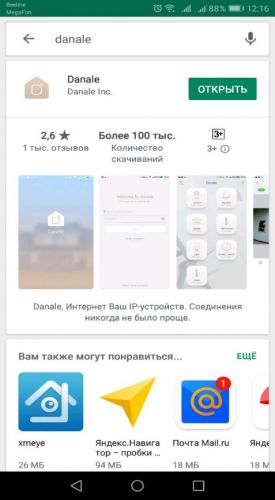
Устанавливаем, регистрируемся, запоминаем (записываем) логин и пароль. Входим в программу.
Для того чтобы добавить камеру нажимаем плюсик в правом верхнем углу. Появится меню настройки сети. Камера в этот момент должна находиться в локальной сети. Выбираем Далее для поиска камер в сети, либо жмем внизу на кнопочку считывания QR кода.
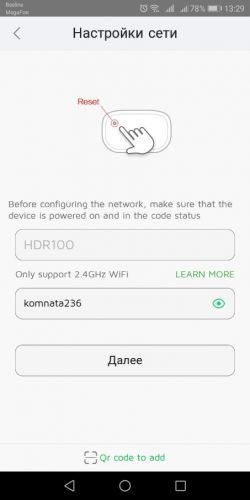
После чего, присвоив камере имя, попадаем в такое или похожее окно. Пиктограммы внизу означают запись видео на телефон, съемки скриншотов на телефон, аудио запись если есть. Кнопка облака обозначает подключение платного P2P облачного хранилища.
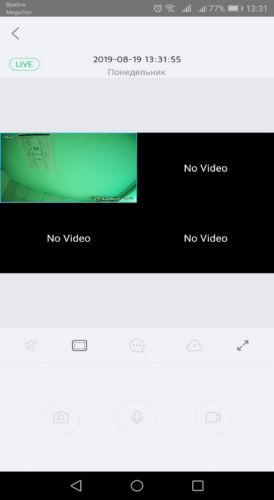
Для того чтобы проверить подключен ли у Вас план для хранения данных в P2P облаке, можно посмотреть в настройках Ваши подписки. В другом окне настроек Настройки безопасности можно включить и отключить урочень чувствительности датчиков обнаружения движения и звуковое предупреждение push сообщений приходящих на Ваш телефон от IP камеры.
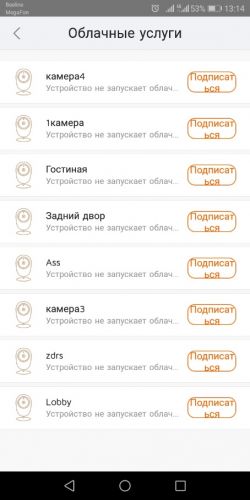
Непосредственно в окне самой камеры можно настроить запись изображения и видео, качество изображения, увеличить изображение и если камера с PTZ функциями –даже управлять движением вращения. Также можно посмотреть когда и в какое время срабатывал датчик движения, если же камера хранит данные на облаке, посмотреть эти моменты.
Таким образом всего в два этапа можно настроить облачное видеонаблюдение в IP камерах при помощи программы DANALE.
Данный тип облачного видеонаблюдения используется в большинстве видеорегистраторов различных производителей.
Итак, мы знаем, что второй тип не подразумевает хранения видеозаписей на облачных серверах. Встает вполне закономерный вопрос. Почему?
В основном по двум причинам. Первая причина – то что видеорегистратор имеет свое локальное и бесплатное хранилище: жесткий диск. Не всегда имеет смысл дублировать на облачное хранилище содержимое всего жесткого диска. Вторая причина – меркантильная, оплата на облачных серверах взимается за каждую камеру. Поэтому, если вы все-таки, хотите работать и с регистратором и облачным хранилищем, то либо ищем то оборудование, которое поддерживает данную функцию из коробки, на сегодняшний день таких производителей раз два и обчелся (правда платить все равно придется за каждую камеру). Либо используем всевозможные уловки, так, например, если вы подключите видеорегистратор к камерам не напрямую, а через коммутатор, в некоторых случаях у Вас получится сохранять данные на жесткий диск в видеорегистратор и подключать камеры при помощи облачной программы для камер, отдельно для сохранения каждой в облако. К сожалению подобная схема не везде и не всегда корректно работает. Также есть видеорегистраторы, которые позволяют делать подмену IP прямо в меню видеорегистратора, для того чтобы получить доступ напрямую к каждой камере. Но опять же в случае с облачным наблюдением подобная операция не всегда и не везде срабатывает.
Теперь опишем поэтапно подключение видеорегистратора RF-LINK к облачному видеонаблюдению.
Подключение облачного видеонаблюдение в видеорегистраторах RF-LINK.
Этап-1й
Включить видеорегистратор, подключенный к сети интернет.
Далее мы можем подключить регистратор к монитору, либо получить доступ к нему с компьютера. Названия меню практически те же самые. Главное посмотреть QR код.
Пароль логин те же что и для камер: admin и 123456
В регистраторе это будет кнопка Настройка/ Панель функций. Здесь просто Панель функций.
Выбираем подменю Панель функций/ Система/ Информация.
В регистраторе несмотря на немножко другой внешний вид последовательность меню примерно такая же.
Все! Первый этап закончен, оставляем это окно открытым или распечатываем QR код если вы зашли в админ панель с компьютера.
Этап 2-й
Скачиваем из маркета программу SuperLive PLUS.
Запускаем программу регистрируемся. Заходим в меню список серверов.
Нажимаем + и считываем QR код который мы нашли на первом этапе.
В списке серверов появляется наше устройство, жмем на него и попадаем в меню с нашими камерами.
На этой страничке будет список камер, подключенных к регистратору. В нижнем меню переключатели аудио и микрофона (если в камере есть микрофон). А также в нижнем меню находятся переключатели вида на несколько камер и на одну (менюшки с квадратиками), настройки сигналов сообщений. Что немаловажно- значок киноленты позволяет удаленно с телефона зайти на регистратор и просматривать записи.
Также в программе SuperLive Plus есть более интересные функции, например, удаленная настройка камер, удаленная перезагрузка видеорегистратора и многое другое.
Все это находится в меню Удаленная настройка. Если мы подключены к видеорегистратору, можно будет войти в Панель функций регистратора и удаленно отредактировать многие настройки. Доступны будут также сетевые настройки, настройки тревоги и записи.
Т.е. программа SuperLive PLUS позволяет более-менее полноценно на мобильном устройстве дистанционно управлять видеорегистратором, его настройками и просматривать записи.
Преимущества и недостатки программы SuperLive plus перед некоторыми другими программами облачного видеонаблюдения.
Все программы облачного видеонаблюдения достаточно похожи, но на момент написания данной статьи обнаружилось несколько преимуществ программы SuperLive plus.
Например, в программе HikСonnect от HIKVISION оказалось невозможным удаленно отключить сигнализацию в регистраторе и перенастроить ее. Вероятно, это связано с повышенной безопасностью программ HIKVISION, но для большинства обычных пользователей это очень неудобно. Так живой пример: у клиента на стройке побывали рабочие и его телефон, и электронная почта были буквально засыпаны сообщениями датчика движения, пришлось целую неделю терпеть это неудобство. Также при помощи программы HikСonnect оказалось невозможным удаленно просмотреть видеозаписи с жесткого диска регистратора, да и вообще удаленная работа с настройками видеорегистратора оказалась весьма бедненькой.
По сравнению с программой HikConnect также немного выигрывает программа DANALE, ибо у нее прямо в интерфейсе можно подключить платное облачное хранение для камер, и это облачное хранение реально работает в России. У компании EZVIZ (по факту дочки Hikvision), например, облачное хранение возможно подключить только для европейских стран.
Нет конечно есть конечно у Hikvision есть программа IVMS-4200, и у нее есть несомненное преимущество, по сравнению c входящей в комплект с регистраторами RF-LINK программы NVMS-1000.
IVMS-4200 можно подключить к облаку, и достучаться до настроек регистратора, и можно уже оттуда произвести все необходимые действия. Но зачем нам компьютер если мы хотим полное управление своим видеорегистратором с мобильного устройства. Да и что греха таить, очень многих пользователей раздражают эти жесткие привязки номера устройства к программе. Забыл отвязать от одного телефона, с другого телефона даже со своим логином уже это устройство не подтянешь. Безопасность безопасностью, но для большинства пользователей это очень неудобно.
В остальном программы для облачного видеонаблюдения DANALE и SuperLive Plus, ведут себя не хуже, а даже в некоторых случаях, лучше программ других производителей. Благодаря облачному видеонаблюдению вы всегда сможете подключиться с мобильных устройств к своим камерам, даже если Ваши камеры не подключены к выделенному IP адресу.
Источник
В продаже можно найти полно подобных недорогих IP-камер, которые именуются общим термином «Cloud Camera» — их делают в основном для того, чтобы продавать подписку на облачные хранилища. Однако, их также можно использовать, как обычные WiFi-камеры с трансляцией картинки на смартфон и записью видео на карту памяти.
Технические характеристики
Матрица: CMOS 1/4″
Фокусное расстояние: 3.6мм, 80°
Разрешение: 1080p
Запись; H.265 25FPS
PTZ регулировка: 355° по горизонтали, 90° по вертикали
ИК-подсветка: есть, до 30м
Двусторонее аудио: есть
Сетевой интерфейс: Wi-Fi/802.11/b/g 2.4GHz
Совместимость с ОС: iOS, Android
Слот для карт памяти: microSD до 64Гб
Рабочие температуры: -10 °C ~ + 50 °C
Питание: 5В 2А
Внешний вид
Камера упакована в небольшую картонную коробку с поролоновыми прокладками
Комплектация такова:
— камера
— microUSB-кабель 1м
— блок питания
— переходник по евророзетку
— система крепежей
— срепка для сброса
Блок питания используется для запитки камеры. Несмотря на то, что на странице с товаром значится необходимый ток 2А, блок рассчитан на ток 1.5А. Впрочем его тоже хватает. Вилка у него плоская, но продавец удосужился положить простой переходник.
Система крепежей включает 2 самореза, 2 дюбеля, пластиковую основу и винт с резьбой 1/4″ — всё это нужно, чтобы вешать камеру на стену или потолок. Кроме того здесь лежит скрепка, которая используется для сброса настроек камеры, — она у меня быстро потерялась. Вместо неё можно использовать зубочистку
Камера имеет купообразную форму, корпус из белого пластика, не вонюч. На лицевой стороне виднеется объектив, вокруг которого находится вставка из чёрного глянцевого пластика, за которым скрыты ИК-светодиоды. Маленькое отверстие — микрофон. Камера транслирует звук и способна его записывать. Конструкция поворотная, 355° по горизонтали, 90° по вертикали.
небольшой глазок над объективом камеры — датчик освещённости
Если его закрыть пальцем, то включится ИК-подсветка. Которая визуально просматриваема из-за малинового свечения 850нм.
На задней стороне находятся WiFi-антенна и отверстия встроенного динамика — ведя наблюдение за объектом на своём смартфоне, попутно можно передавать свой голос на камеру.
«Макушку» камеры я сместил вбок так, что объектив смотрит вверх. Здесь виден слот для карт памяти microSD до 64Гб и отверстие для той самой скрепки, чтобы осуществитьб сброс
Ножек три, сделаны из резины. По центру основания — впаянная в корпус втулка с резьбой для винта 1/4″, чтобы камеру можно было крепить на штатив.
Размеры 104 х 68.5 мм, вес 171.5гр
Разбор
Подключение
Сперва нужно установить на смартфон приложение, предварительно отсканировав QR-код. Сайт будет на китайском, но сориентироваться будет легко — нужно нажать на синюю кнопку, скачать и инсталлировать APP-файл. Также потребуется зарегистрировать в приложении учётную запись. Интерфейс на русском, но перевод довольно крив и местами смешной.
В приложении выбираем:
1) Добавить устройство
2) Интеллектуальная видеокамера
3) Сканировать QR-код
Тем временем подключаем камеру к блоку питания. Она полностью прокрутится, сначала по горизонтальной оси, потом по вертикальной. После этого женский голос с китайским акцентом на английском языке скажет «Reset Access».
1) В приложении нажимаем «кнопку SET нажали»
2) Вбиваем пароль от WiFi сети
3) Появится на экране QR-код — его покажите WiFi-камере примерно на 20см расстояния, пока не пикнет звук.
После недолгого ожидания появится надпись, что устройство успешно добавлено произойдёт переход в панель управления камерой с активной трансляцией картинки
Элементы интерфейса:
1) По нажатии на этот значок запустится запись видео
2) Отобразить на экране стрелки для поворота камеры
3) Развернуть картинку на весь экран
4) Временная лента событий
5) Воспроизводить на смартфоне звуки, полученные с камеры
6) (аналог Push To Talk) — пока нажата кнопка, можно передавать речь на камеру
7) Сделать скриншот с активного эфира
Настройки
9-10) Просмотреть события и записи (доступно с подпиской, поэтому заюзать не смог)
Настройки — здесь можно задать расписание записи видео, включить/выключить микрофон и динамик, настроить оповещения (звук/движение), принудительно включить/выключить ИК-подсветку (при этом происходит смещение ИК-фильтра у матрицы), разворот картинки на 180 градусов — если камеру решено прикрепить к потолку, кроме этого доступна выборка записи на microSD-карту памяти. Если выключить опцию «HD-видео», то качество видео будет уменьшено за счёт разрешения.
Информация о прошивке
Образцы записи
Камеру поставил на подоконник и съёмка велась через окно. На улице достаточно светло, но хорошо видно, насколько мала частота кадров в секунду и насколько низок битрейт. При повороте камеры так же видно, как может нарушиться баланс белого — когда повернул объектив на ёлки, цвета стали уходить в синеву. Запись звука присутствует, но качество его посредственно.
>> оригинал
Солнце зашло за горизонт. Практически стемнело, но зажглись фонари. ИК-подсветка выключена. Ближе к концу видео передаю короткое голосовое сообщение — можно оценить, насколько звук плох.
>>> оригинал
Краткая информация из MediaInfo:
Очень скромно. Всё на минималках практически. Характеристики идентичны также для прямой записи на карточку памяти. Запись ведётся не в 1080р, как было заявлено, а в 720р.
Format : MPEG-4 at 365 Кбит/сек
Length : 4,80 Мбайт for 1 м. 50 с. 404 мс.
Video #0 : AVC at 296 Кбит/сек
Aspect : 1280 x 720 (1.778) at 11.878 fps
Audio #0 : ADPCM at 64,0 Кбит/сек
Infos : 1 канал, 8000 Гц
Language : en
Полная информация из MediaInfo:
Дополнительная информация
Формат : MPEG-4
Профиль формата : 3GPP Media Release 4
Идентификатор кодека : 3gp4 (3gp4/isom)
Размер файла : 3,25 Мбайт
Продолжительность : 1 м. 29 с.
Общий поток : 306 Кбит/сек
Дата кодирования : UTC 2019-02-24 14:49:24
Дата пометки : UTC 2019-02-24 14:49:24
Видео
Идентификатор : 1
Формат : AVC
Формат/Информация : Advanced Video Codec
Профиль формата : Main@L3.1
Настройки формата : CABAC / 1 Ref Frames
Параметр CABAC формата : Да
Параметр RefFrames формата : 1 кадр
Параметр GOP формата : M=1, N=36
Идентификатор кодека : avc1
Идентификатор кодека/Информация : Advanced Video Coding
Продолжительность : 1 м. 29 с.
Продолжительность оригинала : 1 м. 29 с.
Битрейт : 237 Кбит/сек
Ширина : 1280 пикселей
Высота : 720 пикселей
Соотношение сторон : 16:9
Режим частоты кадров : Переменный
Частота кадров : 12,082 кадров/сек
Минимальная частота кадров : 6,250 кадров/сек
Максимальная частота кадров : 90000,000 кадров/сек
Частота кадров в оригинале : 11,875 кадров/сек
Цветовое пространство : YUV
Субдискретизация насыщенности : 4:2:0
Битовая глубина : 8 бит
Тип развёртки : Прогрессивная
Бит/(Пиксели*Кадры) : 0.021
Размер потока : 2,52 Мбайт (77%)
Размер потока оригинала : 2,52 Мбайт (77%)
Язык : English
Дата кодирования : UTC 2019-02-24 14:49:24
Дата пометки : UTC 2019-02-24 14:49:24
mdhd_Duration : 89221
Codec configuration box : avcC
Аудио
Идентификатор : 2
Формат : ADPCM
Профиль формата : A-Law
Идентификатор кодека : alaw
Продолжительность : 1 м. 28 с.
Продолжительность оригинала : 1 м. 28 с.
Вид битрейта : Постоянный
Битрейт : 64,0 Кбит/сек
Каналы : 1 канал
Частота : 8000 Гц
Битовая глубина : 8 бит
Размер потока : 691 Кбайт (21%)
Размер потока оригинала : 691 Кбайт (21%)
Язык : English
Дата кодирования : UTC 2019-02-24 14:49:24
Дата пометки : UTC 2019-02-24 14:49:24
mdhd_Duration : 88510
Тестовая таблица
Сдаётся мне, реальное разрешение здесь ещё ниже, чем 720p.
Обычный режим
Ночной режим (с ИК-подсветкой)
Ещё пару фото с включенным светом и выключенным светом, но с ИК-подсветкой
Задержки.
Передача изображения на смартфон — примерно 1 секунда.
Передача сигнала поворота происходит чуть с меньшей задержкой
Итоговая сводка
Работа приложения #1
Если приложение с активной трансляцией свернуть, а потом попытаться снова войти в него — смартфон на некоторое время зависает. Характер бага таков — чёрный экран, не реагирующий практически ни на что. Это раздражает. У меня на RN5 установлено куча приложений и ни одно из них так не «вешало» смартфон.
Работа приложения #2
Всплывающая реклама появляется постоянно, поверх интерфейса управления. Тоже раздражает.
Сценарии использования
Внутри небольших помещений, офис, комната, где требуется вести наблюдение. Ставить на подоконник окна (1,2 этаж) для наблюдения за машиной — 50/50. Потому как, если днём можно наблюдать нормально, то ночью — затея весьма спорная. Встроенную инфракрасную подсветку использовать не получится, т.к. она будет отражаться от окна и засвечивать камеру — абсолютно ничего не будет видно. Мало-мальски что-то можно будет рассмотреть, если улица хорошо освещена фонарями, а на камере в настройках ИК-подсветка выключена принудительно.
Скрытое наблюдение за собственной квартирой без уведомления об этом отдельных членов семьи — вариант не самый удачный, так как в ночное время суток ИК-подсветка будет бросаться в глаза малиновым свечением, помимо этого камера жужжит шестерёнками во время поворота головной части. Ещё один вытекающий отсюда минус — подъём ИК-фильтра и включение ИК подсветки происходит синхронно. А вот поднять оный без включения подсветки — нельзя.
Качество съёмки
Таковое меня что-то не вдохновило. Малый битрейт, малое настоящее разрешение, низковатая частота кадров в секунду. Несколько лет назад здесь обозревали «мегапиксельную 720р- IP камеру с мегакачеством картинки» — вот там да, качество воодушевило. Хотя устройства немного разные, в том случае это наружная уличная IP-камера, в нашем случае — офисная.
Уведомления
Будут приходить часто, т.к. камера реагирует практически на каждый чих. Однако, если наблюдать за кроваткой с маленьким ребёнком, это будет уже несомненный плюс.
Размер материала
Согласно данным из MediaInfo, которые я предоставил выше, 2 мин = ~5 Мб, тогда 1 час = ~150Мб, 1 сутки = ~3.6 Гб. Подсчёты грубые, но написал для примерного понимания, сколько отснятый материал может занять места.
Товар для написания обзора предоставлен магазином. Обзор опубликован в соответствии с п.18 Правил сайта.
Камеры с облачным хранением данных (cloud storage camera) стали популярными устройствами для видеонаблюдения. Они позволяют безопасно хранить записи с камеры в облачном хранилище, к которому можно получить доступ через интернет. Таким образом, пользователь может удаленно контролировать ситуацию в своем доме или офисе.
Одним из ключевых моментов использования облачных камер является подключение камеры к телефону. Это делается с помощью приложения, которое можно установить на свой смартфон. После установки приложения, вам нужно будет зарегистрироваться и добавить свою камеру в список устройств.
После успешного добавления камеры в приложение, вам нужно будет подключить ее к Wi-Fi сети. Для этого следуйте инструкциям, предоставляемым производителем камеры. Обычно это сводится к тому, чтобы найти сеть Wi-Fi, указать пароль и подождать, пока камера подключится к сети.
Что такое Cloud Storage Camera?
Cloud Storage Camera обычно используются для видеонаблюдения и обеспечения безопасности в домах, офисах и других публичных местах. Эти камеры позволяют владельцам смотреть записи с камеры в режиме реального времени или хранить их в облачном хранилище для последующего просмотра.
Преимущества
- Доступ к записям с камеры через интернет
- Хранение записей в облачном хранилище
- Удаленный доступ к записям через мобильные приложения
- Возможность делиться записями с другими пользователями
Cloud Storage Camera является удобным решением для тех, кто хочет контролировать свое пространство и иметь доступ к записям в любое время и из любого места. Они предоставляют дополнительную безопасность и позволяют эффективно реагировать на любые события.
Как работает cloud storage camera?
Как правило, для работы cloud storage camera требуется подключение к интернету и учетная запись в облачном сервисе. Устройство может быть беспроводным или проводным и иметь различные функции, такие как двусторонняя аудиосвязь, датчики движения, ночное видение и т. д.
При установке cloud storage camera вам может понадобиться скачать и установить мобильное приложение, предоставляемое производителем камеры. В приложении вы сможете настроить параметры устройства, просматривать видео в реальном времени, а также просматривать и загружать записи с облачного хранилища.
Cloud storage camera позволяет вам хранить видеозаписи на удаленном сервере, что обеспечивает более надежную защиту данных. Вы не рискуете потерять записи в случае утери или повреждения самой камеры. Кроме того, вы получаете возможность получать уведомления о событиях, захваченных камерой, независимо от вашего местоположения.
Как подключить cloud storage camera к телефону?
Для подключения cloud storage camera к телефону вам понадобится выполнить несколько простых действий. Вот шаги, которые необходимо выполнить:
- Установите приложение для управления камерой на свой телефон. Обычно производители камер предлагают собственные приложения для iOS и Android. Зайдите в соответствующий магазин приложений на своем телефоне и найдите приложение для управления вашей камерой.
- Запустите приложение и создайте свой аккаунт. Для этого обычно потребуется ввести свой адрес электронной почты и пароль. Убедитесь, что вы запомните эти данные, так как они потребуются для дальнейшей настройки камеры.
- Подключите камеру к вашей домашней сети Wi-Fi. Для этого вам понадобится подключить камеру к источнику питания и следовать инструкциям производителя. Обычно это сводится к нажатию кнопки на камере и ожиданию, пока она подключится к сети Wi-Fi.
- В приложении выберите опцию добавления новой камеры. Обычно она находится в разделе «Настройки» или «Добавить устройство». Введите данные вашего аккаунта, которые вы создали на предыдущем шаге.
- Выберите вашу камеру из списка доступных устройств в приложении. Камера будет автоматически подключена к вашему аккаунту, и вы сможете видеть видеопоток с нее на экране вашего телефона.
- Теперь вы можете настроить параметры записи видео, доступа к камере и другие функции через приложение на своем телефоне. Отрегулируйте настройки согласно вашим потребностям, чтобы получить наилучший опыт использования камеры.
Таким образом, подключение cloud storage camera к телефону достаточно просто и не требует особых навыков. Следуя приведенным выше шагам, вы сможете наслаждаться просмотром записей с камеры на своем мобильном устройстве в любое время и из любой точки мира.
Шаги по настройке cloud storage camera на телефоне
Для того чтобы подключить cloud storage camera к телефону, вам понадобятся следующие шаги:
- Скачайте приложение Cloud Storage Camera с официального магазина приложений (например, App Store или Google Play) и установите его на свой телефон.
- Откройте приложение Cloud Storage Camera на своем телефоне.
- Авторизуйтесь в приложении, используя свои учетные данные (обычно это имя пользователя и пароль, предоставленные вам при покупке облачной камеры).
- Настройте соединение между вашим телефоном и облачной камерой. Обычно это делается через Wi-Fi.
- Проверьте, что соединение между вашим телефоном и облачной камерой установлено успешно, и вы видите изображение с камеры на своем телефоне.
- Настройте функции облачной камеры в соответствии с вашими предпочтениями и требованиями. Например, можно настроить оповещения о движении, запись видео или фотографий, установить расписание работы и т.д.
- Проверьте работу облачной камеры, опробуйте все функции и убедитесь, что они работают правильно на вашем телефоне.
Теперь вы готовы использовать облачную камеру через приложение на своем телефоне. Наслаждайтесь возможностями облачного хранения и удобством контроля за безопасностью своего дома или офиса!
Как смотреть записи с cloud storage camera на телефоне?
Чтобы смотреть записи с cloud storage camera на телефоне, вам понадобится установить приложение, предоставленное производителем данной камеры. Следуйте инструкциям ниже, чтобы настроить и начать просмотр записей с cloud storage camera на вашем телефоне.
- Скачайте приложение для управления cloud storage camera с официального маркета вашего телефона (App Store для iPhone или Google Play для Android).
- Установите приложение, следуя инструкциям на экране.
- После установки приложения, откройте его и выполните вход в свою учетную запись или создайте новую, если вы еще не зарегистрированы.
- Настройте вашу cloud storage camera, следуя инструкциям, предоставленным производителем.
- После настройки камеры она будет автоматически подключена к вашему приложению на телефоне.
- Откройте приложение на телефоне и выберите камеру, с которой вы хотите просмотреть записи.
- В приложении будет доступен список записей, сделанных вашей cloud storage camera.
- Выберите нужную запись и начните ее просмотр.
- Вы можете управлять просмотром записей, используя функции, предоставленные приложением, такие как взаимодействие с записью, увеличение/уменьшение, воспроизведение с задержкой и т.д.
Теперь вы знаете, как просматривать записи с cloud storage camera на своем телефоне. Наслаждайтесь просмотром и управляйте своей камерой в любое время и в любом месте!
Возможности cloud storage camera на телефоне
Cloud storage camera предоставляет множество возможностей для пользователей, которые хотят подключить ее к своему телефону. Вот некоторые из главных возможностей, которые доступны при использовании cloud storage camera на мобильном устройстве:
- Дистанционный доступ: с помощью cloud storage camera вы можете получить доступ к видеозаписям и фотографиям, сохраненным в облаке, с любого места, где есть интернет-соединение. Это дает вам возможность следить за своим домом или офисом даже находясь в другой стране.
- Хранение и резервное копирование: cloud storage camera позволяет сохранять видеозаписи и фотографии в безопасном облачном хранилище, что гарантирует, что ваши данные будут защищены от потери или повреждения. Вы также можете создавать резервные копии своих данных, чтобы в случае чего восстановить их на новое устройство.
- Автоматическая синхронизация: если вы используете cloud storage camera на разных устройствах (например, на смартфоне и ноутбуке), то ваши данные будут автоматически синхронизироваться между ними. Это означает, что вы можете сделать фотографию на своем телефоне и сразу же увидеть ее на компьютере или планшете.
- Общий доступ к файлам: вы можете предоставить доступ к некоторым файлам, хранящимся в облаке, другим пользователям. Например, вы можете поделиться ссылкой на фотографию или видеозапись с друзьями или коллегами.
- Управление файлами: cloud storage camera позволяет легко организовывать и управлять файлами, хранящимися в облаке. Вы можете создавать папки, перетаскивать файлы, переименовывать и удалять их. Также вы можете установить права доступа к файлам, чтобы они были видны только вам или только для определенных пользователей.
Все эти возможности делают cloud storage camera не только удобным инструментом для хранения и управления данными, но и мощным средством для защиты ваших файлов и обеспечения доступа к ним в любое время и из любого места.
Как управлять cloud storage camera с телефона?
Управление cloud storage camera с телефона позволяет легко контролировать и получать доступ к вашей камере удаленно. Вам понадобится приложение, установленное на вашем мобильном устройстве, чтобы управлять камерой. В этом разделе мы расскажем о нескольких основных способах управления cloud storage camera с телефона.
1. Управление через приложение
Скачайте приложение для управления cloud storage camera на свой телефон. Обычно оно доступно в Google Play или App Store, в зависимости от операционной системы вашего телефона. Установите приложение и запустите его.
При первом запуске вам необходимо будет зарегистрироваться и создать аккаунт. Затем вам нужно будет добавить камеру в приложение, следуя инструкциям, которые обычно отображаются на экране. Обычно это включает ввод серийного номера и дополнительной информации о камере.
Когда вы добавите камеру, вам будет предоставлен доступ к различным функциям, таким как просмотр видео в реальном времени, запись видео и управление настройками камеры.
2. Управление через веб-интерфейс
Если вы предпочитаете управлять камерой через веб-интерфейс, это также возможно. Вам нужно будет знать IP-адрес и порт камеры, чтобы получить доступ к веб-интерфейсу.
Откройте веб-браузер на своем телефоне и введите IP-адрес и порт камеры в адресной строке. Нажмите Enter, чтобы открыть веб-интерфейс камеры.
Веб-интерфейс позволяет управлять настройками камеры, просматривать видео, сохранять снимки и записи видео, а также выполнять другие функции, в зависимости от возможностей вашей cloud storage camera.
3. Управление с помощью голосовых команд
Некоторые cloud storage camera поддерживают голосовое управление. Если ваша камера поддерживает эту функцию, вы можете использовать голосовые команды на своем телефоне для управления камерой.
Чтобы использовать голосовое управление, сначала вам нужно будет настроить голосовой помощник на своем телефоне. Затем запустите приложение для управления камерой и воспользуйтесь голосовыми командами, которые могут включать запись видео, снятие фотографий, изменение настроек и другие функции.
Управление cloud storage camera с телефона делает вашу жизнь удобнее, позволяя вам контролировать камеру удаленно. Следуйте инструкциям в приложении или веб-интерфейсе камеры, чтобы настроить нужные параметры и получить доступ к функциям камеры.
Важные моменты при использовании cloud storage camera на телефоне
-
Выбор подходящего приложения: Для работы с cloud storage camera на вашем телефоне вам понадобится специальное приложение. Обратите внимание на его рейтинг, отзывы пользователей и наличие необходимых функций, таких как удаленный доступ, управление записями и оповещения.
-
Совместимость с вашей камерой: Проверьте, поддерживает ли выбранное приложение вашу камеру наблюдения. Убедитесь, что они совместимы, чтобы избежать проблем при настройке и использовании системы.
-
Стабильное интернет-соединение: Cloud storage camera требует надежного и стабильного интернет-соединения для передачи видео и доступа к записям. Убедитесь, что на вашем телефоне есть достаточно быстрый и стабильный интернет, чтобы избежать проблем с потерей данных или задержкой при просмотре записей.
-
Настройка оповещений: Если вы хотите получать уведомления о детектировании движения или других событиях, настройте соответствующие оповещения в приложении. Это поможет вам быть в курсе происходящего в режиме реального времени, даже когда вы не находитесь рядом с телефоном.
Соблюдение этих важных моментов поможет вам максимально эффективно использовать cloud storage camera на вашем телефоне и обеспечить надежную защиту вашего дома или офиса.
Вопрос-ответ:
Как подключить Cloud storage camera к телефону?
Для подключения Cloud storage camera к телефону вам понадобится загрузить и установить соответствующее приложение на свой смартфон. После этого следуйте инструкциям по настройке камеры и подключению ее к приложению на телефоне. Обычно вам нужно будет ввести учетные данные вашей учетной записи и выполнить некоторые дополнительные шаги, чтобы завершить процесс подключения.
Какие приложения можно использовать для подключения Cloud storage camera к телефону?
Существует несколько приложений, которые позволяют подключить Cloud storage camera к телефону. Некоторые из популярных вариантов включают приложения от производителей камеры, такие как «Xiaomi Home» или «YI Home», а также сторонние приложения, такие как «iVMS-4500» или «CamHi». Важно убедиться, что приложение, которое вы выбрали, совместимо с вашей камерой и поддерживает все необходимые функции.
Можно ли подключить Cloud storage camera к телефону без использования приложения?
К сожалению, в большинстве случаев вы не сможете подключить Cloud storage camera к телефону без использования соответствующего приложения. Приложение обеспечивает интерфейс для управления камерой, просмотра видео и настройки функций. Однако некоторые более продвинутые камеры могут иметь возможность подключения через браузер, но это не так распространено.
Какие основные функции предоставляет Cloud storage camera?
Cloud storage camera обычно предоставляет ряд полезных функций, таких как запись видео в облако, обнаружение движения, двустороннюю аудиосвязь, ночное видение и другие. Камера может также иметь функцию оповещения, которая отправляет вам уведомление на телефон, когда обнаруживается движение или звук. Однако доступные функции могут варьироваться в зависимости от модели камеры и приложения, которые вы используете для подключения.
Как настроить Cloud storage camera для удаленного просмотра через телефон?
Для настройки Cloud storage camera для удаленного просмотра через телефон вы должны установить приложение на свой смартфон и подключить камеру к приложению, как описано в инструкциях. Затем вам следует перейти в настройки камеры и включить функцию удаленного доступа. После этого вы сможете просматривать видео с камеры на своем телефоне из любого места, где есть интернет-соединение.
Как подключить Cloud storage camera к телефону?
Для подключения Cloud storage camera к телефону нужно сначала установить на мобильное устройство приложение, предоставляемое производителем камеры. Затем, следуя инструкциям, нужно добавить камеру в приложение посредством сканирования QR-кода на камере или ввода серийного номера. После этого камера будет готова к использованию и можно будет просматривать видеоматериалы с нее на своем телефоне в режиме реального времени.
Какие функции предоставляет Cloud storage camera при подключении к телефону?
Подключение Cloud storage camera к телефону позволяет получить ряд полезных функций. Во-первых, вы сможете просматривать видеопоток с камеры в режиме реального времени на экране своего телефона. Во-вторых, вы сможете получать уведомления о движении или звуке, обнаруженных камерой, прямо на свой телефон. Кроме того, вы можете делать снимки или записывать видео с камеры на телефон, а также управлять некоторыми функциями камеры, например, поворотом и наклоном в определенном направлении.
Cloud storage intelligent camera – это инновационное устройство, которое позволяет контролировать и записывать видео в режиме реального времени. В отличие от обычных камер наблюдения, эта камера оснащена специальной технологией облачного хранения данных, что позволяет сохранять снимки в облаке и обеспечивает доступ к ним из любой точки мира. Ее настройка занимает всего несколько минут, если вы следуете нашей подробной инструкции.
Шаг 1. Подключить камеру
Прежде всего, убедитесь, что у вас есть доступ к подключению камеры к интернету. Для этого вам потребуется Wi-Fi с хорошей скоростью соединения и пароль для доступа. Подключите камеру к источнику питания и дождитесь, пока она полностью включится. Затем, с помощью приложения на вашем смартфоне или компьютере, найдите доступные Wi-Fi сети и выберите ту, с которой вы хотите соединиться. Введите пароль и подождите, пока камера подключится к сети.
Шаг 2. Зарегистрируйте аккаунт
Для работы с облачным хранением данных необходимо зарегистрировать аккаунт. Откройте приложение на вашем устройстве и найдите раздел «Регистрация». Введите свои данные – имя пользователя, электронную почту и пароль. После успешной регистрации вы получите уведомление о подтверждении адреса электронной почты. Пройдите по ссылке в письме, чтобы завершить процесс регистрации.
Шаг 3. Подключите камеру к аккаунту
После регистрации аккаунта откройте приложение и выполните вход в вашу учетную запись. Найдите возможность добавления нового устройства и выберите «Cloud storage intelligent camera» из списка доступных камер. Следуйте инструкциям на экране и введите уникальный идентификатор камеры, который обычно указан на задней панели устройства. После подтверждения, камера будет добавлена к вашему аккаунту и готова к использованию.
Теперь у вас есть полный доступ к функционалу камеры cloud storage intelligent camera. Вы можете просматривать видео в режиме реального времени, управлять углом обзора камеры и делать снимки. А благодаря облачному хранению данных, ваши записи будут доступны в любое время и из любой точки мира.
Содержание
- Подробная инструкция по настройке камеры cloud storage intelligent camera
- Шаг 1: Подключение камеры к сети
- Шаг 2: Установка мобильного приложения
- Шаг 3: Добавление камеры в приложение
- Шаг 4: Подключение камеры к приложению
- Шаг 5: Настройка функций и опций
- Шаг 6: Облачное хранение
- Подготовка устройства
- Установка мобильного приложения
- Настройка камеры с помощью приложения
Подробная инструкция по настройке камеры cloud storage intelligent camera
Камеры cloud storage intelligent camera обладают множеством функций и возможностей, которые помогут вам обеспечить безопасность и контроль в вашем доме или офисе. Чтобы воспользоваться всеми преимуществами этой камеры, необходимо правильно настроить ее. В данной инструкции мы расскажем, как выполнить эту настройку шаг за шагом.
Шаг 1: Подключение камеры к сети
Перед началом настройки убедитесь, что камера подключена к электропитанию и имеет доступ к интернету. Для этого воспользуйтесь сетевым кабелем или Wi-Fi. Если вы используете Wi-Fi, вам потребуется знать доступное имя сети (SSID) и пароль для подключения.
Шаг 2: Установка мобильного приложения
Скачайте и установите мобильное приложение для управления камерой cloud storage intelligent camera. Приложение доступно в Google Play или App Store. Введите свои данные для регистрации в приложении.
Шаг 3: Добавление камеры в приложение
Запустите мобильное приложение и войдите в свою учетную запись. Нажмите на кнопку «Добавить камеру» и следуйте инструкциям на экране. Приложение попросит вас ввести информацию о камере, такую как ее имя и серийный номер. Вы можете найти серийный номер на задней панели камеры.
Шаг 4: Подключение камеры к приложению
Следуйте инструкциям на экране, чтобы подключить камеру к вашему мобильному приложению. В зависимости от модели камеры, вам может потребоваться нажать кнопку на задней панели камеры или ввести временный пароль, который будет отображаться на экране. После успешного подключения камеры вы увидите ее изображение в приложении.
Шаг 5: Настройка функций и опций
Теперь, когда камера успешно подключена к приложению, вы можете настроить различные функции и опции, предоставляемые камерой. В приложении вы сможете настроить параметры записи, определить зоны движения, установить расписание записи, настроить уведомления и многое другое.
Шаг 6: Облачное хранение
Если ваша камера поддерживает облачное хранение, вы можете активировать эту функцию в приложении. Облачное хранение позволит вам сохранять видеозаписи на удаленном сервере, что обеспечит надежную защиту и доступ к записям в любое время и из любой точки мира.
Следуя этой подробной инструкции, вы сможете настроить камеру cloud storage intelligent camera и начать осуществлять контроль и наблюдение со смартфона или планшета. Не забудьте прочитать и руководство пользователя, поставляемое вместе с камерой, для получения более подробной информации о функциях и настройках камеры.
Подготовка устройства
Перед началом настройки камеры cloud storage intelligent camera выполните следующие шаги:
- Распакуйте устройство и проверьте наличие всех комплектующих: камера, сетевой адаптер, Ethernet-кабель, документация.
- Убедитесь, что у вас есть доступ к беспроводной сети Wi-Fi с высокой скоростью и стабильным соединением.
- Подключите камеру к питанию с помощью сетевого адаптера.
- Включите камеру, дождитесь, пока она запустится и подключится к Wi-Fi.
- Установите приложение «Cloud Storage Camera» на свой мобильный телефон с помощью App Store или Google Play. Откройте приложение и зарегистрируйтесь или войдите в свою учетную запись.
Камера готова к настройке. В следующем разделе мы расскажем, как подключить ее к вашему аккаунту и провести основную настройку.
Установка мобильного приложения
Для использования функциональных возможностей камеры cloud storage intelligent camera необходимо установить мобильное приложение. Следуйте инструкциям ниже, чтобы установить приложение на свой смартфон или планшет.
- Откройте магазин приложений на вашем устройстве. Если у вас устройство на базе операционной системы Android, откройте Google Play Store. Владельцы устройств iOS должны открыть App Store.
- Перейдите в поисковую строку магазина приложений и введите «cloud storage intelligent camera».
- Найдите приложение в результатах поиска и выберите его.
- Нажмите кнопку «Установить» рядом с названием приложения.
- Дождитесь завершения установки приложения на ваше устройство.
- Откройте приложение, найдите его на домашнем экране или в списке приложений.
- Пройдите процесс регистрации или войдите в свою учетную запись, если у вас уже есть аккаунт.
После установки и входа в приложение вы сможете настроить и управлять камерой cloud storage intelligent camera, просматривать видеозаписи с записанного материала, настраивать уведомления и дополнительные функции.
Настройка камеры с помощью приложения
Для настройки камеры Cloud Storage Intelligent Camera, вам понадобится специальное приложение, которое можно скачать на ваш смартфон или планшет. Ниже приведены шаги, которые необходимо выполнить для успешной настройки:
- Скачайте приложение «Cloud Storage Camera» из соответствующего магазина приложений (App Store или Google Play) и установите его на ваше устройство.
- Откройте приложение на вашем устройстве.
- Создайте учетную запись, введя необходимую информацию, такую как ваше имя, адрес электронной почты и пароль.
- Подтвердите свою учетную запись, следуя инструкциям, отправленным вам на указанный адрес электронной почты.
- После подтверждения учетной записи, войдите в приложение, используя ваши учетные данные.
- Нажмите кнопку «Добавить камеру» на главном экране приложения.
- Выберите «Cloud Storage Intelligent Camera» в списке поддерживаемых устройств.
- Следуйте инструкциям на экране для подключения камеры к вашей домашней сети Wi-Fi.
- После подключения камеры к Wi-Fi, нажмите кнопку «Далее» для продолжения настройки.
- Выберите параметры записи видео и звука, а также настройки оповещений о движении и других событиях.
- Нажмите кнопку «Готово» для завершения настройки.
Теперь ваша камера Cloud Storage Intelligent Camera настроена и готова к использованию. Вы сможете управлять ею, просматривать видеозаписи и получать оповещения через приложение на вашем смартфоне или планшете.